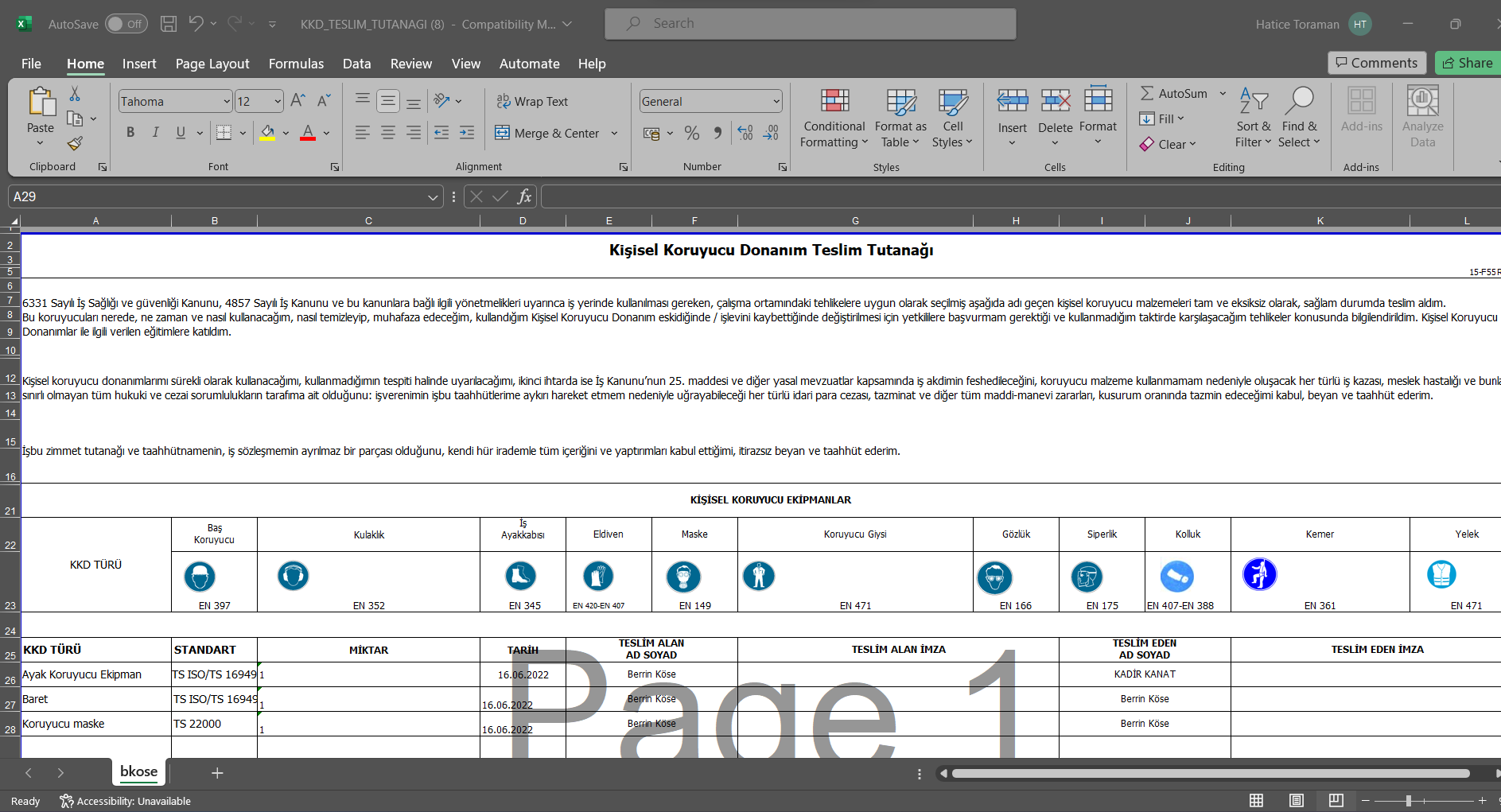Kişisel Koruyucu Donanım
Bilgi
İlgili konu başlığına sağ tarafta bulunan navigasyon yardımıyla hızlı bir şekilde ulaşabilirsiniz.
Kişisel Koruyucu Donanım Modülü(v.5.26) Kullanıcı Yardım Dokümanı
Modül Versiyonu: 5.26
1.GİRİŞ
Kişisel koruyucu donanım, bir veya birden fazla sağlık ve güvenlik riskine karşı korunmak için çalışanlar tarafından kullanılan (cihaz, alet, malzeme) ekipmanlardır. Güvenlik ayakkabıları, eldivenler, koruyucu giysiler, göz koruyucuları, baretler, yüksekten düşmeyi önleyici emniyet kemerleri gibi koruyucu donanımlar kişisel koruyuculara örnektir.
Kişisel koruyucu donanımların işyerlerinde kullanılması hakkında yönetmelik; işyerindeki risklerin önlenmesinin veya yeterli derecede azaltılmasının, teknik tedbirlere dayalı toplu korunma ya da iş organizasyonu veya çalışma yöntemleri ile sağlanamadığı durumlarda kullanılacak kişisel koruyucu donanımların özellikleri, temini, kullanımı ve diğer hususlarla ilgili usül ve esasları belirlemektedir. Bu kapsamda kişisel koruyucu donanımların zimmet karşılığında çalışanlara verilmesi ve takibi gerçekleştirilmektedir.
2.AMAÇ
Bu yardım kılavuzunun amacı; Kişisel Koruyucu Donanım Modülü’nün sistem yöneticileri tarafından implementasyonu, son kullanıcılar için de kullanımı hakkında bilgi vermektir.
3.SORUMLULUKLAR
QDMS KKD Modülü yöneticileri, işyeri hekimi, iş güvenliği uzmanı, insan kaynakları, işveren.
4.KISALTMALAR
KKD: Kişisel koruyucu donanım
İSG: İş sağlığı ve güvenliği
EN: Europeane norm
BSS: Bimser support system
5. Kişisel Koruyucu Donanım Modülü
Kişisel koruyucu donanımlar iş sağlığı ve güvenliğinin teknik tedbirlere göre sağlanmadığı durumlarda çalışanların maruz kalabileceği İSG risklerine karşı koruyacak şekilde tasarlanmış, çalışanlar tarafından kullanılan ekipmanlardır. İş yerlerinde ne kadar önlem alınmış olursa olsun, üretim sırasında kullanılan araçların çalışmalarından kaynaklanan olası tehlikelere karşı kişisel koruyucu malzemeleri kullanmak zorunluğu vardır. Kişisel Koruyucu Donanım Modülü, çalışanların kullandığı iş güvenliği ekipmanlarının tanımlandığı ve tanımlanan ekipmanların zimmet karşılığında çalışanlara verilmesi, kontrolünün ve geri alınma işlemlerinin yapılması ve bu işlemlerin takibinin gerçekleştirilmesini sağlayan modüldür.
Bu modül içeriğinde aşağıdaki özellikleri kapsamaktadır.
- Kurumun Kişisel Koruyucu Donanımların zimmet karşılığında çalışanlara verilmesi ve takibi gerçekleştirilmesi
- Kurumda kişiye özel Kişisel Koruyucu Donanımların takibinin yapılması
- Kişisel Koruyucu Donanımların standartlara uygunluğunun takibini yapılabilmesi
- Kişisel Koruyucu Donanım Modülü kapsamında standart alanlar dışında ekstra bir bilgiye ihtiyaç duyulduğunda parametrik alan desteği kullanılması
- Kişisel Koruyucu Donanım Modülü kapsamında kurumda kullanılan Kişisel Koruyucu Donanım tiplerinin tanımlama işleminin yapılması
- Kurumda kullanılan çalışanların iş sırasında karşılaştıkları sağlık ve güvenlik risklerine karşı kendilerini korumak amacıyla kullandığı veya taşıdığı baret, yüz maskesi, toz maskesi iş güvenliği ekipmanları tanımlama işlemi yapılması
- Kurumda kaynak, boya, taşlama, yüksekte çalışma ve montaj gibi faaliyetleri oluşturulduğu faaliyet grupların tanımlama işlemi yapılması
- Kişisel Koruyucu Donanım Modülü kapsamında personele zimmet verilme nedenleri tanımlanma işleminin yapılması
- Kişisel Koruyucu Donanım Modülü kapsamında zimmetin personelden geri alınması gerektiğinin tanımlama işleminin yapılması
- Kişisel Koruyucu Donanım Modülü kapsamında Zimmetin neden kontrol edilmesi gerektiğinin tanımlama işleminin yapılması
- Kişisel Koruyucu Donanım Modülü kapsamında kullanıcının istek ve ihtiyaçlarına göre sistemsel ayarların yapılması
- Kişisel Koruyucu Donanım Modülü kapsamında zamanı gelen işlemler için sistem tarafından otomatik bildirimler alabilmesi
- Zimmet işlemleri ile personele verilecek olan ve takibi yapılacak olan Kişisel Koruyucu Donanım’ların zimmet işlemleri yapılması.
- Kurumda zimmet işlemleri sonrası sistem tarafından oluşturulan zimmet tutağının alınması ve çalışanların imza işlemlerinin gerçekleştirilmesi.
- Zimmet işlemleri ile personele verilen zimmetin kontrol nedeni, kontrol açıklaması ve kontrol tarihi bilgileri sistemde girilerek zimmetin kontrol işlemlerinin yapılması.
- Zimmet işlemleri ile personele verilen zimmetin teslim nedeni, teslim açıklaması ve teslim alınma tarihi bilgisi sistemde girilerek zimmet geri al işlemin gerçekleştirilmesi.
- Kişisel Koruyucu Donanım Modülü kapsamında saha ve süreç bazlı zimmet ilişkilendirmesi yapılması.
- Kişisel Koruyucu Donanım Modülü kapsamında Kişisel Koruyucu Donanımları faaliyetler ve üniteler ile eşleştirilmesi işlemi yapılması.
- Kişisel Koruyucu Donanım Modülü kapsamında zamanı gelen Kişisel Koruyucu Donanım’ların yenilemeleri için ön uyarının sistemden verilmesi.
- “KKD Durum Raporu” ile KKD’lerin hangi tarihlerde kimlere verildiğini ya da verilmediğini bilgisi görüntülenir ve filtre sekmesinde istenilen kriterlere göre rapor alınması.
- “KKD Zorunluluk Raporu” ile faaliyetler, kullanıcı grubu, pozisyon ve kullanıcı rapor türüne göre filtreleyerek gerekli KKD’lerin kullanılması bilgisi görüntüleyerek ve Excel formatında rapor alınması.
- “Zimmet Listesi” ile çalışanlara verilen zimmetler bazında zimmet ve kontrol tarihlerini, mevcut durumlarını bilgisi görüntülenir ve filtre sekmesinde istenilen kriterlere göre rapor alınması.
5.1. Sistem Altyapı Tanımları/Kişisel Koruyucu Donanım
Kişisel Koruyucu Donanım modülünün altyapısının oluşturularak tanımlamaların yapıldığı modül altyapısı tasarımının yapıldığı kısımdır. Entegre Yönetim Sistemi menüsünden girişlerde yapılan bu tanımlamalara göre veriler karşımıza çıkmaktadır. Alt başlıklarda ihtiyaca göre yeni alanların oluşturabileceği, E-posta ayarlarının yapıldığı, KKD Tiplerinin, KKD’lerin tanımlandığı, zimmet verme, alma ve kontrol nedenlerinin belirlendiği menüler yer almaktadır.
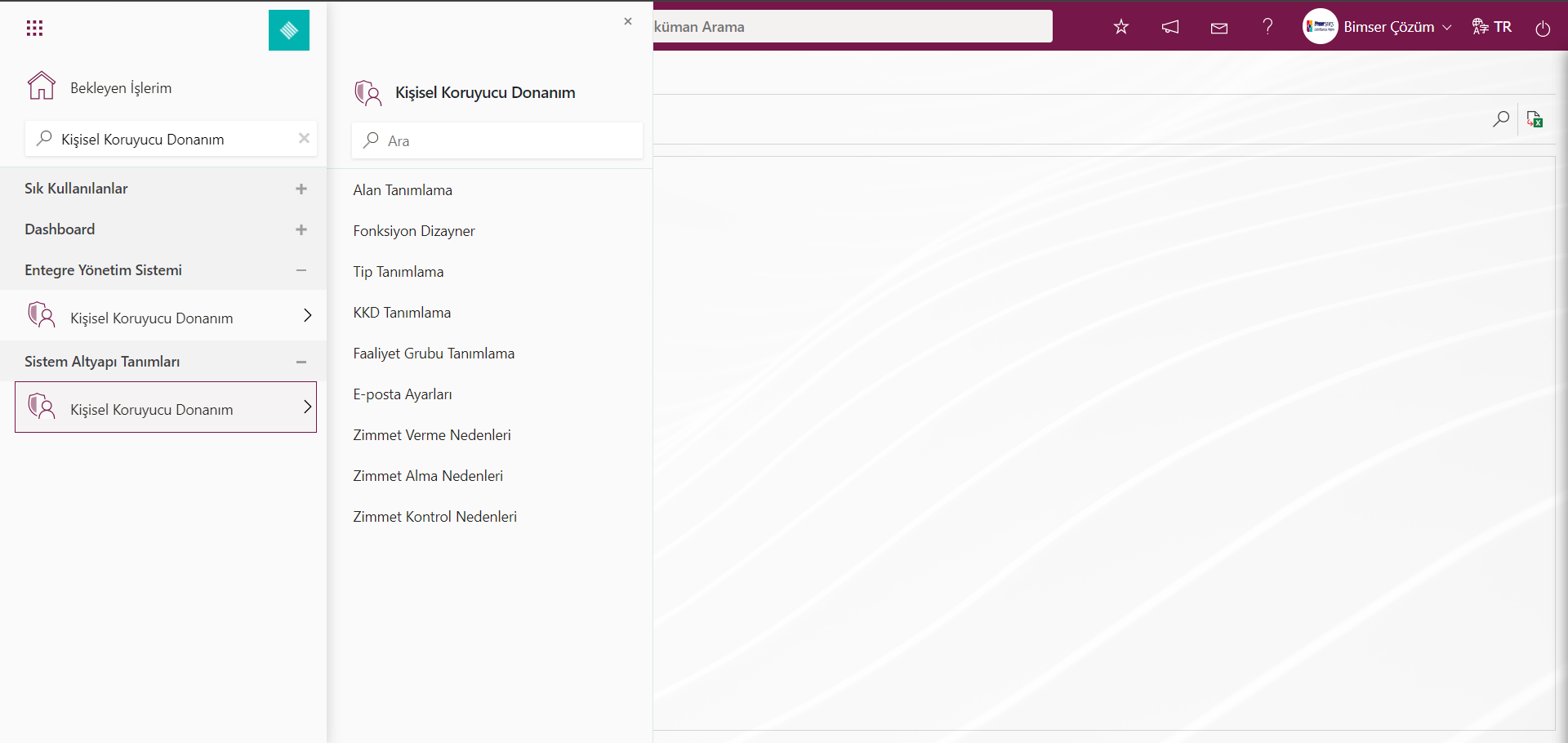
5.1.1.Yönetim Sistemi Tanımlama
Menü Adı: Sistem Altyapı Tanımları/BSAT/Tanımlar/Yönetim Sistemleri Tanımlama
Yönetim Sistemlerinin tanımlama işleminin yapıldığı menüdür. Kişisel Koruyucu Donanım modülünde alt menülerin tanımlama işlemi yapılmadan önce gereken EN standartların tanımlama işlemi yapılır. Bu tanımlama işleminde hangi KKD hangi standartta ait olduğu belirlenir. EN standartları, Europeane Norm olarak kısaltılan Avrupa standartları anlamına gelir. EN, Avrupa Birliği'ndeki standartlar arasında uyum sağlamak için oluşturulmuştur. Baret, ayakkabı iş güvenliği gözlüğü gibi çoğu koruma ürününün belli bölgelerde geçerli standatları mevcut olup bu standartlar, eşyanın işe uygunluğunu belirtmektedir.
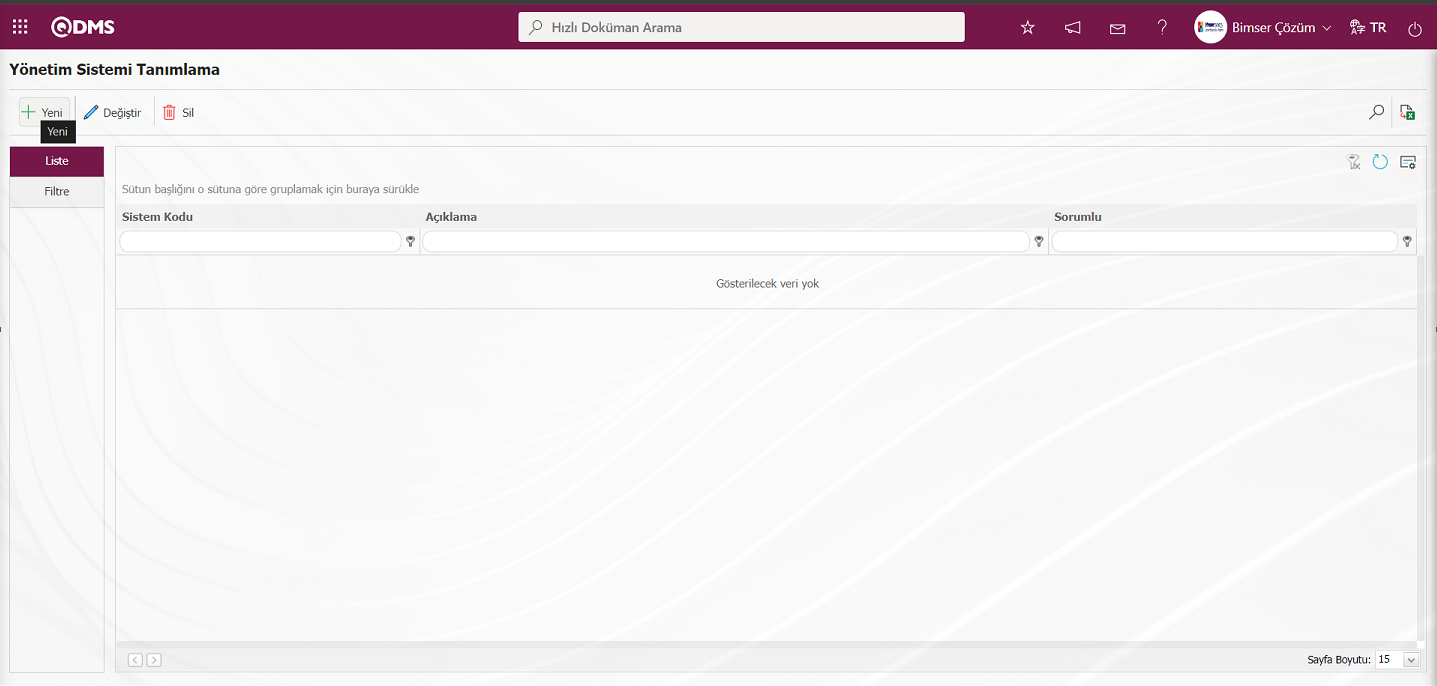
Ekrandaki bulunan butonlar yardımıyla;
 : Yeni bir yönetim sistemi tanımlama işlemi yapılır.
: Yeni bir yönetim sistemi tanımlama işlemi yapılır.
 :Listede seçili yönetim sistemi bilgisi güncellenir.
:Listede seçili yönetim sistemi bilgisi güncellenir.
 :Listede seçili yönetim sistemi bilgisi silinir.
:Listede seçili yönetim sistemi bilgisi silinir.
 : Veriler Excel’e aktarılır.
: Veriler Excel’e aktarılır.
 : Kayıtlar filtrelenerek arama yapılabilir.
: Kayıtlar filtrelenerek arama yapılabilir.
 : Menü ekranlarındaki arama kriterleri arama işlemi yapılan gridde filtre alanlarında kalan verilerin temizleme işlemi yapılır.
: Menü ekranlarındaki arama kriterleri arama işlemi yapılan gridde filtre alanlarında kalan verilerin temizleme işlemi yapılır.
 : Menü ekranın tekrar varsayılan ayarlarına gelme işlemi yapılır.
: Menü ekranın tekrar varsayılan ayarlarına gelme işlemi yapılır.
 :Menü ekranlarında kolonların karşılığı olan alanların gösterip- gizleme özelliği yani saklama özelliği ile menü ekranında kullanıcı bazlı tasarlama işlemi yapılır.
:Menü ekranlarında kolonların karşılığı olan alanların gösterip- gizleme özelliği yani saklama özelliği ile menü ekranında kullanıcı bazlı tasarlama işlemi yapılır.
Yönetim Sistemi Tanımlama ekranına yeni bir yönetim sistemi eklemek için ekranın sol üst köşesindeki  butonu tıklanarak Yönetim Sistemi Tanımlama/Yeni Kayıt ekranı görüntülenir.
butonu tıklanarak Yönetim Sistemi Tanımlama/Yeni Kayıt ekranı görüntülenir.
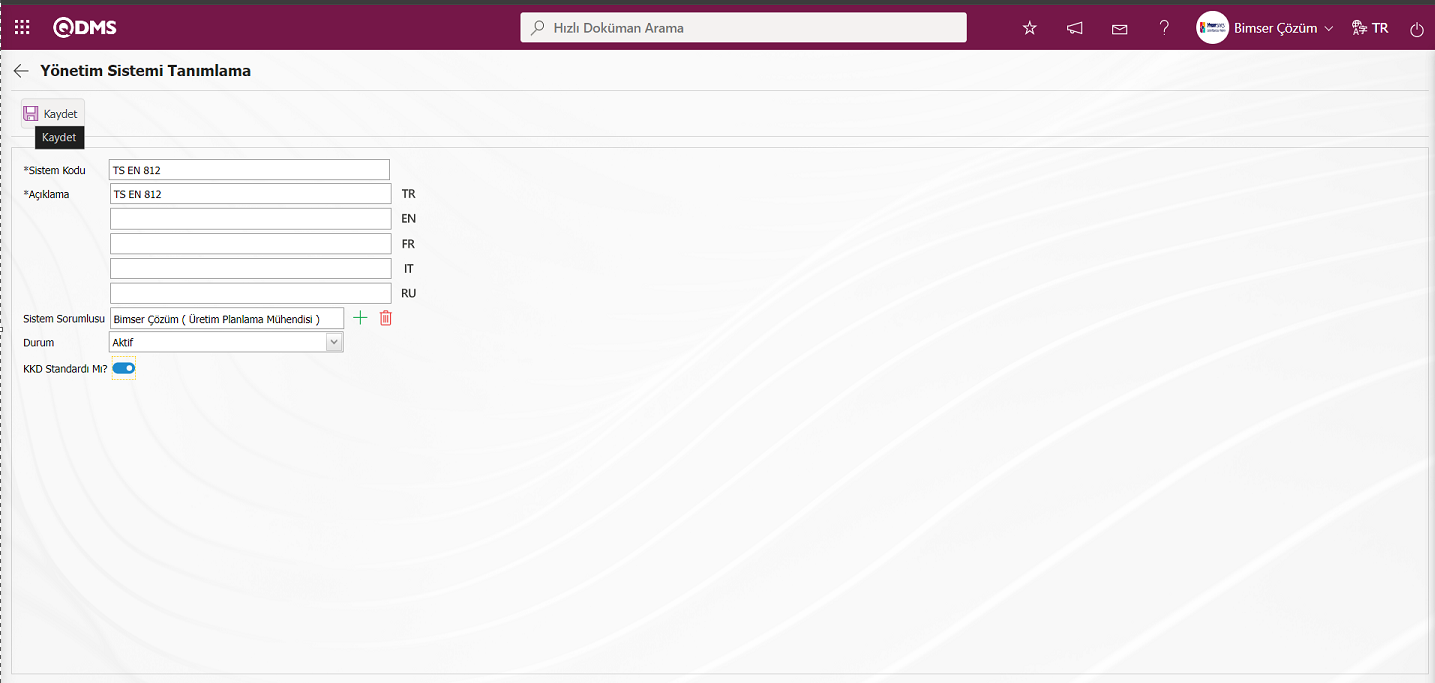
Açılan ekranda ilgili alanlar tanımlanır;
Sistem Kodu: Yönetim Sistemi Tanımlama ekranında sistem kodu bilgisi tanımlandığı zorunlu alandır. Daha önce tanımlamış alanlarla aynı olmayacak şekilde boşluk, Türkçe karakter gibi karakterler kullanmadan tanımlanmalıdır.Örn: TS EN 812 gibi
Açıklama: Yönetim Sistemi Tanımlama ekranında yönetim sistemin tanım bilgisinin tanımlandığı zorunlu alandır.
Sistem Sorumlusu: Yönetim Sistemi Tanımlama ekranında Sistem Sorumlusu bilgisinin  butonu tıklanarak açılan sistemde tanımlı personel listesinden seçildiği alandır.
butonu tıklanarak açılan sistemde tanımlı personel listesinden seçildiği alandır.
Durum: Yönetim Sistemi Tanımlama ekranında Durum bilgisinin “Aktif” ve “Pasif” seçeneklerinde “Aktif” seçeneğinin seçildiği alandır. Durumu pasif olanlar Yönetim Sistemleri sistemde artık kullanılmadığına bir işarettir. Kullanılmayan Yönetim Sistemleri görmek için filtre sekmesinden arama kriterlerinde durum alanında "Pasif" seçeneği seçilerek arama işlemi yapılır.
KKD Standardı Mı?: Yönetim Sistemi Tanımlama ekranında Kişisel Koruyucu Donanım standart ise ilgili check box işaretlendiği alandır.Örnek KKD standartları;
TS EN 388: Mekanik risklerden korunmak için üretilen eldivenler.
TS EN 50365: Alçak gerilim tesislerinde kullanılmak üzere elektrik yatırımlı başlıklardır.
TS EN 812: Darbelere karşı kullanılan başlıklara verilen isimdir.
TS EN ISO 20345: İş güvenliği ayakkabılarıdır.
Bu standart sistemde tanımlandığında KKD standart olduğu için ilgili check box işaretlenir.
Yönetim Sistemi Tanımlama ekranında sistem kodu bilgisi yazılır.Tanımlanan yönetim sisteminde açıklama bilgisi yazılır. Yönetim sistemin aktif ve pasif durumu belirlenir.Kişisel Koruyucu Donanım modülünde tanımlanan yönetim sistemi KKD standart olduğu için ilgili check box işaretlenir. Gerekli alanlar doldurulduktan sonra sol üst köşedeki  butonuna tıklanarak Yönetim Sistemi tanımlama kayıt işlemi gerçekleştirilir.
butonuna tıklanarak Yönetim Sistemi tanımlama kayıt işlemi gerçekleştirilir.
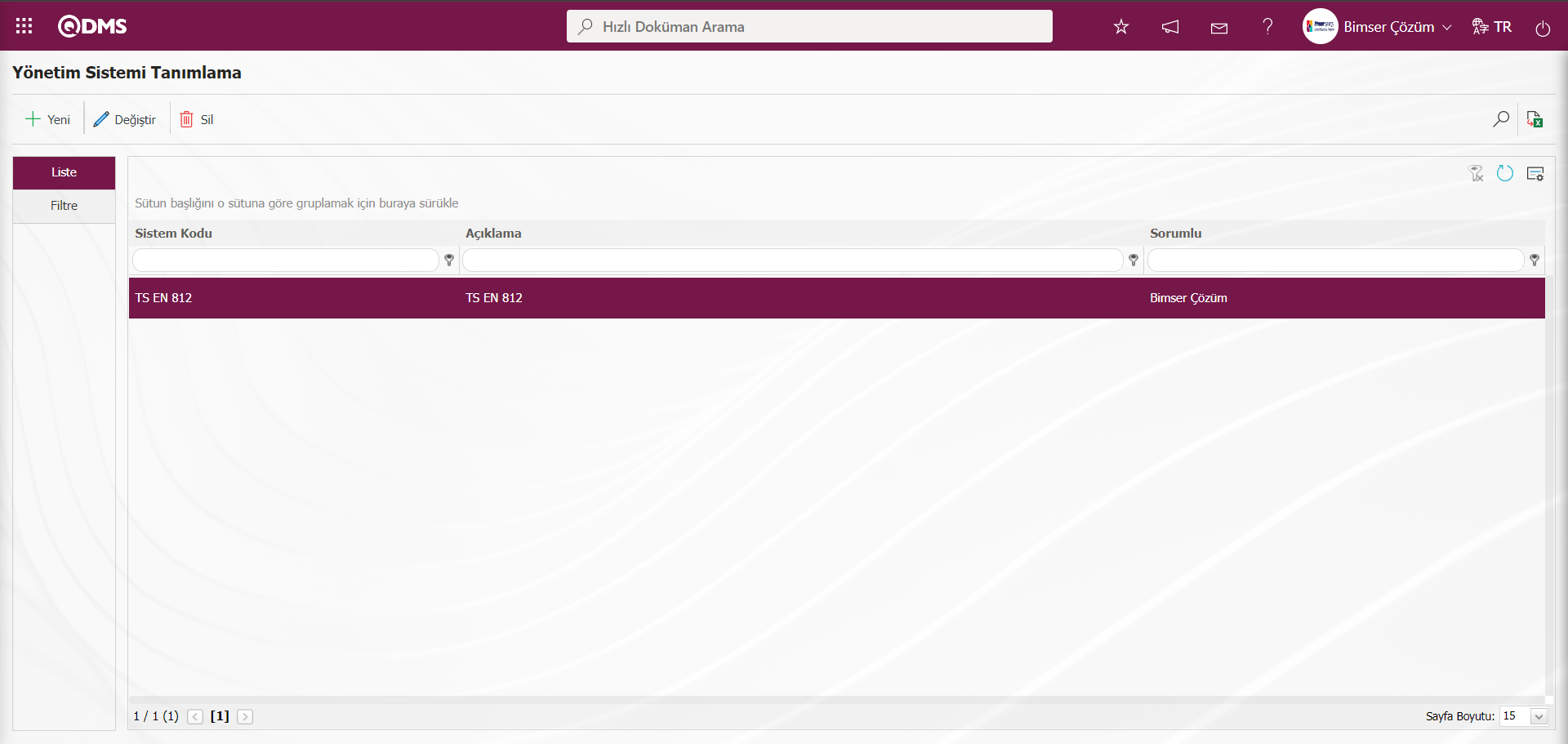
KKD standartları ilgili yönetim sistemleri sistemde tanımlama işlemi yapılır.
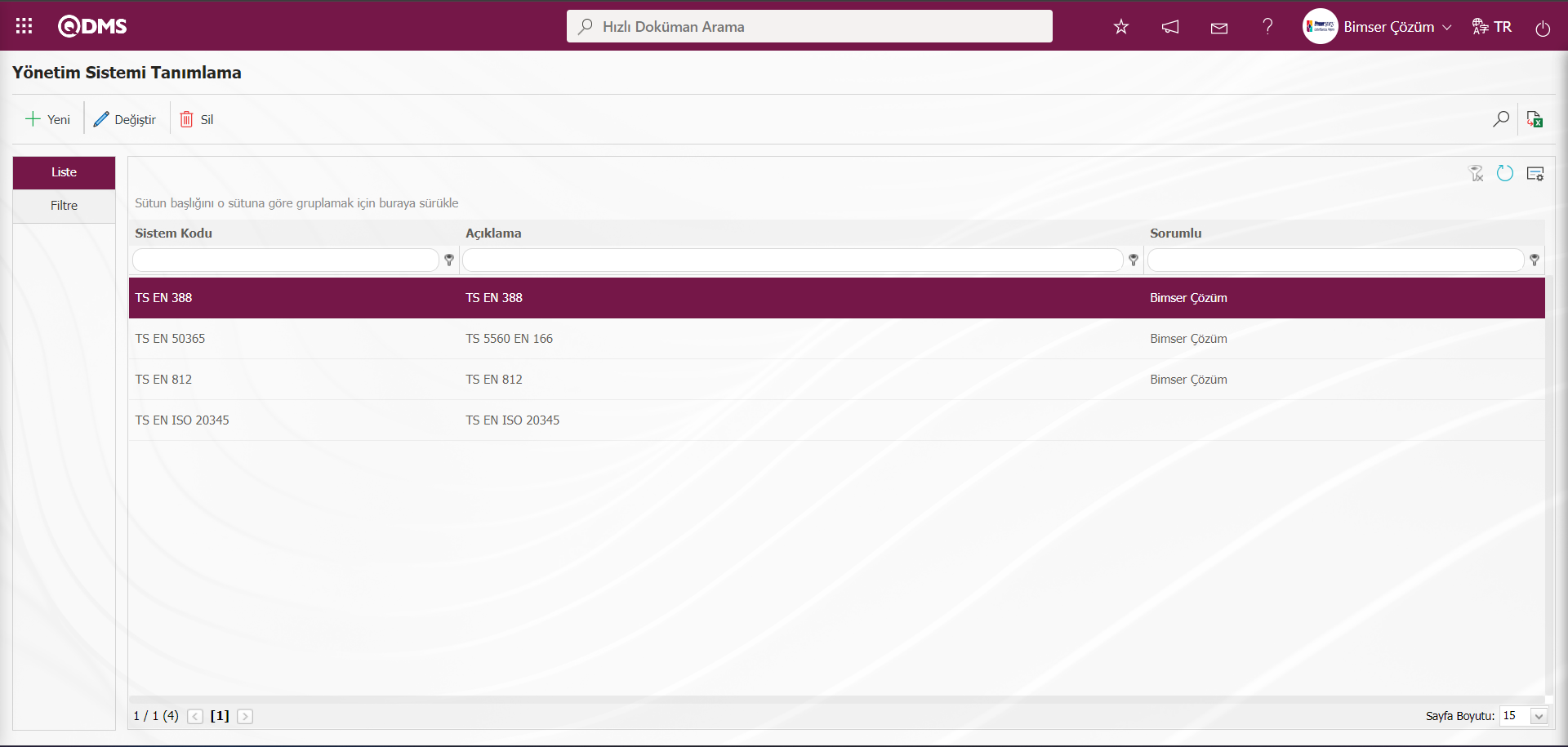
5.1.2.Alan Tanımlama
Menü Adı: Sistem Altyapı Tanımları/Kişisel Koruyucu Donanım/ Alan Tanımlama
Sistem Altyapı Tanımları ve Entegre Yönetim sistemi ekranlarında kullanılması istenilen alanların tanımlandığı menüdür. Alan tanımlama menüsü KKD Modülü’nde istenilen bütün alanların tanımlamasının yapıldığı bir alan havuzudur. Alan havuzuna eklenen alanlar Fonksiyon Dizanyer menüsünde  butonu tıklanarak bu menüde bulunan ilgili fonksiyonun sayfaları ile ilişkilendirme işlemi yapılır.
butonu tıklanarak bu menüde bulunan ilgili fonksiyonun sayfaları ile ilişkilendirme işlemi yapılır.
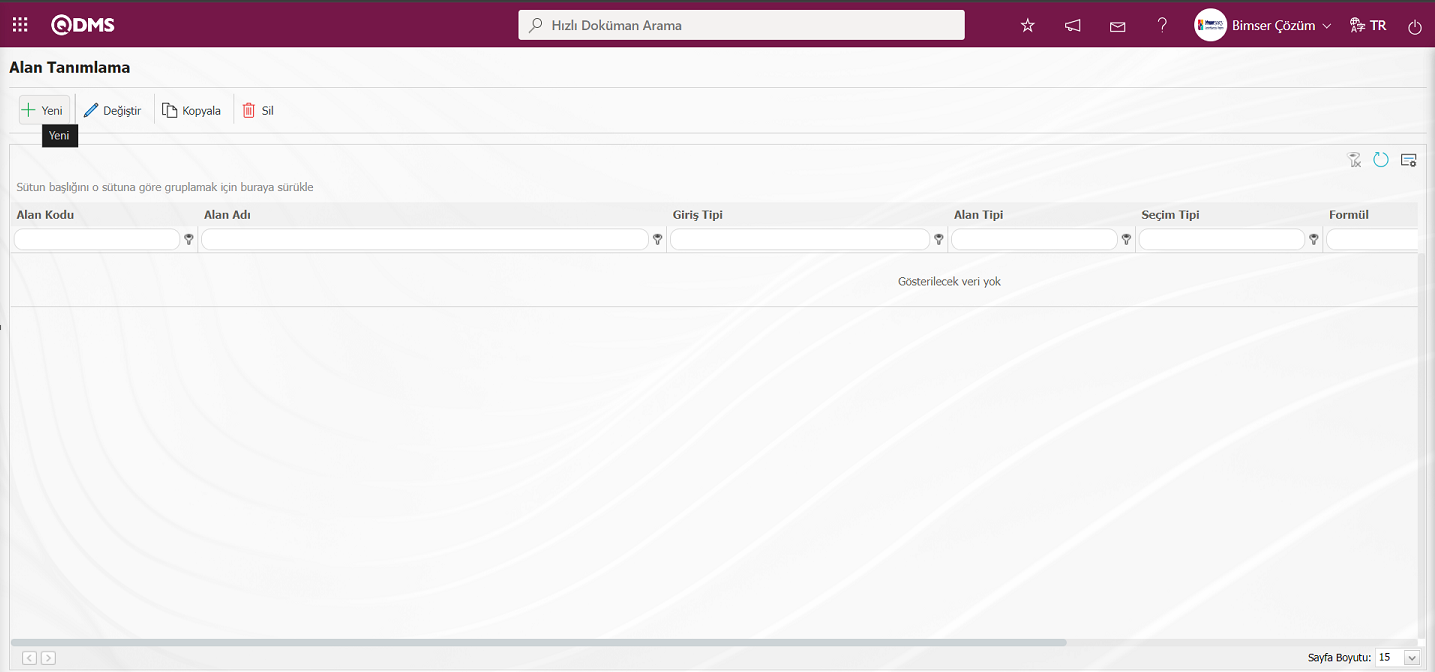
Ekranda bulunan butonlar yardımıyla;
 : Yeni bir alan eklenir.
: Yeni bir alan eklenir.
 : Listede seçili olan alan bilgisi üzerinde düzeltme/ değişiklik/ güncelleme yapılır.Kod bilgisi güncellenemez.
: Listede seçili olan alan bilgisi üzerinde düzeltme/ değişiklik/ güncelleme yapılır.Kod bilgisi güncellenemez.
 :Listede seçili olan alan bilgisi kopyalanır.
:Listede seçili olan alan bilgisi kopyalanır.
 : Listede seçili olan alan bilgisi silinir.
: Listede seçili olan alan bilgisi silinir.
 : Alanın değerleri tanımlanır.
: Alanın değerleri tanımlanır.
 : Menü ekranlarındaki arama kriterleri arama işlemi yapılan gridde filtre alanlarında kalan verilerin temizleme işlemi yapılır.
: Menü ekranlarındaki arama kriterleri arama işlemi yapılan gridde filtre alanlarında kalan verilerin temizleme işlemi yapılır.
 : Menü ekranın tekrar varsayılan ayarlarına gelme işlemi yapılır.
: Menü ekranın tekrar varsayılan ayarlarına gelme işlemi yapılır.
 :Menü ekranlarında kolonların karşılığı olan alanların gösterip- gizleme özelliği yani saklama özelliği ile menü ekranında kullanıcı bazlı tasarlama işlemi yapılır.
:Menü ekranlarında kolonların karşılığı olan alanların gösterip- gizleme özelliği yani saklama özelliği ile menü ekranında kullanıcı bazlı tasarlama işlemi yapılır.
Alan Tanımlama ekranına yeni bir alan eklemek için ekranın sol üst köşesindeki  butonuna tıklanarak Alan Tanımlama\ Yeni Kayıt ekranı açılır.
butonuna tıklanarak Alan Tanımlama\ Yeni Kayıt ekranı açılır.
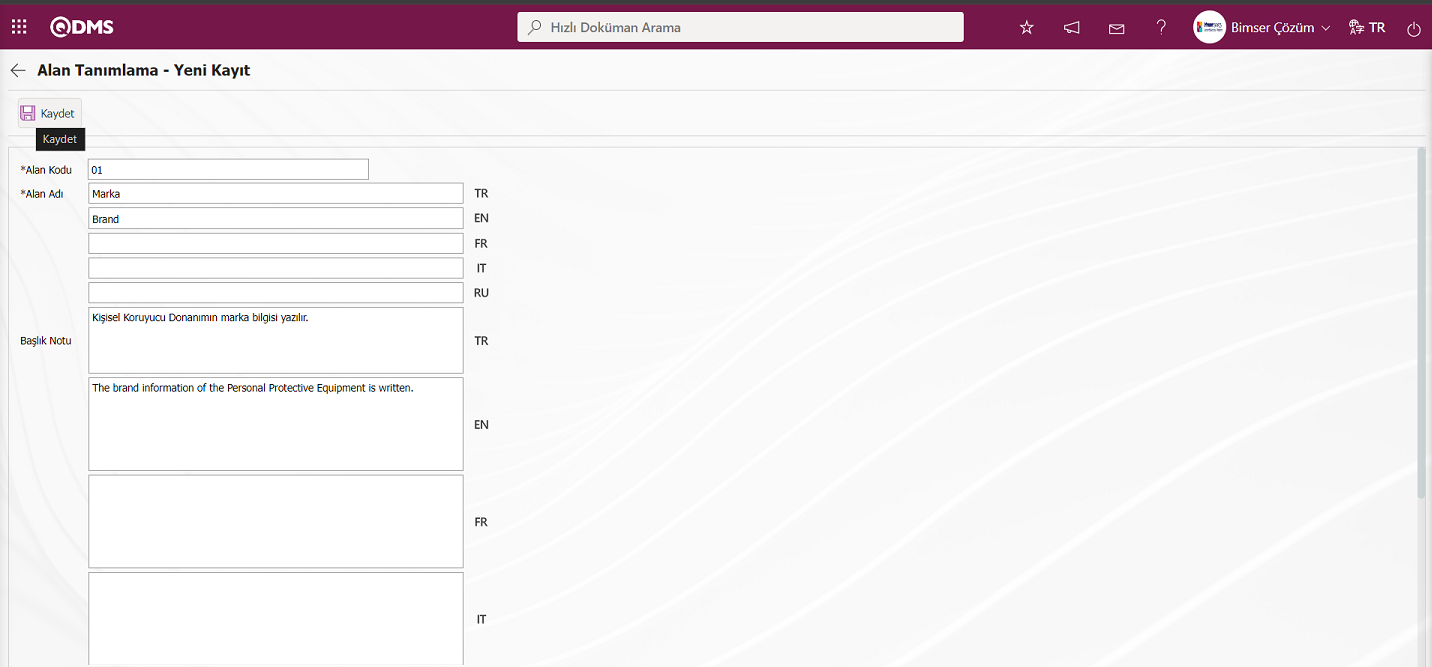

Açılan ekranda ilgili alanlar tanımlanır;
Alan Kodu: Alan Tanımlama-Yeni Kayıt ekranında Alan Kodu bilgisinin yazıldığı zorunlu alandır. Daha önce tanımlamış alanlarla aynı olmayacak şekilde boşluk, Türkçe karakter gibi karakterler kullanmadan tanımlanmalıdır. Ör. ‘001’ , ‘RK’
Alan Adı: Alan Tanımlama-Yeni Kayıt ekranında Alan Adı bilgisinin yazıldığı alandır. Diğer dil seçenekleri de kullanılacaksa ilgili bayrağın bulunduğu yere ilgili alan adının dil karşılığı yazılır.
Başlık Notu: Alan Tanımlama-Yeni Kayıt ekranında alanı veri girişinin yapılması ile ilgili açıklayıcı bilgi içeren not bilgisinin girildiği alandır. Mouse ile alanın üzerine gelindiğinde görüntülenen bilgidir. Diğer dil seçenekleri de kullanılacaksa ilgili bayrağın bulunduğu yere ilgili alan başlık bilgisinin dil karşılığı yazılır.
Giriş Tipi: Alan Tanımlama-Yeni Kayıt ekranında giriş tipinin Hesaplanan veya Veri Girişi tipi bilgisinin seçilebildiği alandır. Giriş Tipi seçeneği oluşturulan alanın manuel olarak veri girişi ile mi yoksa hesaplama yöntemi ile mi belirleneceğini gösterir. Örneğin; Veri Girişi.
Alan Tipi: Alan Tanımlama-Yeni Kayıt ekranında alan tipinin bilgisinin seçilebildiği alandır. Alan Tipi ise oluşturulan alanın metin, numerik, tarih, liste vb. tiplerinden hangisi olduğunu gösterir. Örneğin; Metin
Görünme Şartı: Alan Tanımlama-Yeni Kayıt ekranında Görünme Şartı bilgisinin girildiği alandır. Bir alan eğer başka bir alanın şartına bağlı olarak görülecekse görünme şartı kullanılır. Liste tipli alanın değerlerine göre oluşturulan alanın görüntülenmesini sağlar. Kullanımı [ALANKODU]=ALAN_DEĞERİ vb. şekildedir. (Örneğin, Fırsat var mı? Alanının alan kodu 01; Fırsat alanının alan kodu 02 olsun. Eğer “Fırsat” Alanının, “Fırsat var mı?” Alanındaki seçeneklerden değer kodu 100 olan “Evet” değeri seçili ise görülmesi gerekiyorsa 02 numaraları “Fırsat” alanının görünme şartı bölümüne formül şu şekilde yazılmalıdır: [01]=100)
Durum: Alan Tanımlama-Yeni Kayıt ekranında durumun Aktif veya Pasif olarak bilgisinin seçilebildiği alandır.
Genişlik: Alan Tanımlama-Yeni Kayıt ekranında genişlik bilgisinin girildiği alandır.
Alan Tanımlama-Yeni Kayıt alan kodu ve alan adı bilgisi girilir. Giriş Tipi veri girişi ve alan tipi metin seçilir.Durum kısmı Aktif olarak seçilir. Alan Tanımlama ekranında gerekli alanlar doldurulduktan sonra sol üst köşedeki  butonuna tıklanarak Alan Tanımlama kayıt işlemi gerçekleştirilir.
butonuna tıklanarak Alan Tanımlama kayıt işlemi gerçekleştirilir.
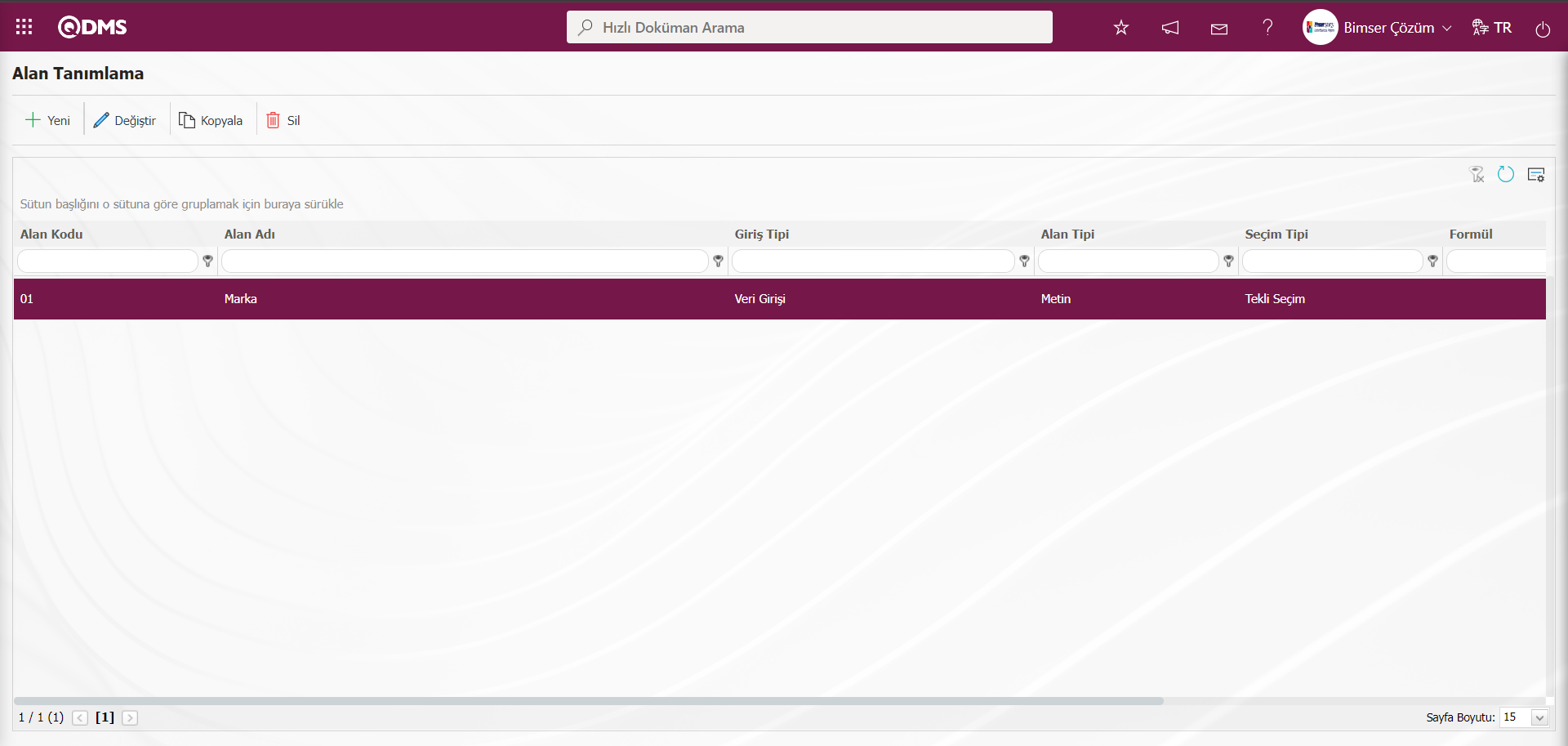
Sistemde mevcut bulunan alan tiplerinin tam listesi aşağıda belirtilmiştir;
Metin: Metin kutucuğu ekler.
Metin Çok Satırlı: Çok satırlı metin kutucuğu ekler.
Nümerik-Parasal: Parasal değer olarak nümerik giriş yaptırır.
Nümerik-Birim:Birim olarak nümerik giriş yaptırır.
Tarih: Takvim alanı ekler.
Liste: Birden fazla element arasından tek seçim yaptırır.
Puanlı Liste: Açılır menüden tekli seçim yaptırır, liste elementlerinin puan değerleri mevcuttur.
Arama Özellikli Liste: Açılır menü altından birden fazla seçim yapılmasını sağlar.
Ağaç Liste: Ağaç dallanması şeklinde menü altından birden fazla seçim yapılmasını sağlar.
Personel: QDMS Personel veri tabanından kişi bilgisi seçilebilmesini sağlar.
Departman: QDMS Departman veri tabanından departman bilgisinin seçilebilmesini sağlar.
Ünvan: QDMS unvan veri tabanından unvan bilgisinin seçilebilmesini sağlar.
Doküman: QDMS Doküman veri tabanından doküman seçilebilmesini sağlar.
Yönetim Sistemi: QDMS Yönetim Sistemi veri tabanından yönetim sistemi bilgisi seçilebilmesini sağlar.
Müşteri: QDMS Müşteri veri tabanından müşteri bilgisi seçilebilmesini sağlar.
Tedarikçi: QDMS Tedarikçi veri tabanından tedarikçi bilgisi seçilebilmesini sağlar.
Ürün: QDMS Ürün veri tabanından ürün bilgisinin seçilebilmesini sağlar.
Şirket Profili: QDMS Şirket Profili veri tabanından şirket profili bilgisi seçilebilmesini sağlar.
Başlık: Risk formuna ya da detay ekranına başlık ekler.
Dosya: Dosya ekler.
Resim: Resim ekler.
Resim Liste: Resim listesinden seçim sağlar.
Çoklu Resim: Çoklu resim seçilmesini sağlar.
Tablo: Tablo verilerinin kullanılmasını sağlar.
Sorgu: Sorgulama şeklinde seçim sağlar.
Sorgu Ağaç: Ağaç dallanması şeklinde sorgu yapılmasını sağlar.
5.1.3.Fonksiyon Dizayner
Menü Adı: Sistem Altyapı Tanımları/Kişisel Koruyucu Donanım/ Fonksiyon Dizayner
Alan tanımlama menüsünde alan havuza eklenen alanlar bu menüde görüntülenen ilgili fonksiyonların sayfaları ilişkilendirilip, ilgili fonksiyonların ekranlarında görüntülenir. Fonksiyon Dizanyer menüsünde alan havuzuna eklenen alanların ilişkilendirilme işlemi yapılan fonksiyonlar KKD Tanımlama, KKD Zimmet Ver, KKD Zimmet Kontrol ve KKD Zimmet Al Tanımlama fonksiyonlarıdır. İlgili menüde alanlar  butonu tıklanarak ilgili fonksiyonla ilişkilendirilme işlemi yapılarak ilgili fonksiyonun ekranlarından görüntülenme işlemi yapılır.
butonu tıklanarak ilgili fonksiyonla ilişkilendirilme işlemi yapılarak ilgili fonksiyonun ekranlarından görüntülenme işlemi yapılır.
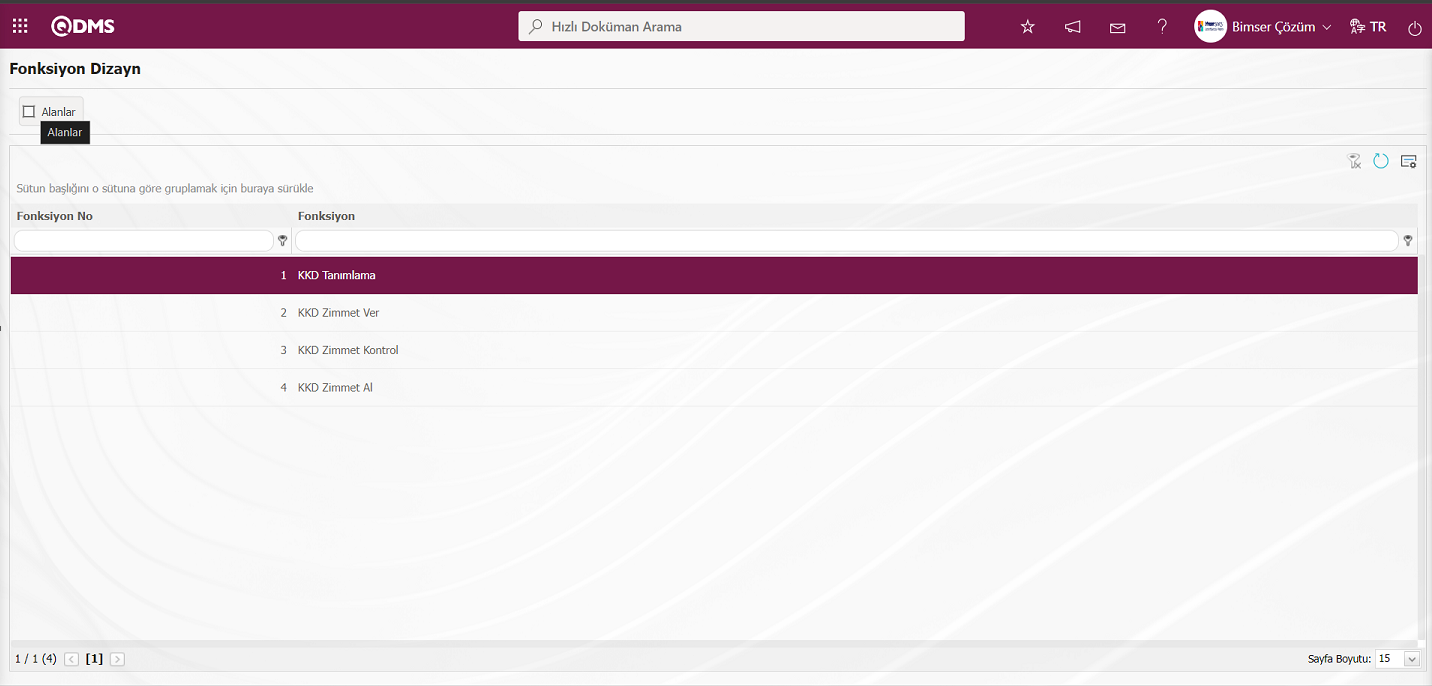
Ekranda bulunan butonlar yardımıyla;
 : Alanları fonksiyonlarla ilişkilendirilir.
: Alanları fonksiyonlarla ilişkilendirilir.
 : Menü ekranlarındaki arama kriterleri arama işlemi yapılan gridde filtre alanlarında kalan verilerin temizleme işlemi yapılır.
: Menü ekranlarındaki arama kriterleri arama işlemi yapılan gridde filtre alanlarında kalan verilerin temizleme işlemi yapılır.
 : Menü ekranın tekrar varsayılan ayarlarına gelme işlemi yapılır.
: Menü ekranın tekrar varsayılan ayarlarına gelme işlemi yapılır.
 :Menü ekranlarında kolonların karşılığı olan alanların gösterip- gizleme özelliği yani saklama özelliği ile menü ekranında kullanıcı bazlı tasarlama işlemi yapılır.
:Menü ekranlarında kolonların karşılığı olan alanların gösterip- gizleme özelliği yani saklama özelliği ile menü ekranında kullanıcı bazlı tasarlama işlemi yapılır.
Fonksiyon Dizayn ekranında 1 numaralı “KKD Tanımlama” fonksiyonu seçili iken  butonu tıklanılır.
butonu tıklanılır.
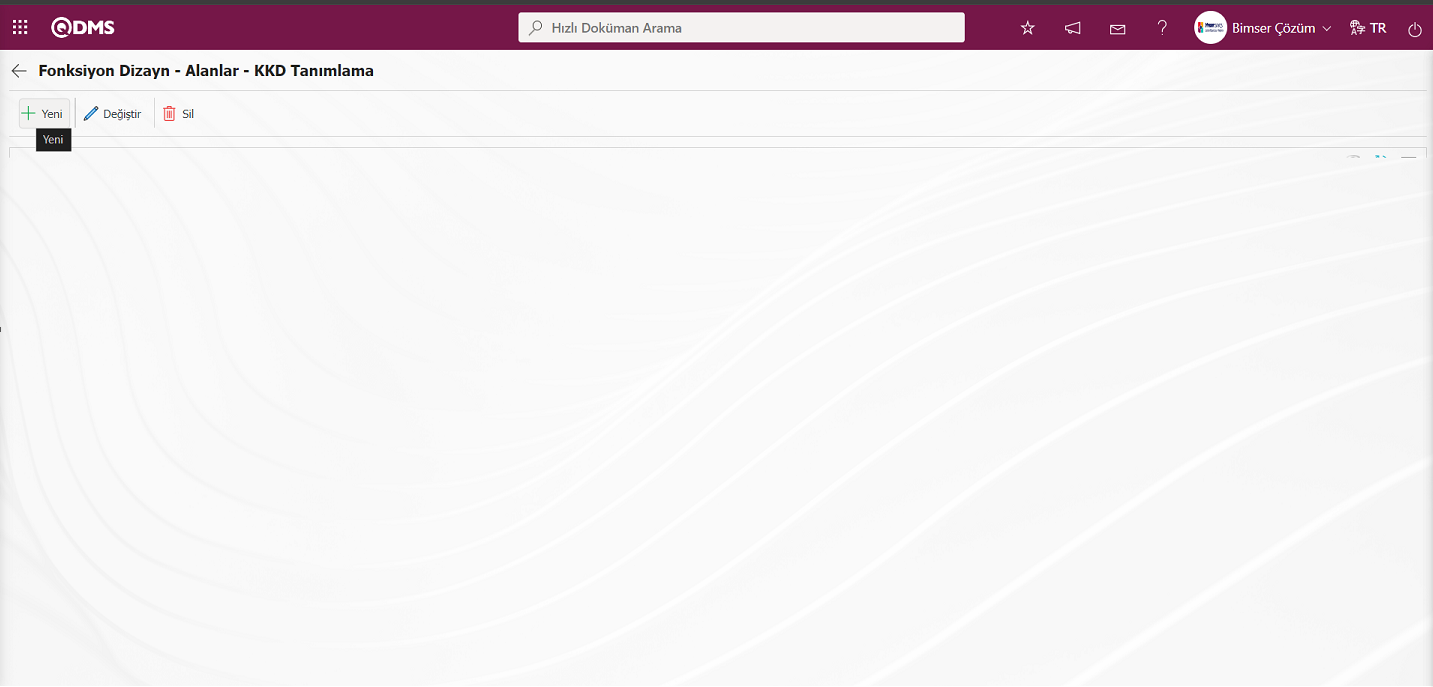
Ekranda bulunan butonlar yardımıyla;
 : Listede seçili fonksiyona yeni bir alan eklenir.
: Listede seçili fonksiyona yeni bir alan eklenir.
 :Listede seçili eklenen fonksiyona eklenen alan bilgisi üzerinde değişiklik/düzenleme/güncelleme işlemi yapılır.
:Listede seçili eklenen fonksiyona eklenen alan bilgisi üzerinde değişiklik/düzenleme/güncelleme işlemi yapılır.
 : Listede seçili eklenen fonksiyona eklenen alan bilgisi silinir.
: Listede seçili eklenen fonksiyona eklenen alan bilgisi silinir.
Açılan Fonksiyon Dizayn - Alanlar - KKD Tanımlama ekranda seçili olan fonksiyonda kullanılacak alanlar  butonuna tıklanarak belirlenir.
butonuna tıklanarak belirlenir.
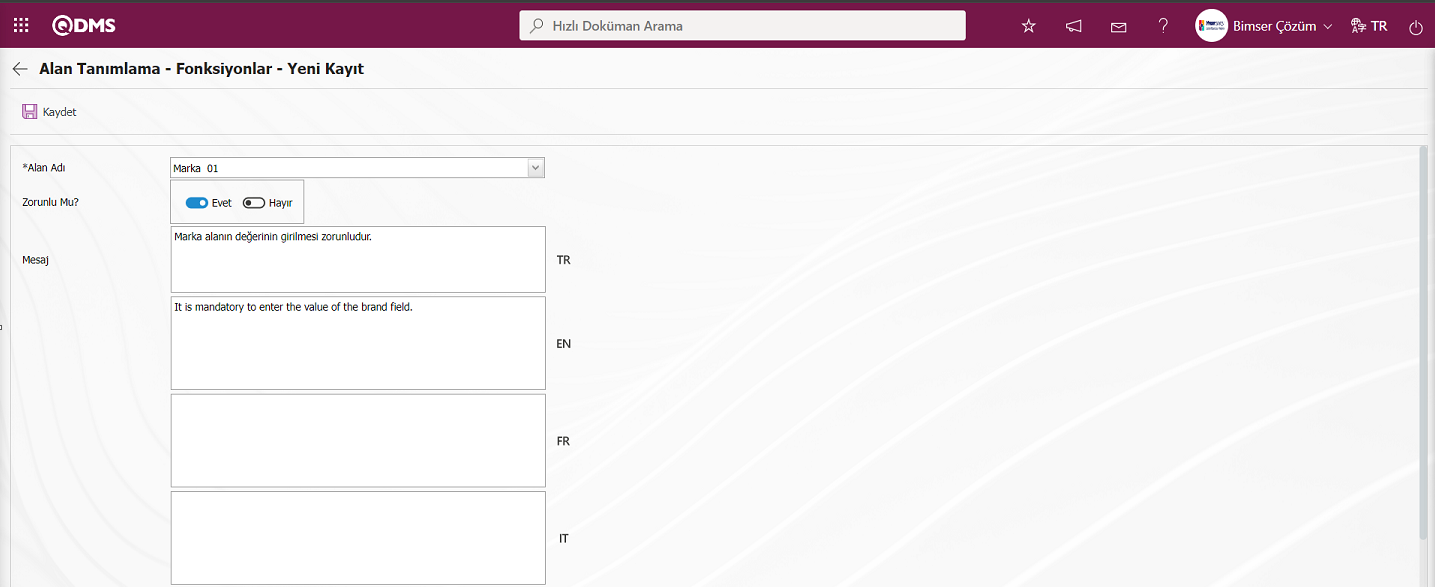
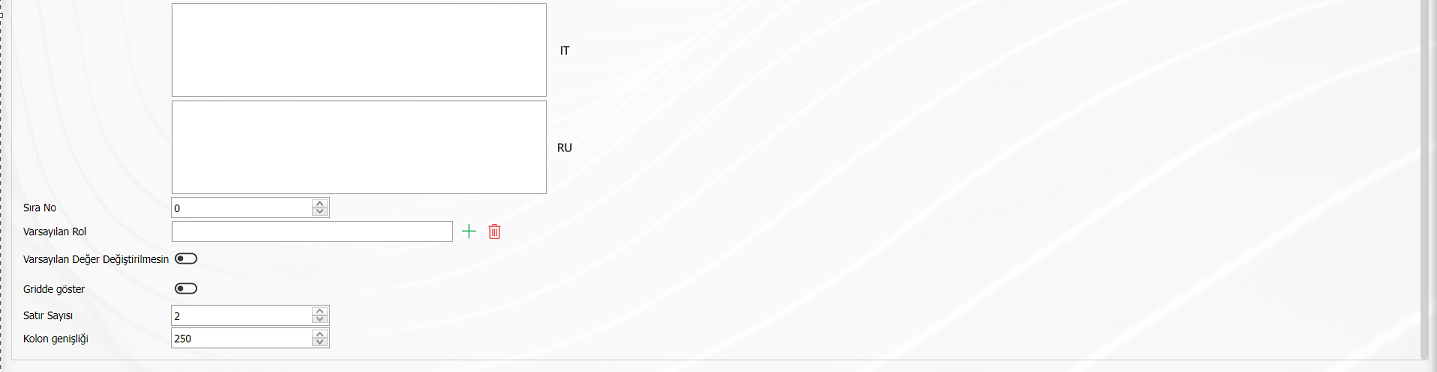
Açılan ekranda ilgili alanlar tanımlanır;
Alan Adı: Alan Tanımlama - Fonksiyonlar - Yeni Kayıt ekranında tanımlanan ilgili alan adı seçilir.
Zorunlu Mu? : Alan Tanımlama - Fonksiyonlar - Yeni Kayıt ekranında seçilen alan için veri girişinin zorunlu olup olmadığı belirlenir. “Evet” seçeneği seçildiğinde alan için veri girişi zorunludur.
Zorunluluk Mesajı: Alan Tanımlama - Fonksiyonlar - Yeni Kayıt ekranında seçilen alan için zorunluluk mesajı bilgisinin girildiği alandır. Zorunlu alanlar doldurulmadığında verilecek uyarı mesajı bilgisi yazılır. Diğer dil seçenekleri de kullanılacaksa ilgili bayrağın bulunduğu yere ilgili zorunluluk mesajının dil karşılığı yazılır.
Sıra No: Alan Tanımlama - Fonksiyonlar - Yeni Kayıt ekranında seçilen alanın ekranda kaçıncı sırada görüntüleneceği bilgisinin girildiği alandır.
Varsayılan Rol: Alan Tanımlama - Fonksiyonlar - Yeni Kayıt ekranında seçilen alan için, rol tanımlama ekranında bulunan hangi rol tarafından onaylanacağı bilgisinin girildiği alandır.
Varsayılan Değer Değiştirilmesin: Alan Tanımlama - Fonksiyonlar - Yeni Kayıt ekranında seçilen alan varsayılan olarak bir değer getiriyorsa getirdiği değerin değiştirmemesini sağlar.
Gridde göster: Alan Tanımlama - Fonksiyonlar - Yeni Kayıt ekranında seçilen alanın grid ekranında gösterilmesi isteniyorsa ilgili check box işaretlenir.
Satır Sayısı: Alan Tanımlama - Fonksiyonlar - Yeni Kayıt ekranında seçilen alan için satır sayısı bilgisinin belirlendiği alandır.
Kolon Genişliği: Alan Tanımlama - Fonksiyonlar - Yeni Kayıt ekranında seçilen alan için kolon genişliği bilgisinin belirlendiği alandır.
Alan Tanımlama - Fonksiyonlar - Yeni Kayıt ekranında gerekli tüm alanlar doldurulduktan sonra ekranın sol üst köşesindeki  butonuna tıklanarak alanın KKD Tanımlama fonksiyonu sayfasına bağlama işlemi yapılır.
butonuna tıklanarak alanın KKD Tanımlama fonksiyonu sayfasına bağlama işlemi yapılır.
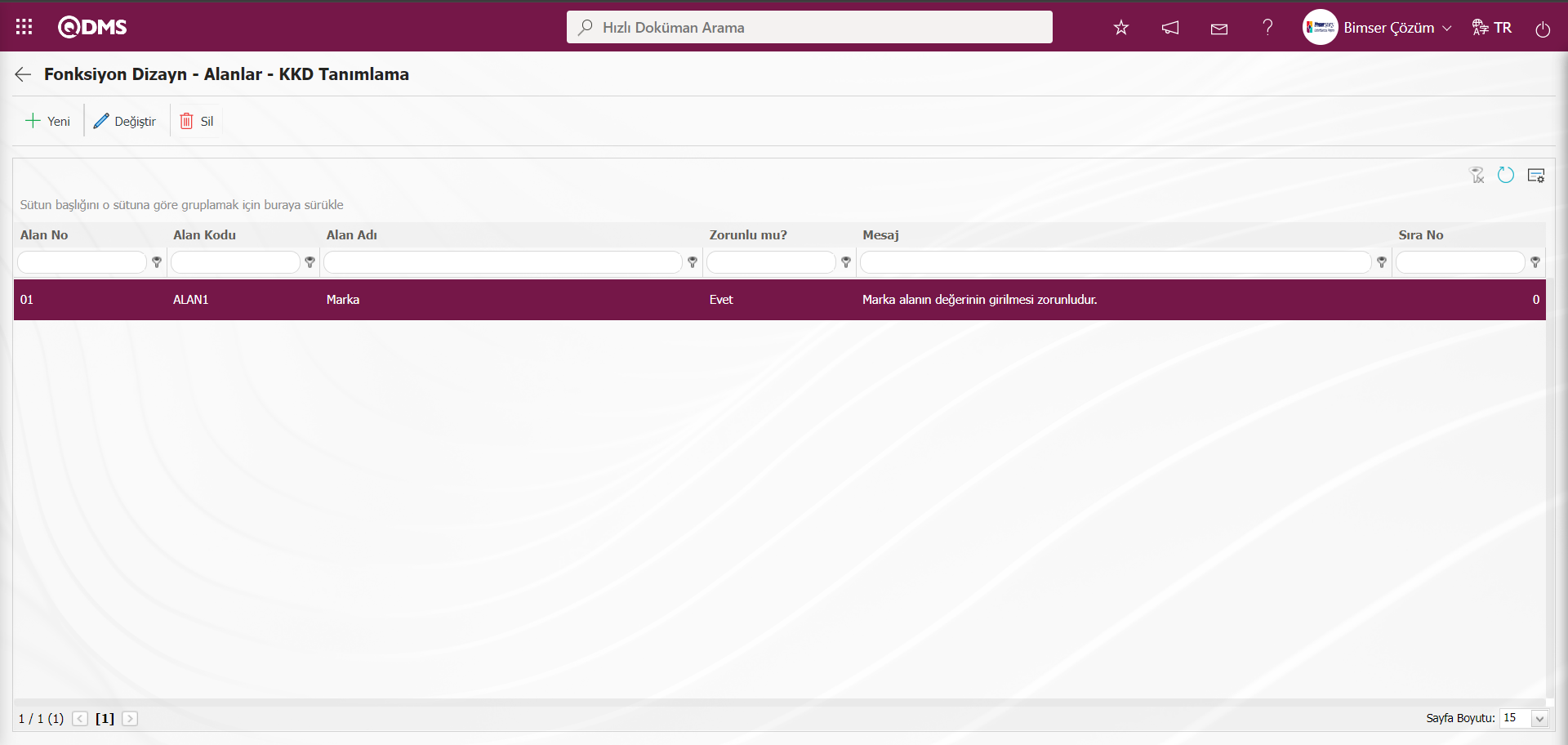
Tanımlanan alan görüntülenmesi için Sistem Altyapı Tanımları/Kişisel Koruyucu Donanım/KKD Tanımlama menüsü tıklanılır. Açılan KDD tanımlama ekranında  butonu tıklanır.
butonu tıklanır.
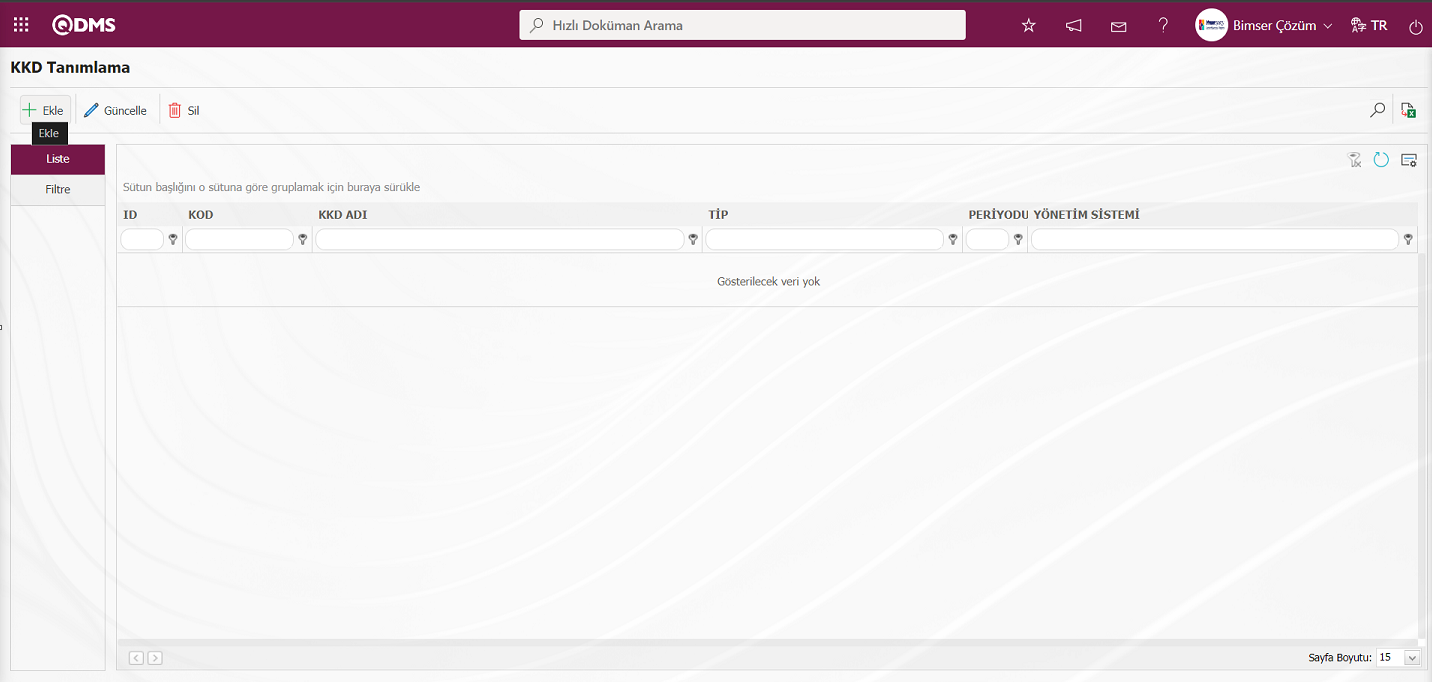
Açılan KKD Tanımlama ekranında tanımlanan alan görüntülenir. Alanın üzerine mouse gelindiğinde başlık notu bilgisi görüntülenir.
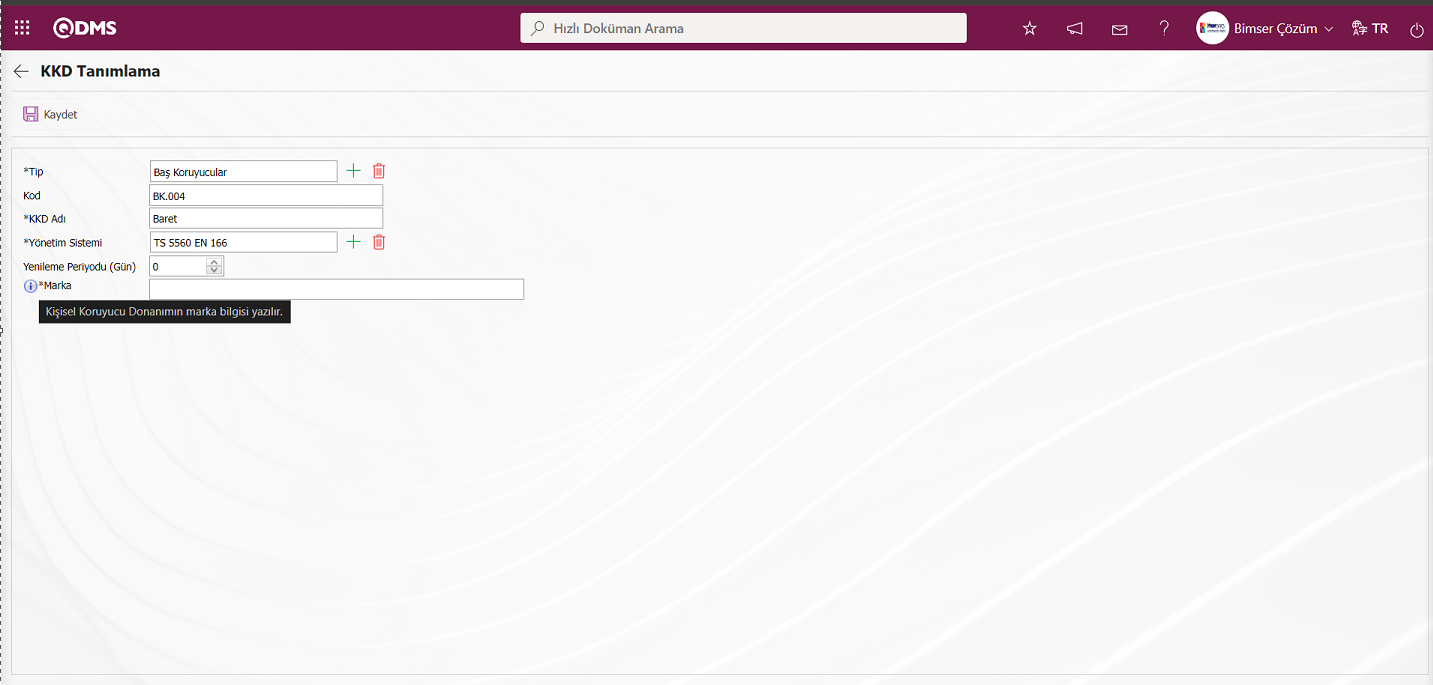 KKD Tanımlama ekranında tanımlanan alanın bilgisi girilmeden kayıt işlemi yapıldığıında alanın zorunluluk ilgili mesaj bilgisi görüntülenir.
KKD Tanımlama ekranında tanımlanan alanın bilgisi girilmeden kayıt işlemi yapıldığıında alanın zorunluluk ilgili mesaj bilgisi görüntülenir.
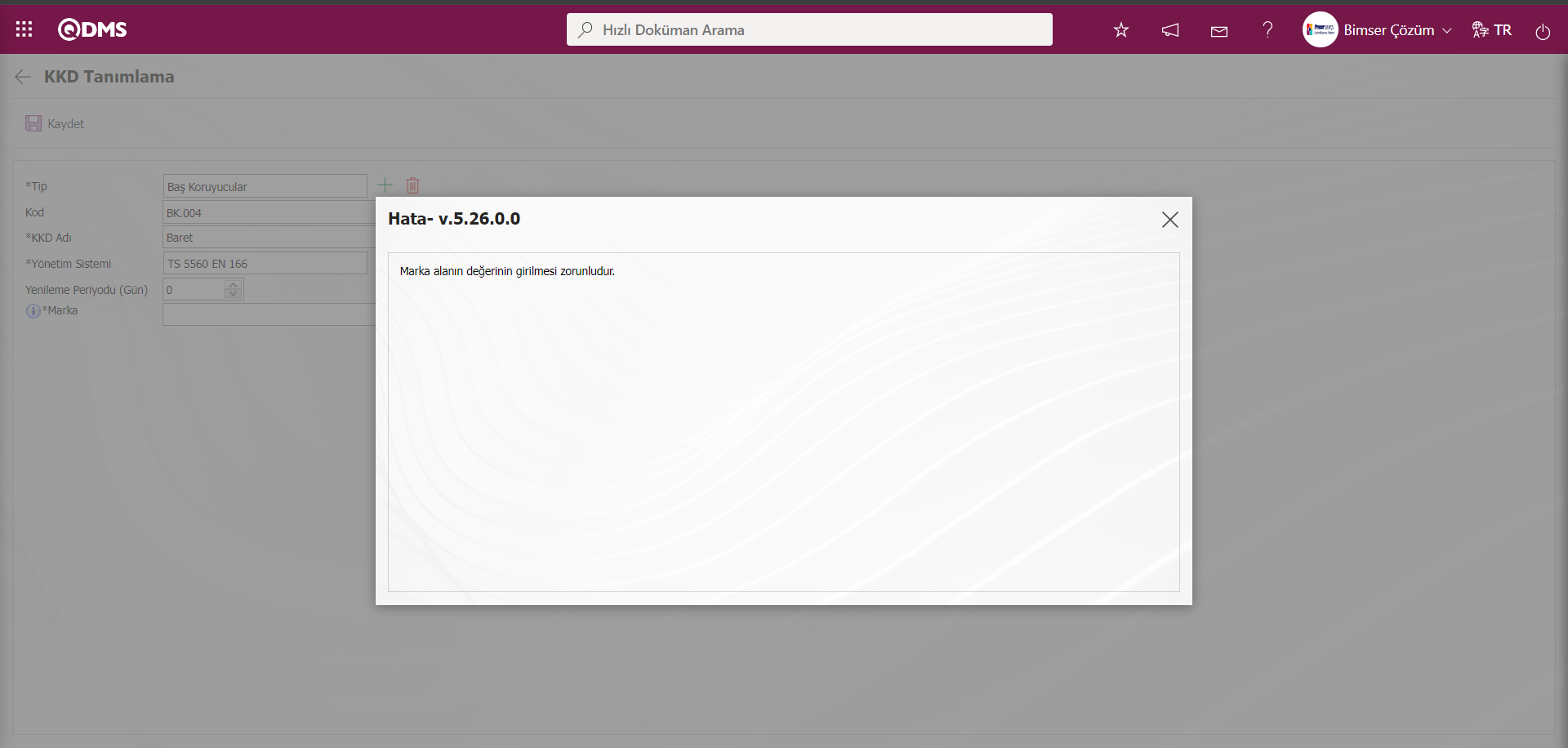
KKD Tanımlama ekranında Filtre sekmesinde arama kriterleri KKD Kodu, KKD Adı ve Yenileme Periyodu (Gün) gibi olan arama kriterleri olan alanlara göre filtreleme işlemi yapılır.
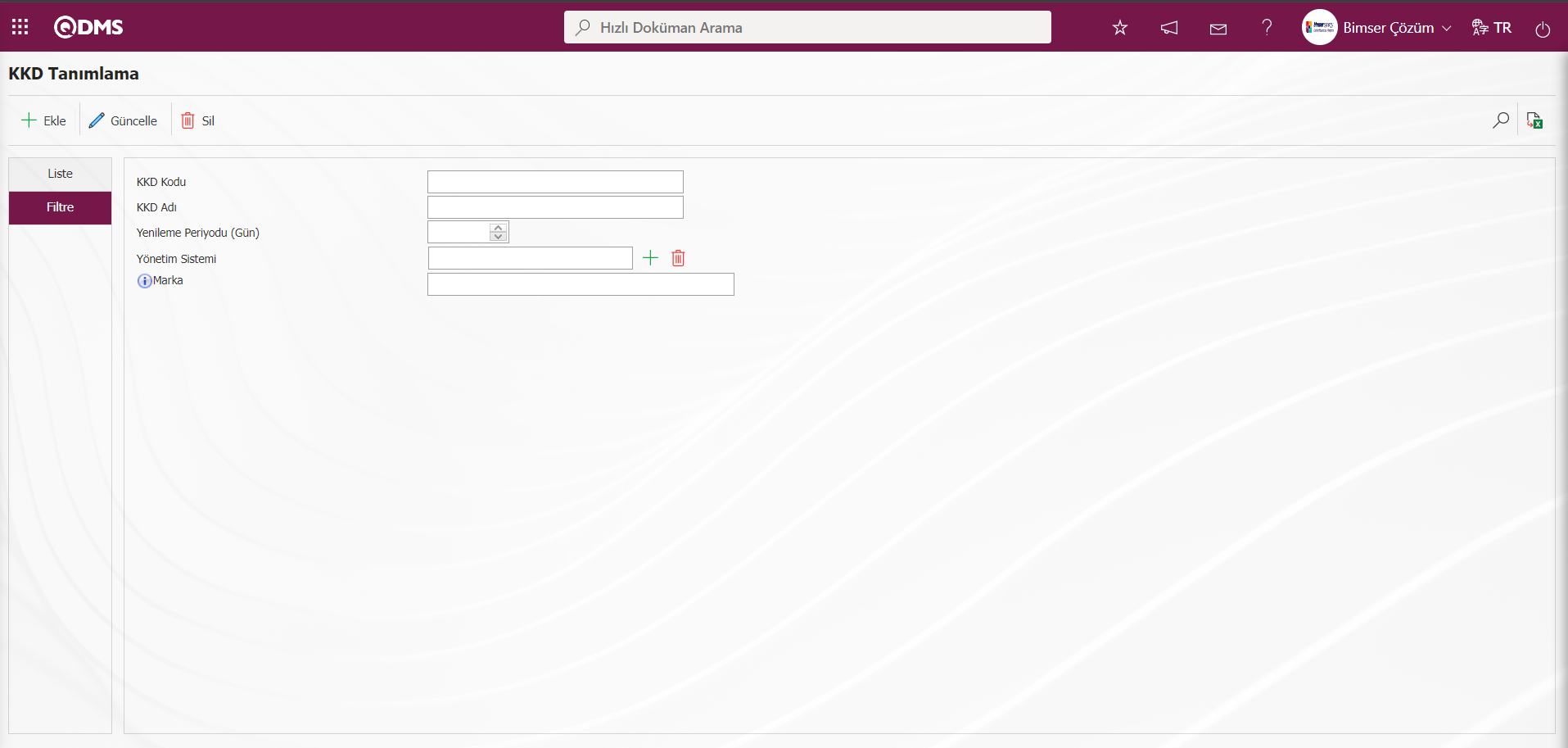
5.1.4.Tip Tanımlama
Menü Adı: Sistem Altyapı Tanımları/Kişisel Koruyucu Donanım/Tip Tanımlama
KKD tiplerinin tanımlandığı menüdür. Firmada kullanılan KKD tiplerine göre tanımlama yapılır. Örnek koruyucu başlıklar, solunum yolları koruyucuları, göz koruyucuları, yüz koruyucuları, el koruyucuları, ayak koruyucuları, gövde koruyucuları ve düşmeye karşı koruyucular gibi.
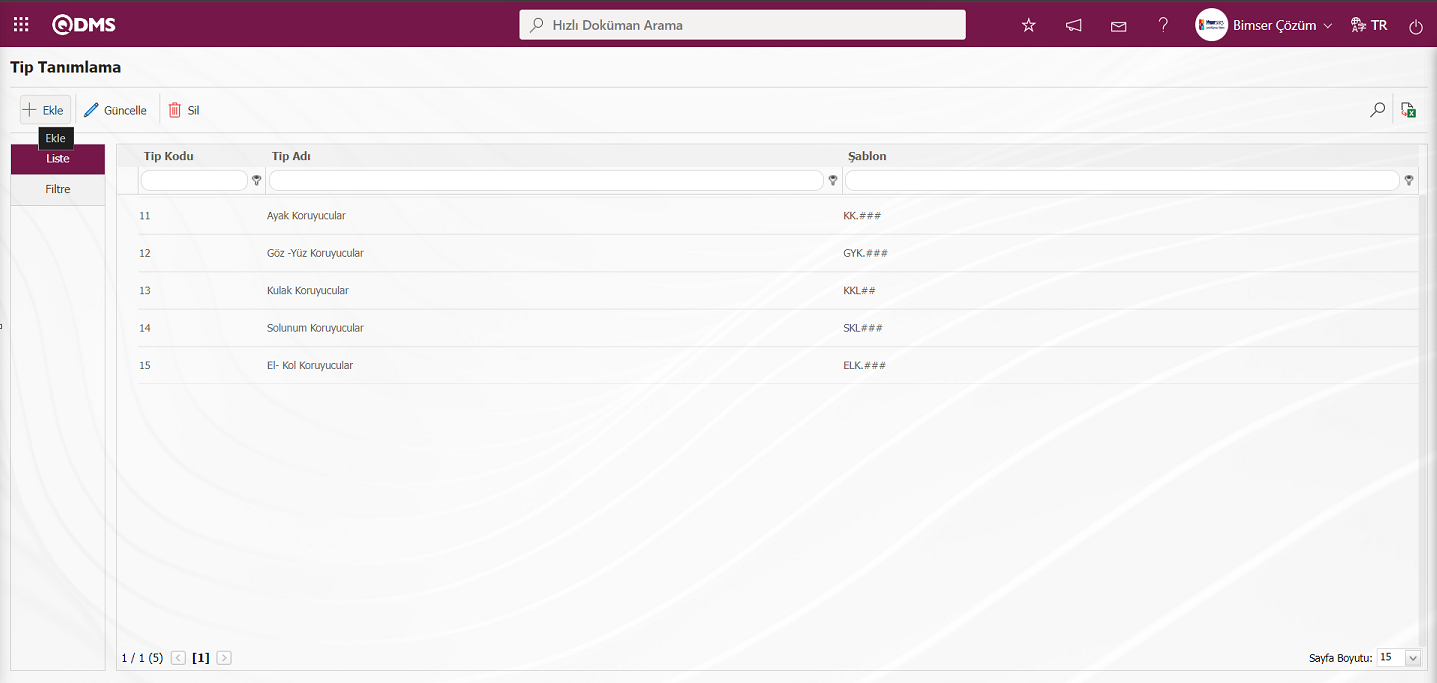
Ekranda bulunan butonlar yardımıyla;
 : Yeni bir KKD tipi tanımlanır.
: Yeni bir KKD tipi tanımlanır.
 :Listede seçili KKD tipi bilgisi güncellenir.
:Listede seçili KKD tipi bilgisi güncellenir.
 : Listede seçili KKD tipi bilgisi silinir.
: Listede seçili KKD tipi bilgisi silinir.
 : Kayıtlar filtrelenerek arama yapılır.
: Kayıtlar filtrelenerek arama yapılır.
 : Veriler Excel’ e aktarılır.
: Veriler Excel’ e aktarılır.
KKD Tipi Tanımlama ekranına yeni bir KKD tipi eklemek için ekranın sağ üst köşesindeki  butonu tıklanarak Tip Tanımlama ekranı görüntülenir.
butonu tıklanarak Tip Tanımlama ekranı görüntülenir.
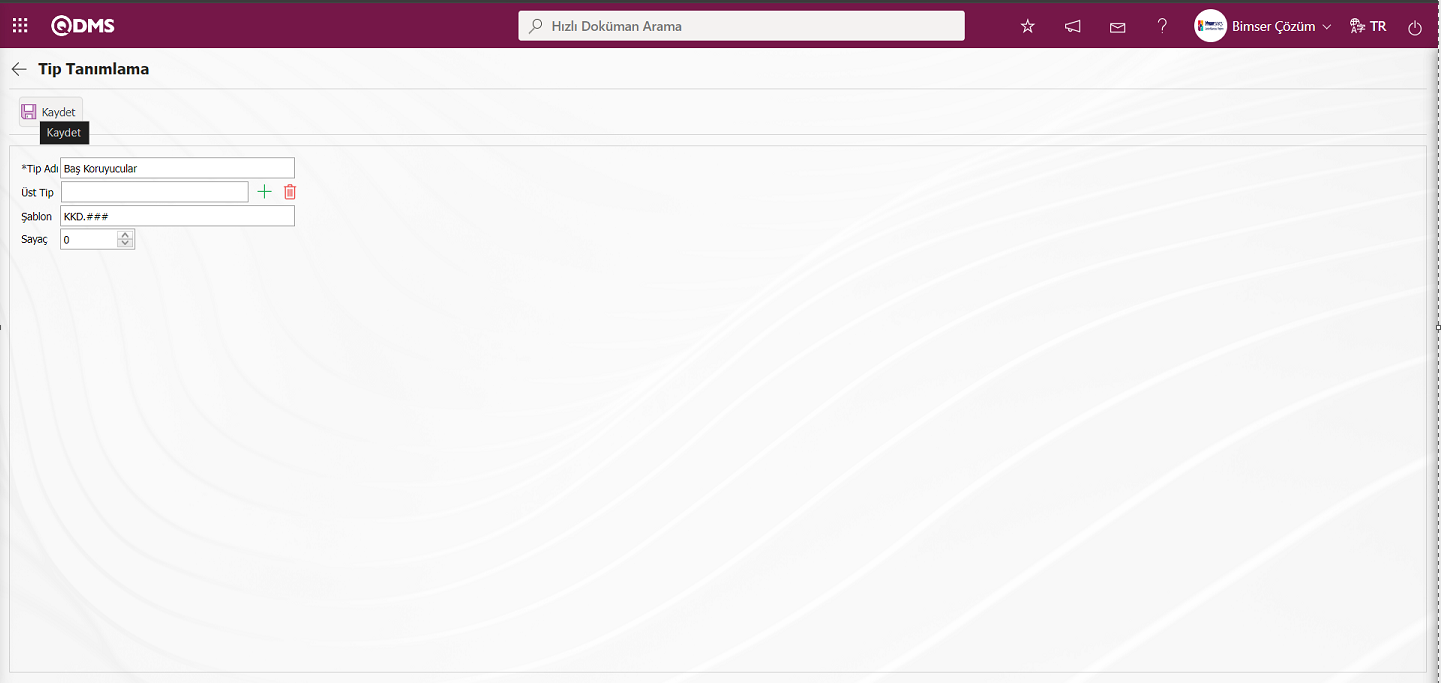
Açılan ekranda ilgili alanlar tanımlanır:
Tip Adı: Tip Tanımlama ekranında KKD tipinin adının yazıldığı zorunlu alandır.
Üst Tip: Tip Tanımlama ekranında KKD tipinin üst tip bilgisi varsa  butonu tıklanarak açılan sistemde tanımlı olan tip listesinden seçildiği alandır.
butonu tıklanarak açılan sistemde tanımlı olan tip listesinden seçildiği alandır.
Şablon: Tip Tanımlama ekranında KKD tipinin şablon bilgisi yazıldığı alandır. Türkçe karakter ve boşluk kullanılmamalıdır. KDD tanımlama yaparken ilişkilendirdiğimiz KKD tipine göre sistem otomatik kod vermektedir. Her bir “#” işareti bir haneye karşılık gelir. Ör:KKD.###
Sayaç: Tip Tanımlama ekranında sayacın kaçtan başlayacağı bilgisinin yazıldığı alandır. Şablon alanında belirtilen kodlamaya göre otomatik birer arttırarak oluşturulmasını sağlar.Örn: Sayac değeri “0” göre otomatik kod şablonu KKD.001, KKD.002 ve KKD.003 şeklinde otomatik olarak tanımlanır.
Tip Tanımlama ekranda KKD tipinin adı girilir. Eğer başka bir KKD tipinin altında yer alıyorsa üst tip kısmında ilgili KKD tipi seçilir. Şablon kısmına sistemde tanımlanacak KKD’lerin kodunun tanımlanacak şablonu göre kodunun sistem tarafından atanması tanımlanır. Şablonda kullanılan kodun kaç numara ile devam edeceği sayaç kısmında belirtilir.
Tip tanımlama ekranında gerekli alanlar doldurulduktan sonra sol üst köşedeki  butonu tıklanarak tip tanımlama kayıt işlemi gerçekleştirilir. Bu şekilde KKD modülünde KKD tiplerinin tanımlama işlemi yapılır.
butonu tıklanarak tip tanımlama kayıt işlemi gerçekleştirilir. Bu şekilde KKD modülünde KKD tiplerinin tanımlama işlemi yapılır.
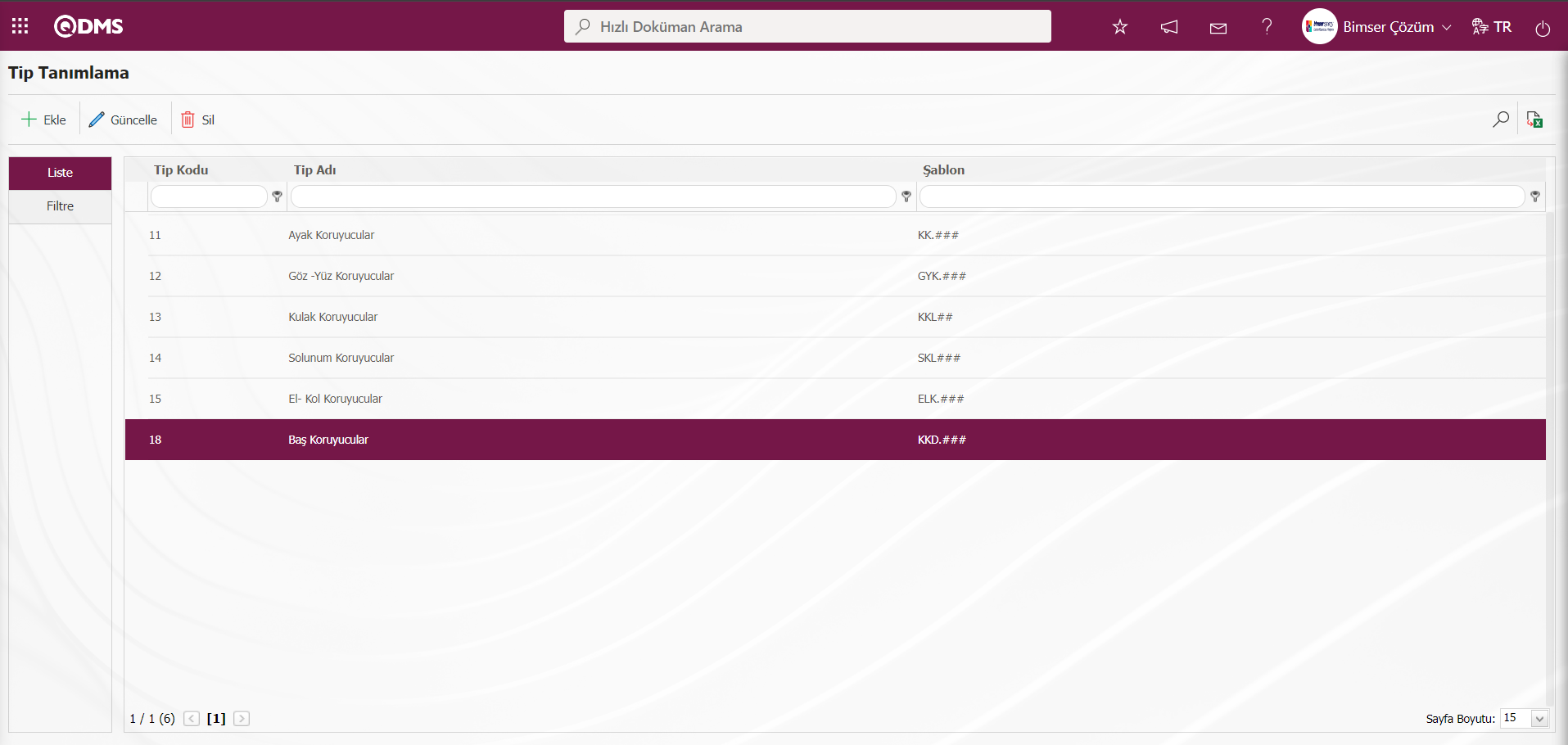
Tip Tanımlama ekranında Filtre sekmesi ile Tip Kodu ve Tip Adı gibi alanlarına veri girilip,  (Ara) butonu tıklanarak arama kriterlerine göre filtreleme yapılır.
(Ara) butonu tıklanarak arama kriterlerine göre filtreleme yapılır.
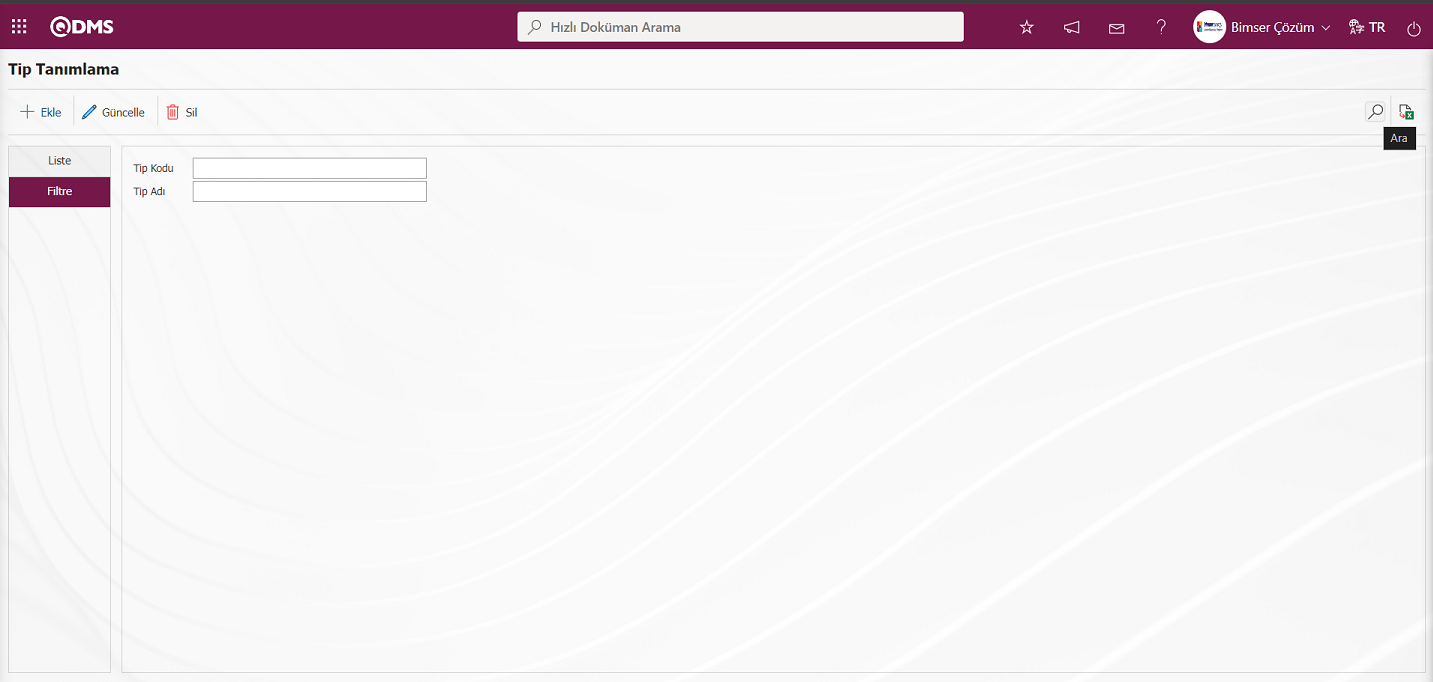
5.1.5.KKD Tanımlama
Menü Adı: Sistem Altyapı Tanımları/Kişisel Koruyucu Donanım/ KKD Tanımlama
Firmada kullanılan çalışanların iş sırasında karşılaştıkları sağlık ve güvenlik risklerine karşı kendilerini korumak amacıyla kullandığı veya taşıdığı iş güvenliği ekipmanlarının tanımlandığı menüdür. Örneğin baret, yüz maskesi, toz maskesi ve kaynakçı gözlüğü gibi.
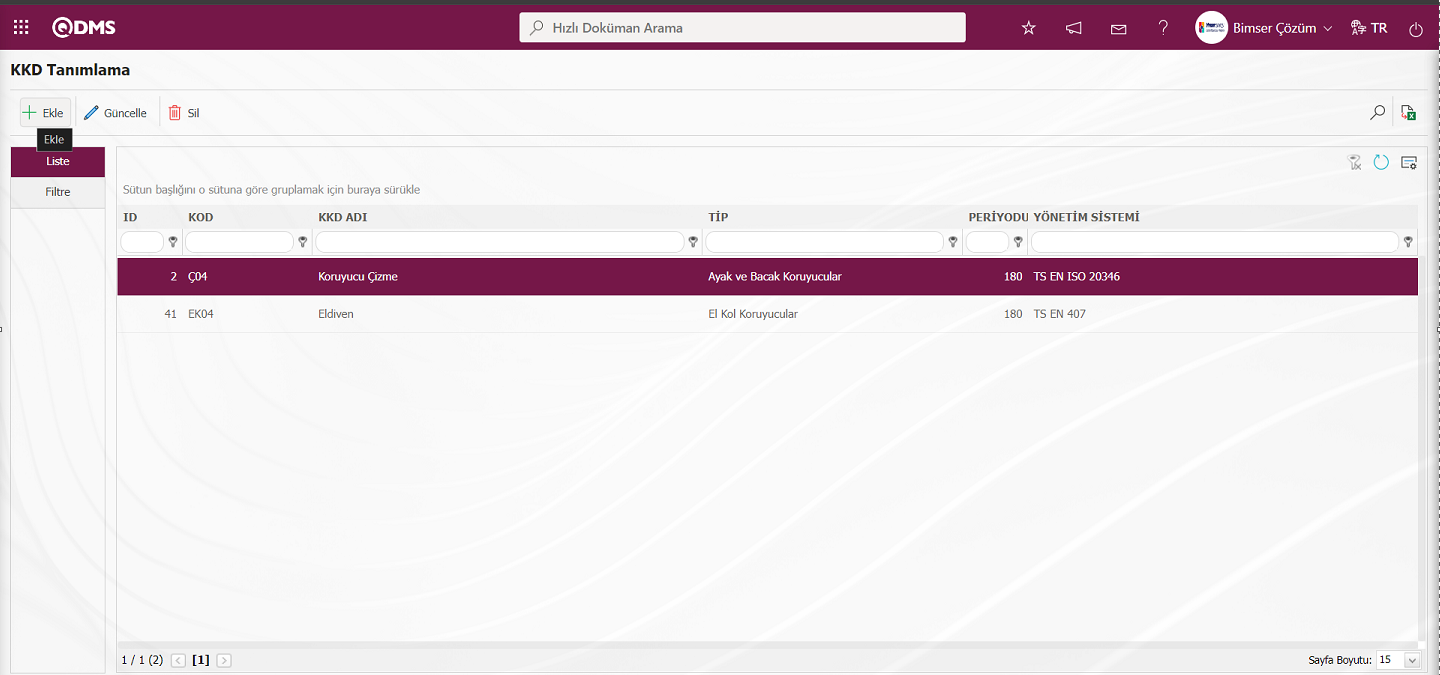
Ekranda bulunan butonlar yardımıyla;
 : Yeni bir KKD tanımlanır.
: Yeni bir KKD tanımlanır.
 : Listede seçili KKD bilgisi günceller.
: Listede seçili KKD bilgisi günceller.
 : Listede seçili KKD bilgisi silinebilir.
: Listede seçili KKD bilgisi silinebilir.
 : Veriler Excel’e aktarılır.
: Veriler Excel’e aktarılır.
 : Kayıtlar filtrelenerek arama yapılabilir.
: Kayıtlar filtrelenerek arama yapılabilir.
 : Menü ekranlarındaki arama kriterleri arama işlemi yapılan gridde filtre alanlarında kalan verilerin temizleme işlemi yapılır.
: Menü ekranlarındaki arama kriterleri arama işlemi yapılan gridde filtre alanlarında kalan verilerin temizleme işlemi yapılır.
 : Menü ekranın tekrar varsayılan ayarlarına gelme işlemi yapılır.
: Menü ekranın tekrar varsayılan ayarlarına gelme işlemi yapılır.
 :Menü ekranlarında kolonların karşılığı olan alanların gösterip- gizleme özelliği yani saklama özelliği ile menü ekranında kullanıcı bazlı tasarlama işlemi yapılır
:Menü ekranlarında kolonların karşılığı olan alanların gösterip- gizleme özelliği yani saklama özelliği ile menü ekranında kullanıcı bazlı tasarlama işlemi yapılır
KKD tanımlama ekranına yeni bir KKD eklemek için ekranın sağ üst köşesindeki  butonu tıklanarak KKD Tanımlama ekranı görüntülenir.
butonu tıklanarak KKD Tanımlama ekranı görüntülenir.
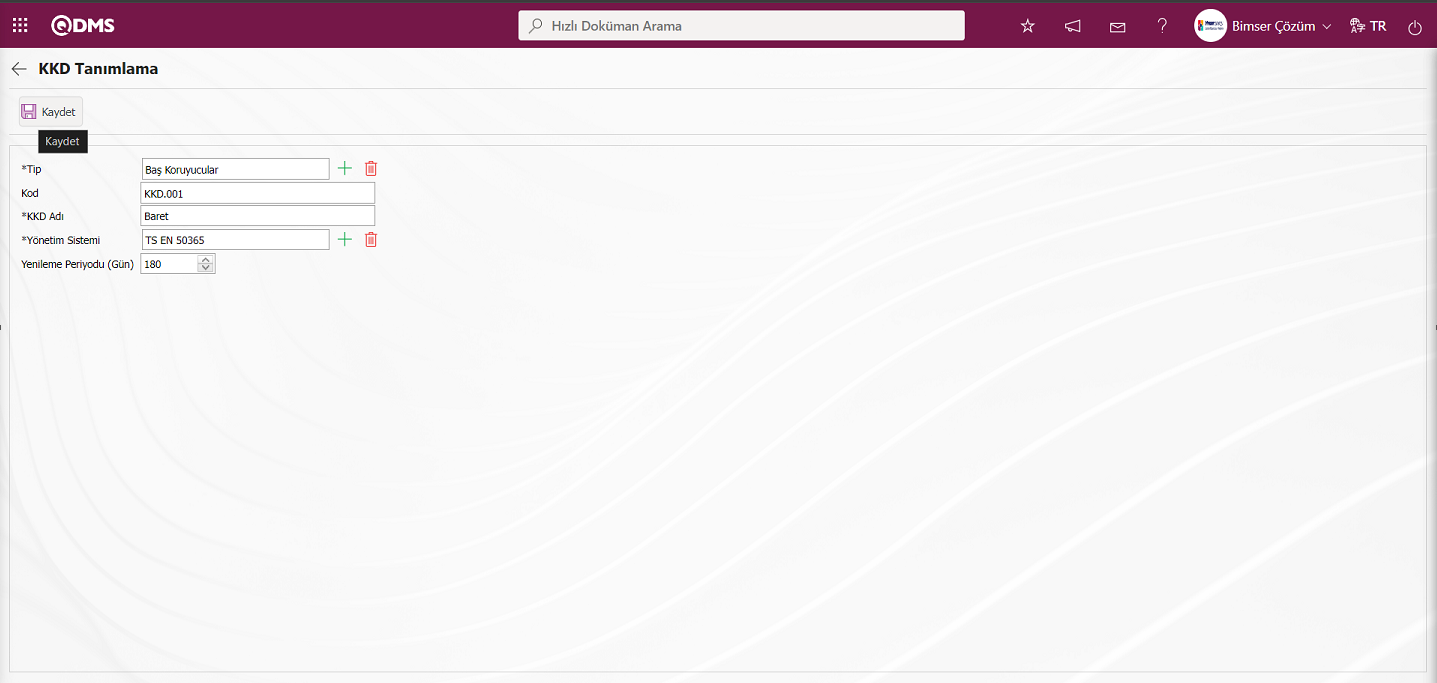
Açılan ekranda ilgili alanlar tanımlanır:
Tip: KKD Tanımlama ekranında KKD tip bilgisinin  butonu tıklanarak açılan sistemde tanımlı Tip listesinden seçildiği zorunlu alandır.(Tip listesi Sistem Altyapı Tanımları/Kişisel Koruyucu Donanım/Tip Tanımlama menüsünde tanımlı gelmektedir.)
butonu tıklanarak açılan sistemde tanımlı Tip listesinden seçildiği zorunlu alandır.(Tip listesi Sistem Altyapı Tanımları/Kişisel Koruyucu Donanım/Tip Tanımlama menüsünde tanımlı gelmektedir.)
Kod: KKD Tanımlama ekranında tanımlanan KKD’in kod bilgisinin seçilen KKD tipinin tanımlı kod şablonuna otomatik olarak verildiği alandır. Kod şablonu KKD.#### olarak seçilen KKD tipi için tanımlıdır. Sayaç değeri “0” olarak sistemde tanımlıdır. KKD kodu bu kod şablonuna göre KKD.001 olarak sistem tarafından otomatik atanır.
KKD Adı: KKD Tanımlama ekranında tanımlanan KKD adı bilgisinin yazıldığı alandır.
Yönetim Sistemi: KKD Tanımlama ekranında  butonu tıklanara açılan sistemde tanımlı Yönetim sistemi listesinde seçim yapıldığı alandır. (Yönetim Sistemi listesi Sistem Altyapı Tanımları/BSAT/Tanımlar/Yönetim Sistemi Tanımlama ekranında KKD Standardı Mı? alanı ile ilgili check box işaretli olanlar yönetim sistemlerinden gelmektedir.)
butonu tıklanara açılan sistemde tanımlı Yönetim sistemi listesinde seçim yapıldığı alandır. (Yönetim Sistemi listesi Sistem Altyapı Tanımları/BSAT/Tanımlar/Yönetim Sistemi Tanımlama ekranında KKD Standardı Mı? alanı ile ilgili check box işaretli olanlar yönetim sistemlerinden gelmektedir.)
Yenileme Periyodu (gün): KKD Tanımlama ekranında tanımlanan KKD’nin hangi periyot aralığında yenileceği bilgisinin belirlendiği alandır.
KKD tanımlama ekranında gerekli alanlar doldurulduktan sonra sol üst köşedeki  butonu tıklanarak KKD tanımlama kayıt işlemi gerçekleştirilir.
butonu tıklanarak KKD tanımlama kayıt işlemi gerçekleştirilir.
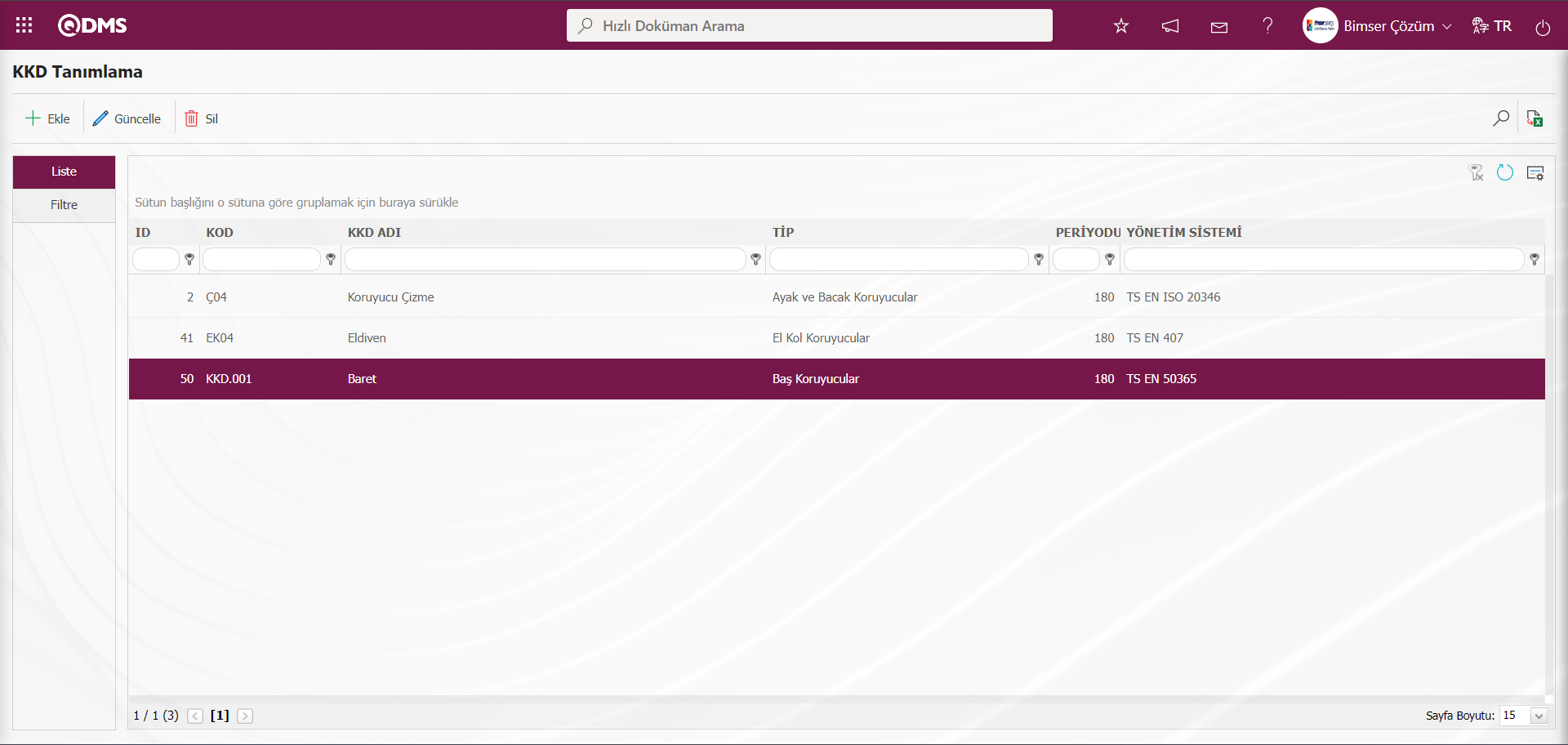
5.1.6.Faaliyet Grubu Tanımlama
Menü Adı: Sistem Altyapı Tanımları/Kişisel Koruyucu Donanım/ Faaliyet Grubu Tanımlama
Faaliyet grubu tanımlama ekranında, ağaç kırılımı şeklinde firmada yapılan faaliyetler oluşturulur. Örneğin kaynak, boya, taşlama, yüksekte çalışma ve montaj gibi.
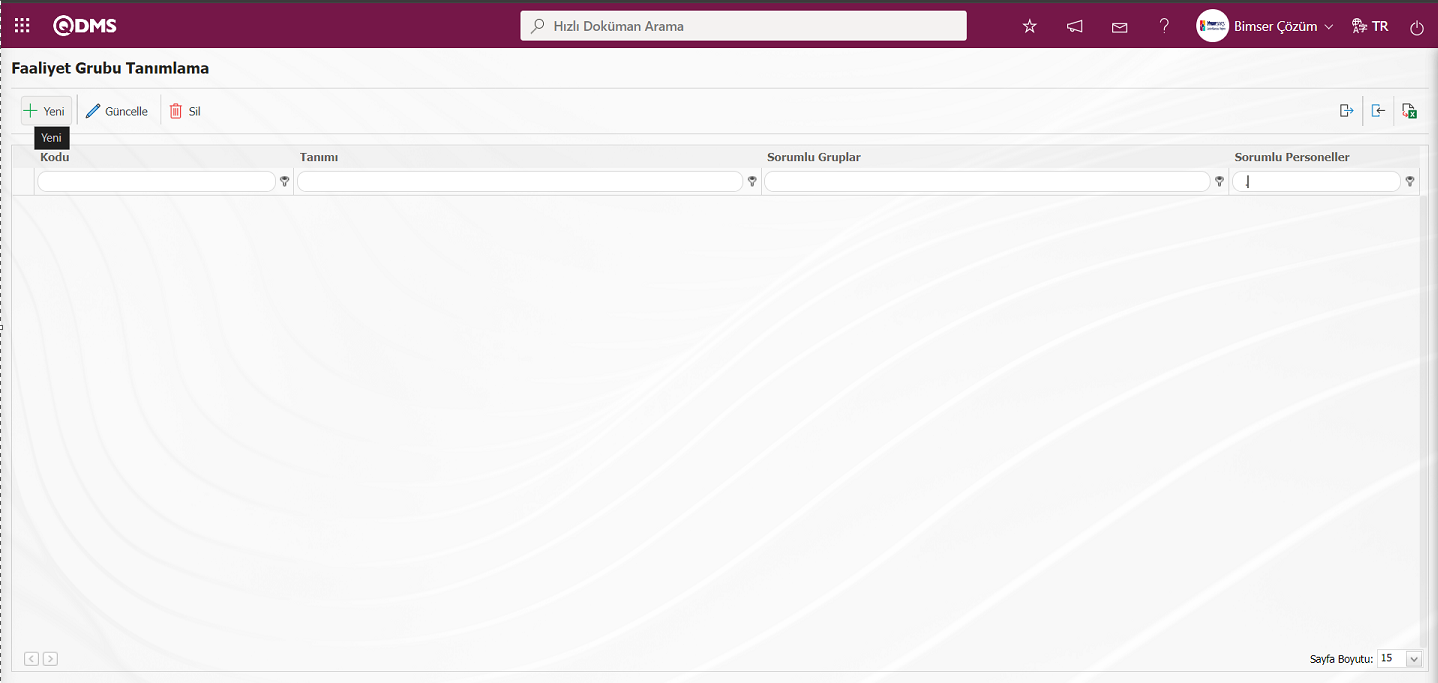
Ekranda bulunan butonlar yardımıyla;
 : Yeni faaliyet grubu tanımlanır.
: Yeni faaliyet grubu tanımlanır.
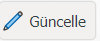 : Listede seçili faaliyet grubunu günceller.
: Listede seçili faaliyet grubunu günceller.
 : Listede seçili faaliyet grubunu silinir.
: Listede seçili faaliyet grubunu silinir.
 : Verileri Excel’ e aktarır.
: Verileri Excel’ e aktarır.
 :Faaliyet aktarım şablonu oluşturulur.(Bu butonun ekranda görüntülenmesi için Sistem Altyapı Tanımları/BSAT/Konfigürasyon Ayarları/Yönetici Tanımlama menüsünde kullanıcının İSG Risk Değerlendirme modülünde modül yönetici olarak tanımlı olması gerekmektedir.)
:Faaliyet aktarım şablonu oluşturulur.(Bu butonun ekranda görüntülenmesi için Sistem Altyapı Tanımları/BSAT/Konfigürasyon Ayarları/Yönetici Tanımlama menüsünde kullanıcının İSG Risk Değerlendirme modülünde modül yönetici olarak tanımlı olması gerekmektedir.)
 :Oluşturulan Faaliyet aktarım şablonu sisteme yüklenir. (Bu butonun ekranda görüntülenmesi için Sistem Altyapı Tanımları/BSAT/Konfigürasyon Ayarları/Yönetici Tanımlama menüsünde kullanıcının İSG Risk Değeerlendirme modülünde modül yönetici olarak tanımlı olması gerekmektedir.)
:Oluşturulan Faaliyet aktarım şablonu sisteme yüklenir. (Bu butonun ekranda görüntülenmesi için Sistem Altyapı Tanımları/BSAT/Konfigürasyon Ayarları/Yönetici Tanımlama menüsünde kullanıcının İSG Risk Değeerlendirme modülünde modül yönetici olarak tanımlı olması gerekmektedir.)
Yeni bir faaliyet grubu eklemek için ekranın sağ üst köşesindeki  butonu tıklanarak Faaliyet Grubu Tanımlama\Yeni Kayıt ekranı görüntülenir.
butonu tıklanarak Faaliyet Grubu Tanımlama\Yeni Kayıt ekranı görüntülenir.
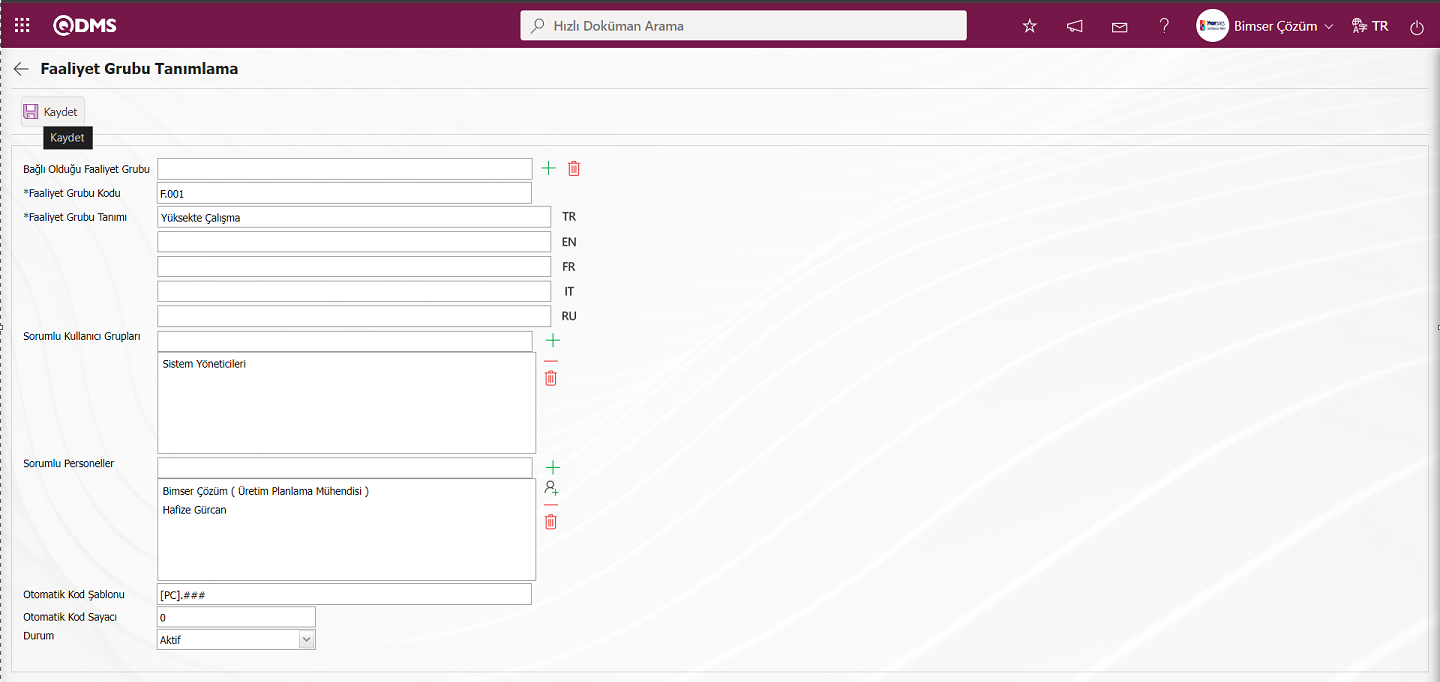
Açılan ekranda ilgili alanlar tanımlanır:
Bağlı Olduğu Faaliyet Grubu: Faaliyet Grubu Tanımlama ekranında bağlı olunan faaliyet grubu bilgisi seçildiği alandır. Ana faaliyet grubuna bağlı alt kırılımlı bir faaliyet grubu tanımlamak için  butonu tıklanarak açılan sistemde tanımlı Faaliyet grubu listesinde ana faaliyet grubu tanımı seçilir.
butonu tıklanarak açılan sistemde tanımlı Faaliyet grubu listesinde ana faaliyet grubu tanımı seçilir.
Faaliyet Grubu Kodu: Faaliyet Grubu Tanımlama ekranında faaliyet grubu kodu bilgisi tanımlandığı zorunlu alandır. Daha önce tanımlamış alanlarla aynı olmayacak şekilde boşluk, Türkçe karakter gibi karakterler kullanmadan tanımlanmalıdır. Ör. ‘001’ , ‘RK’
Faaliyet Grubu Tanımı: Faaliyet Grubu Tanımlama ekranında tanım bilgisinin tanımlandığı zorunlu alandır.
Sorumlu Kullanıcı Grupları: Faaliyet Grubu Tanımlama ekranında tanımlı olan faaliyet grubunun sorumlu kullanıcı grubu bilgisi  butonu tıklanarak açılan sistemde tanımlı Kullanıcı grubu listesinde seçildiği alandır.
butonu tıklanarak açılan sistemde tanımlı Kullanıcı grubu listesinde seçildiği alandır.
Sorumlu Personeller: Faaliyet Grubu Tanımlama ekranında tanımlı olan faaliyet grubunun sorumlu personel bilgisi  butonu tıklanarak açılan sistemde tanımlı personel listesinde seçildiği alandır.Sorumlu personeller alanı parametre bağlı olarak görüntülenen bir alandır. İsg Risk Değerlendirme Modülü parametrelerinde 19 numaralı “Sorumlu personeller seçilsin mi?(E/H)” parametresinin parametre değeri “Evet” seçilerek parametre aktif edilir.
butonu tıklanarak açılan sistemde tanımlı personel listesinde seçildiği alandır.Sorumlu personeller alanı parametre bağlı olarak görüntülenen bir alandır. İsg Risk Değerlendirme Modülü parametrelerinde 19 numaralı “Sorumlu personeller seçilsin mi?(E/H)” parametresinin parametre değeri “Evet” seçilerek parametre aktif edilir.
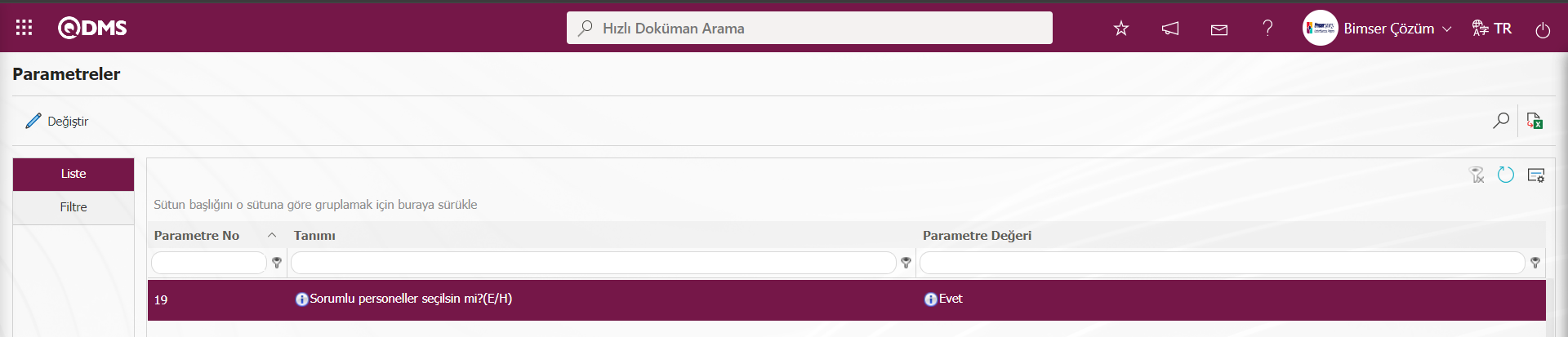
Parametre aktif edildikten sonra Faaliyet Grubu Tanımlama ekranında Sorumlu Personeller alanı görüntülenir.
Otomatik Kod Şablonu: Faaliyete ait sistem tarafından otomatik kodunun tanımlandığı alandır . Türkçe karakter ve boşluk kullanılmaması gerekir. Risk modüllerinde Faaliyet tanımlama işleminde ilgili Faaliyet için Faaliyet grubu alanında seçim yapıldığında bu faaliyet grubunda tanımlanan otomatik kod şablonu göre sayac değerindeki değere göre tanımlanan faaliyet için sistem otomatik olarak kod ataması yapar. Örnek FG.###.
Otomatik Kod Sayacı: Faaliyete ait otomatik kod şablonu belirlenmiş ise, sistem tarafından üretilecek olan kod numarasının başlaması istenen sayaç numarası girilir. Örnek: Sayaç değeri “0” yazılır. Risk Modüllerinde Faaliyet tanımlama ekranında tanımlanan kod sayac değerine göre Faaliyet için sistem tarafından “FG.001” şeklinde otomatik kod ataması yapar.
Durum: “Aktif” veya “Pasif “seçilir. Kullanılmaması durumunda ilgili kayıt güncellenerek “Pasif” seçilmelidir.
Bu sayfada (varsa) faaliyet grubunun bağlı olduğu faaliyet grubu, faaliyet grubu kodu ve tanımı bilgileri girilir. Eğer sadece belirli kullanıcı gruplarının bu faaliyetlerle işlem yapması isteniyorsa sorumlu kullanıcı grupları kısmından kullanıcı grupları seçilip eklenir. Aktif veya pasif durumu belirlenir. Gerekli alanlar ilgili bilgiler girildikten sonra ekranın sol üst köşesindeki 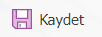 butonu tıklanarak faaliyet grubu tanımlama kayıt işlemi gerçekleştirilir.
butonu tıklanarak faaliyet grubu tanımlama kayıt işlemi gerçekleştirilir.
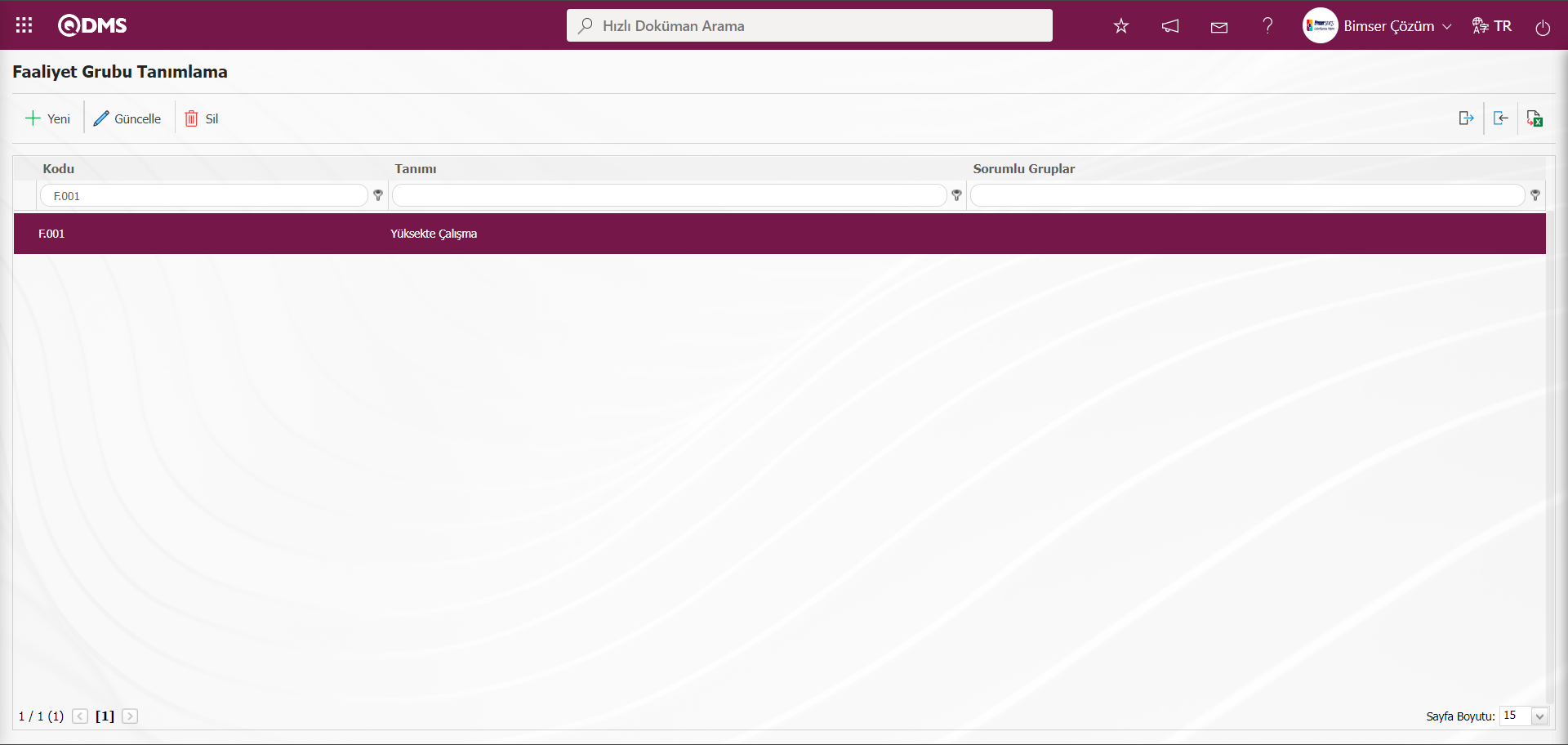
5.1.6.1.Faaliyet Grubunda Toplu Aktarım İşlemi
Faaliyet Grubu Tanımlama ekranında faaliyet grublarında toplu aktarım işlemi yapılır. Bu işlemin yapılması için öncelikle  butonu tıklanarak indirilen aktarım şablonu olan Faaliyet Grubu Tanımlama Şablonu aktarım yapılacak Faaliyet Gruplarını ilgili alanlar ilgili bilgiler girilerek aktarım şablonu doldurulur. Doldurulan aktarım şablonu olan Faaliyet Grubu Tanımlama Şablonu
butonu tıklanarak indirilen aktarım şablonu olan Faaliyet Grubu Tanımlama Şablonu aktarım yapılacak Faaliyet Gruplarını ilgili alanlar ilgili bilgiler girilerek aktarım şablonu doldurulur. Doldurulan aktarım şablonu olan Faaliyet Grubu Tanımlama Şablonu  butonu tıklanarak sistem yüklenerek Faaliyet Grubu Tanımlama ekranında Faaliyet Gruplarının toplu aktarım işlemi yapılır. (Faaliyet Grubu Tanımlama ekranında Toplu aktarım ile ilgili butonlarının görüntülenmesi için kullanıcının Sistem Altyapı Tanımları/BSAT/Konfigürasyon Ayarları/Yönetici Tanımlama menüsünde İSG Risk Değerlendirme Modülünde Modül Yöneticisi olarak tanımlı olması gerekmektedir.
butonu tıklanarak sistem yüklenerek Faaliyet Grubu Tanımlama ekranında Faaliyet Gruplarının toplu aktarım işlemi yapılır. (Faaliyet Grubu Tanımlama ekranında Toplu aktarım ile ilgili butonlarının görüntülenmesi için kullanıcının Sistem Altyapı Tanımları/BSAT/Konfigürasyon Ayarları/Yönetici Tanımlama menüsünde İSG Risk Değerlendirme Modülünde Modül Yöneticisi olarak tanımlı olması gerekmektedir.
Faaliyet Grubu Tanımlama ekranında  butonu tıklanılır.
butonu tıklanılır.
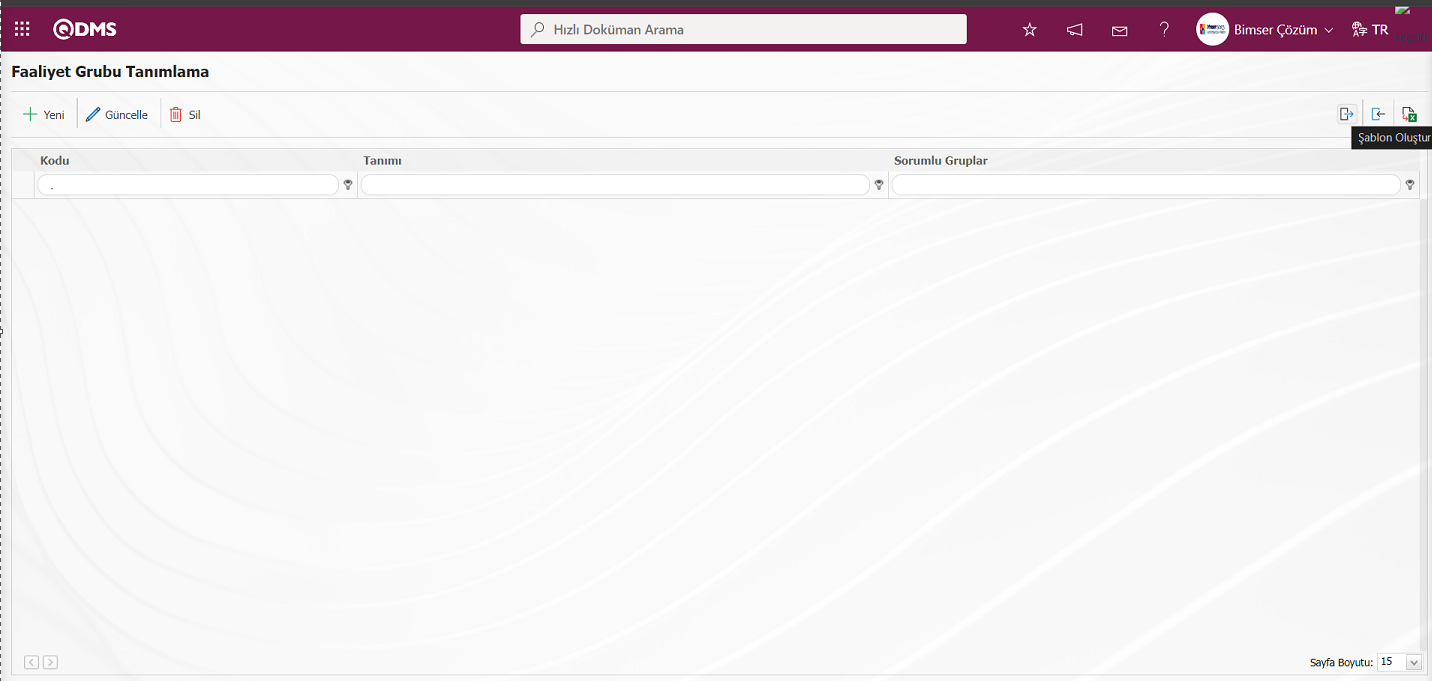
İndirilen Faaliyet Grubu Şablonunda aktarım yapılacak Faaliyet Grubu ile ilgili alanlar ilgili bilgileri yazılır.
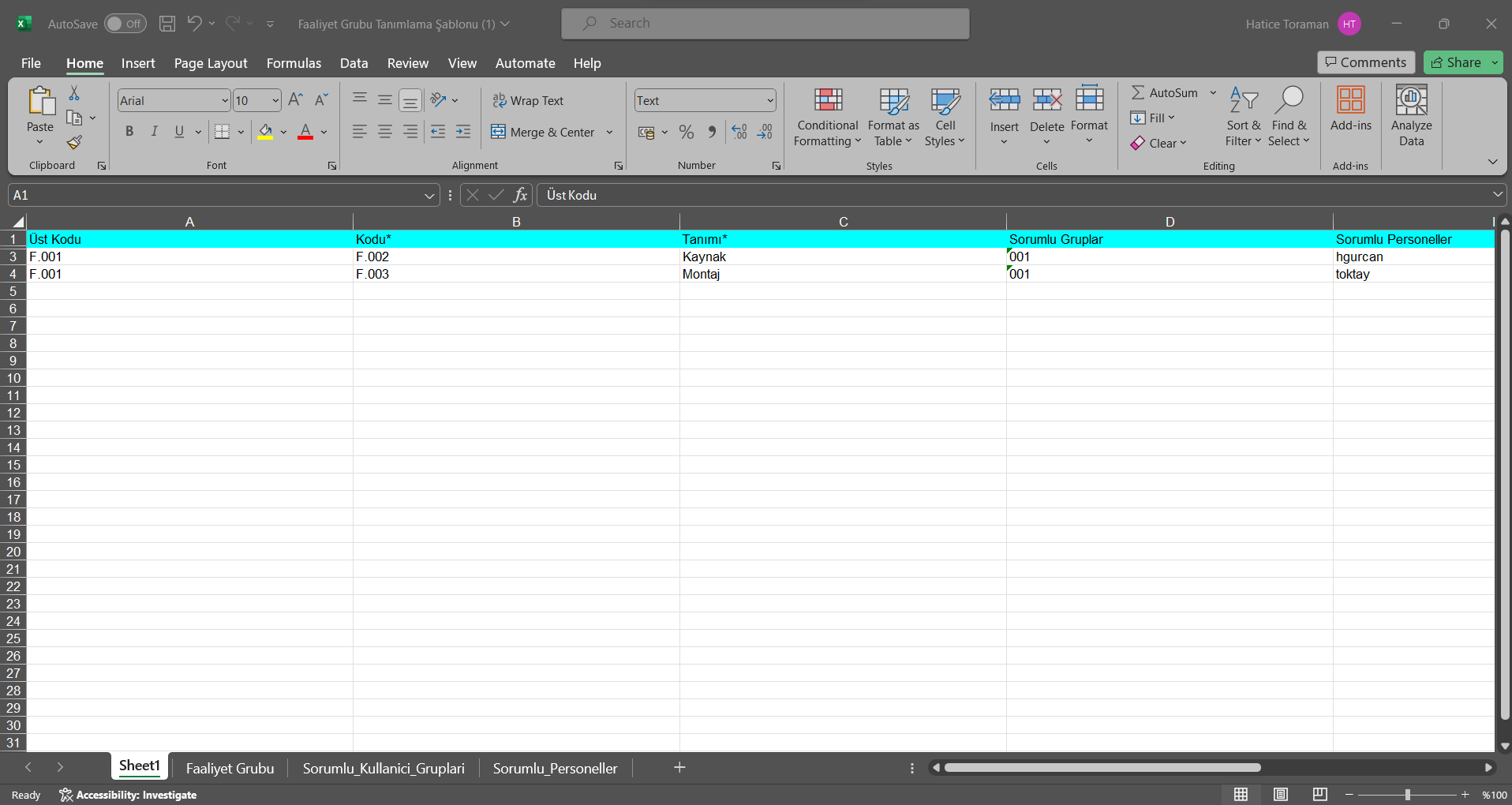
Doldurulan Faaliyet Grubu ekranında  butonu tıklanılır.
butonu tıklanılır.
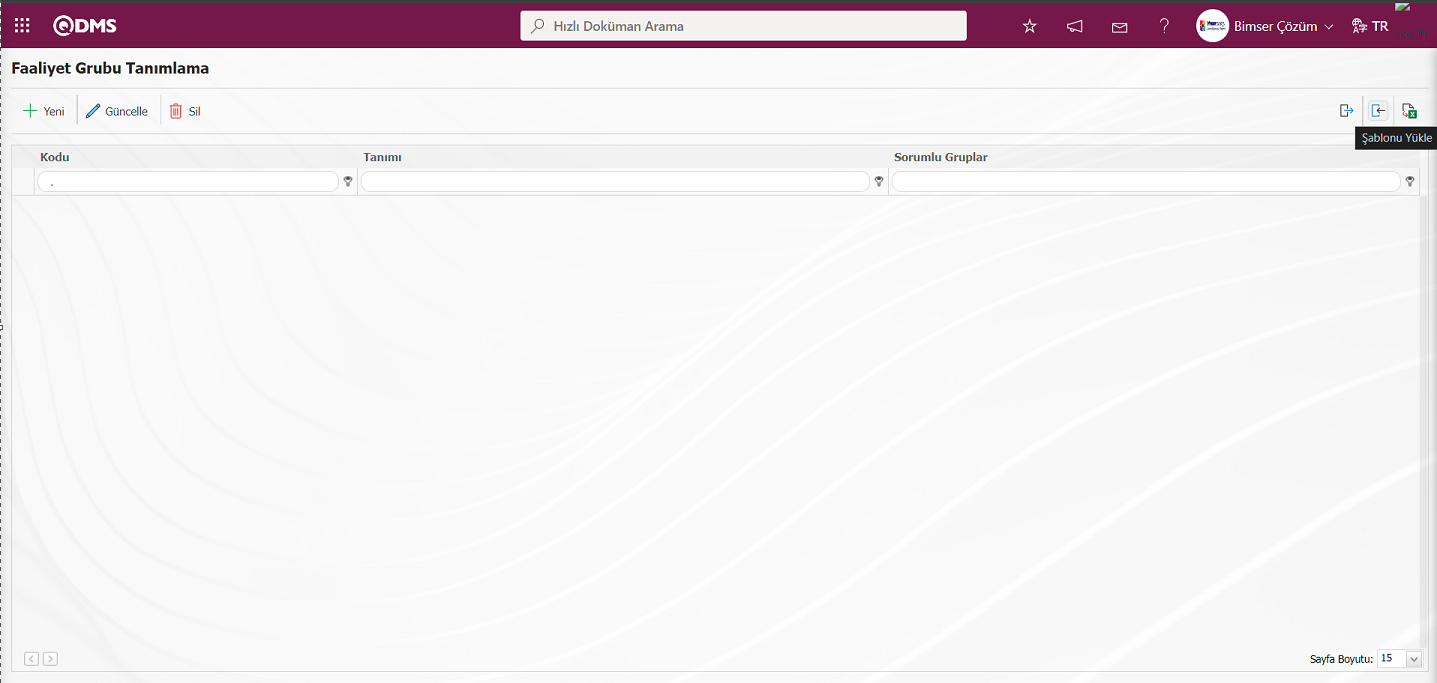
Dosya Yükle ekranında Gözat butonu tıklanır.
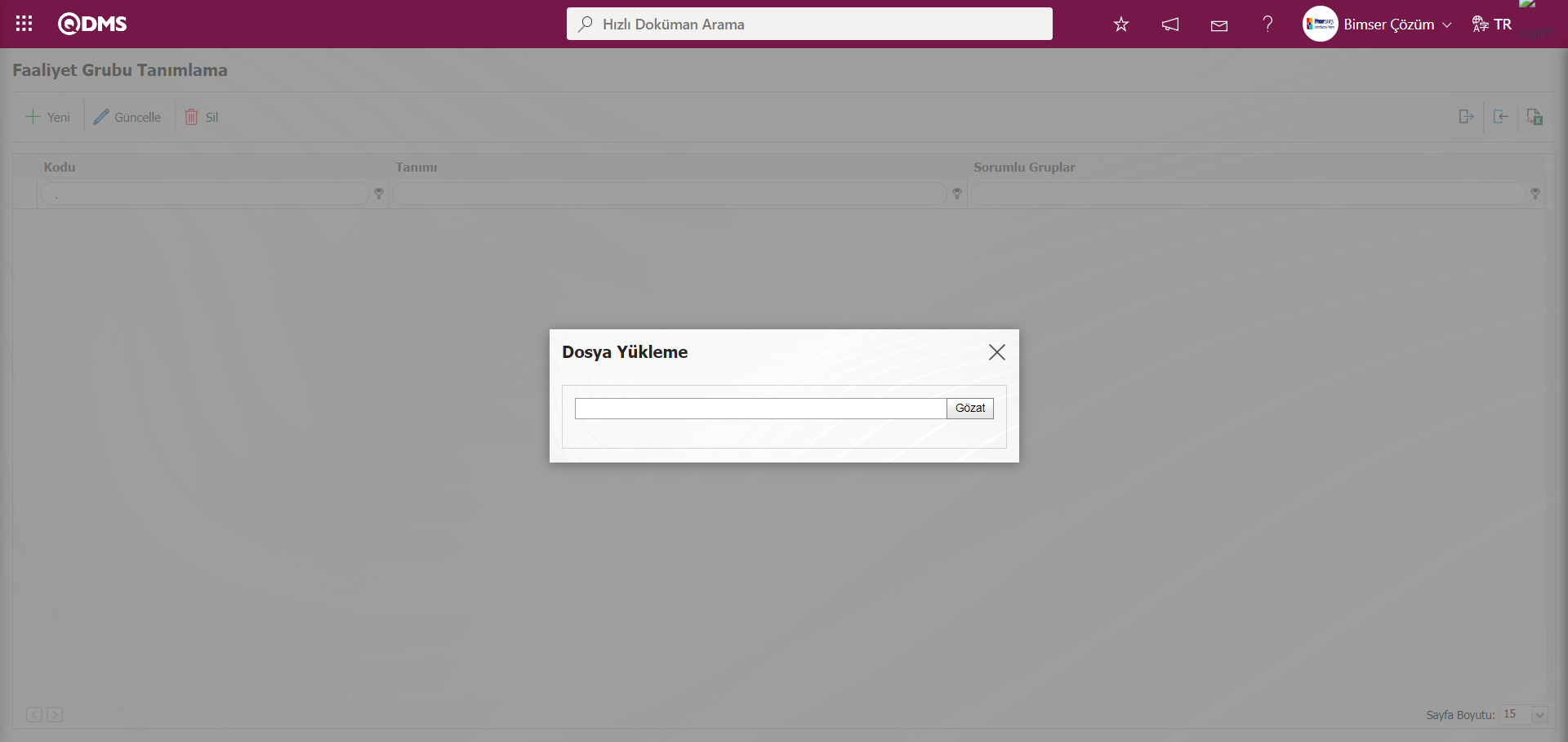
Bilgisayardan doldurulan Faaliyet Grubu Tanımlama Şablonu seçilerek sisteme yüklenir.
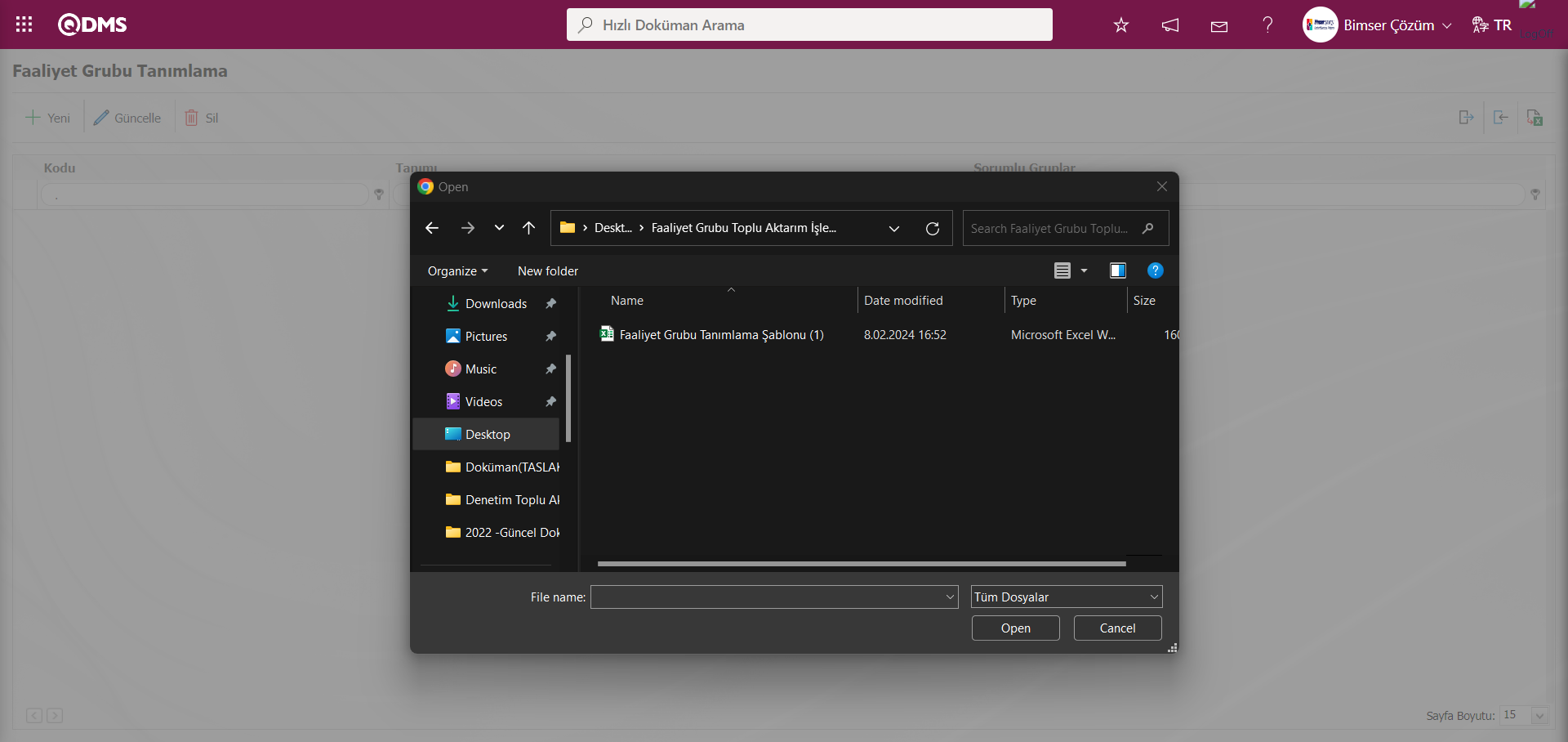
Faaliyet Grubu Tanımlama ekranında Faaliyet gruplarının toplu aktarım işleminde sonra sistem tarafından “Faaliyet Grupları başarıyla aktarılmıştır.Lütfen ilgili oto kod şablon ve sayaçlarını kontrol ediniz” mesajı verilerek Faaliyet toplu aktarım işlemin gerçekleştiği görülür.
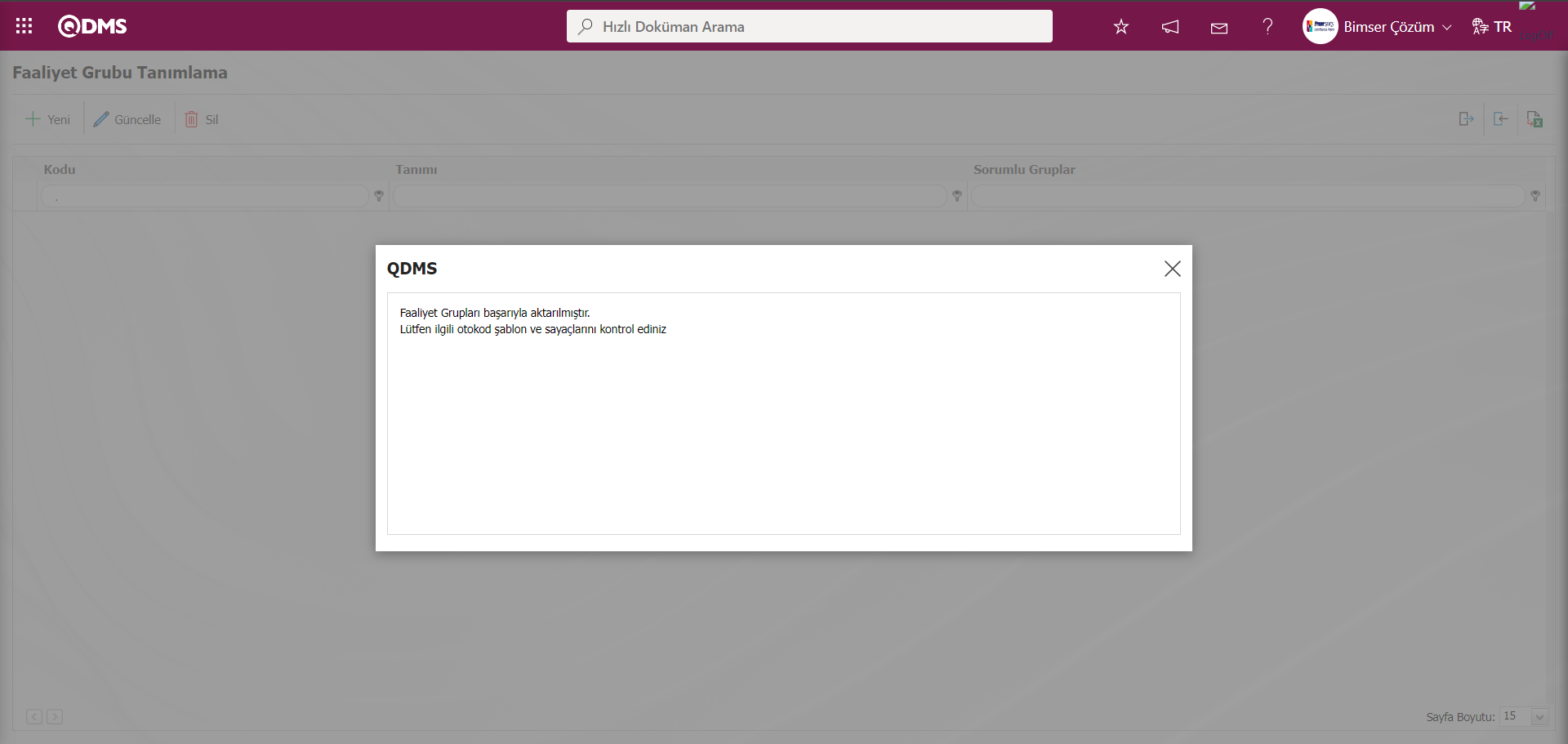
Faaliyet Grubu Tanımlama ekranında toplu aktarım yapılan Faaliyet Gruplarının Faaliyet Grubu listesinde yer aldığı görülür.
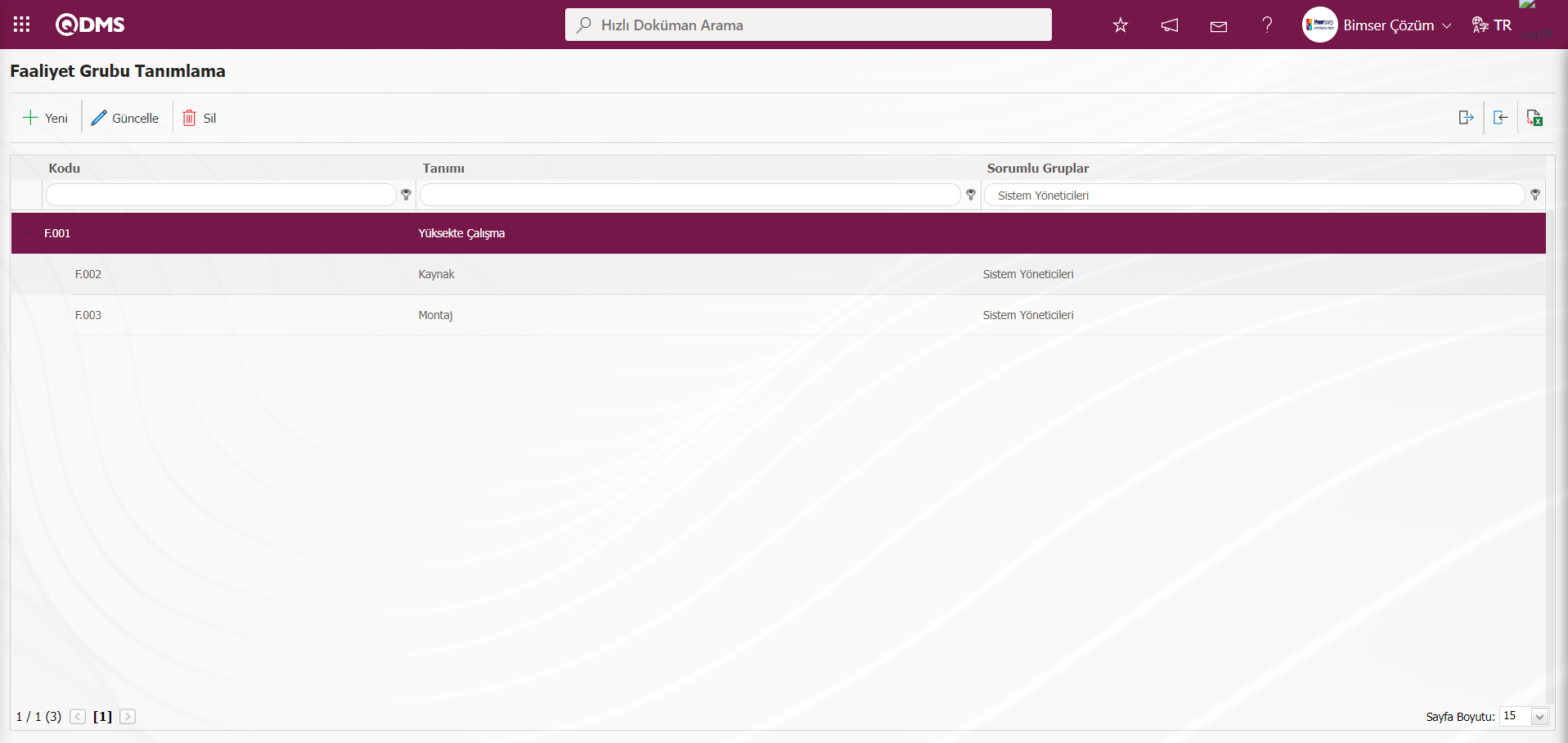
5.1.7.E-Posta Ayarları
Menü Adı: Sistem Altyapı Tanımları/Kişisel Koruyucu Donanım/E-Posta Ayarları
Kişisel Koruyucu Donanım modülünde sistem tarafından gönderilen E-Posta / Sms’lerin kimlere hangi aşamada gitmesi gerektiği belirlendiği menüdür.
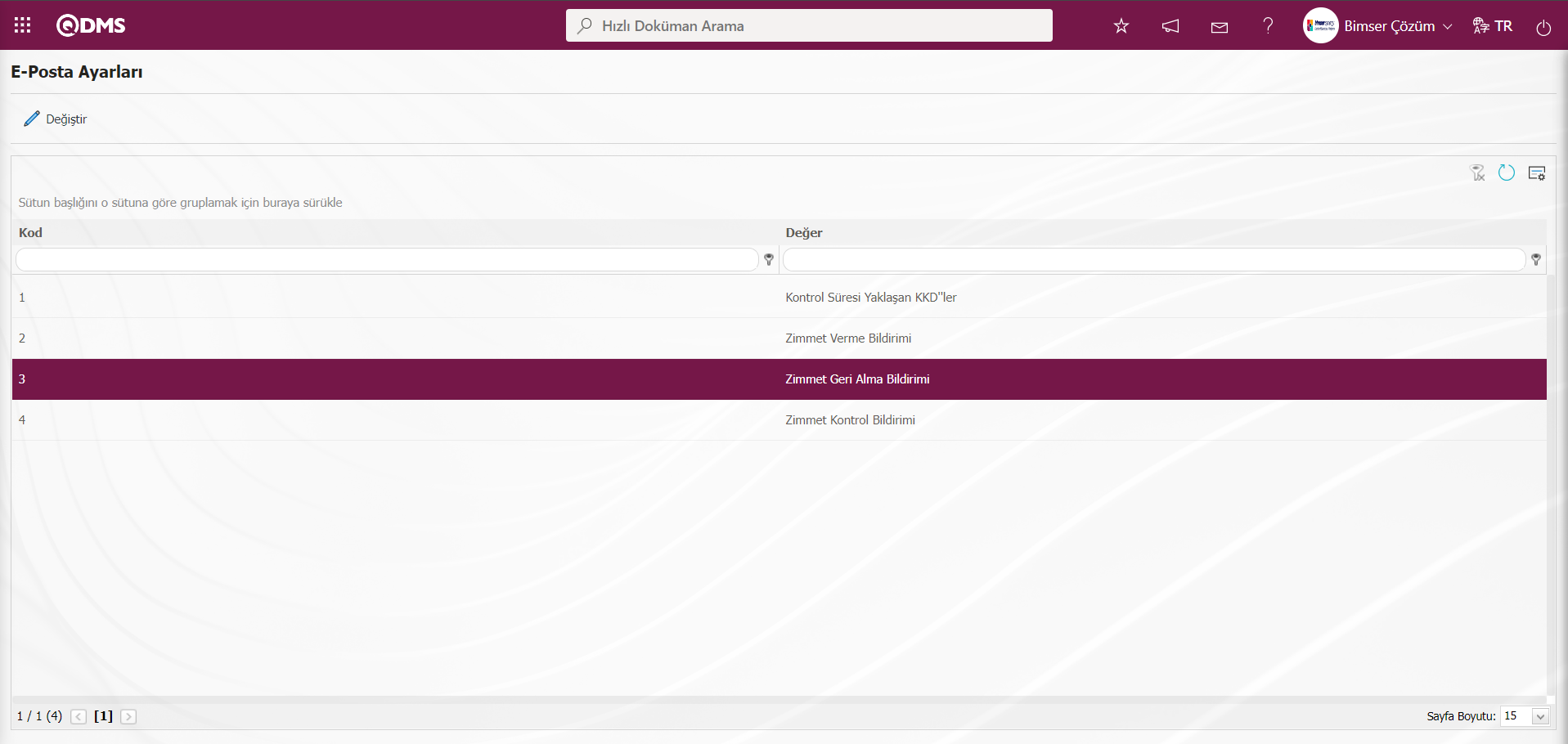
Ekranda bulunan butonlar yardımıyla;
 : Listede seçili olan E-postaları değeri bilgisi üzerinde değişiklik yapma işlemi yapılır.
: Listede seçili olan E-postaları değeri bilgisi üzerinde değişiklik yapma işlemi yapılır.
 : Menü ekranlarındaki arama kriterleri arama işlemi yapılan gridde filtre alanlarında kalan verilerin temizleme işlemi yapılır.
: Menü ekranlarındaki arama kriterleri arama işlemi yapılan gridde filtre alanlarında kalan verilerin temizleme işlemi yapılır.
 : Menü ekranın tekrar varsayılan ayarlarına gelme işlemi yapılır.
: Menü ekranın tekrar varsayılan ayarlarına gelme işlemi yapılır.
 :Menü ekranlarında kolonların karşılığı olan alanların gösterip- gizleme özelliği yani saklama özelliği ile menü ekranın kullanıcı bazlı tasarlama işlemi yapılır.
:Menü ekranlarında kolonların karşılığı olan alanların gösterip- gizleme özelliği yani saklama özelliği ile menü ekranın kullanıcı bazlı tasarlama işlemi yapılır.
E- Posta Ayarlarında SMS bildirimi kullanılacak ise;
Sistem Altyapı Tanımları/BSAT/Konfigürasyon Ayarları/ Parametreler menüsü tıklanılır. Açılan Parametreler ekranında listelenen Sistem Altyapı Tanımları modülü parametrelerinde 102 numaralı “SMS bildirimi kullanıcak mı?” parametresinin parametreler ekranında Filtre sekmesinde parametre no alanına parametre numarası yazılarak  (Ara) butonu tıklanarak aratılarak seçilir.
(Ara) butonu tıklanarak aratılarak seçilir.
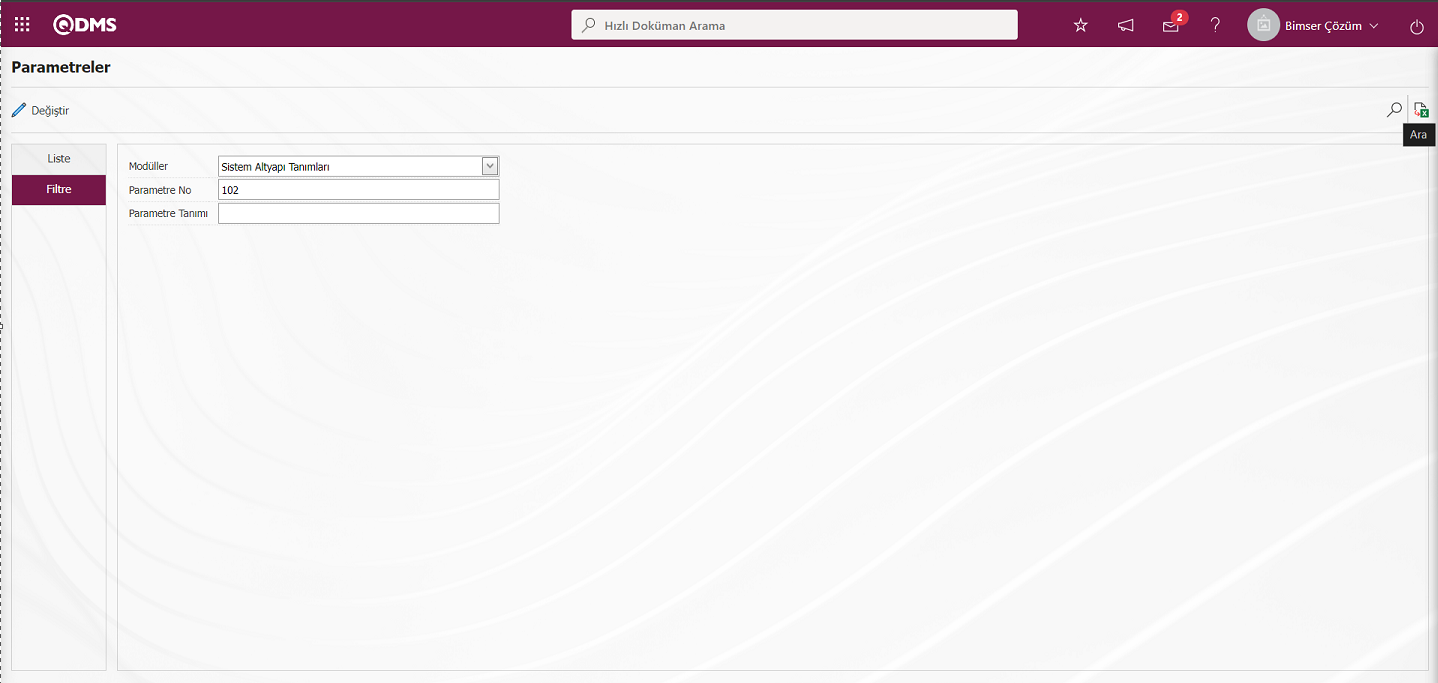
Sistem Alyapı Tanımları modülü parametrelerinde 102 numaralı “SMS bildirimi kullanıcak mı?” parametresi seçildikten sonra  butonu tıklanılır.
butonu tıklanılır.
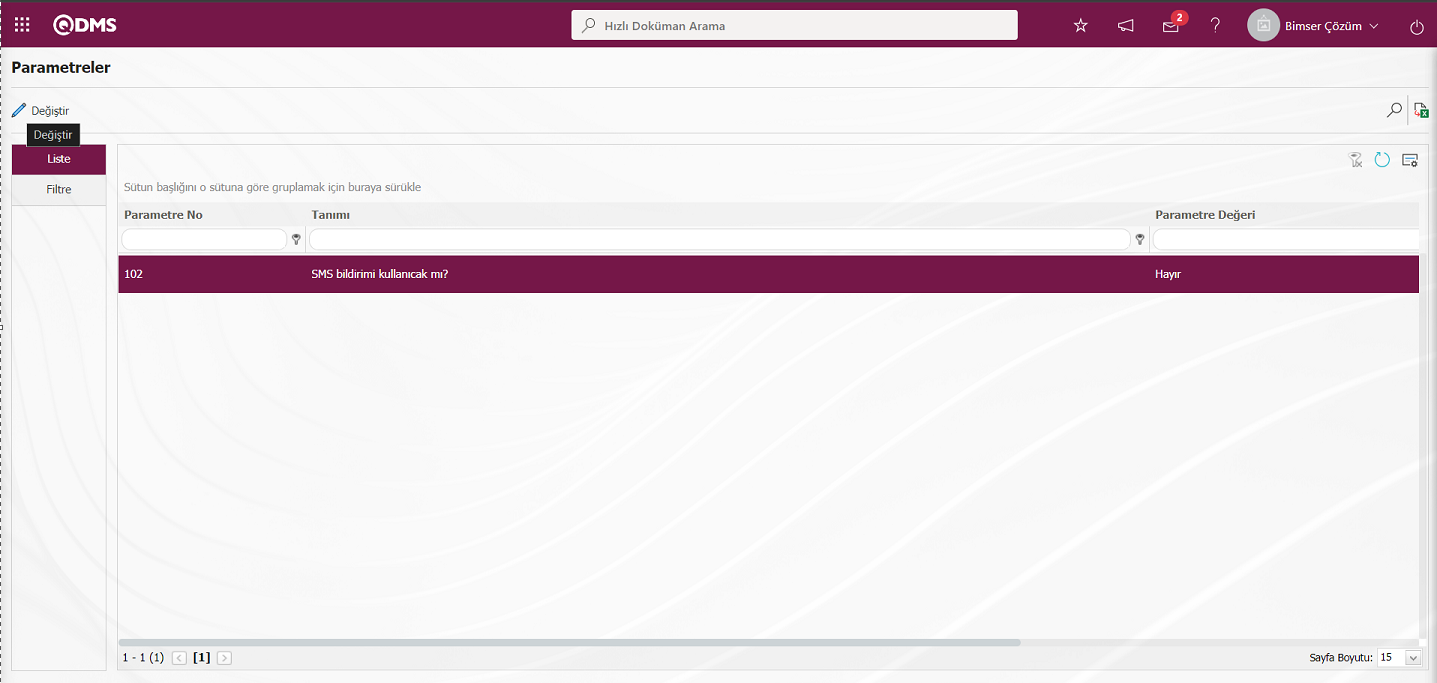
Açılan parametreler ekranın parametre değeri “Evet” seçilir.
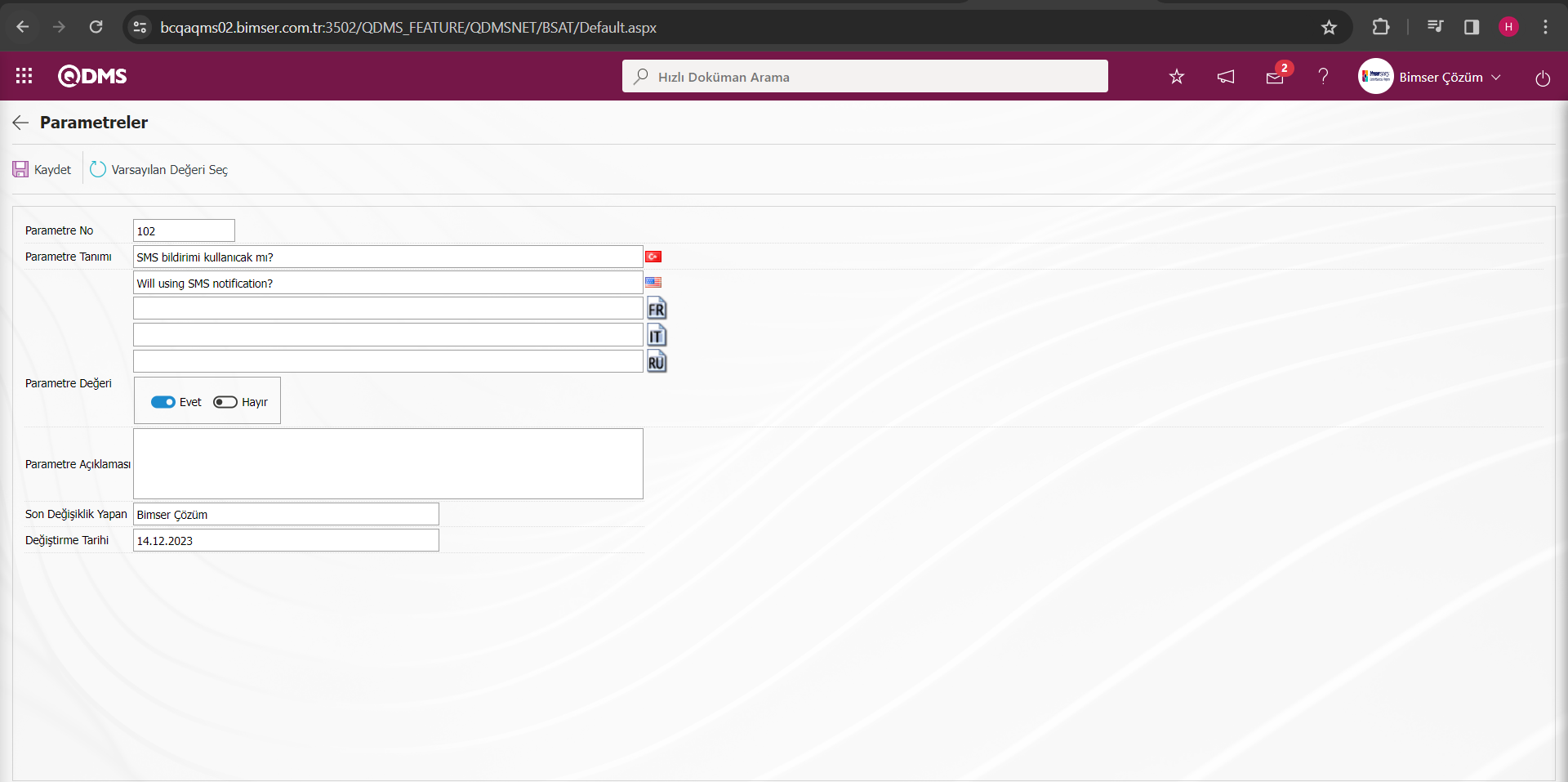
Parametreler ekranında parametre değeri “Evet” seçildikten sonra ekranın sol üstte yer alan  butonu tıklanarak parametreyi aktif etme kayıt işlemi yapılır.
butonu tıklanarak parametreyi aktif etme kayıt işlemi yapılır.
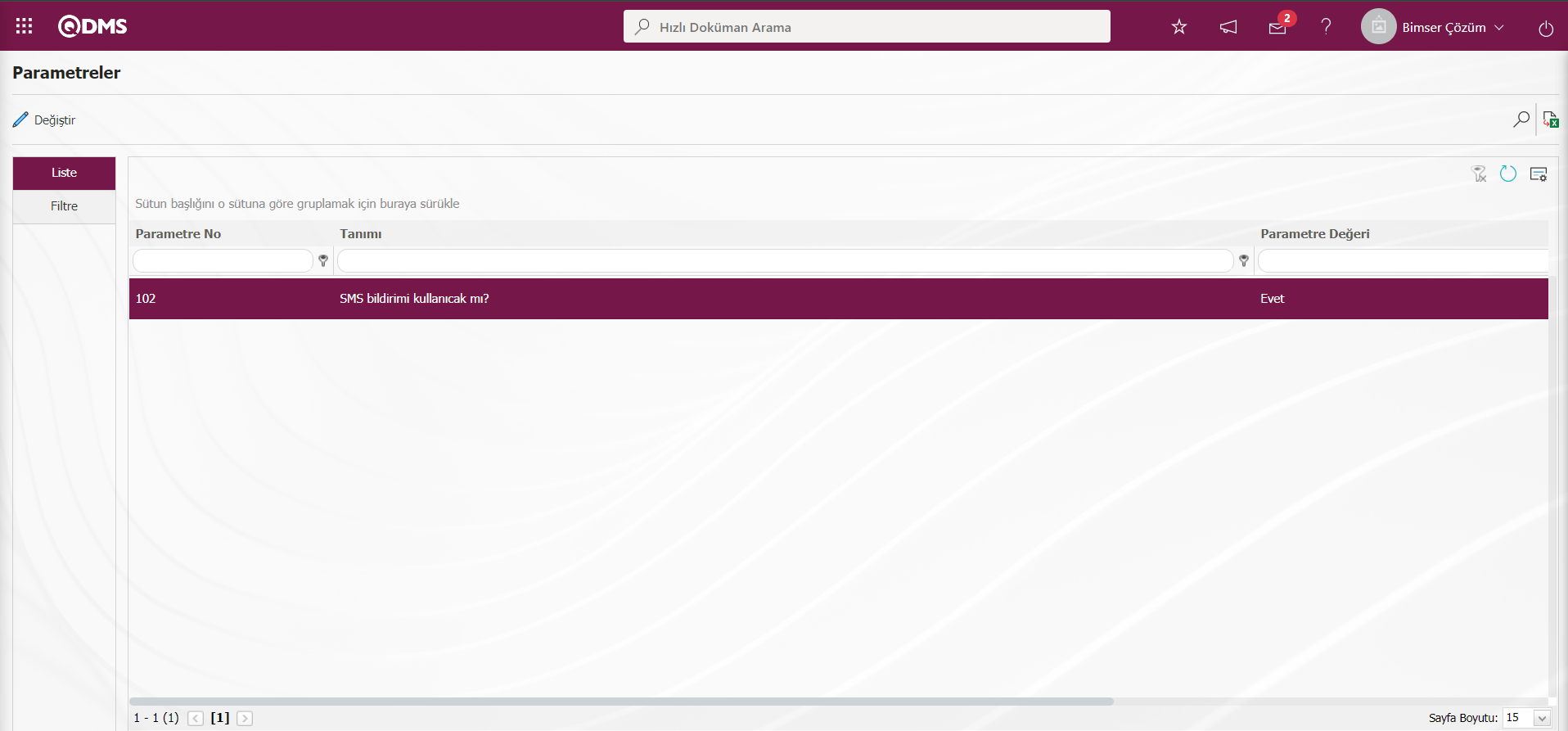
Parametre Aktif edildikten sonra E- Posta Ayarları ekranında SMS bildirimi kullanılması ile ilgili “SMS gitsin mi?” alanı ile ilgili check box görüntülenir. İlgili check box işaretlenerek E-Posta ayarlarında SMS bildirimi kullanılır.
Hangi basamakta e-posta/ mesaj gitmesi isteniyorsa seçilir ve  butonu tıklanılır.
butonu tıklanılır.
Örn: “Zimmet Geri Alma Bildirimi “ basamağı seçilir ve  butonu tıklanılır.
butonu tıklanılır.
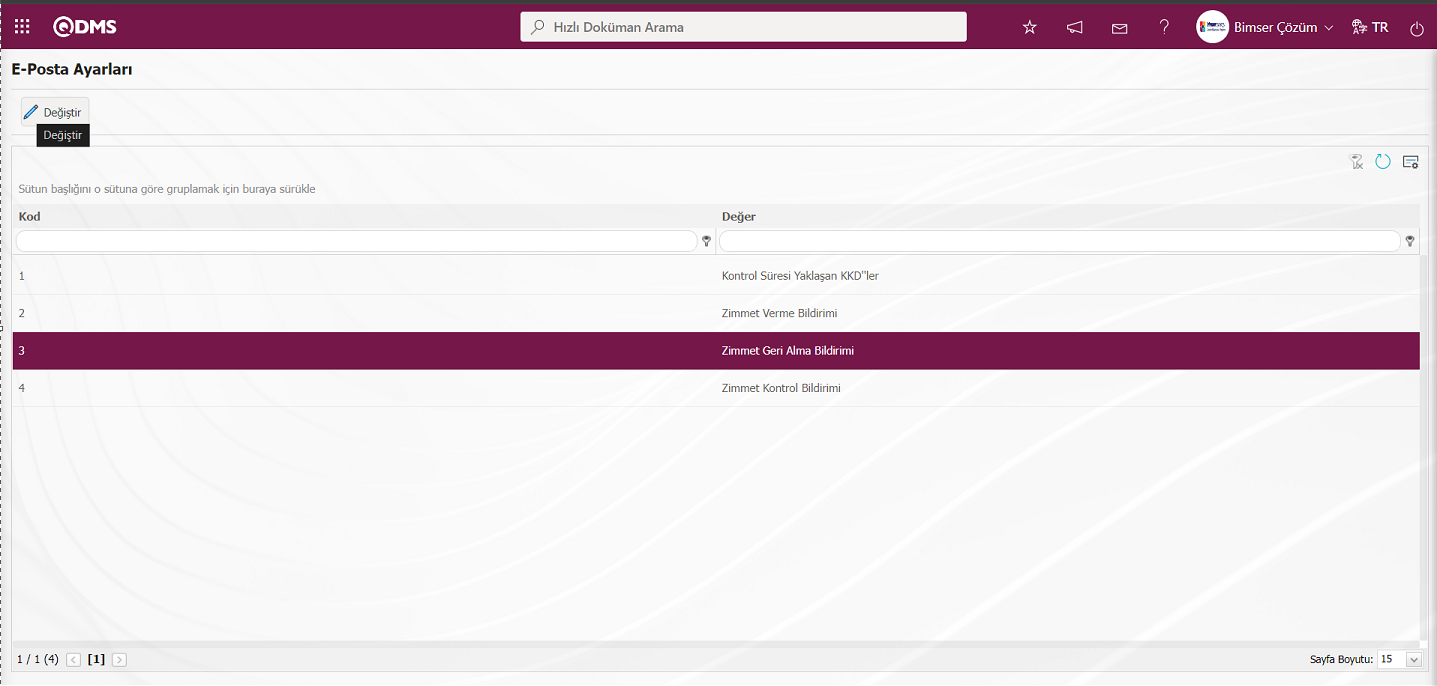
Açılan E-Posta Ayarları/ Zimmet Geri Alma Bildirimi ekranı görüntülenir. Roller kısmı, e-posta ve mesaj bildirimimin gideceği rolü yani kişiyi göstermektedir.
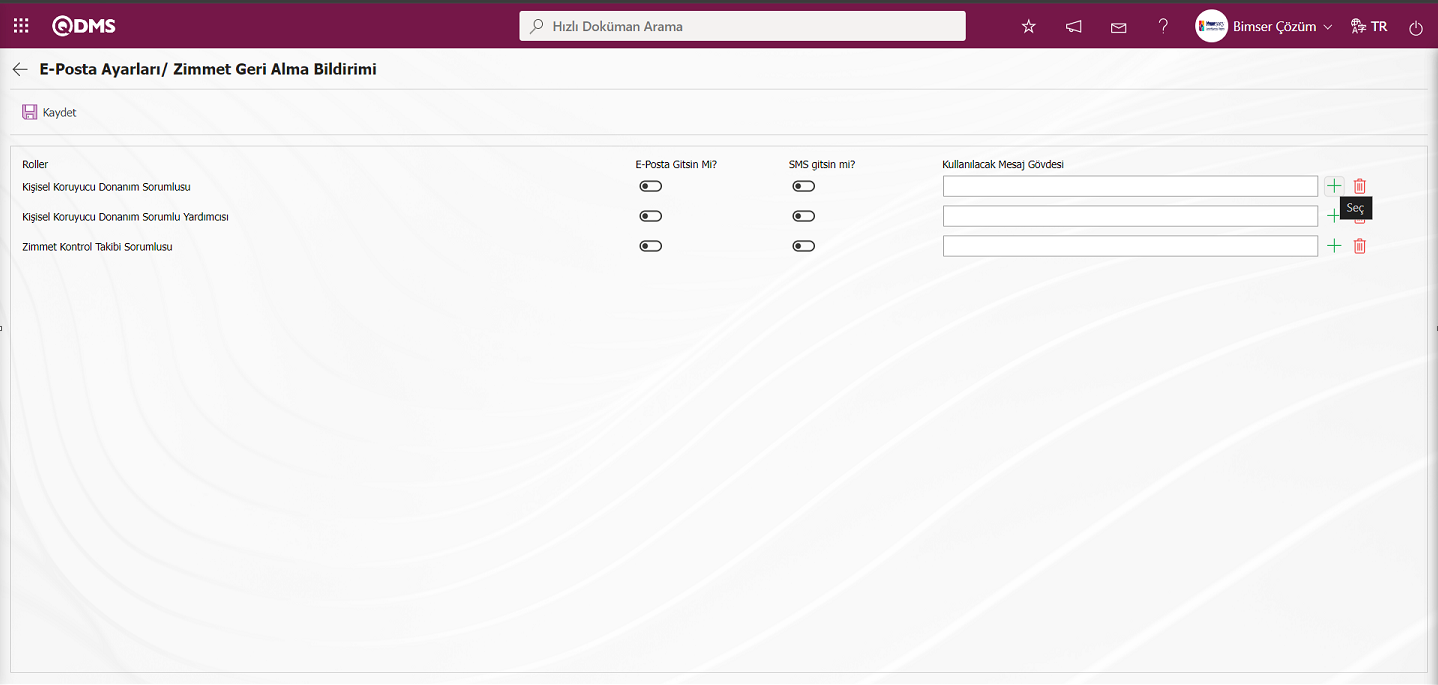
E-Posta Ayarları/ Zimmet Geri Alma Bildirimi ekranında  butonu tıklanarak açılan sistemde tanımlı Mesaj Gövdesi listesinde gönderilecek mesaj gövdesi ilgili listeden seçilir. Yanlış eklenen bir mesaj gövdesini silmek için
butonu tıklanarak açılan sistemde tanımlı Mesaj Gövdesi listesinde gönderilecek mesaj gövdesi ilgili listeden seçilir. Yanlış eklenen bir mesaj gövdesini silmek için  butonu kullanılır.
butonu kullanılır.
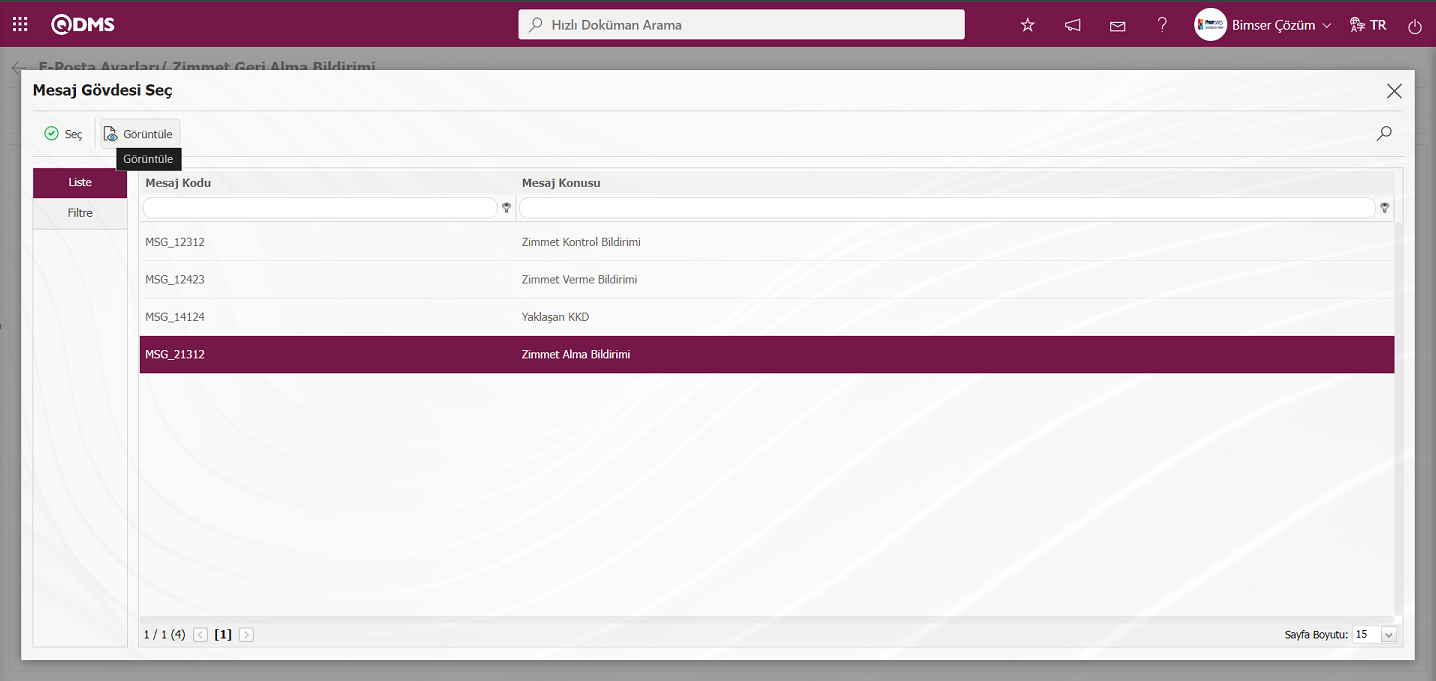
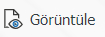 butonu ile Mesaj Gövdesinin içeriği detaylı bir şekilde görüntülenir.
butonu ile Mesaj Gövdesinin içeriği detaylı bir şekilde görüntülenir.
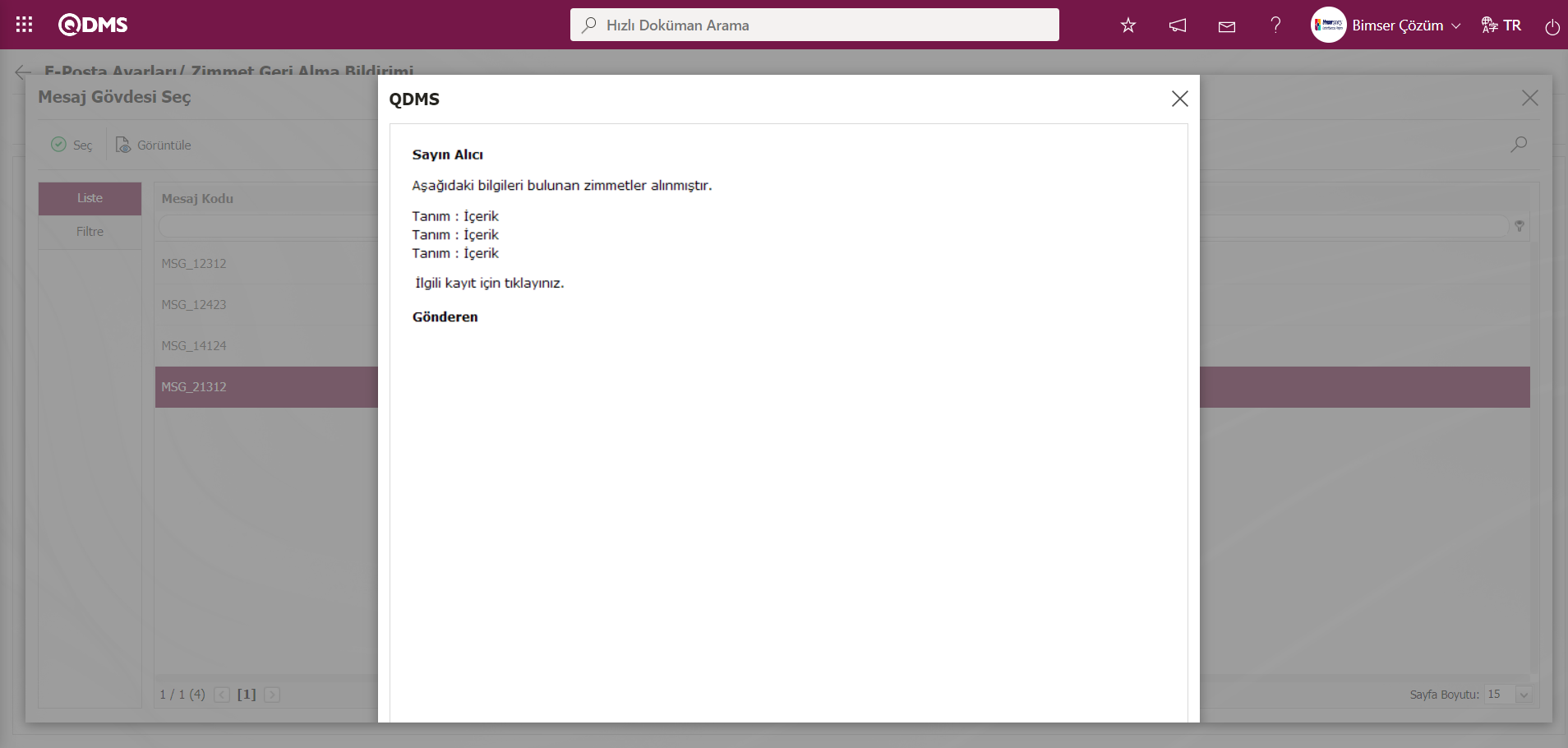
Kime E-Posta gitmesi isteniyorsa, o rolle ilgili “E-Posta Gitsin Mi/ SMS Gitsin Mi” check box ‘ı işaretlenir.Mesaj gitmesi için rolde tanımlı olan kişinin cep telefon numarası personel tanımlama ekranında tanımlı olmalıdır.
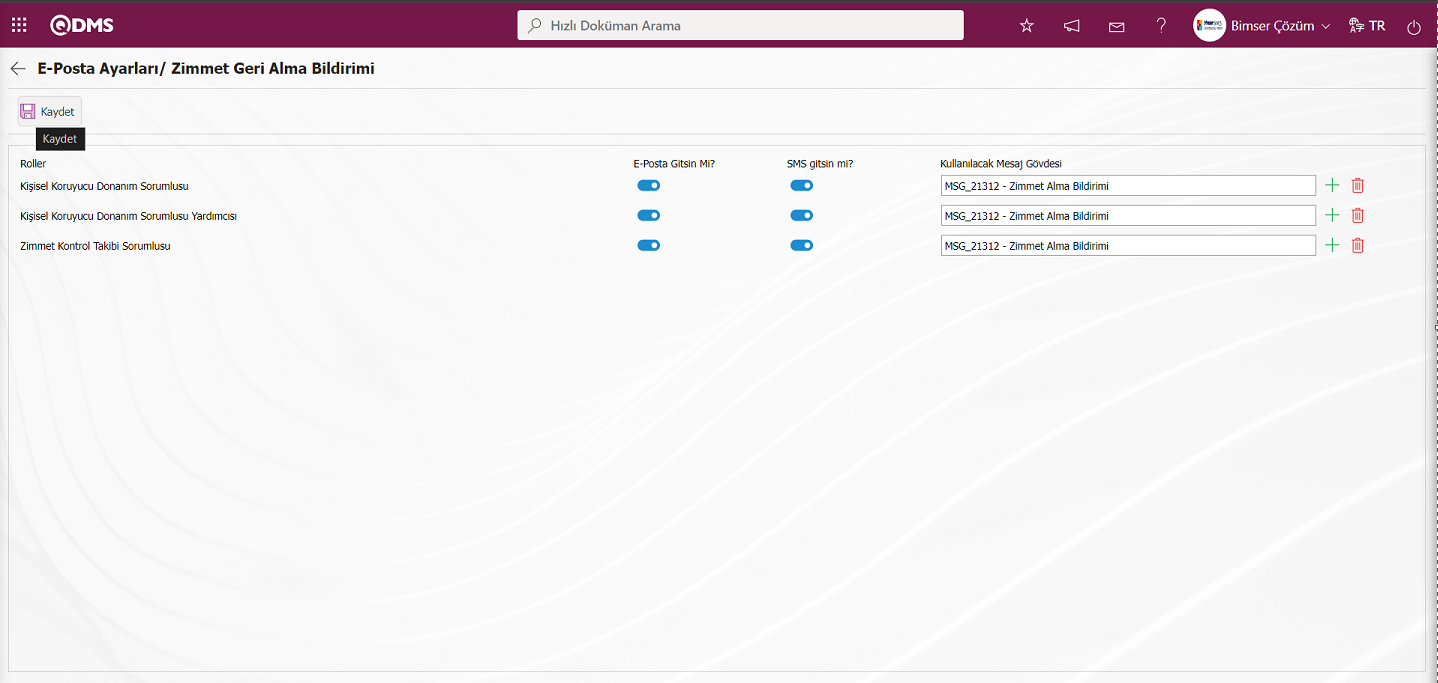
E-Posta Ayarları/ Zimmet Geri Alma Bildirimi ekranında E-Posta gitmesi rollerle ilgili “E-Posta Gitsin Mi/ SMS Gitsin Mi” check box ‘ı işaretlendikten sonra ekranın sol üstte köşede yer alan  butonu tıklanarak E- Posta Ayarları kayıt işlemi gerçekleştirilir.
butonu tıklanarak E- Posta Ayarları kayıt işlemi gerçekleştirilir.
5.1.8.Zimmet Verme Nedenleri
Menü Adı: Sistem Altyapı Tanımları/Kişisel Koruyucu Donanım/ Zimmet Verme Nedenleri
Personele zimmet verilme nedenleri tanımlandığı menüdür.
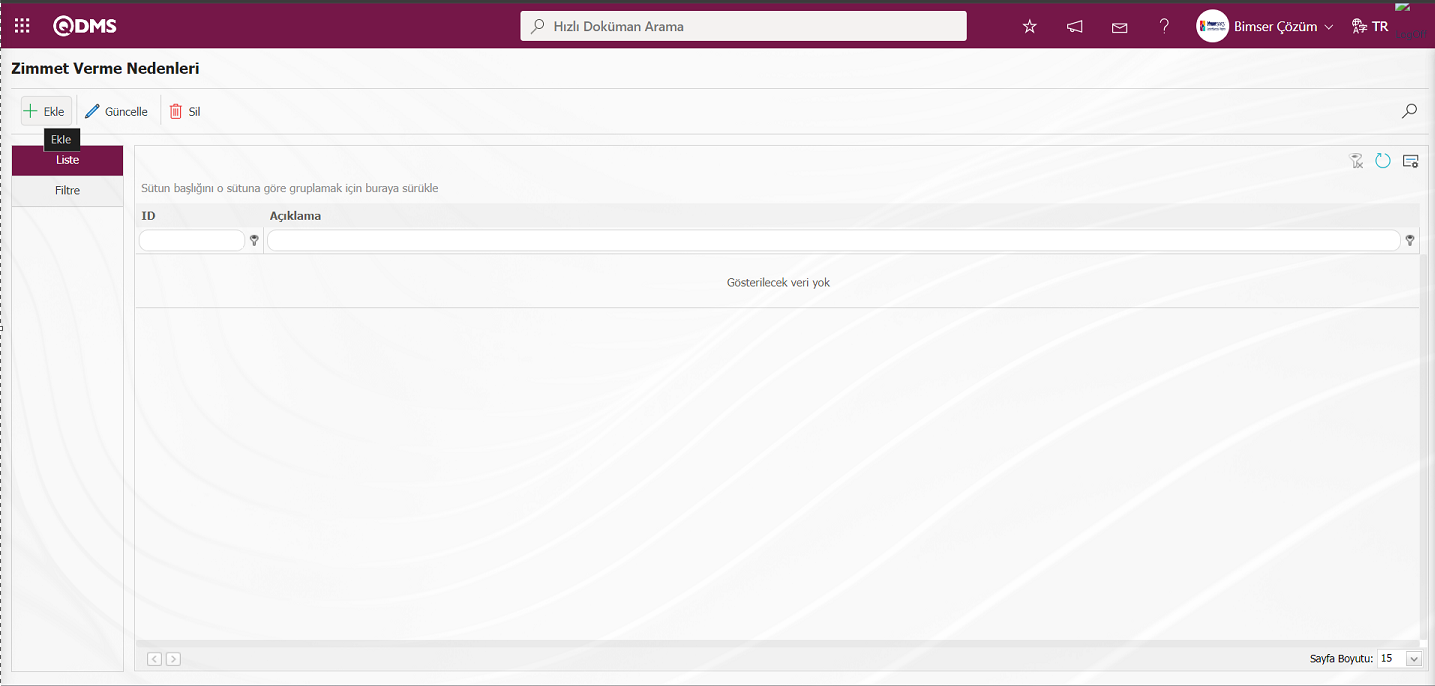
Ekranda bulunan butonlar yardımıyla;
 : Yeni bir zimmet verme nedeni eklenir.
: Yeni bir zimmet verme nedeni eklenir.
 : Listede seçili zimmet verme nedeni bilgisi güncellenir.
: Listede seçili zimmet verme nedeni bilgisi güncellenir.
 : Listede seçili zimmet verme nedeni bilgisi silinir.
: Listede seçili zimmet verme nedeni bilgisi silinir.
 : Kayıtlar filtrelenerek arama yapılabilir.
: Kayıtlar filtrelenerek arama yapılabilir.
 : Menü ekranlarındaki arama kriterleri arama işlemi yapılan gridde filtre alanlarında kalan verilerin temizleme işlemi yapılır.
: Menü ekranlarındaki arama kriterleri arama işlemi yapılan gridde filtre alanlarında kalan verilerin temizleme işlemi yapılır.
 : Menü ekranın tekrar varsayılan ayarlarına gelme işlemi yapılır.
: Menü ekranın tekrar varsayılan ayarlarına gelme işlemi yapılır.
 :Menü ekranlarında kolonların karşılığı olan alanların gösterip- gizleme özelliği yani saklama özelliği ile menü ekranında kullanıcı bazlı tasarlama işlemi yapılır .
:Menü ekranlarında kolonların karşılığı olan alanların gösterip- gizleme özelliği yani saklama özelliği ile menü ekranında kullanıcı bazlı tasarlama işlemi yapılır .
Yeni bir zimmet verme nedeni eklemek için ekranın sol üst köşesindeki  butonu tıklanarak Zimmet Verme Nedenleri ekranı görüntülenir.
butonu tıklanarak Zimmet Verme Nedenleri ekranı görüntülenir.
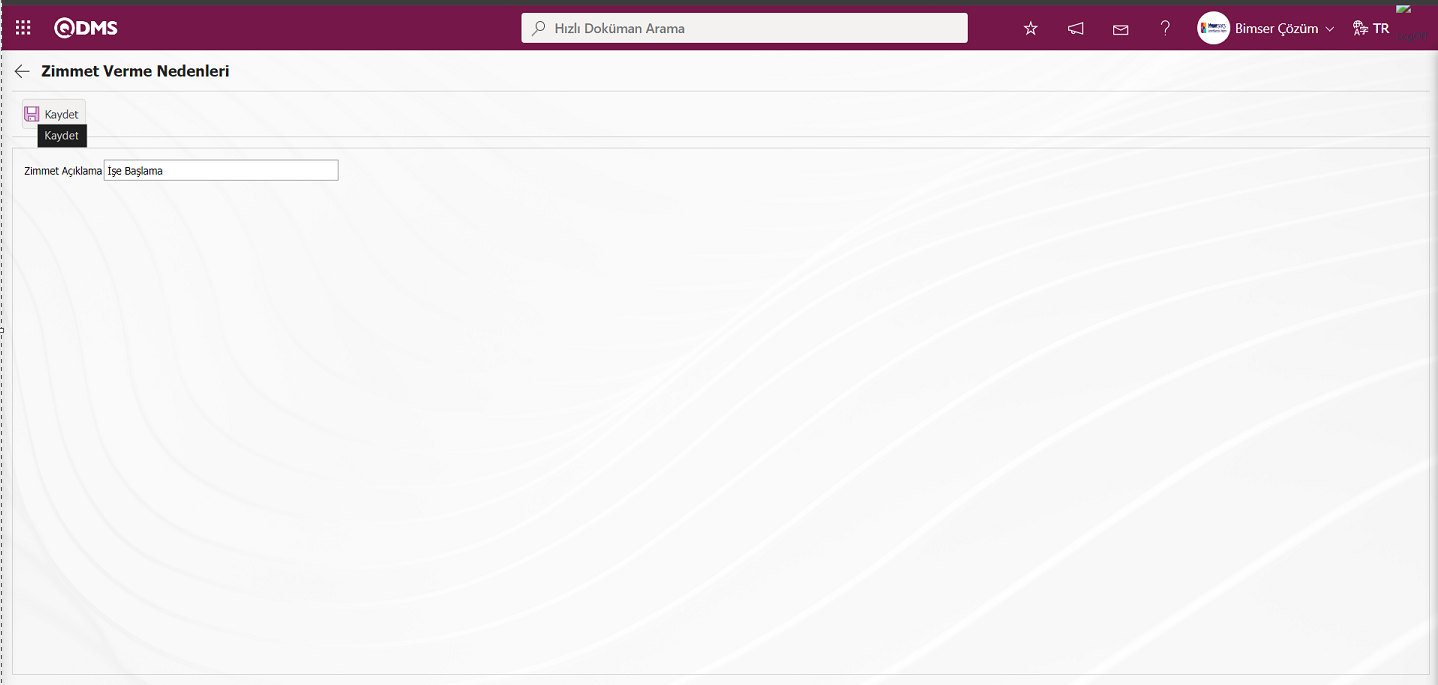
Açılan ekranda ilgili alanlar tanımlanır:
Zimmet Açıklama: Zimmet Verme Nedenleri ekranında Zimmet Verme Nedenleri ekranında neden zimmet verildiği ile ilgili açıklama bilgisinin yazıldığı alandır.
Zimmet verme nedeni tanımlama ekranında zimmet açıklama bilgisi yazılır. Gerekli alanlar doldurulduktan sonra sol üst köşedeki  butonu tıklanarak zimmet verme nedeni tanımlama kayıt işlemi gerçekleştirilir.
butonu tıklanarak zimmet verme nedeni tanımlama kayıt işlemi gerçekleştirilir.
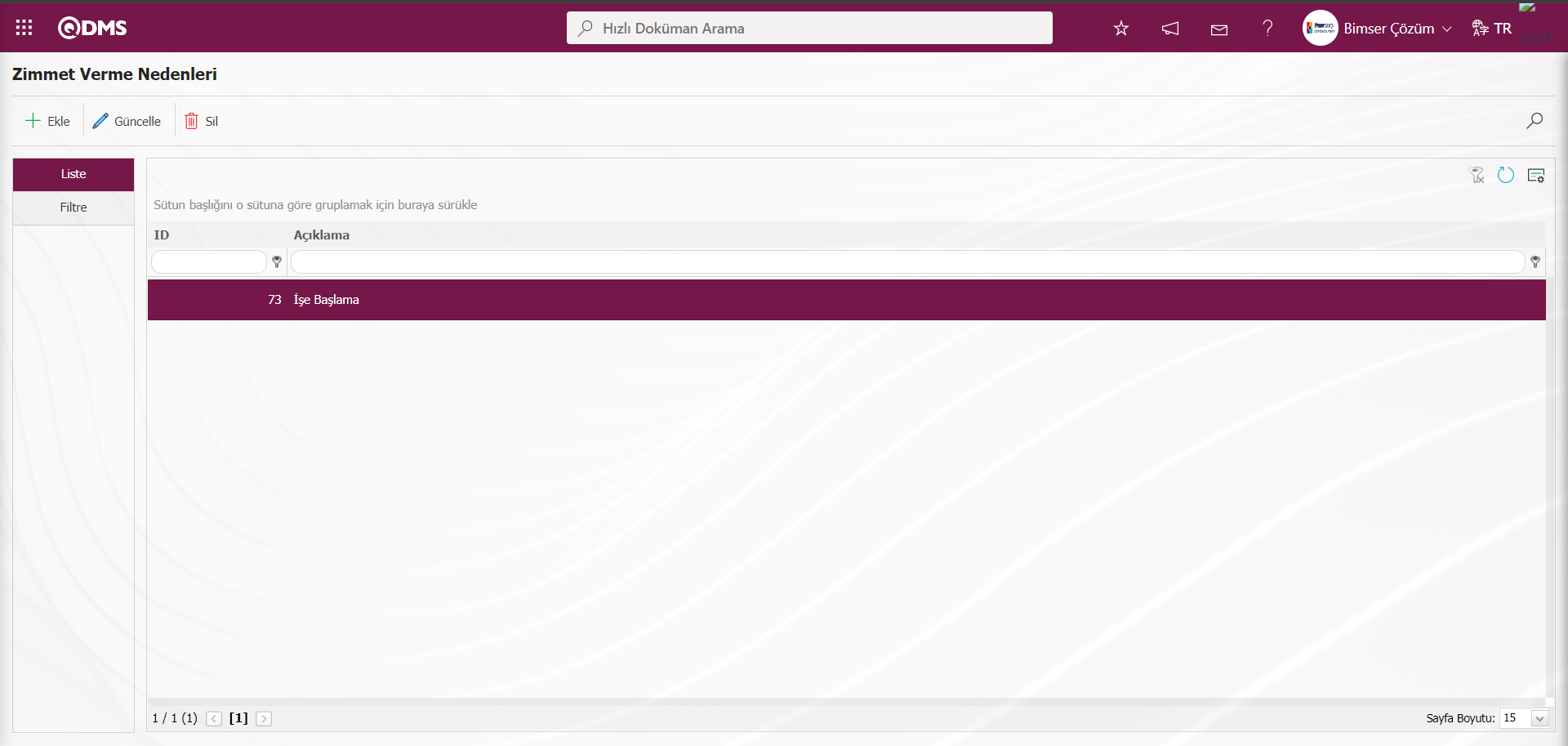
Zimmet Verme Nedenleri ekranında Filtre sekmesi ile Zimmet açıklama alanına veri girilip,  (Ara) butonu tıklanarak arama kriterlerine göre filtreleme işlemi yapılır.
(Ara) butonu tıklanarak arama kriterlerine göre filtreleme işlemi yapılır.
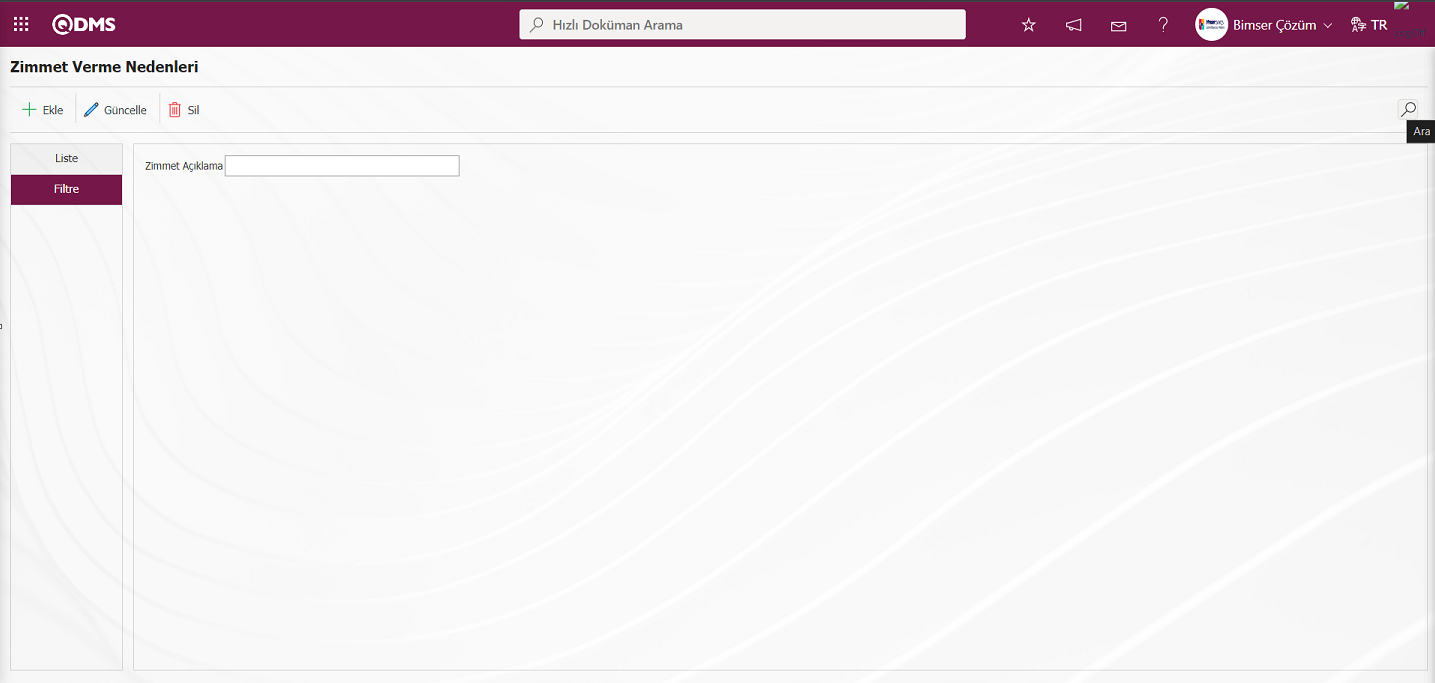
5.1.9.Zimmet Alma Nedenleri
Menü Adı: Sistem Altyapı Tanımları/Kişisel Koruyucu Donanım/ Zimmet Alma Nedenleri
Zimmetin personelden neden geri alınması gerektiğinin tanımlandığı menüdür.
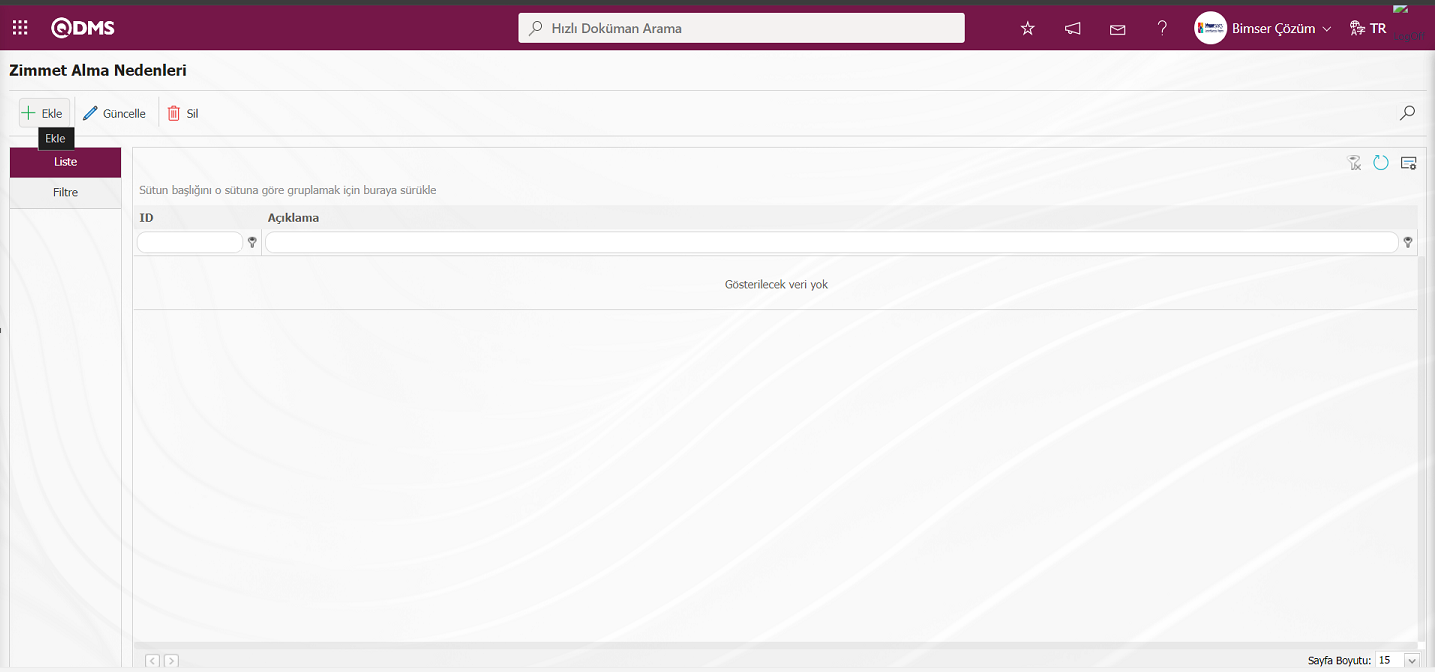
Ekranda bulunan butonlar yardımıyla;
 : Yeni bir zimmet alma nedeni eklenir.
: Yeni bir zimmet alma nedeni eklenir.
 : Listede seçili zimmet alma nedeni bilgisi güncellenir.
: Listede seçili zimmet alma nedeni bilgisi güncellenir.
 : Listede seçili zimmet alma nedeni bilgisi silinir.
: Listede seçili zimmet alma nedeni bilgisi silinir.
 : Kayıtlar filtrelenerek arama yapılabilir.
: Kayıtlar filtrelenerek arama yapılabilir.
 : Menü ekranlarındaki arama kriterleri arama işlemi yapılan gridde filtre alanlarında kalan verilerin temizleme işlemi yapılır.
: Menü ekranlarındaki arama kriterleri arama işlemi yapılan gridde filtre alanlarında kalan verilerin temizleme işlemi yapılır.
 : Menü ekranın tekrar varsayılan ayarlarına gelme işlemi yapılır.
: Menü ekranın tekrar varsayılan ayarlarına gelme işlemi yapılır.
 :Menü ekranlarında kolonların karşılığı olan alanların gösterip- gizleme özelliği yani saklama özelliği ile menü ekranında kullanıcı bazlı tasarlama işlemi yapılır
:Menü ekranlarında kolonların karşılığı olan alanların gösterip- gizleme özelliği yani saklama özelliği ile menü ekranında kullanıcı bazlı tasarlama işlemi yapılır
Yeni bir zimmet alma nedeni eklemek için ekranın sol üst köşesindeki  butonu tıklanarak Zimmet Alma Nedenleri ekranı görüntülenir.
butonu tıklanarak Zimmet Alma Nedenleri ekranı görüntülenir.
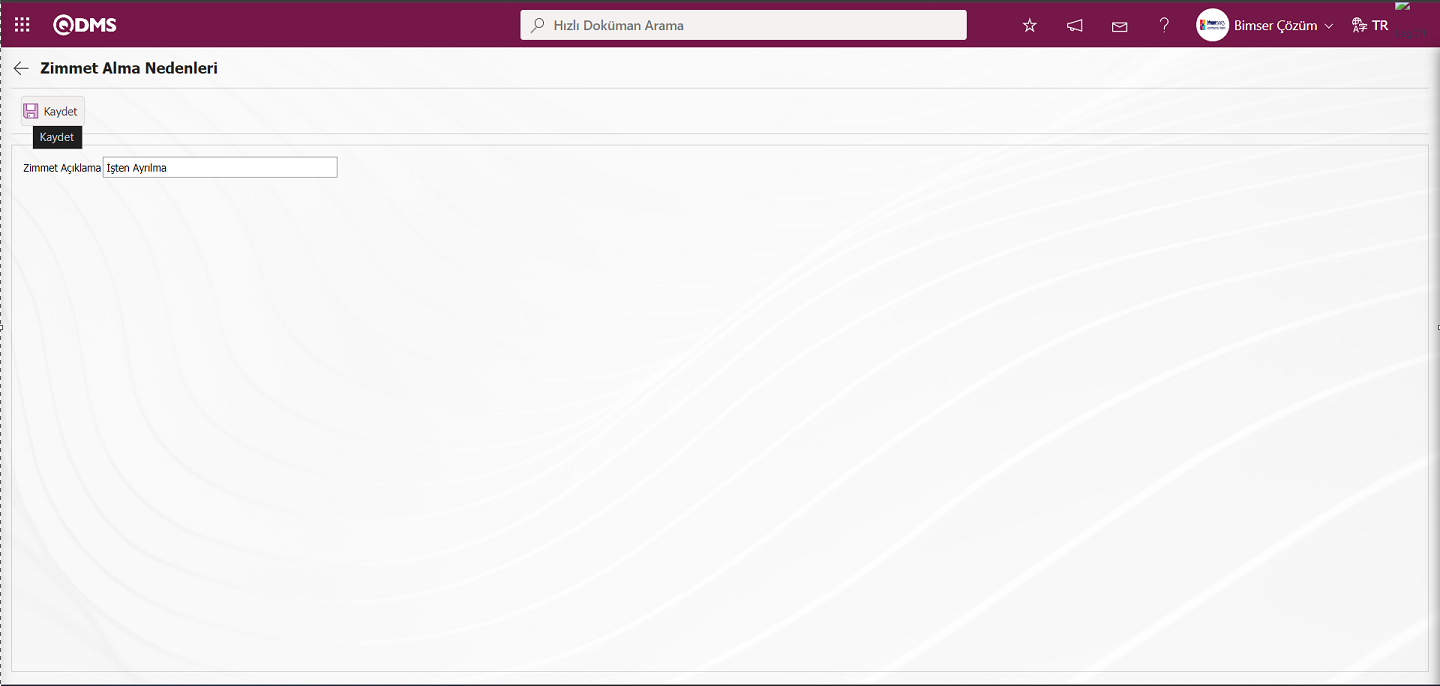
Açılan ekranda ilgili alanlar tanımlanır:
Zimmet Açıklama: Zimmet Alma Nedenleri ekranında Zimmet alma nedeni açıklaması bilgisinin yazıldığı alandır.
Zimmet Alma Nedenleri ekranında zimmetin neden alınması ile ilgili açıklama bilgisi yazılır. Gerekli alanlar doldurulduktan sonra sol üst köşedeki  butonu tıklanarak zimmet alma nedeni tanımlama kayıt işlemi gerçekleştirilir.
butonu tıklanarak zimmet alma nedeni tanımlama kayıt işlemi gerçekleştirilir.
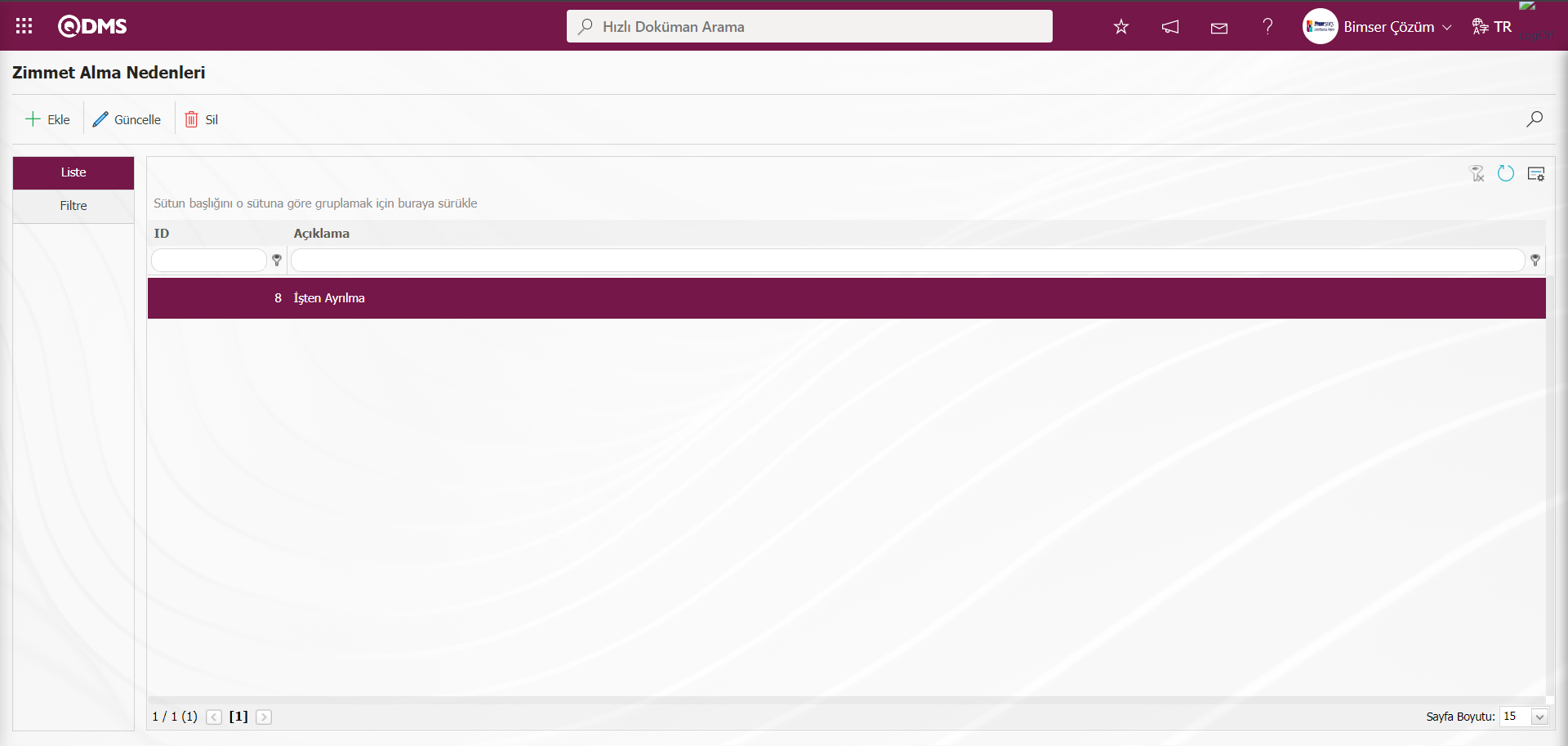
Zimmet Alma Nedenleri ekranında Filtre sekmesi ile Zimmet açıklama alanına veri girilip,  (Ara) butonu tıklanarak arama kriterlerine göre filtreleme işlemi yapılır.
(Ara) butonu tıklanarak arama kriterlerine göre filtreleme işlemi yapılır.
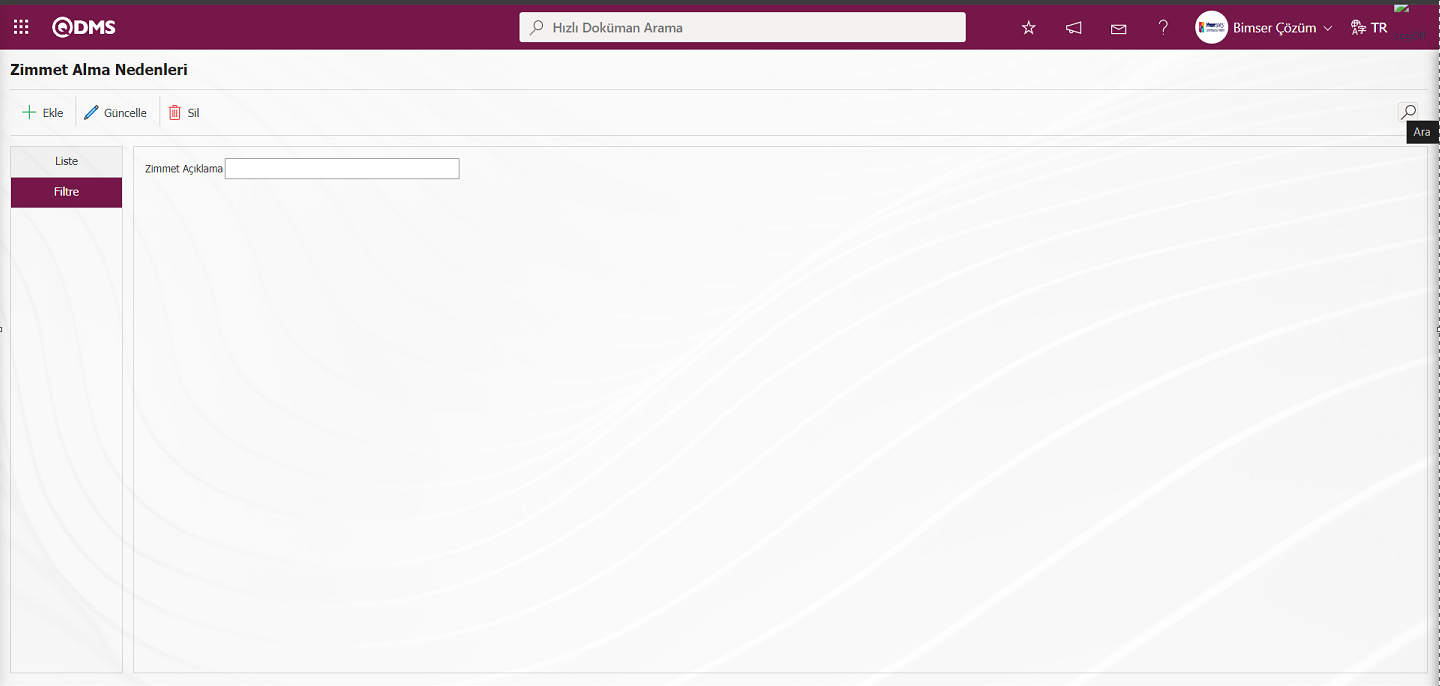
5.1.10.Zimmet Kontrol Nedeni
Menü Adı: Sistem Altyapı Tanımları/Kişisel Koruyucu Donanım/ Zimmet Kontrol Nedeni
Zimmetin neden kontrol edilmesi gerektiğinin tanımlandığı menüdür.
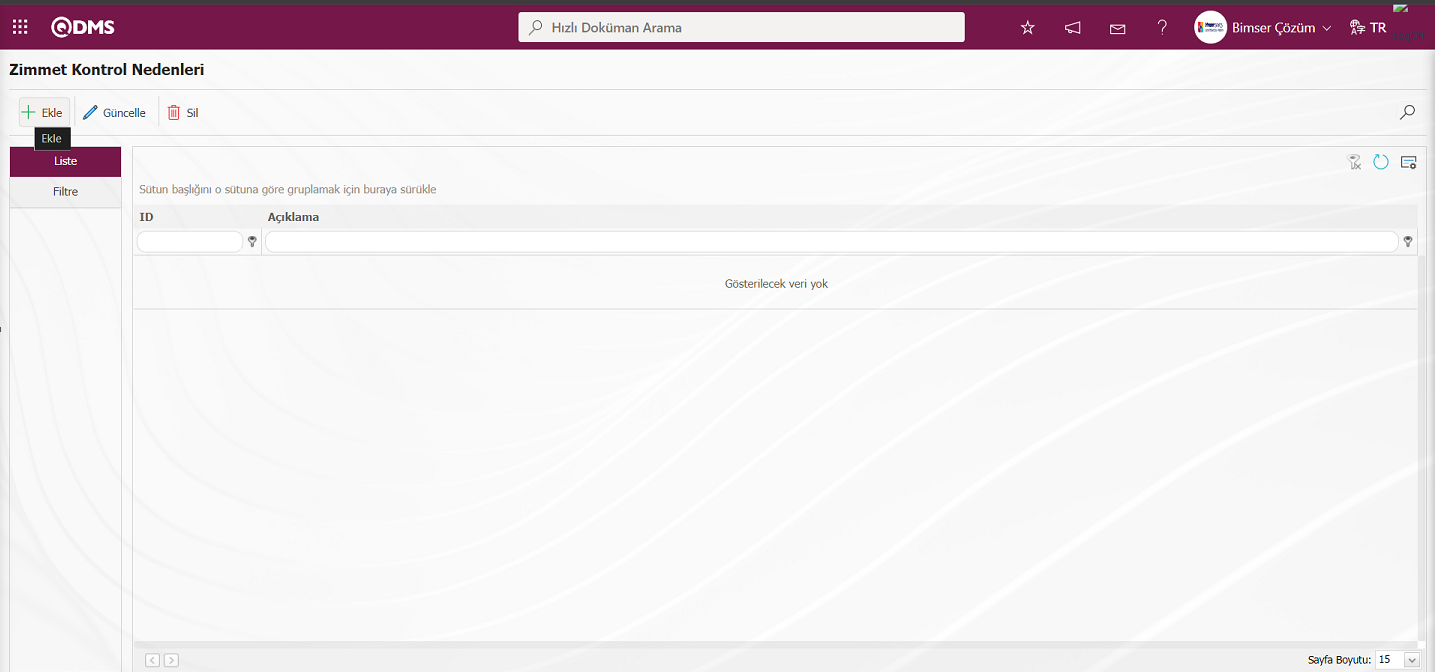
Ekranda bulunan butonlar yardımıyla;
 : Yeni bir zimmet kontrol nedeni eklenir.
: Yeni bir zimmet kontrol nedeni eklenir.
 : Listede seçili zimmet kontrol nedeni bilgisi güncellenir.
: Listede seçili zimmet kontrol nedeni bilgisi güncellenir.
 : Listede seçili zimmet kontrol nedeni bilgisi silinir.
: Listede seçili zimmet kontrol nedeni bilgisi silinir.
 : Kayıtlar filtrelenerek arama yapılabilir.
: Kayıtlar filtrelenerek arama yapılabilir.
 : Menü ekranlarındaki arama kriterleri arama işlemi yapılan gridde filtre alanlarında kalan verilerin temizleme işlemi yapılır.
: Menü ekranlarındaki arama kriterleri arama işlemi yapılan gridde filtre alanlarında kalan verilerin temizleme işlemi yapılır.
 : Menü ekranın tekrar varsayılan ayarlarına gelme işlemi yapılır.
: Menü ekranın tekrar varsayılan ayarlarına gelme işlemi yapılır.
 :Menü ekranlarında kolonların karşılığı olan alanların gösterip- gizleme özelliği yani saklama özelliği ile menü ekranında kullanıcı bazlı tasarlama işlemi yapılır
:Menü ekranlarında kolonların karşılığı olan alanların gösterip- gizleme özelliği yani saklama özelliği ile menü ekranında kullanıcı bazlı tasarlama işlemi yapılır
Yeni bir zimmet kontrol nedeni eklemek için ekranın sol üst köşesindeki  butonu tıklanarak Zimmet Kontrol Nedenleri ekranı görüntülenir.
butonu tıklanarak Zimmet Kontrol Nedenleri ekranı görüntülenir.
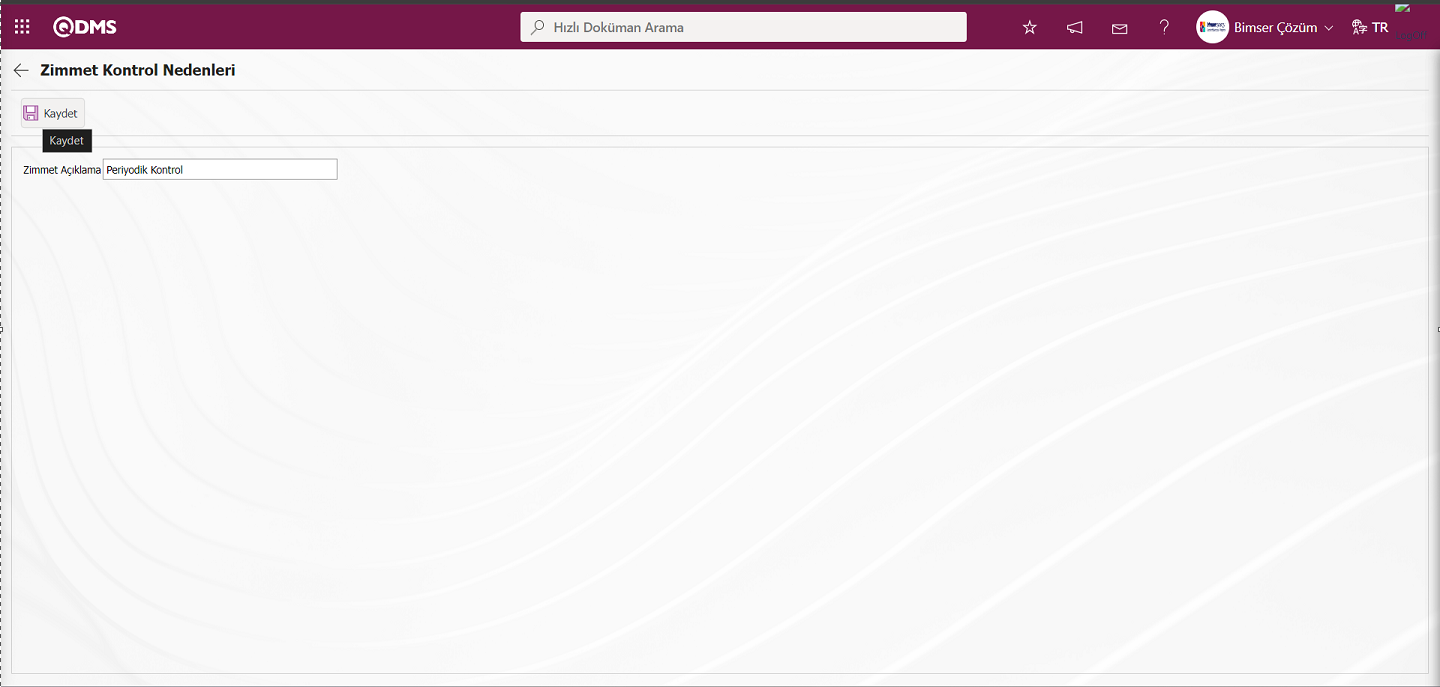
Açılan ekranda ilgili alan tanımlanır:
Zimmet Açıklama: Zimmet Kontrol Nedenleri ekranında Zimmet kontrol nedeni açıklama bilgisinin yazıldığı alandır.
Zimmet kontrol nedeni tanımlama ekranında gerekli alanlar doldurulduktan sonra sağ üst köşedeki  butonu tıklanarak zimmet kontrol nedeni tanımlama işlemi gerçekleştirilir.
butonu tıklanarak zimmet kontrol nedeni tanımlama işlemi gerçekleştirilir.
Zimmet Kontrol Nedenleri ekranında Filtre sekmesi ile Zimmet açıklama alanına veri girilip,  (Ara) butonu tıklanarak arama kriterlerine göre filtreleme işlemi yapılır.
(Ara) butonu tıklanarak arama kriterlerine göre filtreleme işlemi yapılır.
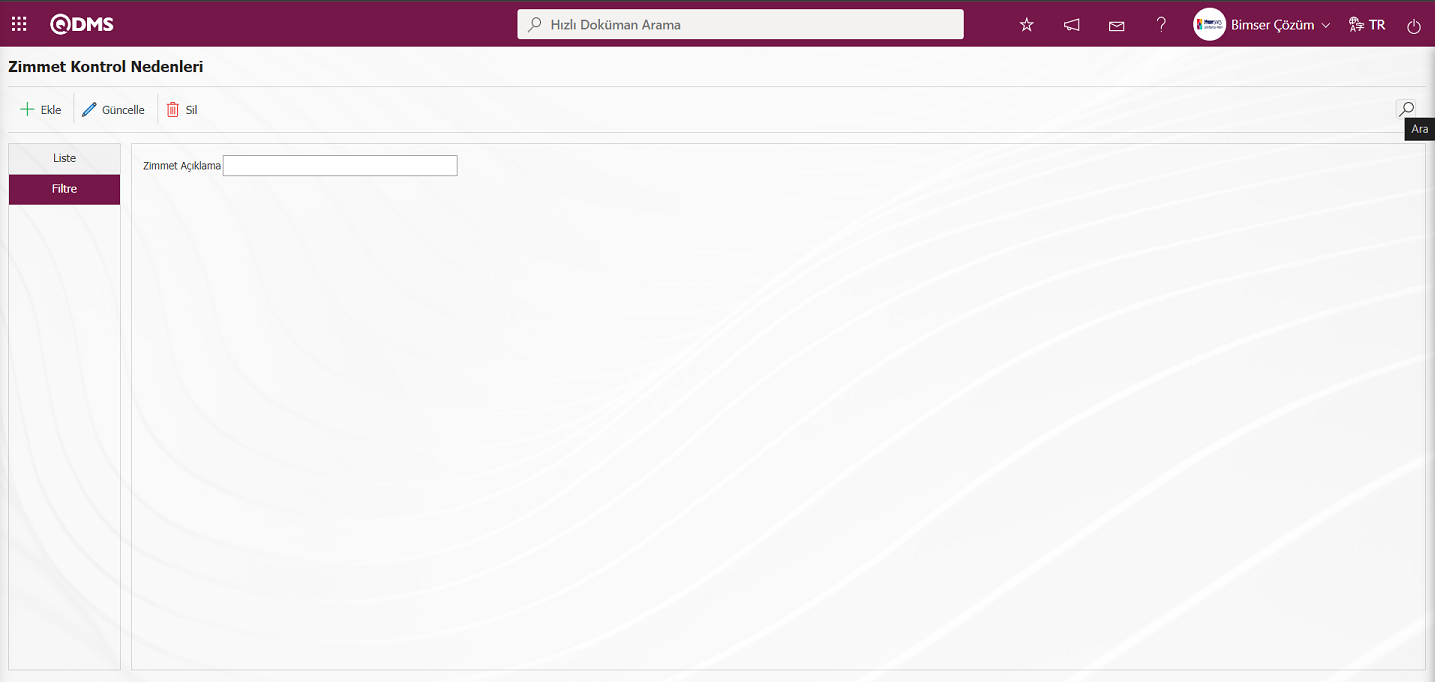
5.1.11.Kişisel Koruyucu Donanım Modülü Parametreleri
Menü Adı: Sistem Altyapı Tanımları/BSAT/Konfigürasyon Ayarları/Parametreler
Kişisel Koruyucu Donanım Modülü için kullanıcının istek ve ihtiyaçlarına göre çeşitli ayarlamaların yapabildiği ve bunlara göre parametreleri belirlendiği (seçilebildiği) menüdür.Parametreler ekranında Liste ve Filtre sekmesi olmak üzere iki sekme karşımıza çıkar. Liste sekmesinde Kişisel Koruyucu Donanım ile ilgi tüm parametreler listelenir.
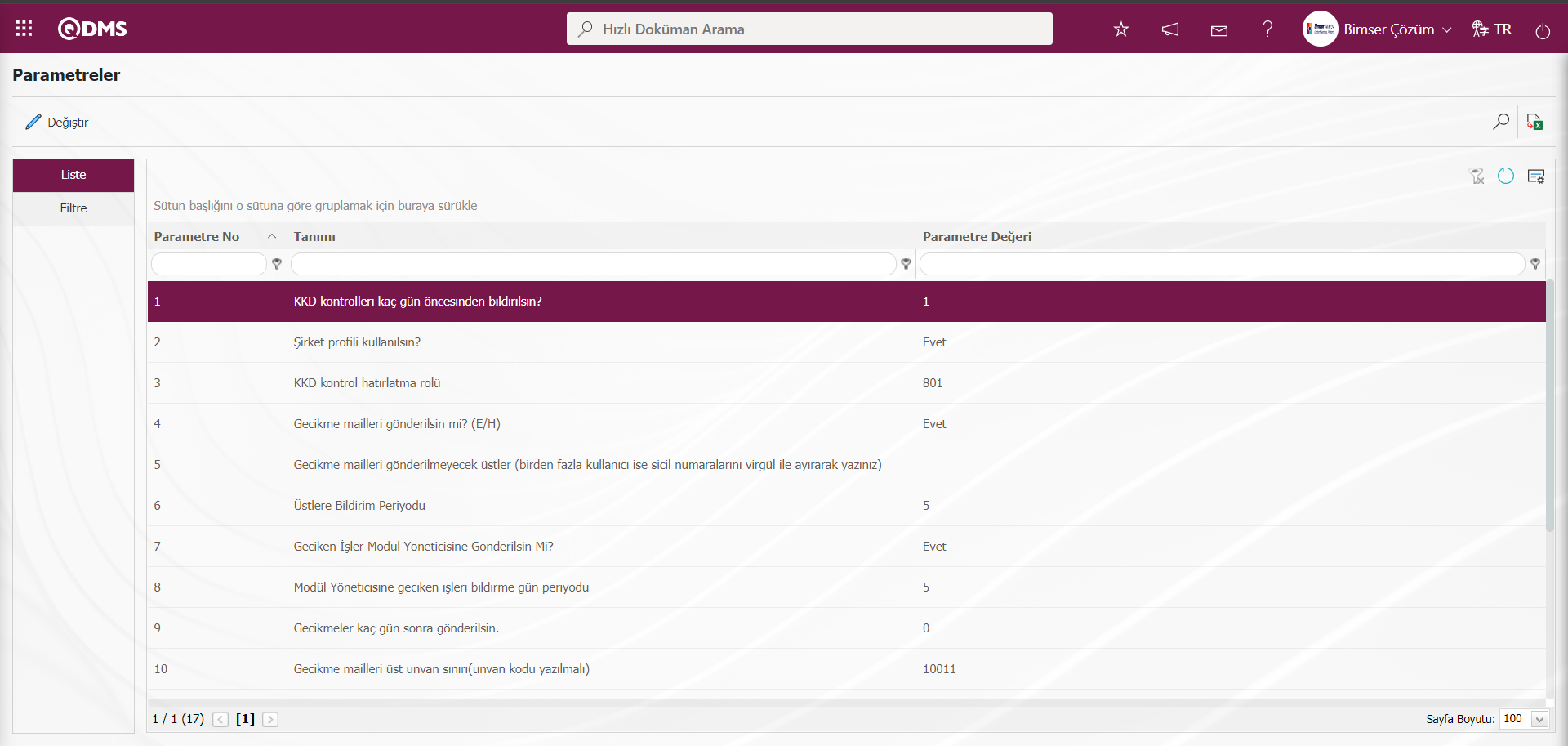
Ekranda bulunan butonlar yardımıyla;
 : Listede seçili olan parametre bilgisi üzerinde değişiklik işlemi yapılır.
: Listede seçili olan parametre bilgisi üzerinde değişiklik işlemi yapılır.
 : Kayıtlar filtrelenerek arama yapılır.
: Kayıtlar filtrelenerek arama yapılır.
 : Veriler Excel’ e aktarılır.
: Veriler Excel’ e aktarılır.
 : Menü ekranlarındaki arama kriterleri arama işlemi yapılan gridde filtre alanlarında kalan verilerin temizleme işlemi yapılır.
: Menü ekranlarındaki arama kriterleri arama işlemi yapılan gridde filtre alanlarında kalan verilerin temizleme işlemi yapılır.
 : Menü ekranın tekrar varsayılan ayarlarına gelme işlemi yapılır.
: Menü ekranın tekrar varsayılan ayarlarına gelme işlemi yapılır.
 :Menü ekranlarında kolonların karşılığı olan alanların gösterip- gizleme özelliği yani saklama özelliği ile menü ekranın kullanıcı bazlı tasarlama işlemi yapılır.
:Menü ekranlarında kolonların karşılığı olan alanların gösterip- gizleme özelliği yani saklama özelliği ile menü ekranın kullanıcı bazlı tasarlama işlemi yapılır.
Parametreler ekranında Filtre sekmesinde, Parametre No ve Parametre Tanımı gibi alanlara veri girilip,  (Ara) butonu tıklanarak arama kriterlerine göre filtreleme işlemleri yapılır.
(Ara) butonu tıklanarak arama kriterlerine göre filtreleme işlemleri yapılır.
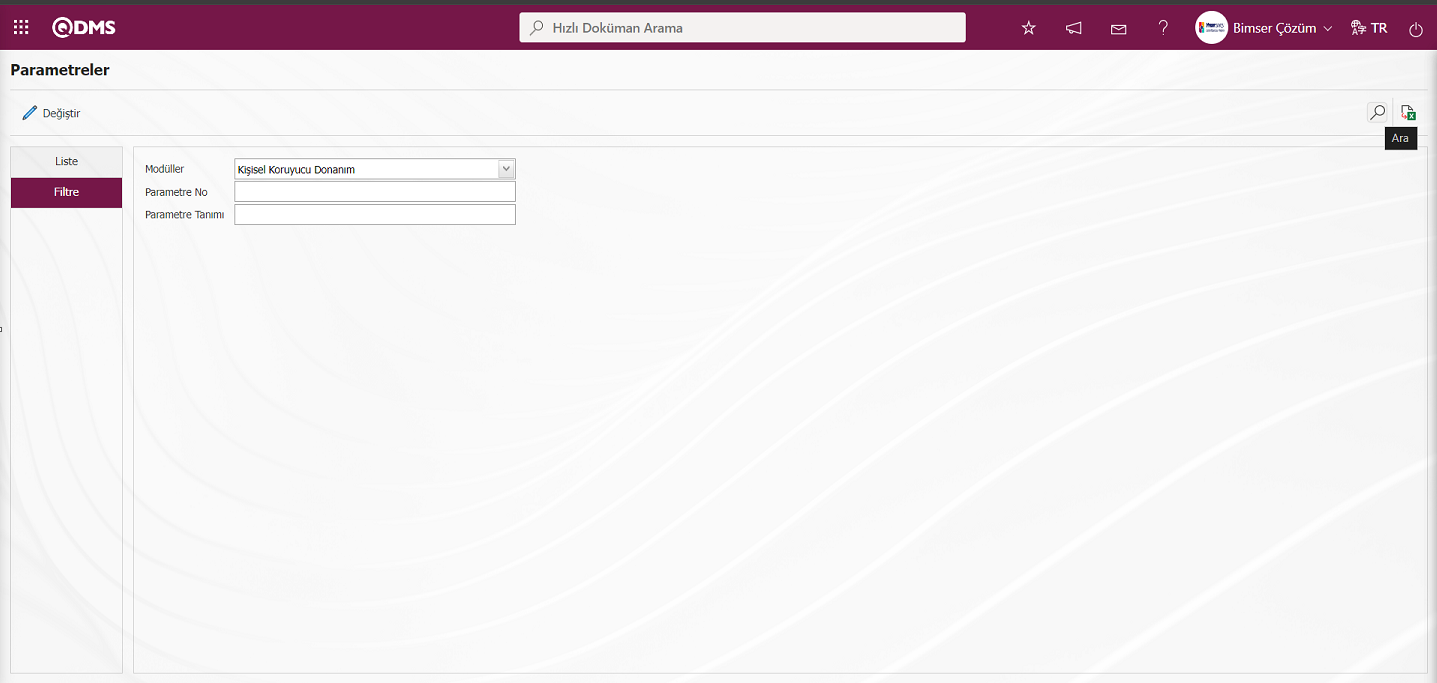
Kişisel Koruyucu Donanım Modülü parametrelerinde 1 numaralı “KKD kontrolleri kaç gün öncesinden bildirilsin?”parametresi parametreler ekranında Filtre sekmesinde parametre no alanına numarası yazılarak  (Ara) butonu tıklanarak aratılarak seçilir.
(Ara) butonu tıklanarak aratılarak seçilir.
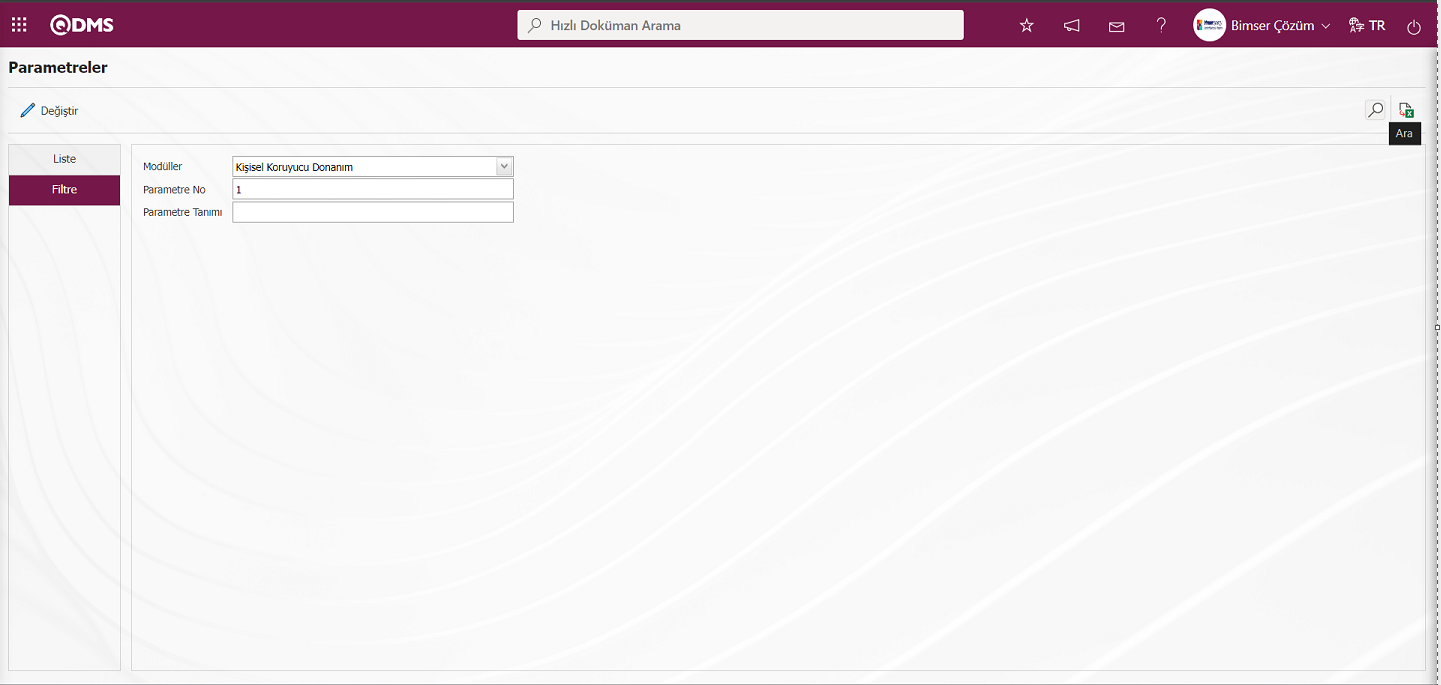
Arama işlemi için Parametreler ekranında liste sekmesinde gridde kolonların karşılığındaki alanlarda kullanılır. Parametre numarası bilinmiyorsa parametre liste sekmesinde gridde Tanım alanında parametre içerisinde geçen anahtar bir kelime yazılarak aratılma işlemi de yapılabilir. Yada parametre numarası biliyorsa gridde parametre No alanınada parametre numarası yazılırak parametrenin aratılma işlemide yapılır.
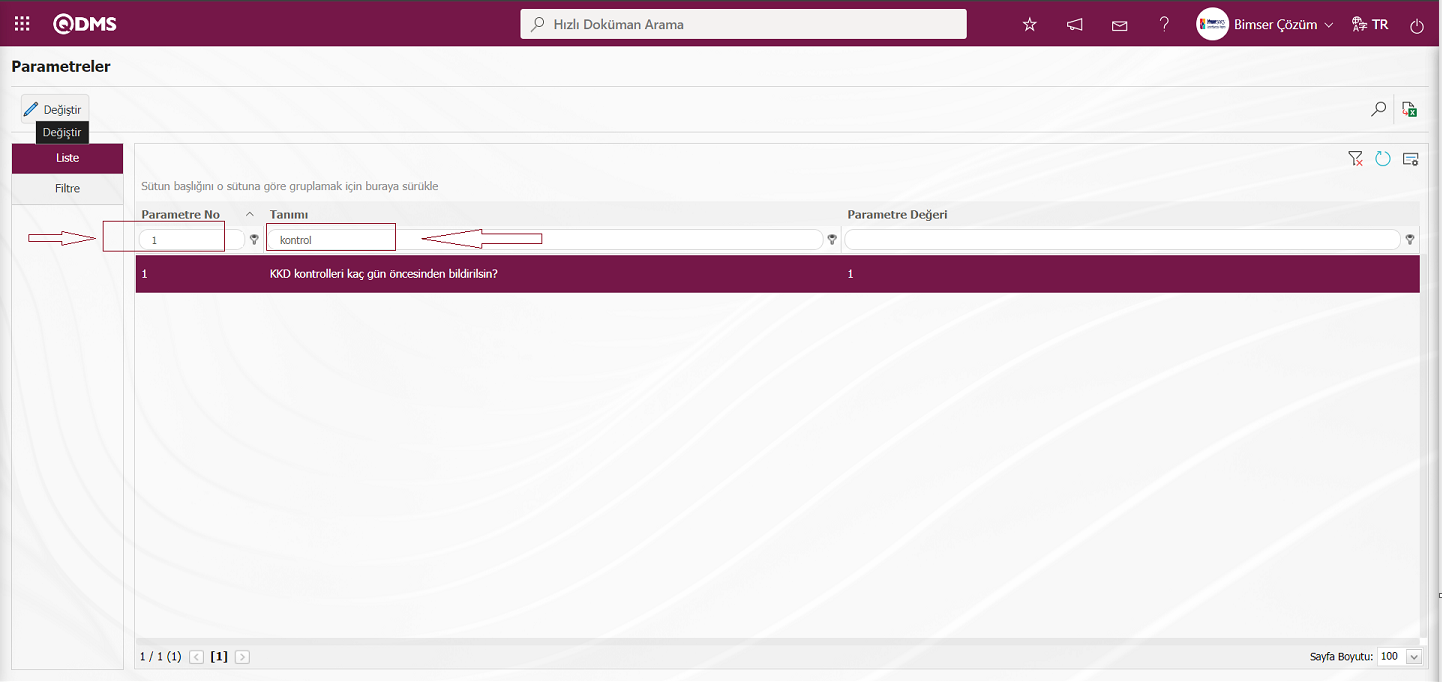
Parametre seçildiktende sonra  butonu tıklanılır.Açılan parametreler ekranında parametre değerinin değiştirilmek istenilen yeni değer bilgisi girilir.
butonu tıklanılır.Açılan parametreler ekranında parametre değerinin değiştirilmek istenilen yeni değer bilgisi girilir.
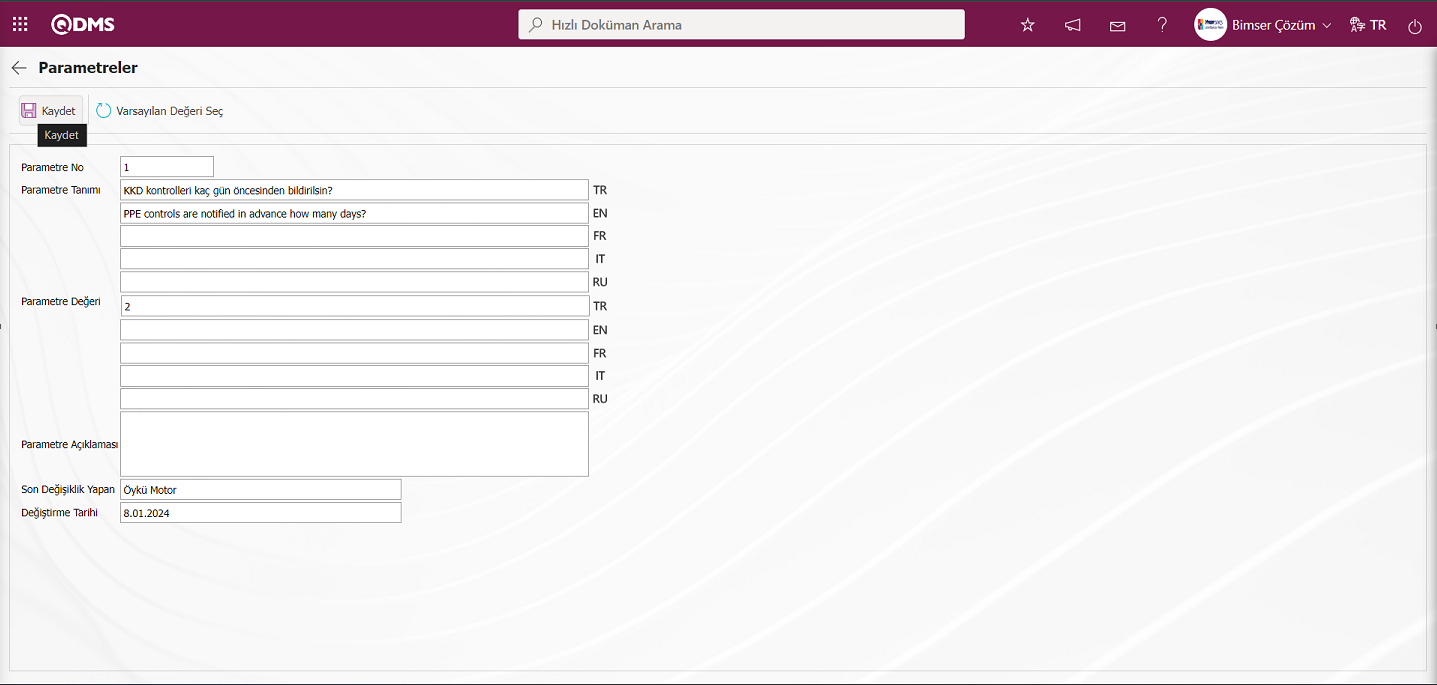
Parametreler ekranında parametre değerine girilen yeni değer bilgisinden sonra ekranın sol üst köşede yer alan  butonu tıklanarak parametre kayıt güncelleme işlemi yapılır.Yeni girilen parametre değerine KKD kontrolleri kaç gün öncesinde bildirileceği belirlenir.
butonu tıklanarak parametre kayıt güncelleme işlemi yapılır.Yeni girilen parametre değerine KKD kontrolleri kaç gün öncesinde bildirileceği belirlenir.
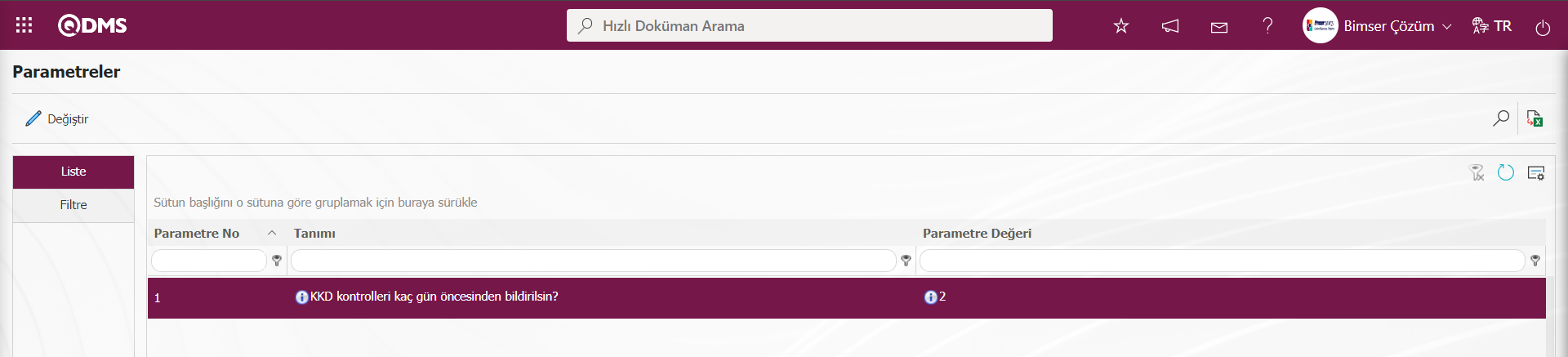
Kişise Koruyucu Donanım modülü parametrelerinde 2 numaralı “Şirket profili kullanılsın?” parametresi parametreler ekranında Filtre sekmesinde parametre no alanına parametre numarası yazılarak  (Ara) butonu tıklanarak aratılarak seçilir.
(Ara) butonu tıklanarak aratılarak seçilir.
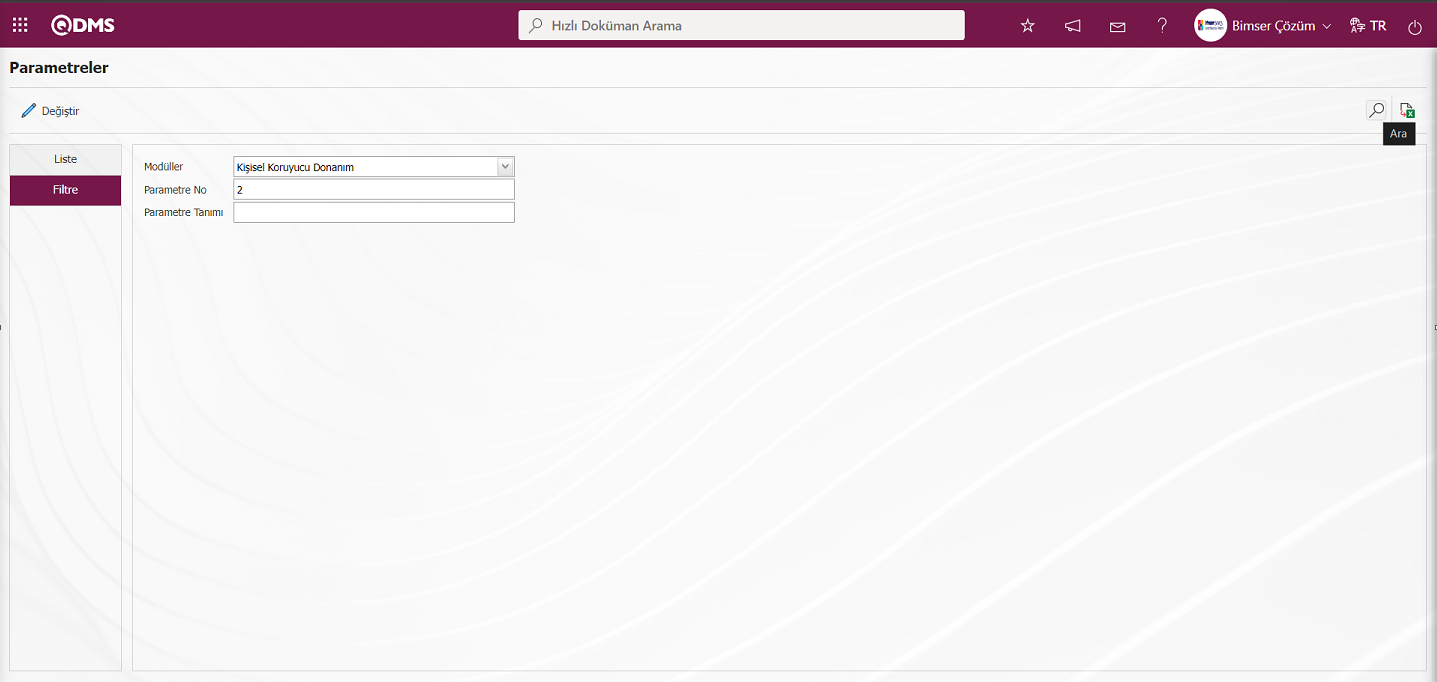
Parametre seçildiktende sonra  butonu tıklanılır.
butonu tıklanılır.
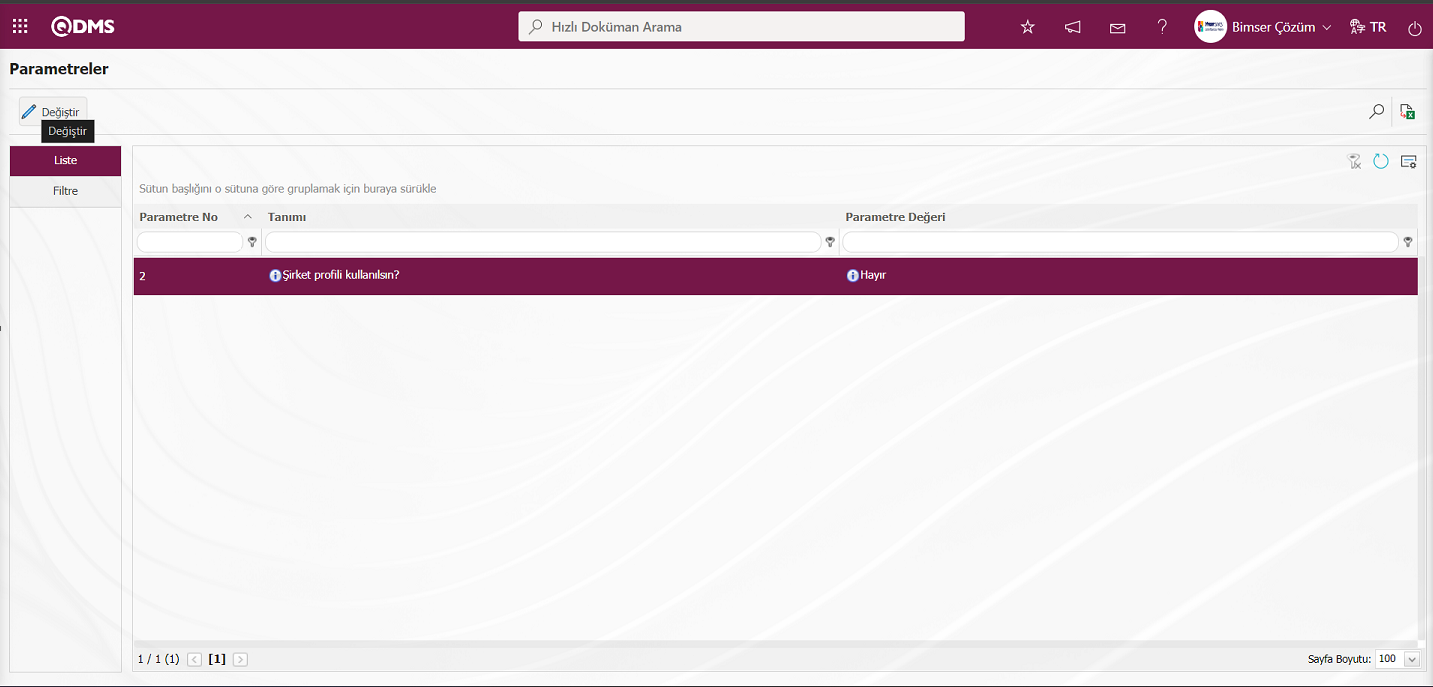
Açılan parametreler ekranında parametre değeri seçeneklerinde “Evet” ilgili check box seçilir.
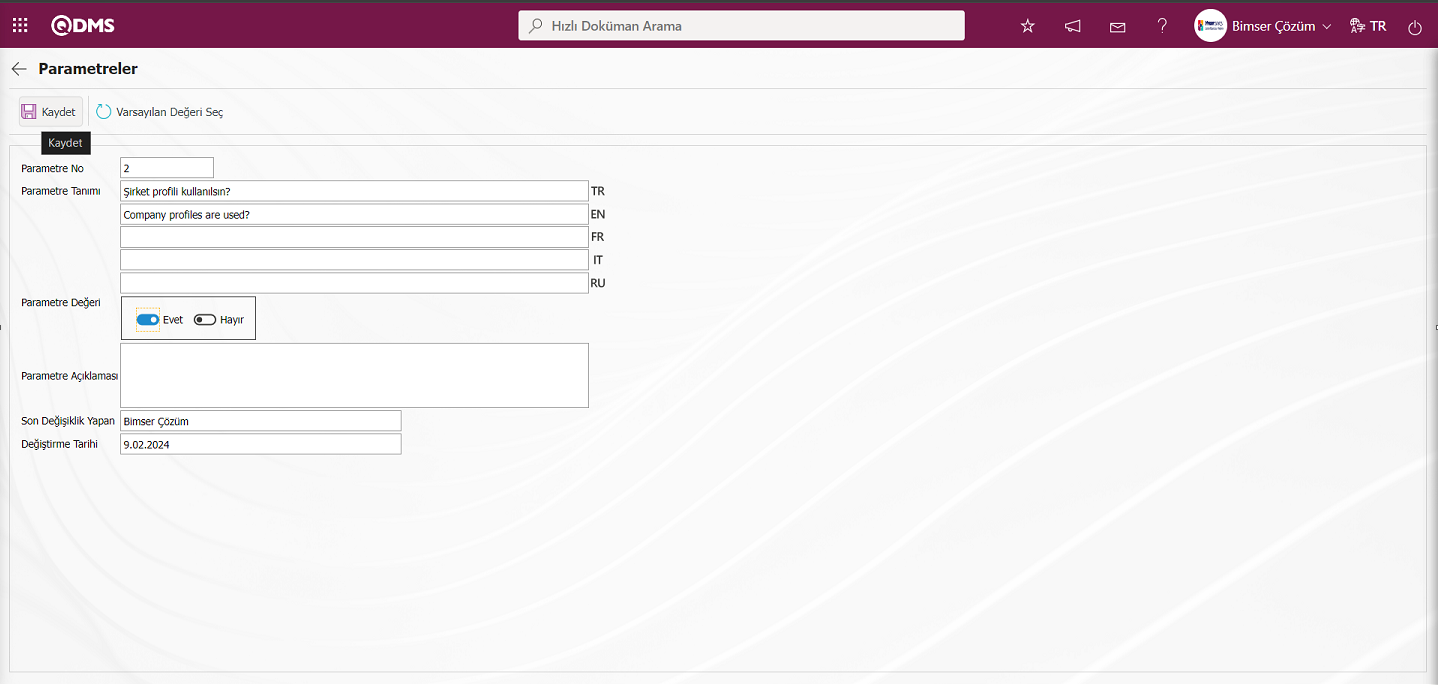
Parametreler ekranında parametre değeri “Evet” seçildikten sonra ekranın sol üst köşesinde yer alan  butonu tıklanarak parametre aktif etme kayıt işlemi yapılır. Parametre aktif edildikten sonra Ünite Faaliyet İlişkisi ekranında şirket profili alanı görüntülenir.
butonu tıklanarak parametre aktif etme kayıt işlemi yapılır. Parametre aktif edildikten sonra Ünite Faaliyet İlişkisi ekranında şirket profili alanı görüntülenir.
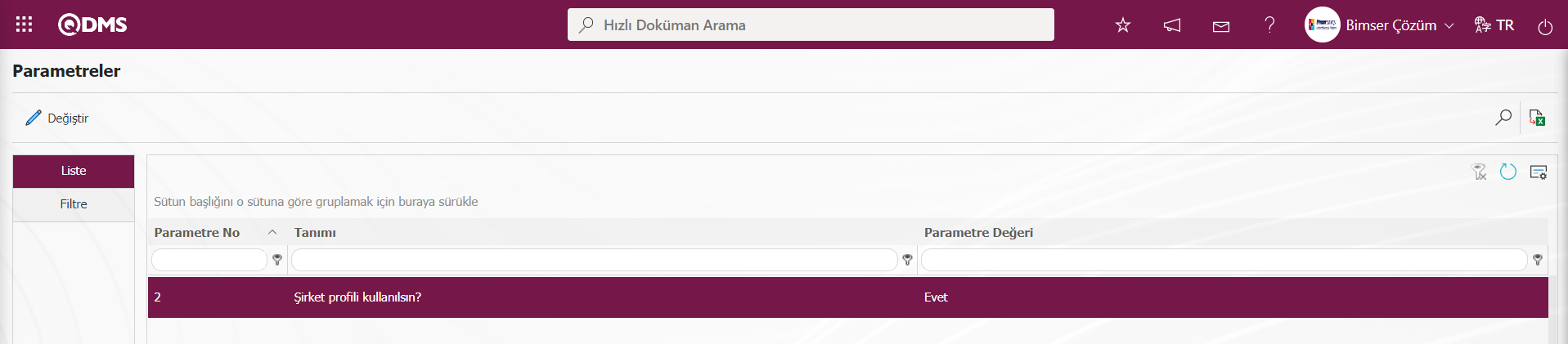
Kişisel Koruyucu Donanım modülünde mail ile ilgili parametrelerinde liste sekmesinde listelenmesi için Filtre sekmesinde veya gridde Parametre Tanım alanına “Gecikme mail” ilgili anahtar kelimeler yazılarak  (Ara) butonu tıklanılır.
(Ara) butonu tıklanılır.
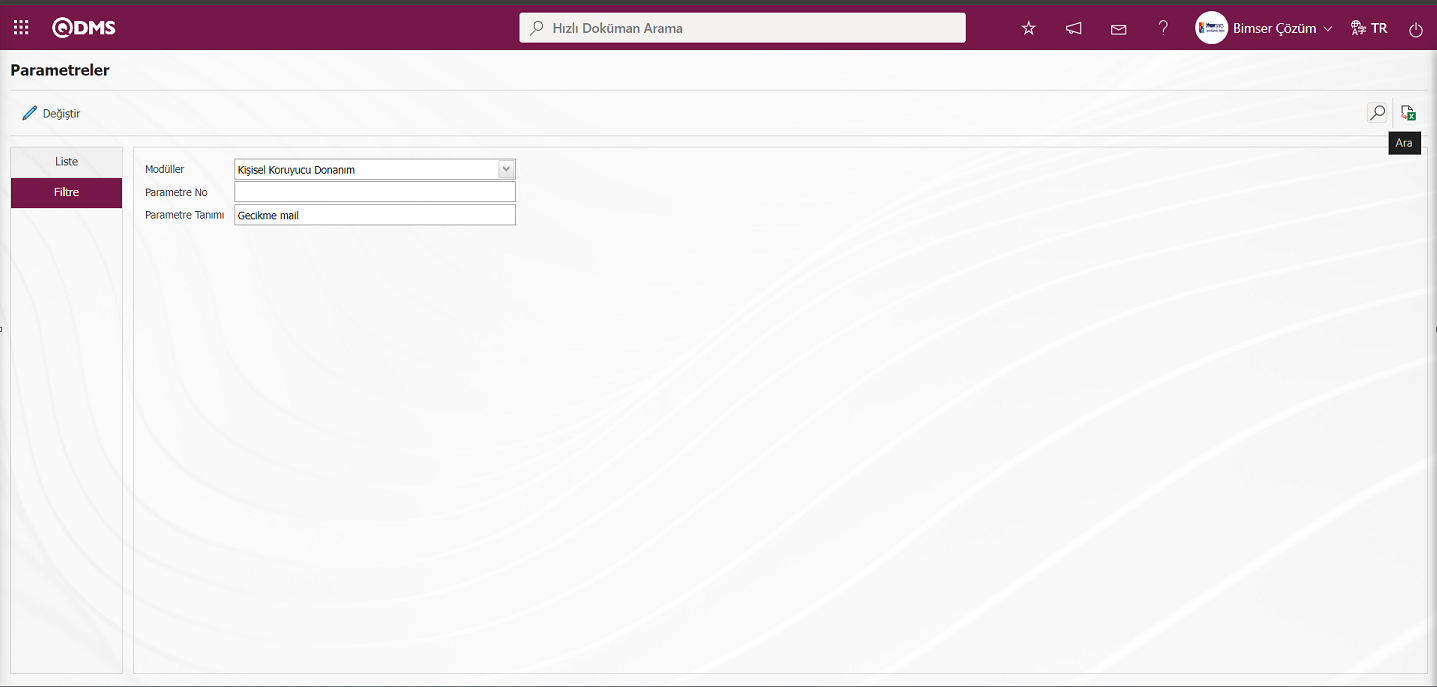
“Gecikme mail” tanımın içeriğinde geçtiği ve gecikme maillleri ilgili parametrelerin listelenmesi sağlanır.
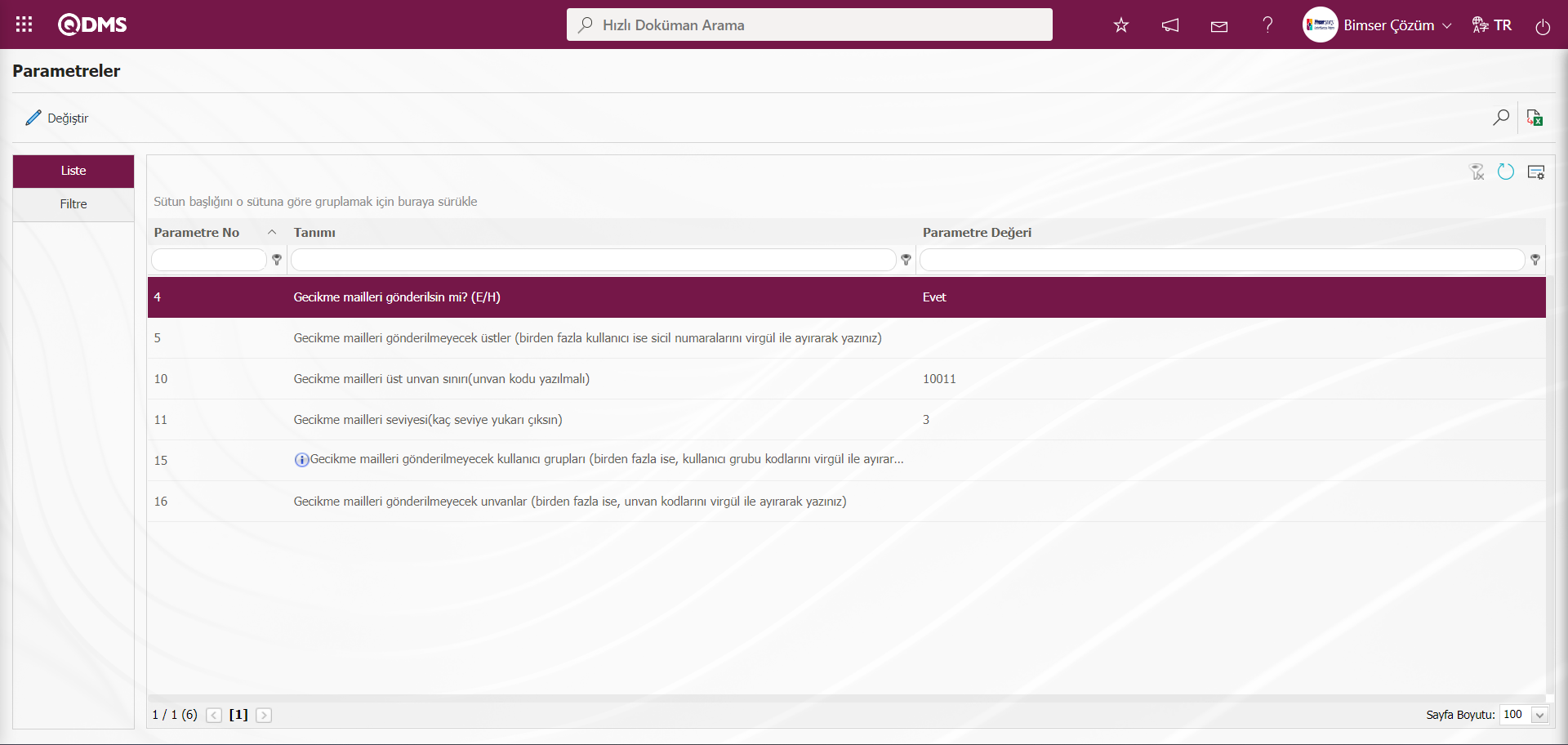
Bu şekilde parametreler ekranında filtre sekmesi arama kriterleri olan alanlar ve liste sekmesinde griddeki alanlar kullanılarak ilgili parametrenin aratılma işlemi yapılarak,  butonu tıklanarak içeriği görüntülenen parametreyi aktif etme, aktif edilen parametreyi pasif etme veya parametrenin değerini değiştirme gibi işlemler yapılır.
butonu tıklanarak içeriği görüntülenen parametreyi aktif etme, aktif edilen parametreyi pasif etme veya parametrenin değerini değiştirme gibi işlemler yapılır.
5.2.Entegre Yönetim Sistemi/Kişisel Koruyucu Donanım
Personellerin KKD zimmet işlemlerinin yapılıp, takip edildiği, KKD Görme işlemleri, Ünite Faaliyet İlişkisi ve Raporların görüntülenmesinin yapıldığı kısımdır.
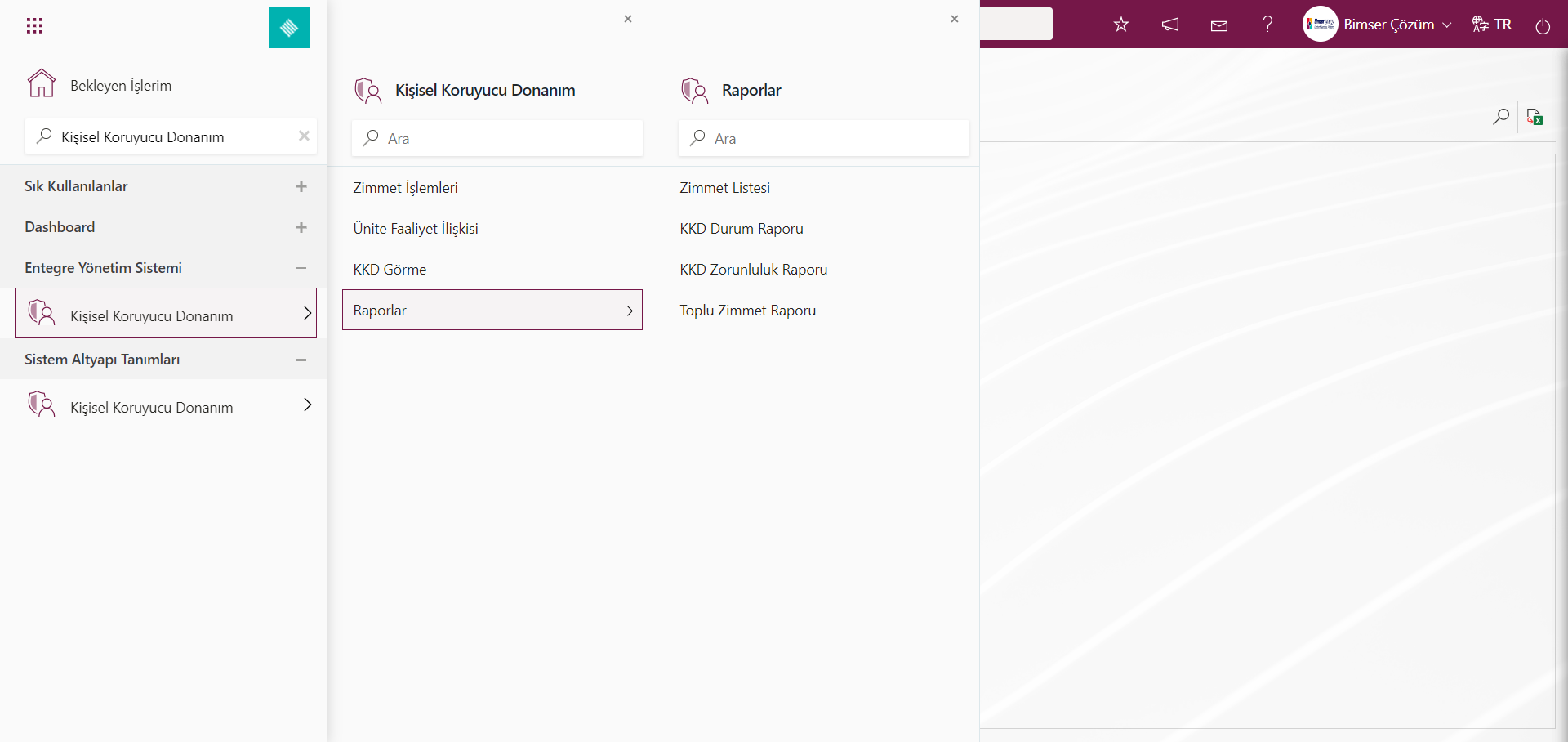
5.2.1.Zimmet İşlemleri
Menü Adı: Entegre Yönetim Sistemi/Kişisel Koruyucu Donanım/ Zimmet İşlemleri
KKD modülü kapsamında çalışanlara zimmet verilme , verilen zimmetlerin alınma ve kontrol gibi zimmet işlemleri yapıldığı ve zimmet olarak verilen zimmetlerin tutanaklarının rapor olarak alındığı menüdür.Açılan Zimmet Takibi ekranında liste sekmesinde firmadaki personellerin listesi sistem tarafından otomatik olarak ekrana gelir.Zimmet verilecek personel listeden seçilerek 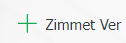 butonu tıklanarak zimmet verilme, verilen zimmet için
butonu tıklanarak zimmet verilme, verilen zimmet için 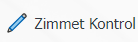 butonu tıklanarak zimmet kontrol işlemi ve
butonu tıklanarak zimmet kontrol işlemi ve 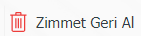 butonu tıklanarak verilen zimmet alınma işlemi yapılır. Firmadaki personellere ait zimmetlerin listesine ulaşmak içinde, personel seçili iken
butonu tıklanarak verilen zimmet alınma işlemi yapılır. Firmadaki personellere ait zimmetlerin listesine ulaşmak içinde, personel seçili iken 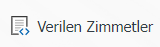 butonu tıklanarak açılan Zimmet takibi ekranında liste sekmesinde ulaşılır. Bu ekrandan ise zimmet listesinde listeden zimmeti silme ve zimmet ile bilgileri güncelleme işlemi yapılır.
butonu tıklanarak açılan Zimmet takibi ekranında liste sekmesinde ulaşılır. Bu ekrandan ise zimmet listesinde listeden zimmeti silme ve zimmet ile bilgileri güncelleme işlemi yapılır.
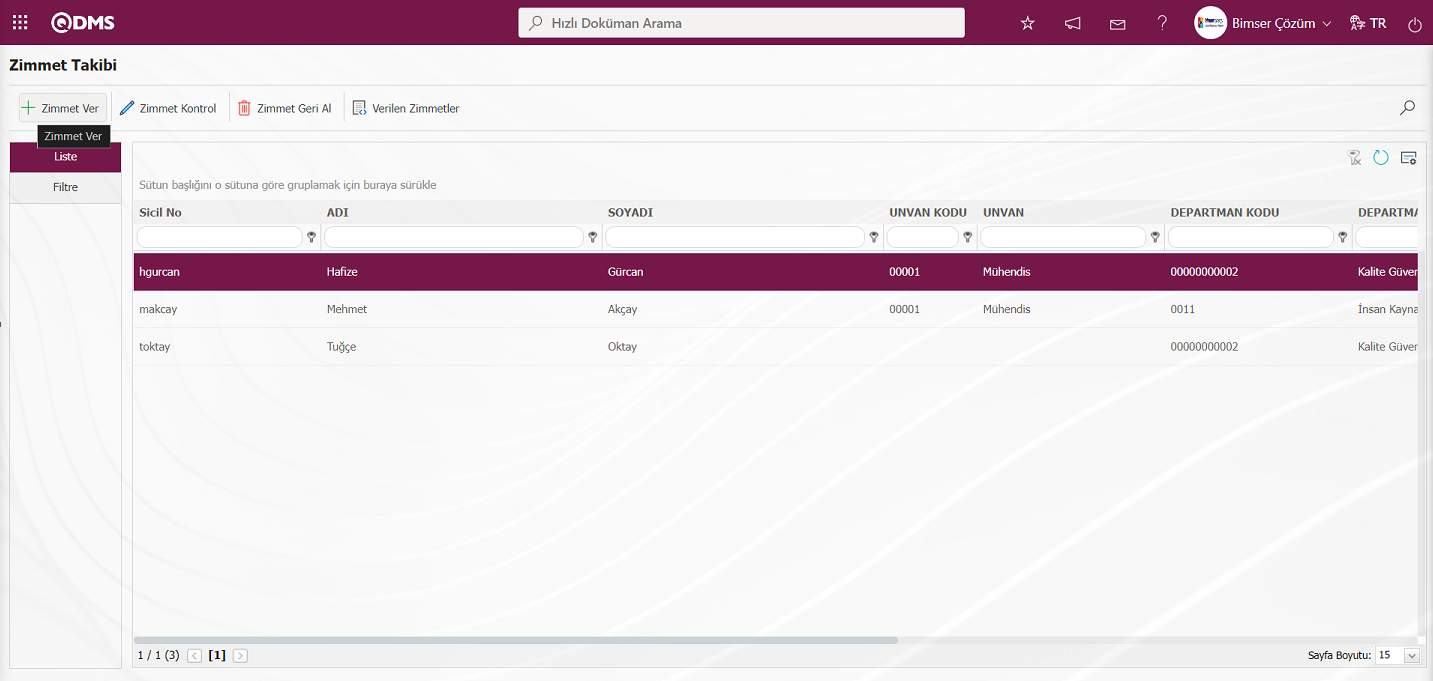
Ekranda bulunan butonlar yardımıyla;
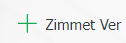 : Listede seçili personel için yeni zimmet verme işlemi yapılır.
: Listede seçili personel için yeni zimmet verme işlemi yapılır.
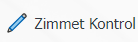 : Listede seçili personel için var olan zimmet işlemi için kontrol işlemi yapılır.
: Listede seçili personel için var olan zimmet işlemi için kontrol işlemi yapılır.
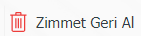 : Listede seçili personel için zimmet geri alma işlemi yapılır.
: Listede seçili personel için zimmet geri alma işlemi yapılır.
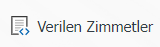 : Listede seçili personel için verilen zimmetler görüntülenir.
: Listede seçili personel için verilen zimmetler görüntülenir.
 : Kayıtlar filtrelenerek arama yapılabilir.
: Kayıtlar filtrelenerek arama yapılabilir.
 : Menü ekranlarındaki arama kriterleri arama işlemi yapılan gridde filtre alanlarında kalan verilerin temizleme işlemi yapılır.
: Menü ekranlarındaki arama kriterleri arama işlemi yapılan gridde filtre alanlarında kalan verilerin temizleme işlemi yapılır.
 : Menü ekranın tekrar varsayılan ayarlarına gelme işlemi yapılır.
: Menü ekranın tekrar varsayılan ayarlarına gelme işlemi yapılır.
 :Menü ekranlarında kolonların karşılığı olan alanların gösterip- gizleme özelliği yani saklama özelliği ile menü ekranında kullanıcı bazlı tasarlama işlemi yapılır .
:Menü ekranlarında kolonların karşılığı olan alanların gösterip- gizleme özelliği yani saklama özelliği ile menü ekranında kullanıcı bazlı tasarlama işlemi yapılır .
Zimmet Verme İşlemi;
Kişisel Koruyucu Donanım modülü kapsamanında personellere zimmet verme işlemi yapılır. Zimmet Takibi ekranında yeni bir zimmet eklemek için ekranın sol üst köşesindeki 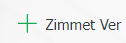 butonu tıklanarak Zimmet Takibi/Yeni Kayıt ekranı görüntülenir.
butonu tıklanarak Zimmet Takibi/Yeni Kayıt ekranı görüntülenir.
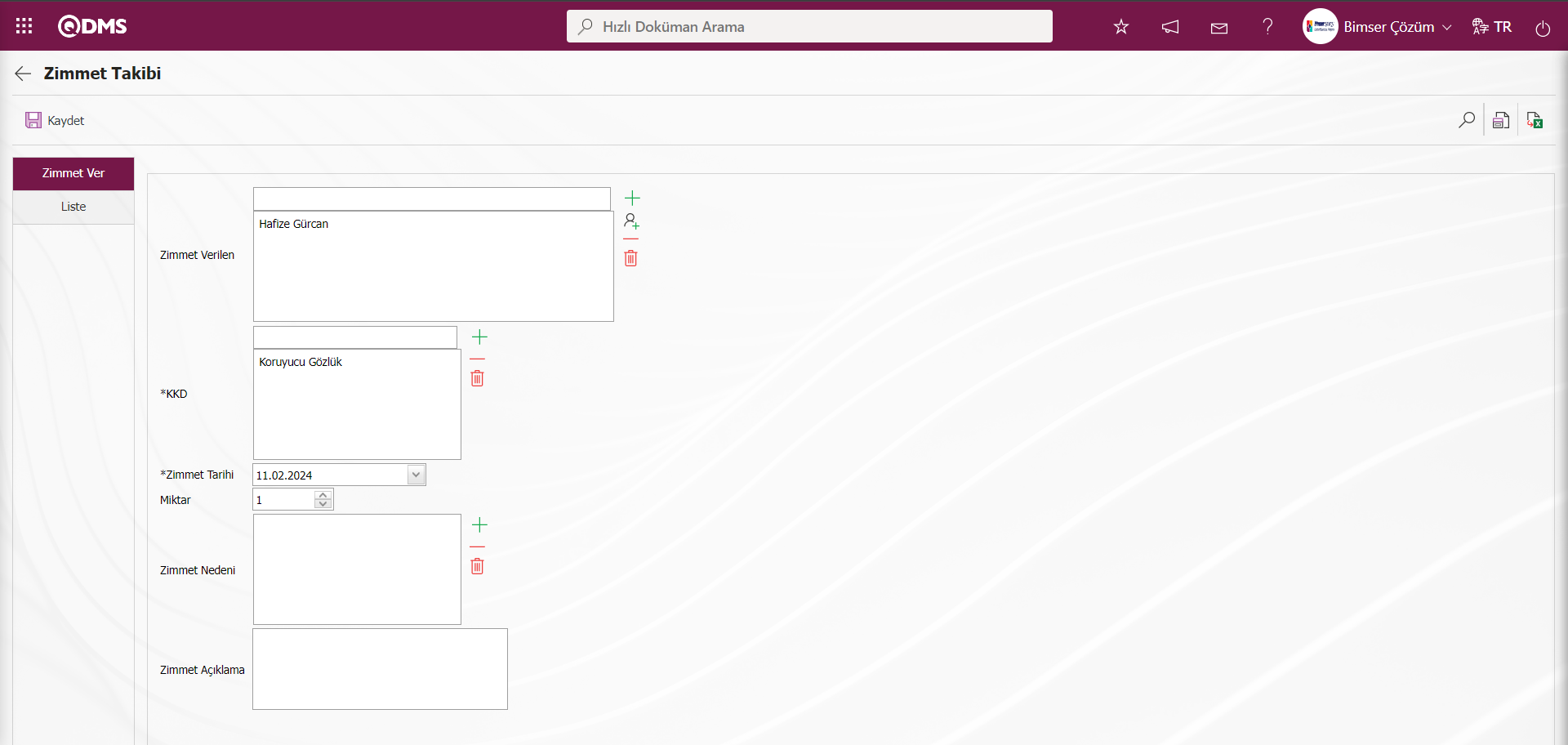
Ekranda bulunan butonlar yardımıyla;
 : Önceki ekrana dönülür.
: Önceki ekrana dönülür.
 : Kayıtlar filtrelenerek arama yapılabilir.
: Kayıtlar filtrelenerek arama yapılabilir.
 : Zimmet tutanağı görüntülenir.
: Zimmet tutanağı görüntülenir.
 : Veriler Excel’ e aktarılabilir.
: Veriler Excel’ e aktarılabilir.
Açılan ekranda ilgili alanlar tanımlanır:
Zimmet Verilen: Zimmet Takibi ekranında Zimmet Verme sekmesinde personel listesinde seçilen zimmet verilecek personel bilgisinin sistem tarafından otomatik olarak verildiği alandır. İlgili alanda istenirse  butonu tıklanarak sistemde tanımlı Personel listesinden personel ekleme veya
butonu tıklanarak sistemde tanımlı Personel listesinden personel ekleme veya  butonu tıklanarak açılan sistemde tanımlı Kullanıcı Grubu listesinde Kullanıcı Grubu ekleme işlemi yapılarak eklenen kişilere zimmet verme işlemi yapılır
butonu tıklanarak açılan sistemde tanımlı Kullanıcı Grubu listesinde Kullanıcı Grubu ekleme işlemi yapılarak eklenen kişilere zimmet verme işlemi yapılır
KKD: Zimmet Takibi ekranında Zimmet Verme sekmesinde seçilen personele verilecek KKD’lerin  butonu tıklanarak sistemde tanımlı KKD listesinden seçim yapıldığı alandır. Bu alanda var olan ve ekleme yapılmayan KKD’ler ünite faaliyet ilişkisinde ilişkilendirilen KKD’lerdir. (KKD listesi Sistem Altyapı Tanımları /Kişisel Koruyucu Donanım/KKD Tanımlama menüsünde tanımlı olarak gelmektedir.)
butonu tıklanarak sistemde tanımlı KKD listesinden seçim yapıldığı alandır. Bu alanda var olan ve ekleme yapılmayan KKD’ler ünite faaliyet ilişkisinde ilişkilendirilen KKD’lerdir. (KKD listesi Sistem Altyapı Tanımları /Kişisel Koruyucu Donanım/KKD Tanımlama menüsünde tanımlı olarak gelmektedir.)
Zimmet Tarihi: Zimmet Takibi ekranında Zimmet Verme sekmesinde seçilen personele verilecek KKD’lerin zimmet tarihi bilgisinin açılan takvim alanında seçildiği alandır.
Miktar: Zimmet Takibi ekranında Zimmet Verme sekmesinde seçilen personele verilecek KKD’lerin miktarın (adet sayısının) bilgisi yazıldığı alandır.
Zimmet Nedeni: Zimmet Takibi ekranında Zimmet Verme sekmesinde seçilen personele verilecek KKD’lerin zimmet nedeni bilgisinin  butonu tıklanarak açılan sistemde tanımlı olan zimmet verme nedeni listesinden seçildiği alandır.(Zimme Verme Nedeni listesi Sistem Altyapı Tanımları/Kişisel Koruyucu Donanım/Zimmet Verme Nedenleri menüsünde tanımlı gelmektedir.)
butonu tıklanarak açılan sistemde tanımlı olan zimmet verme nedeni listesinden seçildiği alandır.(Zimme Verme Nedeni listesi Sistem Altyapı Tanımları/Kişisel Koruyucu Donanım/Zimmet Verme Nedenleri menüsünde tanımlı gelmektedir.)
Zimmet Açıklama: Zimmet Takibi ekranında Zimmet Verme sekmesinde verilen KKD ile ilgili varsa açıklama bilgisinin yazıldığı alandır.
Zimmet Takibi ekranında Zimmet Verme sekmesinde  butonu tıklanılır.
butonu tıklanılır.
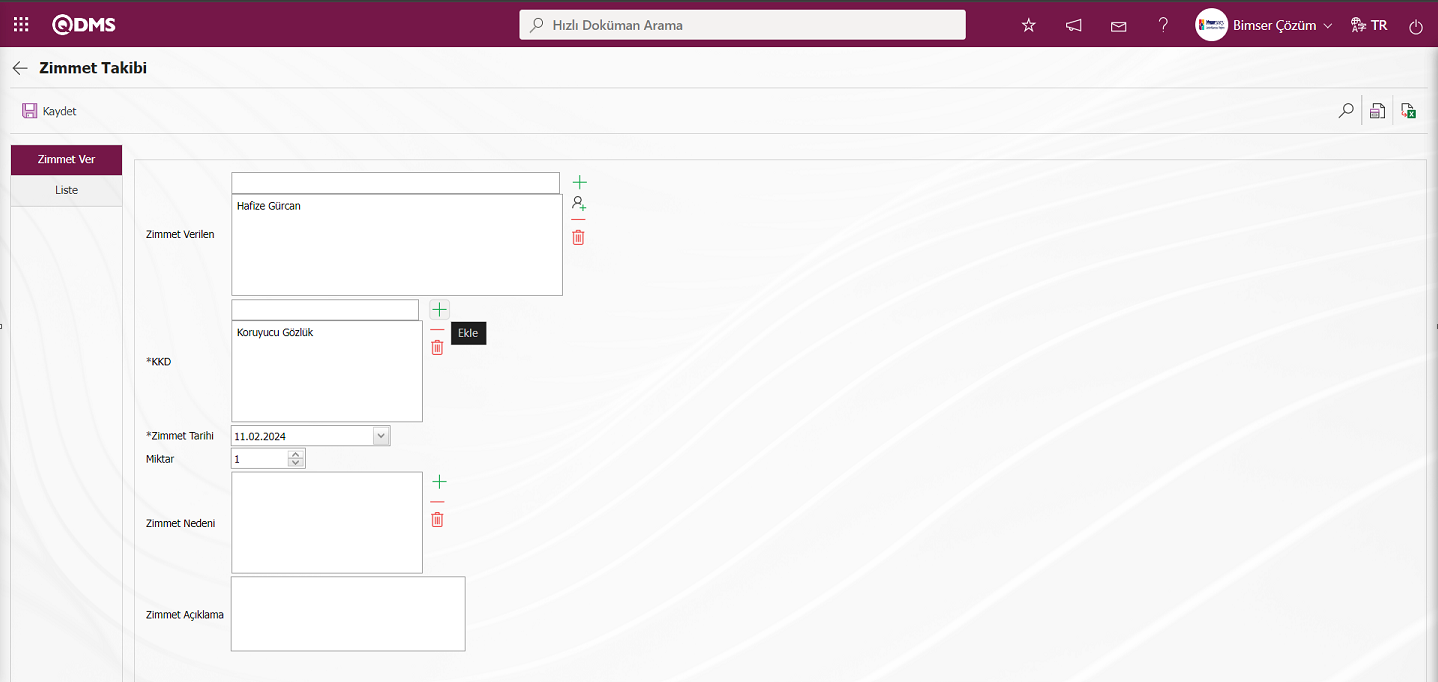
Açılan sistemde tanımlı olan KKD listesinde seçilen personele verilecek KKD’lerin KDD listesinde seçim işlemi ve miktarı (Adet) bilgisinin belirlenmesi işlemi yapılır.
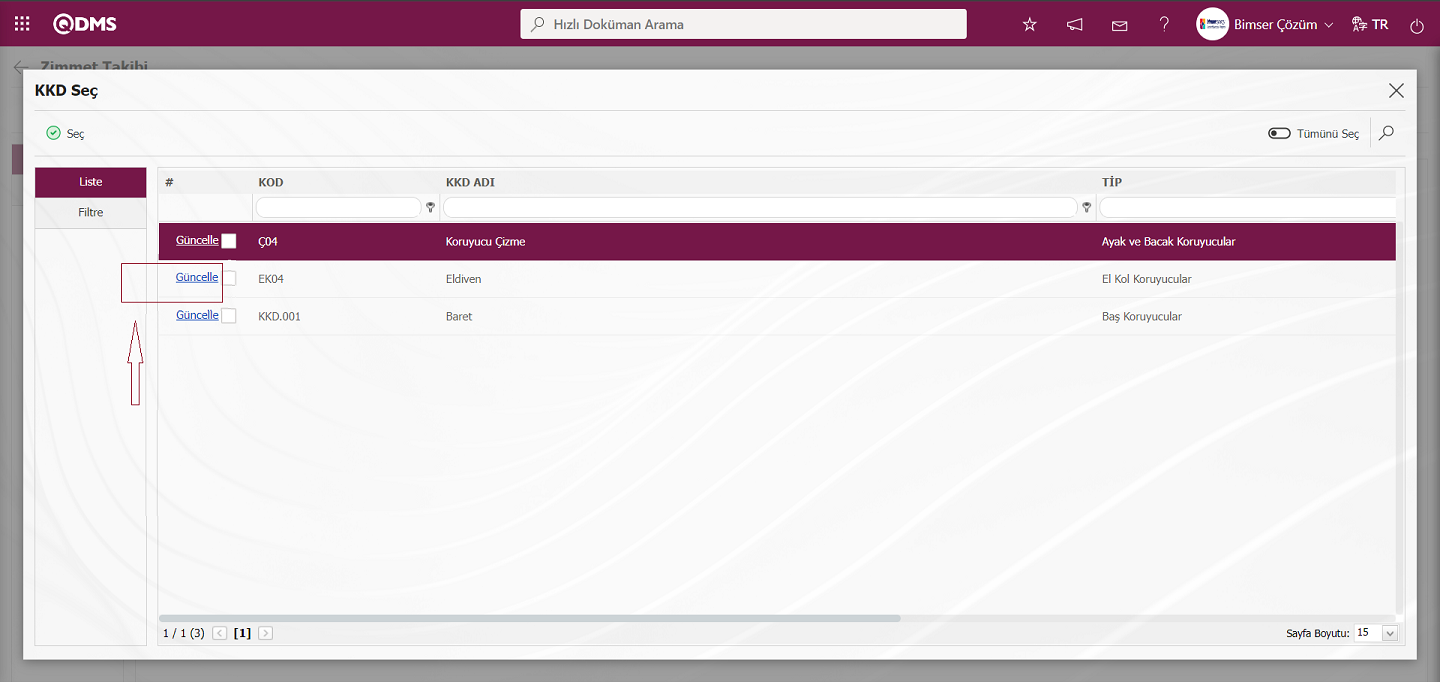
Personellere verilecek KKD listesinde verilecek KKD’nin Miktar alanında adet sayısının belirlenmesi için KDD seçilerek  butonu tıklanarak KKD bilgileri üzerinde güncelleme işlemi yapılır.
butonu tıklanarak KKD bilgileri üzerinde güncelleme işlemi yapılır.
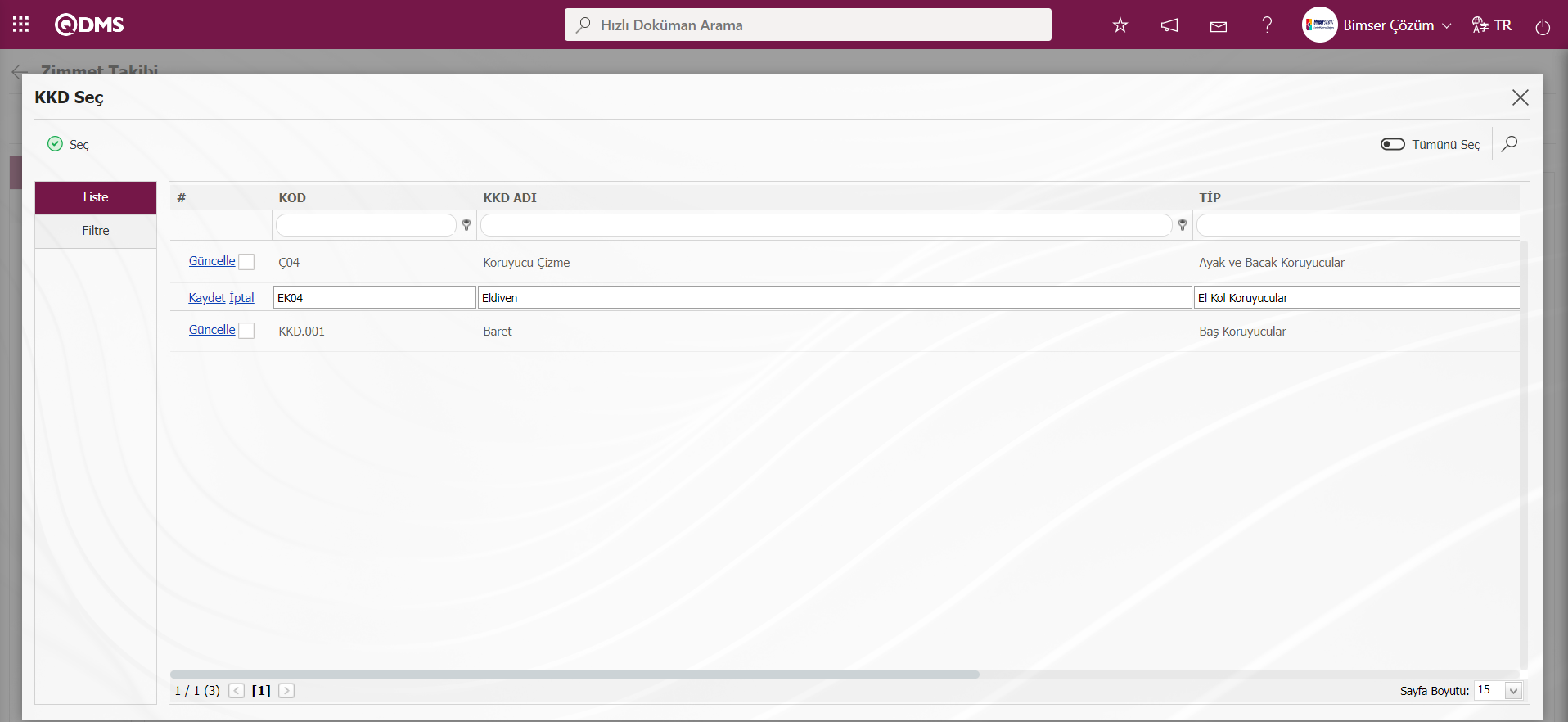
KKD listesinde  butonu tıklanarak açılan ekran üzerinde miktar alanında verilecek KKD adet sayısı bilgisi girilir.
butonu tıklanarak açılan ekran üzerinde miktar alanında verilecek KKD adet sayısı bilgisi girilir.
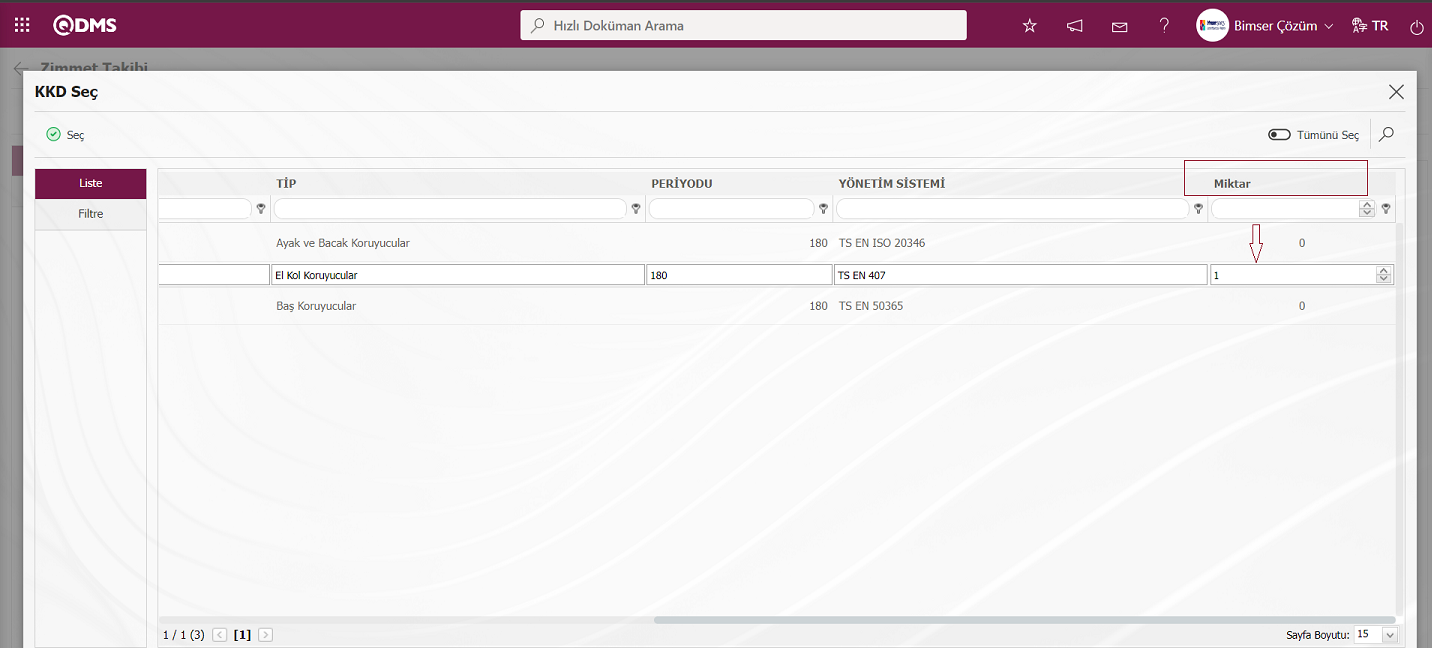
KKD listesinde personele verilecek KKD bilgiler ilgili alanlarda düzenleme ve güncelleme işlemi yapıldıktan sonra  butonu tıklanarak yapılan değişikleri kayıt güncelleme işlemi yapılır. KKD Listesinde yapılan değişiklikten vazgeçmek için ise
butonu tıklanarak yapılan değişikleri kayıt güncelleme işlemi yapılır. KKD Listesinde yapılan değişiklikten vazgeçmek için ise  butonu tıklanılır.
butonu tıklanılır.
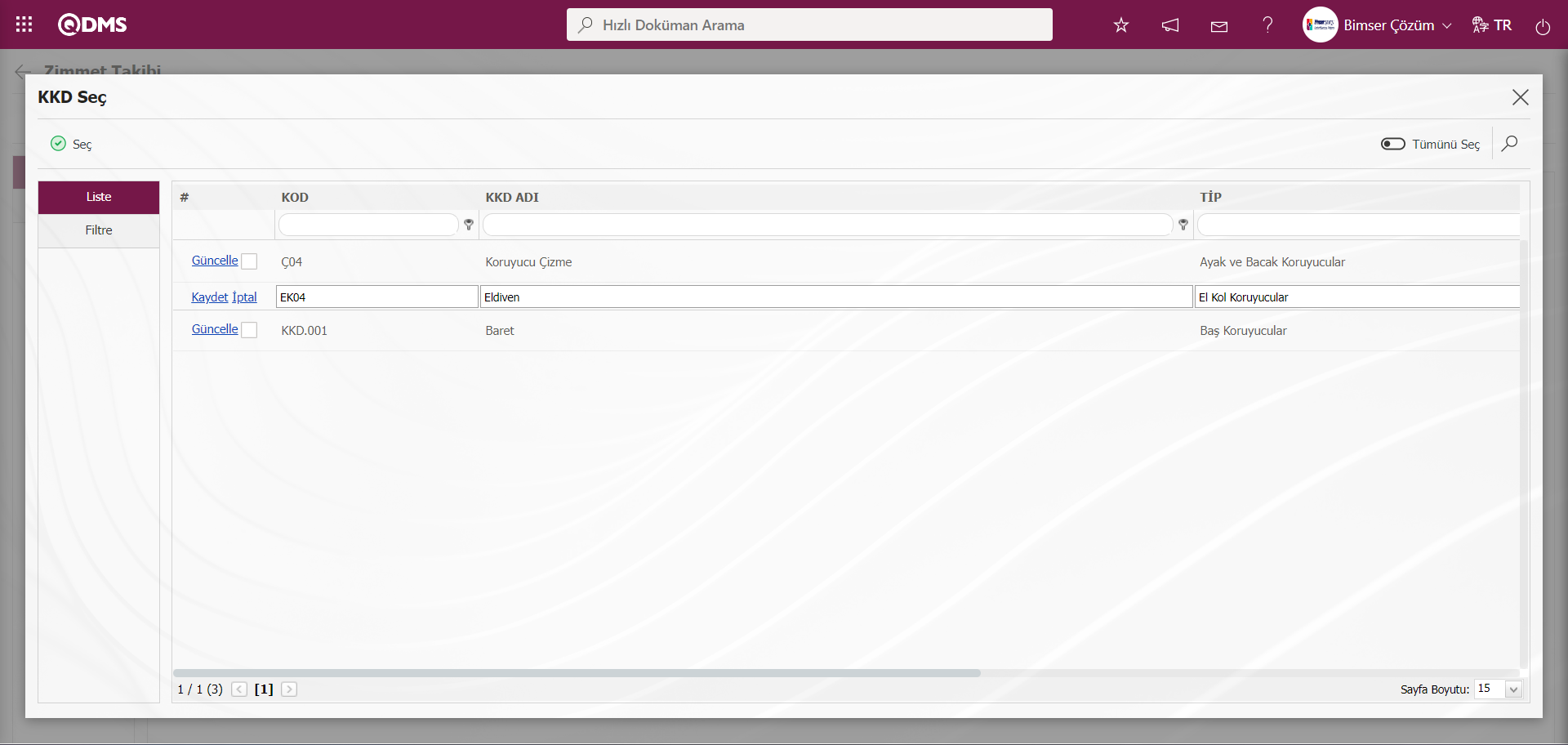
KKD Listesinde personele verilecek KKD’ler ilgili bilgilerin güncelleme işleminde sonra adet sayısı belirlenen KKD’lerin seçim işlemi yapılır.
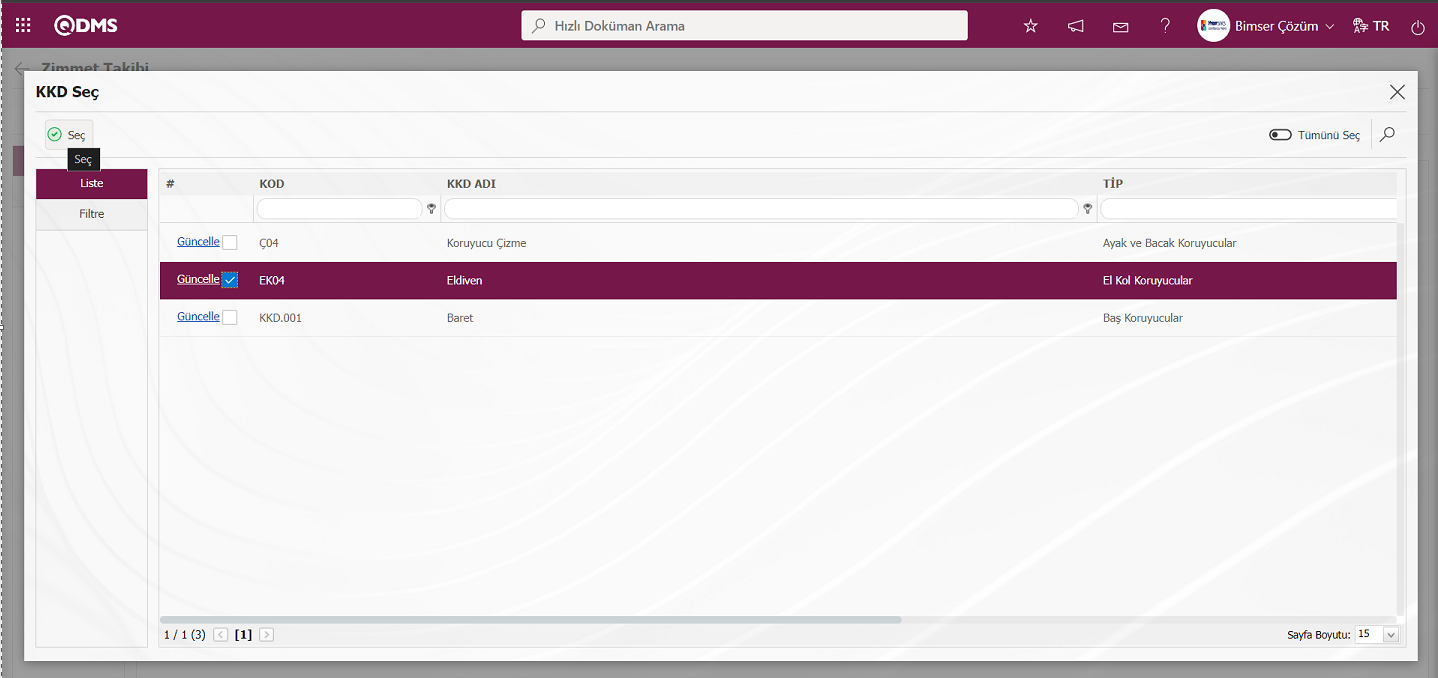
KKD listesinde  butonu tıklanarak açılan ekran üzerinde miktar alanında verilecek KKD adet sayısı baz alınır. Bu ekranda KKD miktar alanında adet sayısı belirlenmediğinde Zimmet Takibi ekranında Zimmet Ver sekmesindeki Miktar alanında KKD için belirlenen adet sayısı baz alınır.
butonu tıklanarak açılan ekran üzerinde miktar alanında verilecek KKD adet sayısı baz alınır. Bu ekranda KKD miktar alanında adet sayısı belirlenmediğinde Zimmet Takibi ekranında Zimmet Ver sekmesindeki Miktar alanında KKD için belirlenen adet sayısı baz alınır.
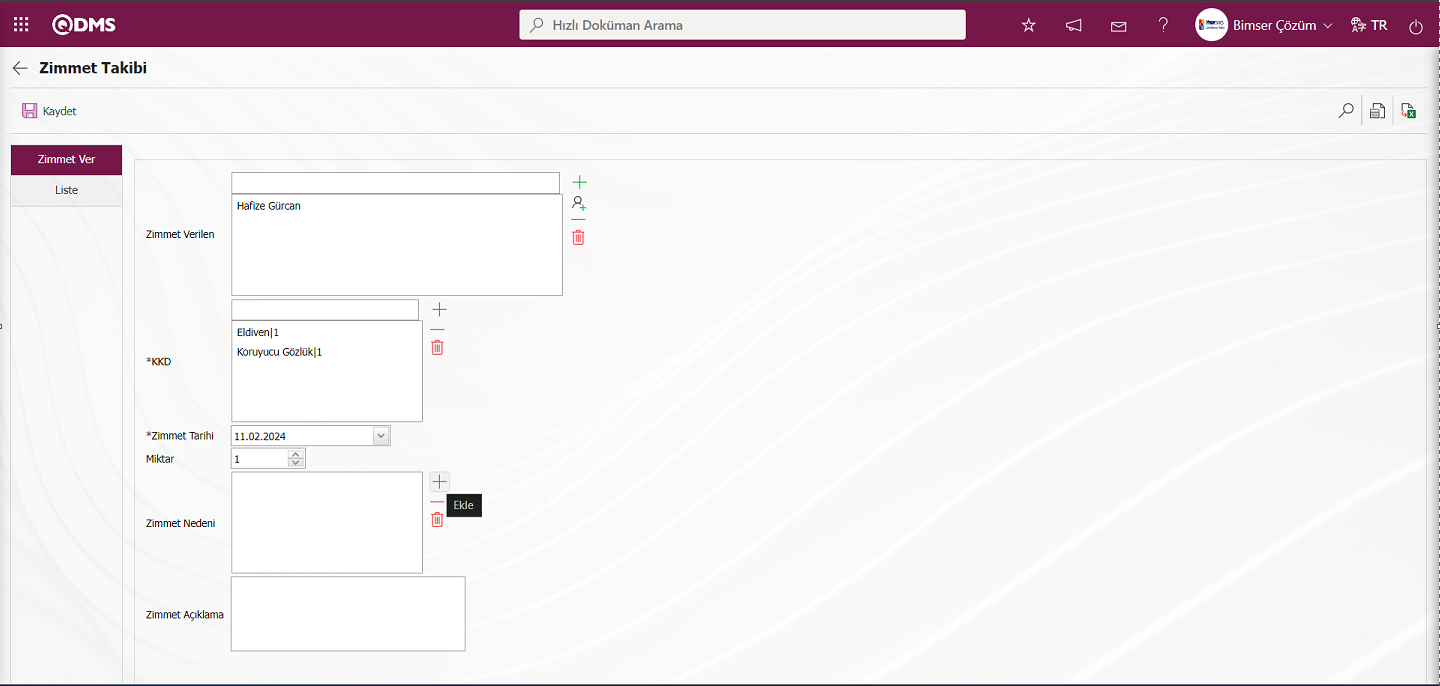
Zimmet Takibi ekranından Zimmet Ver sekmesinde Zimmet Nedeni alanında  butonu tıklanarak açılan sistemde tanımlı Zimmet Verme Nedeni listesinde verilen zimmetlerin(KKD’lerin) neden sebep verildiği bilgisi seçilir.
butonu tıklanarak açılan sistemde tanımlı Zimmet Verme Nedeni listesinde verilen zimmetlerin(KKD’lerin) neden sebep verildiği bilgisi seçilir.
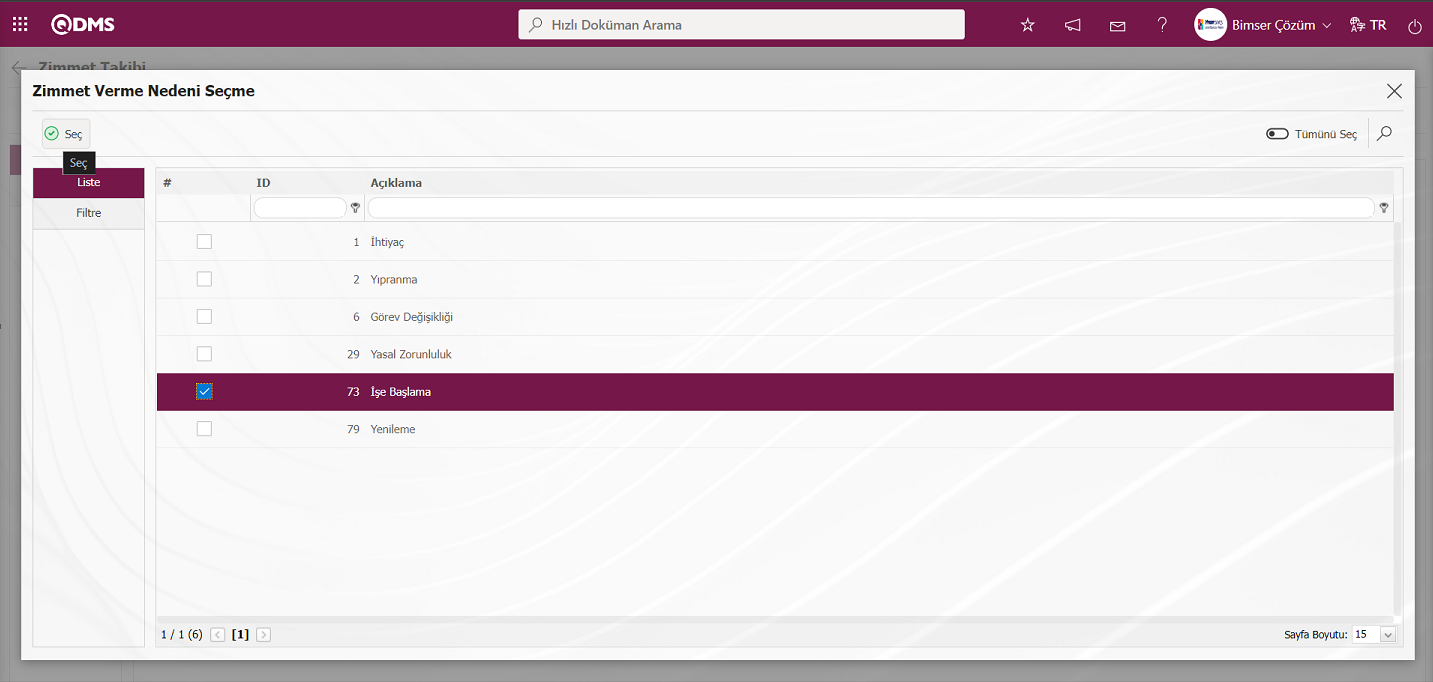
Zimmet Takibi ekranında Zimmet Ver sekmesinde gerekli alanlar ilgili bilgiler girildikten sonra ekranın sol üst köşesindeki  butonu tıklanılır.
butonu tıklanılır.
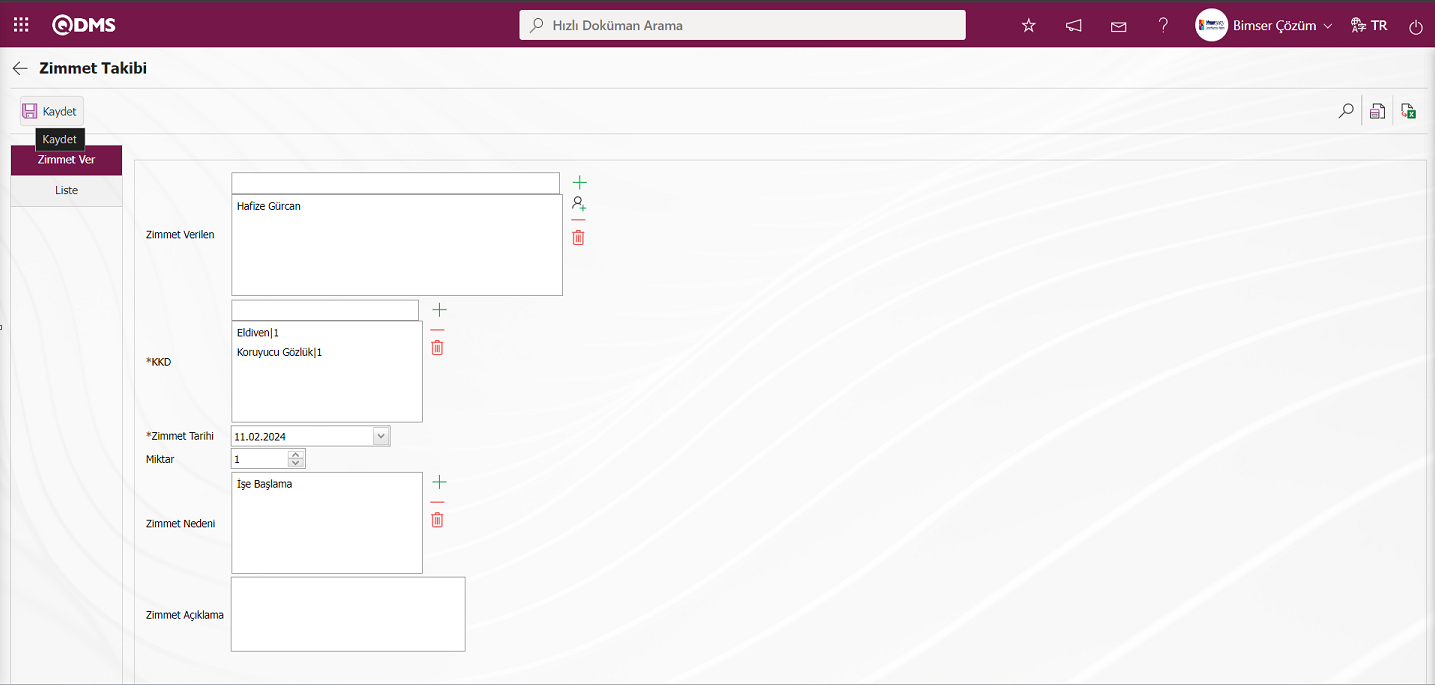
Sistem tarafından “Tutanak almak istiyor musunuz?” mesajında “Tamam” butonu tıklanılır.
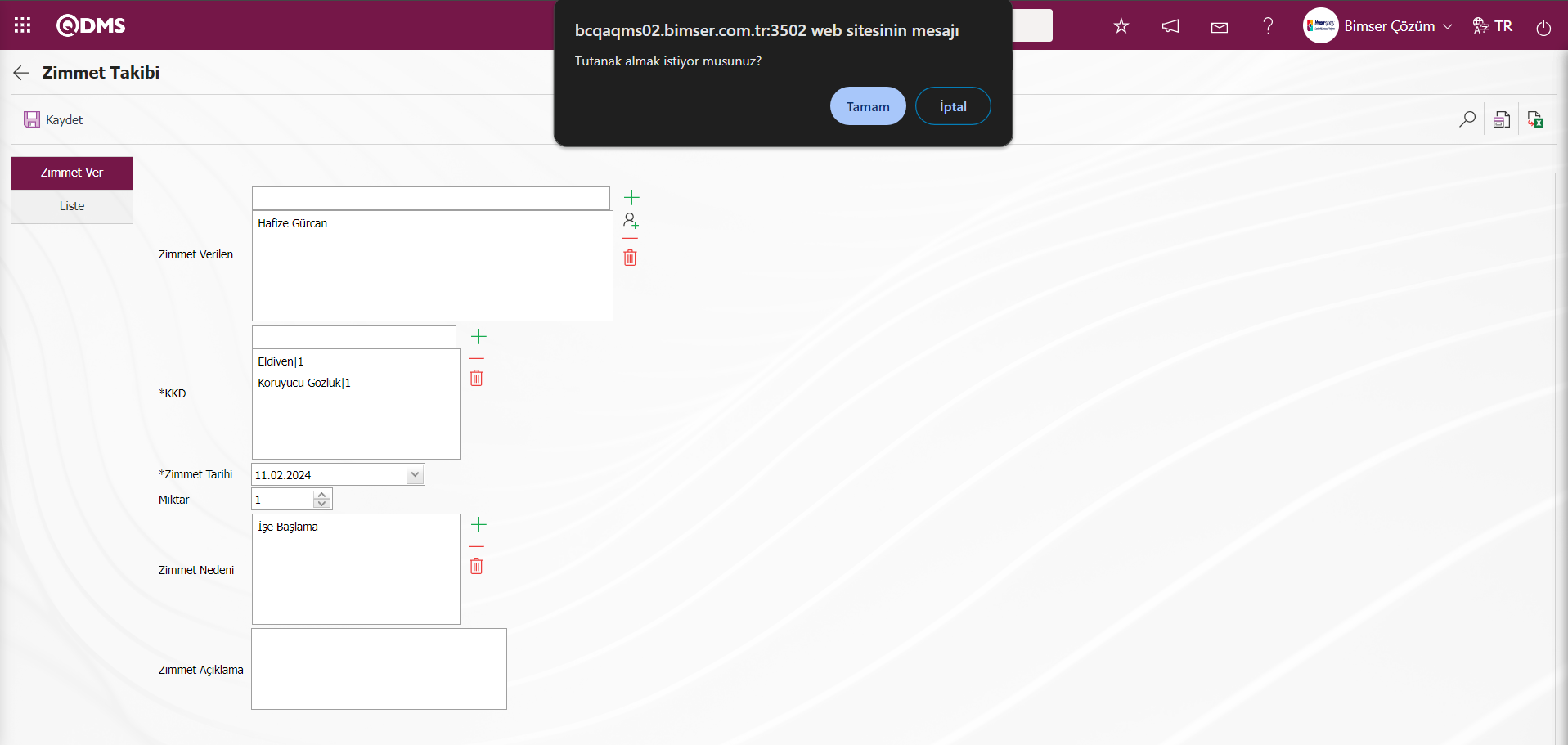
Personel verilen zimmetler ilgili KKD Teslim Tutanağı Excel Formatında raporu alınır.
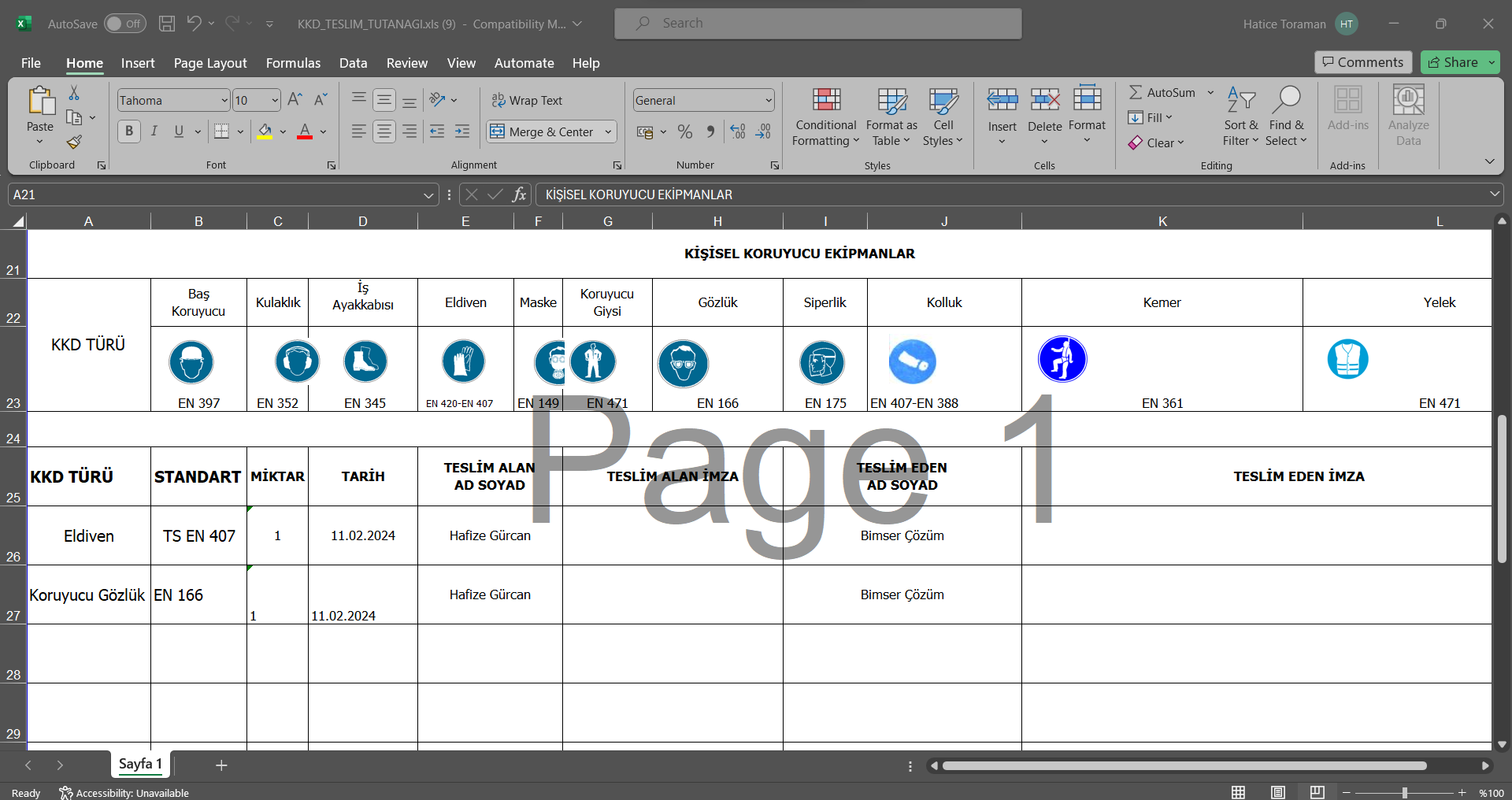
Zimmet Takibi ekranında Liste sekmesi tıklanarak çalışana zimmet olarak verilen tüm KKD’ler listesi görüntülenmektedir.
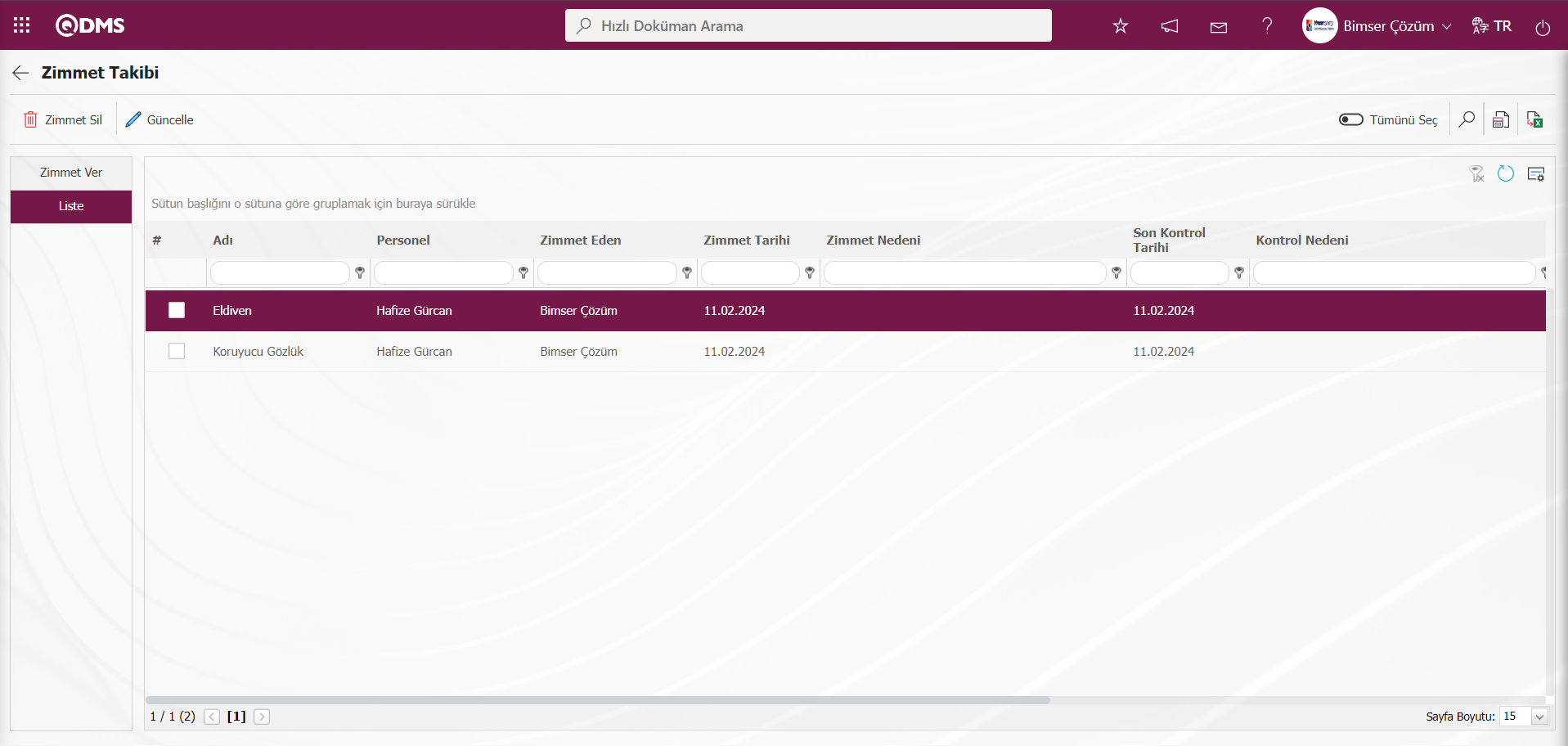
Zimmet Kontrol İşlemi;
 (Geri) butonu tıklanarak önceki ekrana dönülür. Kişisel Koruyucu Donanım modülü kapsamanında Zimmet Takibi ekranında personele verilen zimmetler ilgili kontrol işlemi yapılır. Zimmet Takibi ekranında listede personel seçili iken
(Geri) butonu tıklanarak önceki ekrana dönülür. Kişisel Koruyucu Donanım modülü kapsamanında Zimmet Takibi ekranında personele verilen zimmetler ilgili kontrol işlemi yapılır. Zimmet Takibi ekranında listede personel seçili iken 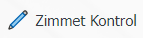 butonu tıklanılır.
butonu tıklanılır.
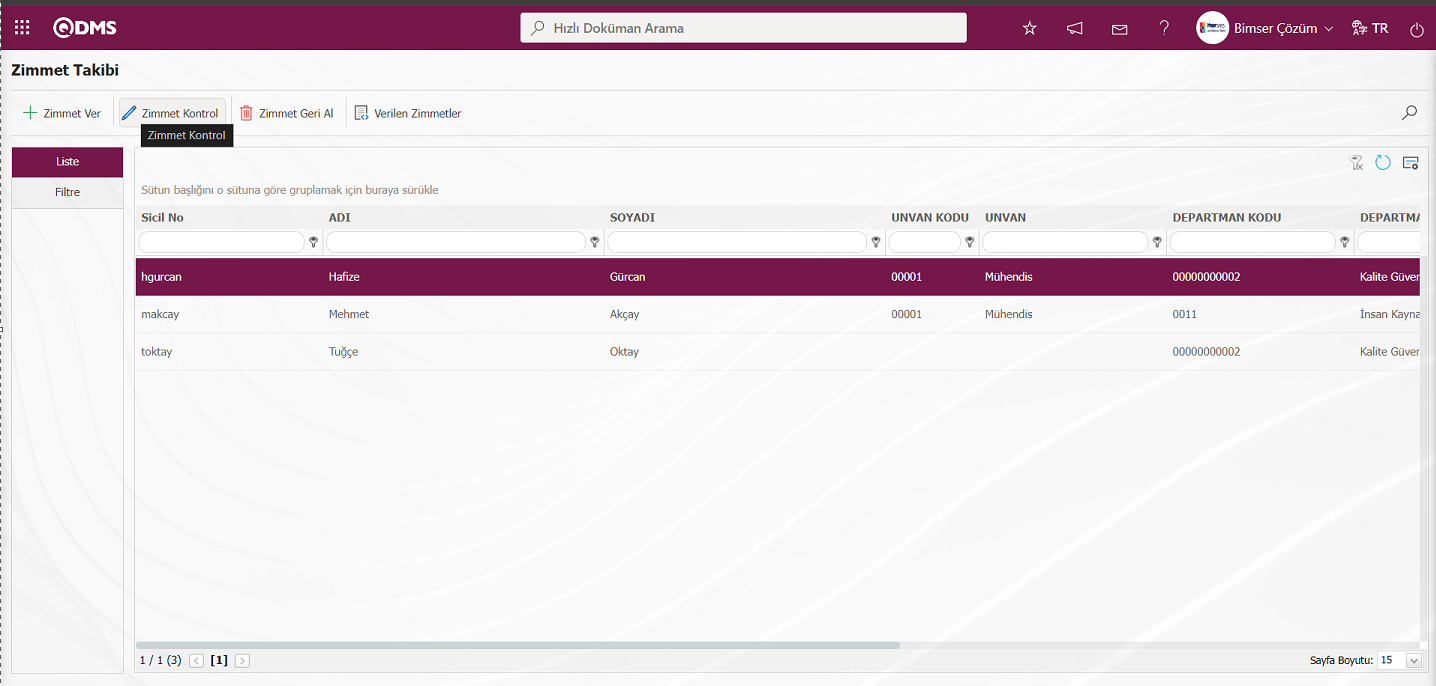
Açılan Zimmet Takibi ekranında Zimmet Kontrol ekranında personele verilen zimmetlerin kontrol işlemi yapılır.
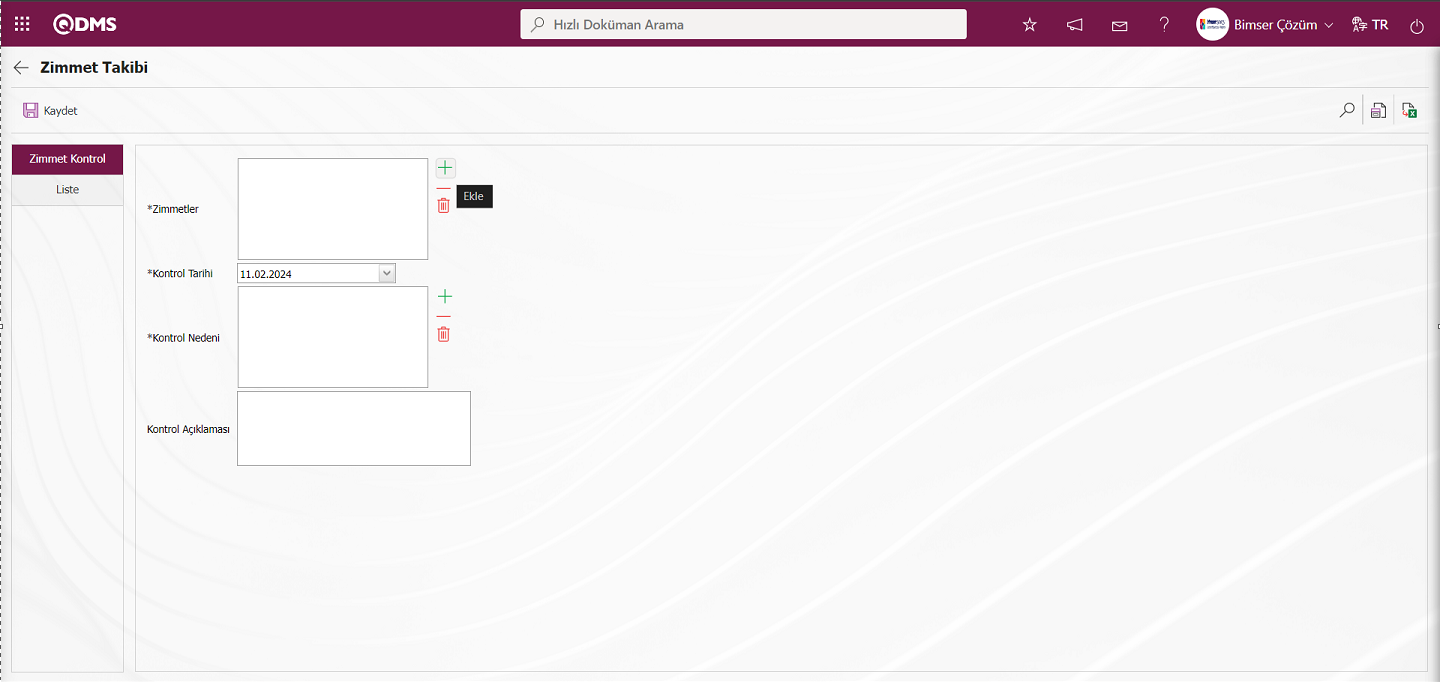
Açılan ekranda ilgili alanlar tanımlanır:
Zimmetler: Zimmet Takibi ekranında Zimmet Kontrol sekmesinde Kontrol işlemi yapılacak Zimmetlerin (KKD’lerin)  butonu tıklanarak açılan personele verilen zimmet listesinde seçildiği alandır.
butonu tıklanarak açılan personele verilen zimmet listesinde seçildiği alandır.
Kontrol Tarihi: Zimmet Takibi ekranında Zimmet Kontrol sekmesinde Kontrol işlemi yapılacak Zimmetlerin Kontrol Tarihi bilgisinin açılan Takvim alanından seçildiği alandır.
Kontrol Nedeni: Zimmet Takibi ekranında Zimmet Kontrol sekmesinde Kontrol işlemi yapılacak Zimmetlerin Kontrol Nedeni bilgisinin  butonu tıklanarak açılan sistemde tanımlı Zimmet Kontrol Nedenleri listesinden seçildiği alandır. (Zimmet Kontrol Nedenleri listesi Sistem Altyapı Tanımları/Kişisel Koruyucu Donanım/Zimmet Kontrol Nedenleri menüsünden tanımlı gelmektedir)
butonu tıklanarak açılan sistemde tanımlı Zimmet Kontrol Nedenleri listesinden seçildiği alandır. (Zimmet Kontrol Nedenleri listesi Sistem Altyapı Tanımları/Kişisel Koruyucu Donanım/Zimmet Kontrol Nedenleri menüsünden tanımlı gelmektedir)
Kontrol Açıklama: Zimmet Takibi ekranında Zimmet Kontrol sekmesinde Kontrol işlemi yapılacak Zimmetlerin varsa bir kontrol işlemi ile ilgili açıklama bilgisinin yazıldığı alandır.
Zimmet Takibi ekranında Zimmet Kontrol sekmesinde Kontrol işlemi yapılacak Zimmetlerin (KKD’lerin)  butonu tıklanarak açılan personele verilen zimmet listesinden seçilir.
butonu tıklanarak açılan personele verilen zimmet listesinden seçilir.
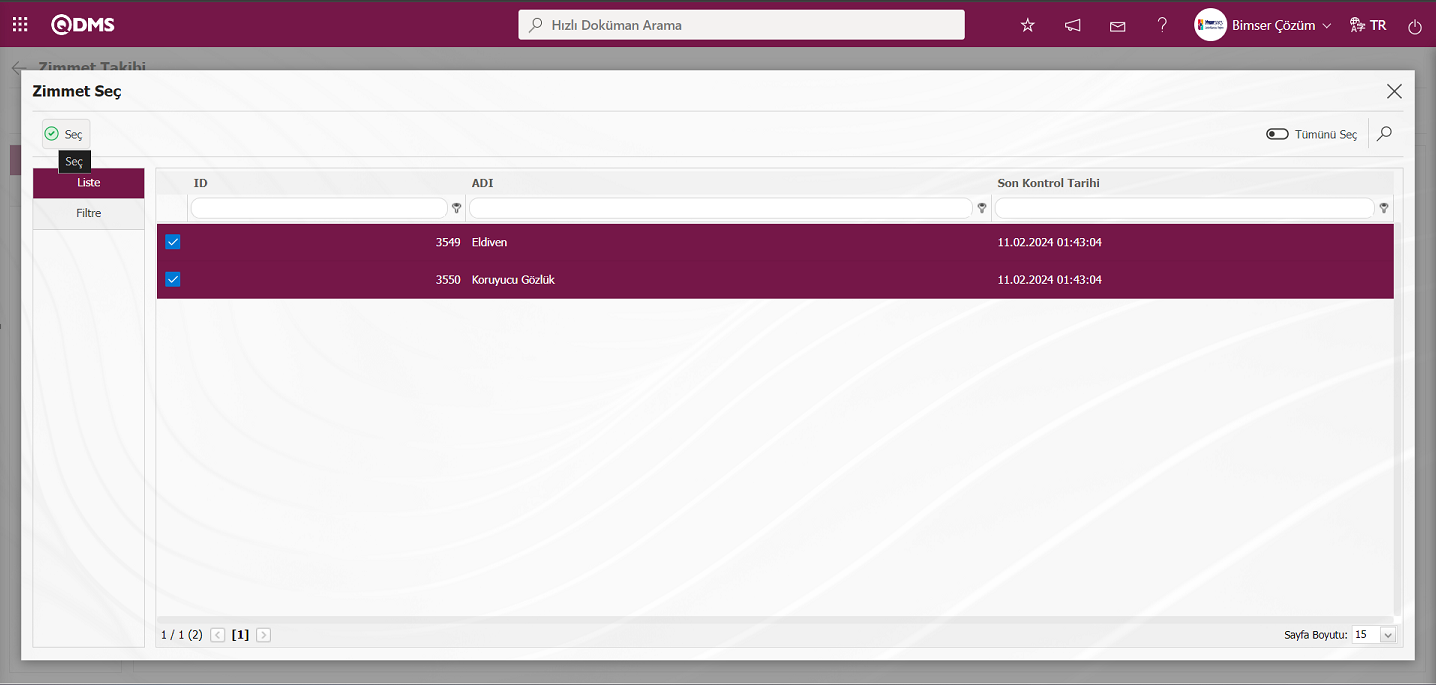
Zimmet Takibi ekranında Zimmet Kontrol sekmesinde Kontrol işlemi yapılacak Zimmetlerin Kontrol Nedeni bilgisi  butonu tıklanarak açılan sistemde tanımlı Zimmet Kontrol Nedenleri listesinden seçilir
butonu tıklanarak açılan sistemde tanımlı Zimmet Kontrol Nedenleri listesinden seçilir
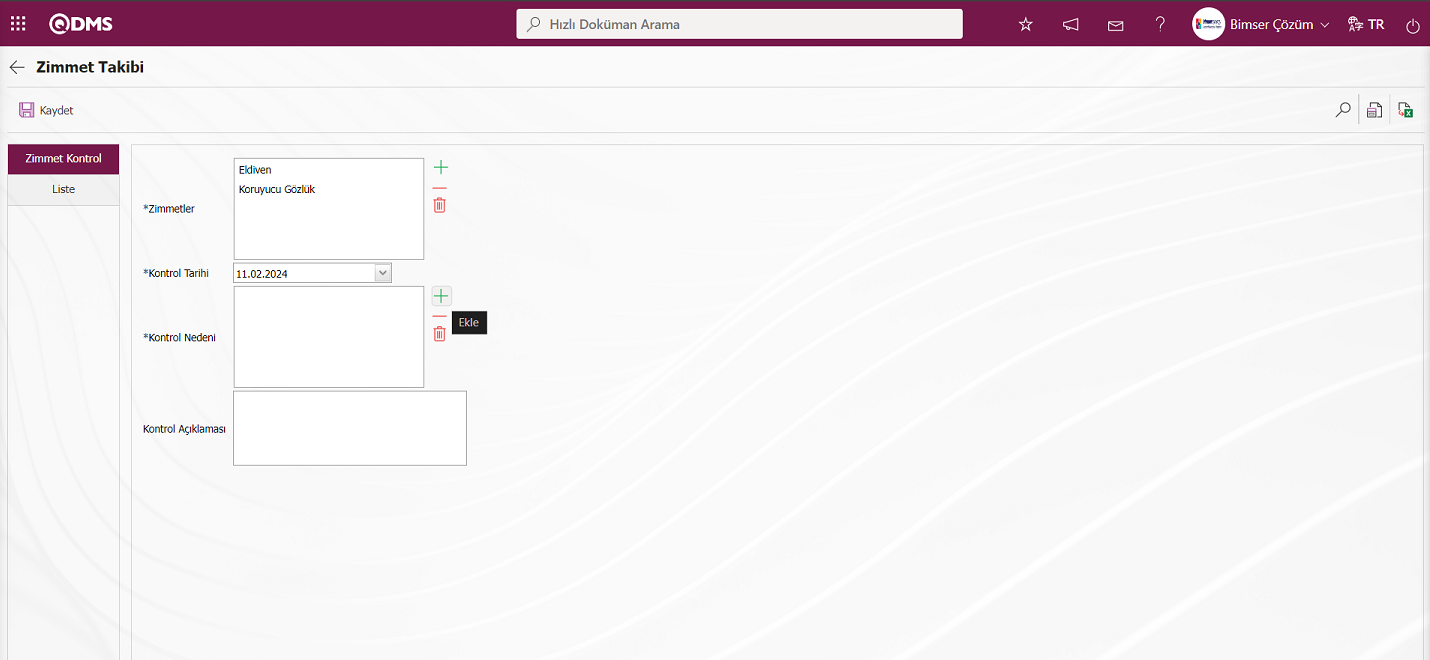
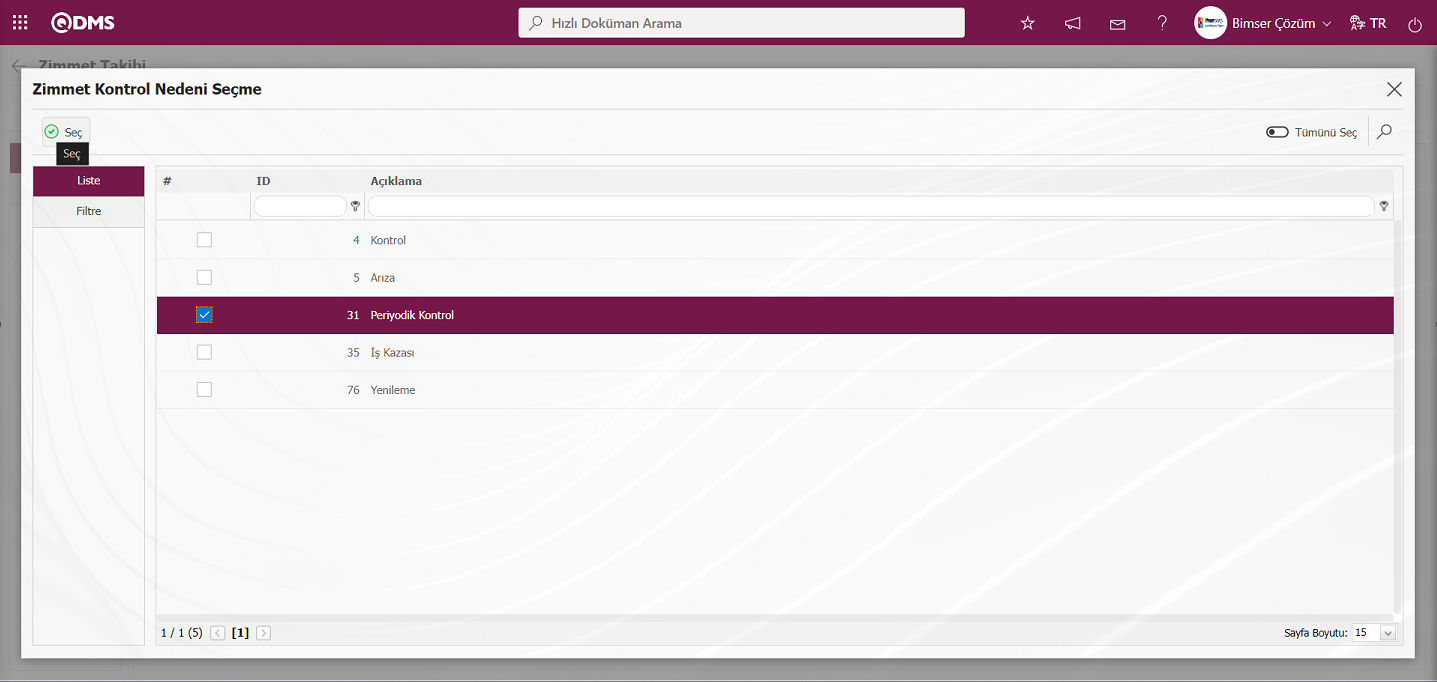
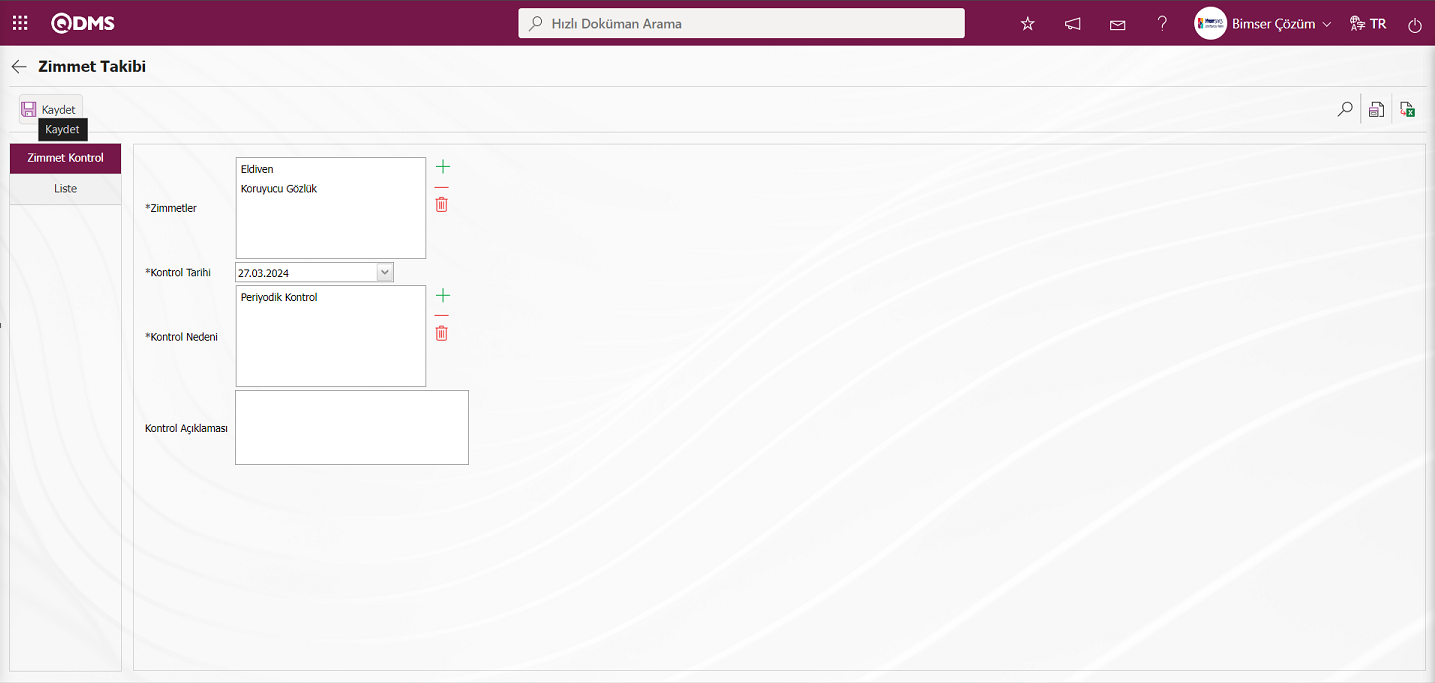
Zimmet Takibi ekranında Zimmet Kontrol sekmesinde Kontrol Tarihi alanında açılan takvim alanında zimmetlerin Kontrol tarihi bilgisi seçilir. Varsa zimmetlerin kontrol işlemi ile ilgili açıklama bilgisi yazılır. Gerekli alanlar ilgili bilgiler girildikten sonra ekranın sol üst köşesindeki  butonu tıklanarak Zimmet kontrol kayıt işlemi yapılır.
butonu tıklanarak Zimmet kontrol kayıt işlemi yapılır.
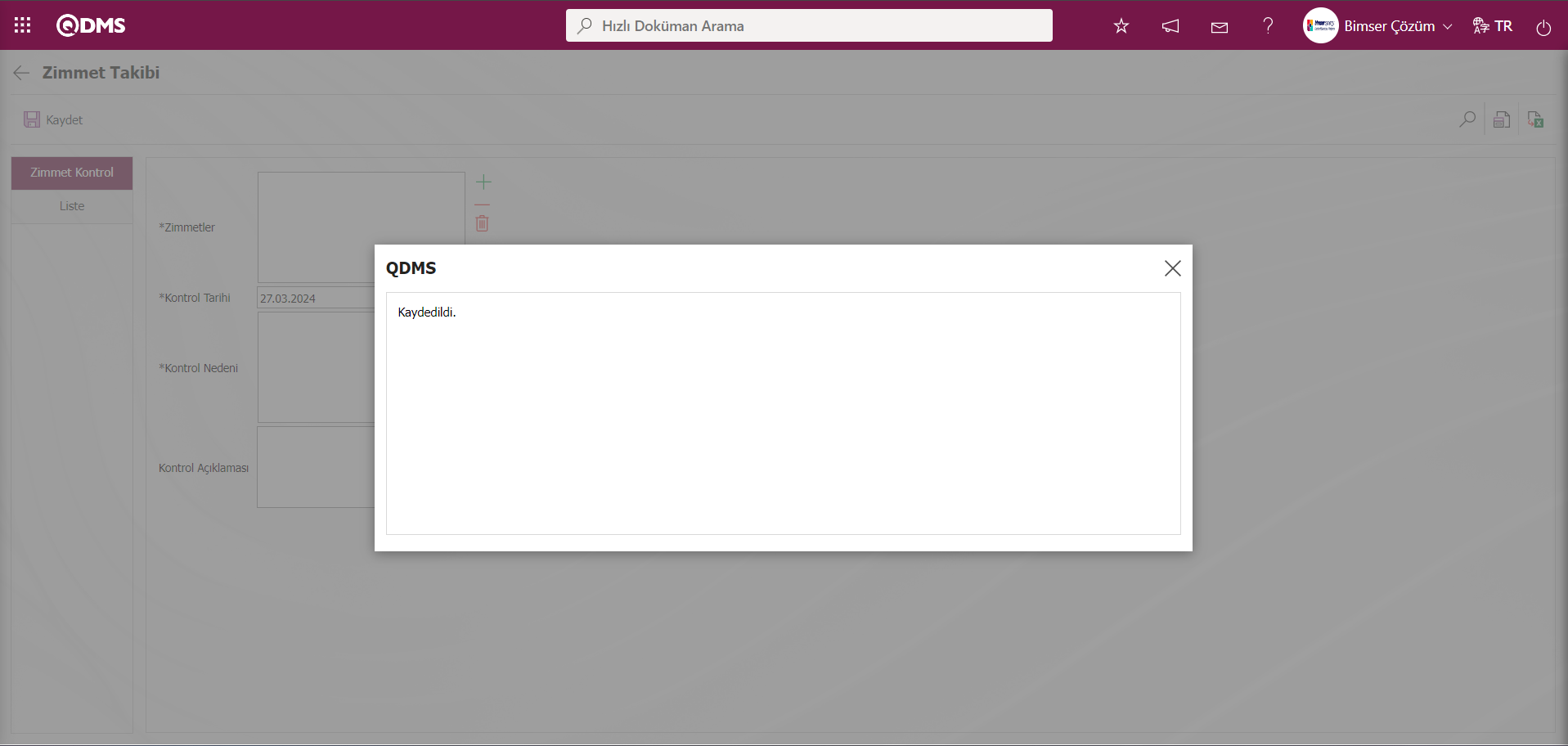
Personellere verilen zimmetler için yapılan zimmet Kontrol işleminde sonra Yenileme Periyotu aralığına göre ajan programın ilgili fonksiyon çalıştırılarak “ Bekleyen İşlerime” “Kontrol Süresi Yaklaşan KKD Listesi” iş olarak görev düşer. Kişisel Koruyucu Donanım Modülü parametrelerinden 3 numaralı “KKD kontrol hatırlatma rolü” parametresinden parametre değerindeki tanımlı rolün bekleyen işleri iş olarak görev düşer.
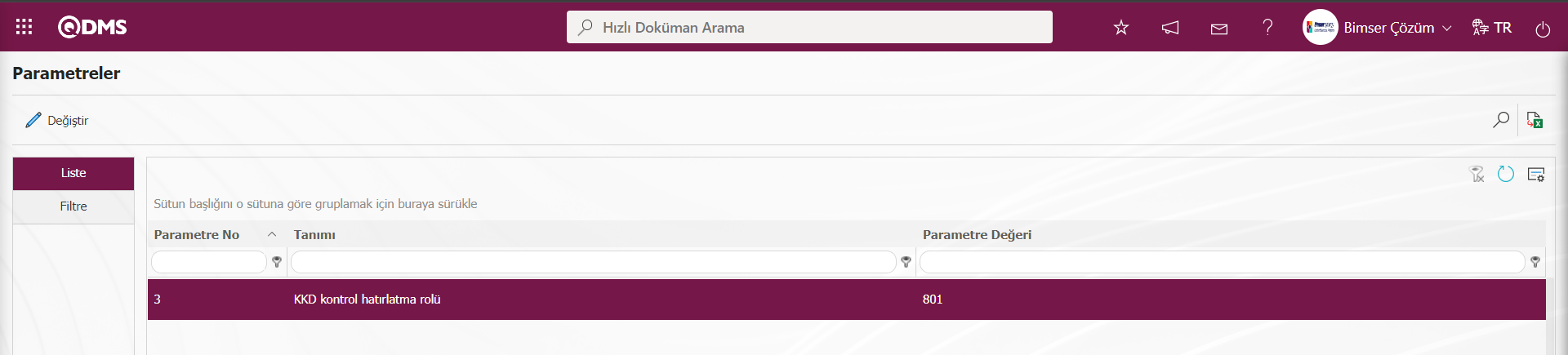
Rol Kodu Sistem Altyapı Tanımları/BSAT/Konfigürasyon Ayarları/Rol Tanımlama menüsünde Kişisel Koruyucu Donanım modülü ile ilgili rol listesinden alınır.
Zimmet Takibi ekranında Filtre sekmesinde personele verilen zimmetlerin listesi görüntülenir
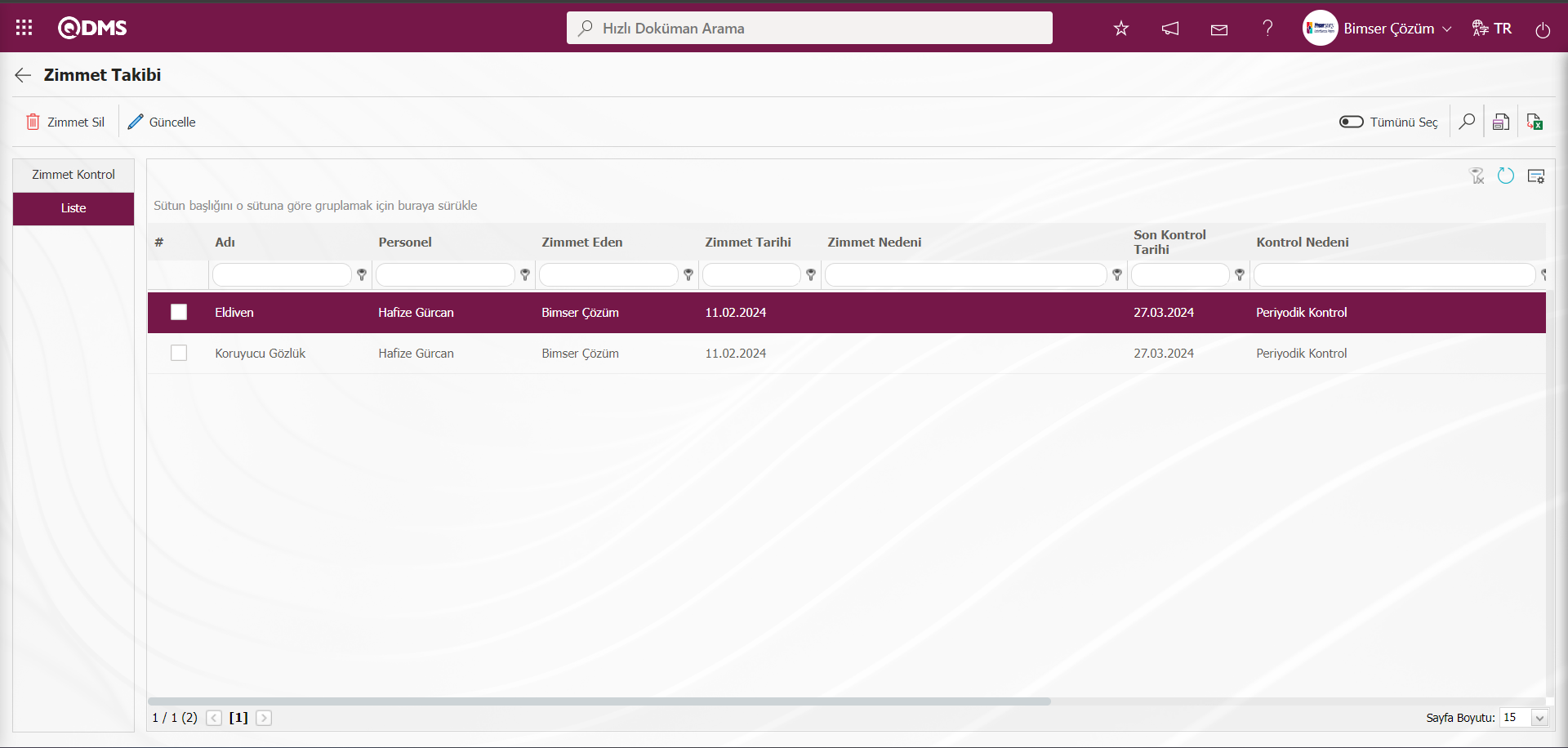
Zimmet Geri Alma işlemi
 (Geri) butonu tıklanarak önceki ekrana dönülür. Kişisel Koruyucu Donanım modülü kapsamanında Zimmet Takibi ekranında personele verilen zimmetler ilgili zimmeti geri alma işlemi yapılır. Zimmet Takibi ekranında listede personel seçili iken
(Geri) butonu tıklanarak önceki ekrana dönülür. Kişisel Koruyucu Donanım modülü kapsamanında Zimmet Takibi ekranında personele verilen zimmetler ilgili zimmeti geri alma işlemi yapılır. Zimmet Takibi ekranında listede personel seçili iken 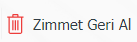 butonu tıklanılır.
butonu tıklanılır.

Açılan Zimmet Takibi ekranında Zimmet Al ekranında personele verilen zimmetlerin belirlen tarihte zimmet alma nedenleri seçilerek zimmet alma işlemi yapılır.
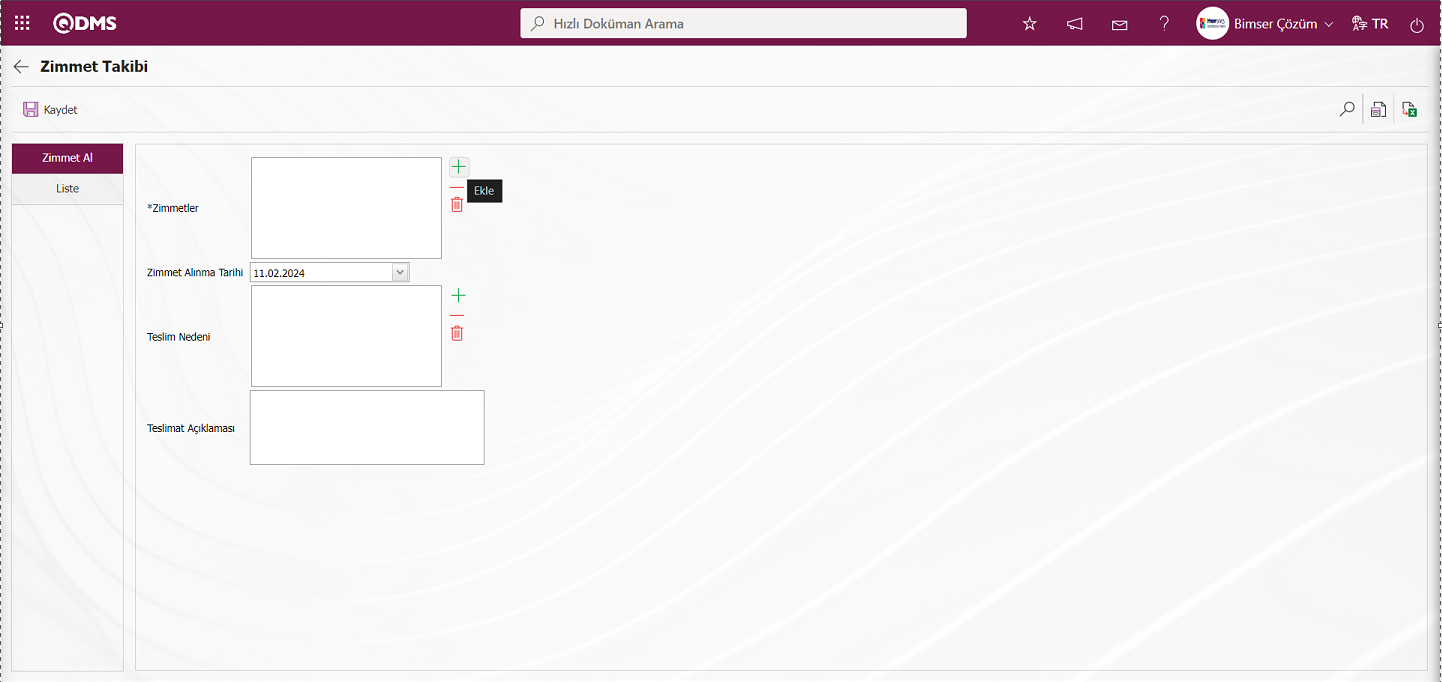
Açılan ekranda ilgili alanlar tanımlanır:
Zimmetler: Zimmet Takibi ekranında Zimmet Al sekmesinde zimmet alma işlemi yapılacak Zimmetlerin (KKD’lerin)  butonu tıklanarak açılan personele verilen zimmet listesinde seçildiği alandır.
butonu tıklanarak açılan personele verilen zimmet listesinde seçildiği alandır.
Zimmet Alma Tarihi: Zimmet Takibi ekranında Zimmet Al sekmesinde zimmet alma işlemi yapılacak Zimmetlerin zimmet alma tarihi bilgisinin açılan Takvim alanından seçildiği alandır.
Teslim Nedeni: Zimmet Takibi ekranında Zimmet Al sekmesinde zimmet alma işlemi yapılacak Zimmetlerin Teslim Nedeni bilgisinin  butonu tıklanarak açılan sistemde tanımlı Zimmet Alma Nedenleri listesinden seçildiği alandır.(Zimmet Alma Nedenleri listesi Sistem Altyapı Tanımları/Kişisel Koruyucu Donanım/Zimmet Alma Nedenleri menüsünde tanımlı gelmektedir.)
butonu tıklanarak açılan sistemde tanımlı Zimmet Alma Nedenleri listesinden seçildiği alandır.(Zimmet Alma Nedenleri listesi Sistem Altyapı Tanımları/Kişisel Koruyucu Donanım/Zimmet Alma Nedenleri menüsünde tanımlı gelmektedir.)
Teslimat Açıklaması: Zimmet Takibi ekranında Zimmet Al sekmesinde zimmet alma işlemi yapılacak Zimmetlerin varsa bir zimmet alma işlemi ile ilgili açıklama bilgisinin yazıldığı alandır.
Zimmet Takibi ekranında Zimmet al sekmesinde zimmet alma işlemi yapılacak Zimmetlerin (KKD’lerin) butonu tıklanarak açılan personele verilen zimmet listesinden seçilir.
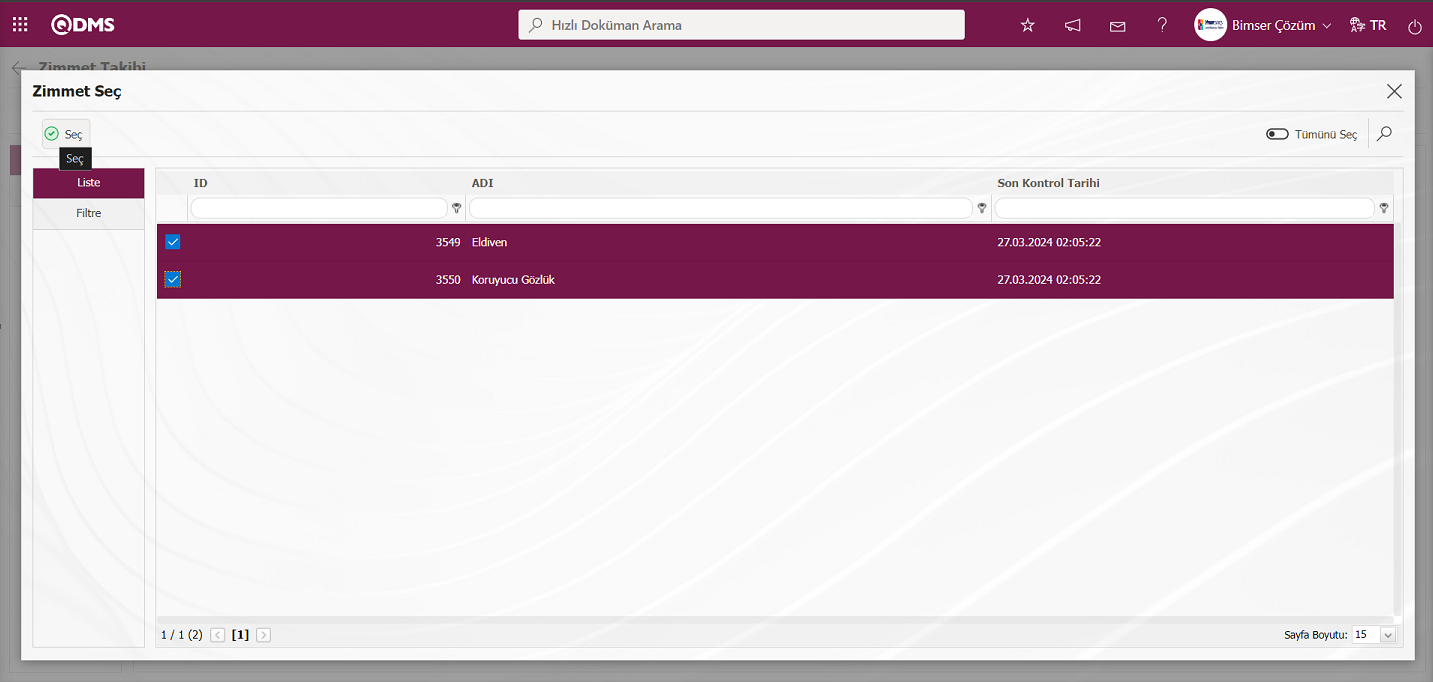
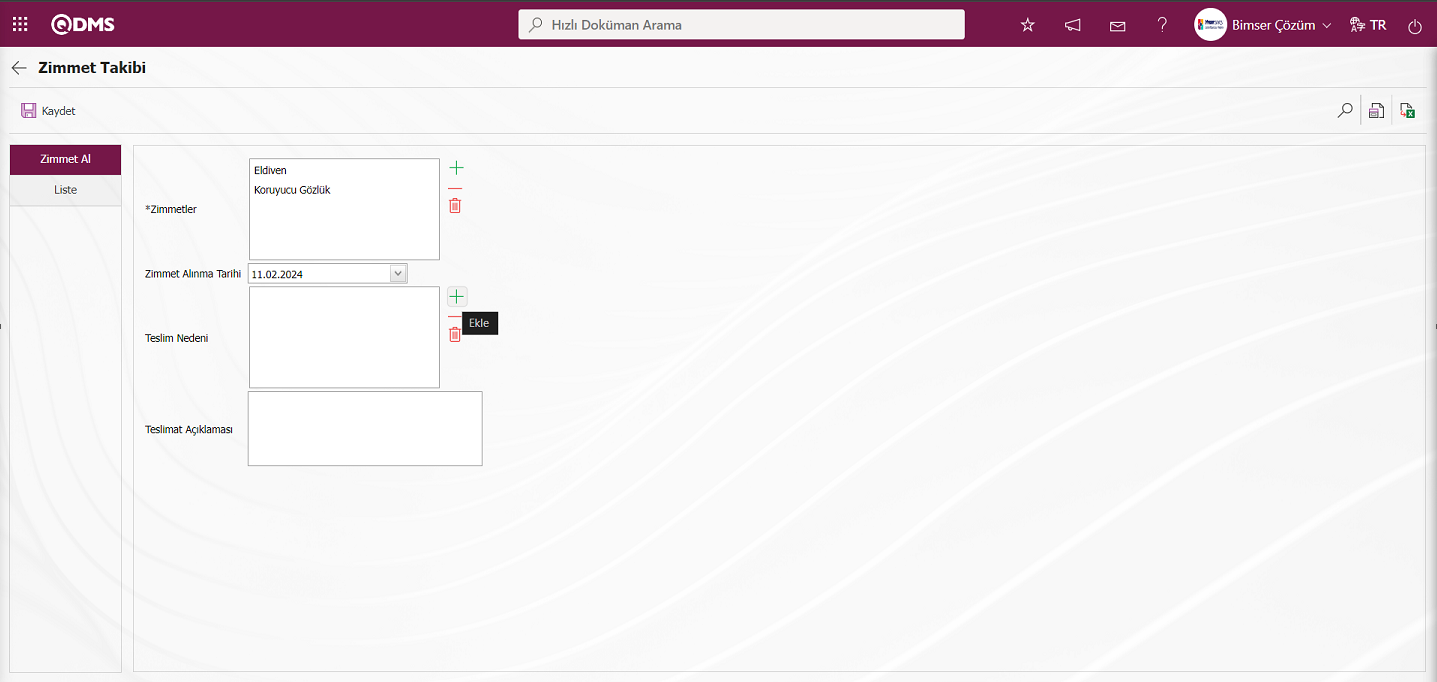
Zimmet Takibi ekranında Zimmet Al sekmesinde zimmet alma işlemi yapılacak Zimmetlerin alma Nedeni bilgisi ( Ekle) butonu tıklanarak açılan sistemde tanımlı Zimmet Alma Nedenleri listesinden seçilir.
Ekle) butonu tıklanarak açılan sistemde tanımlı Zimmet Alma Nedenleri listesinden seçilir.
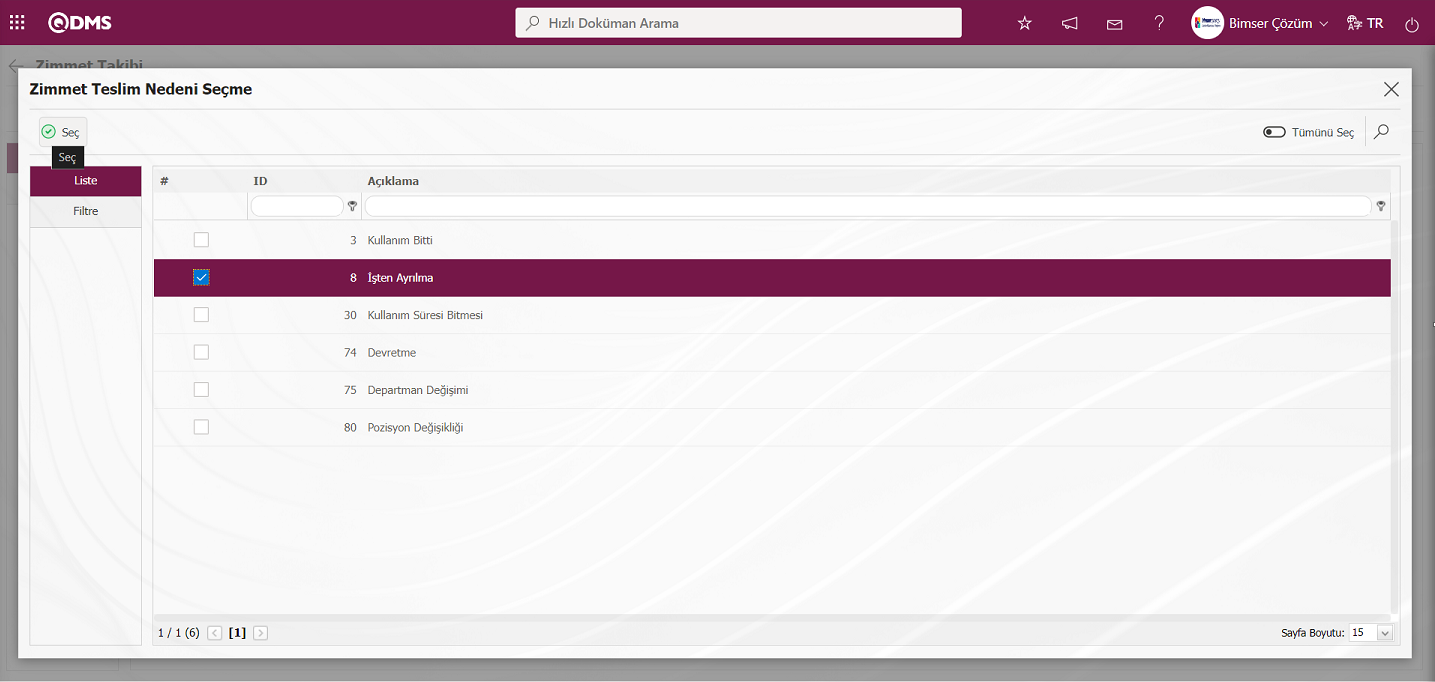
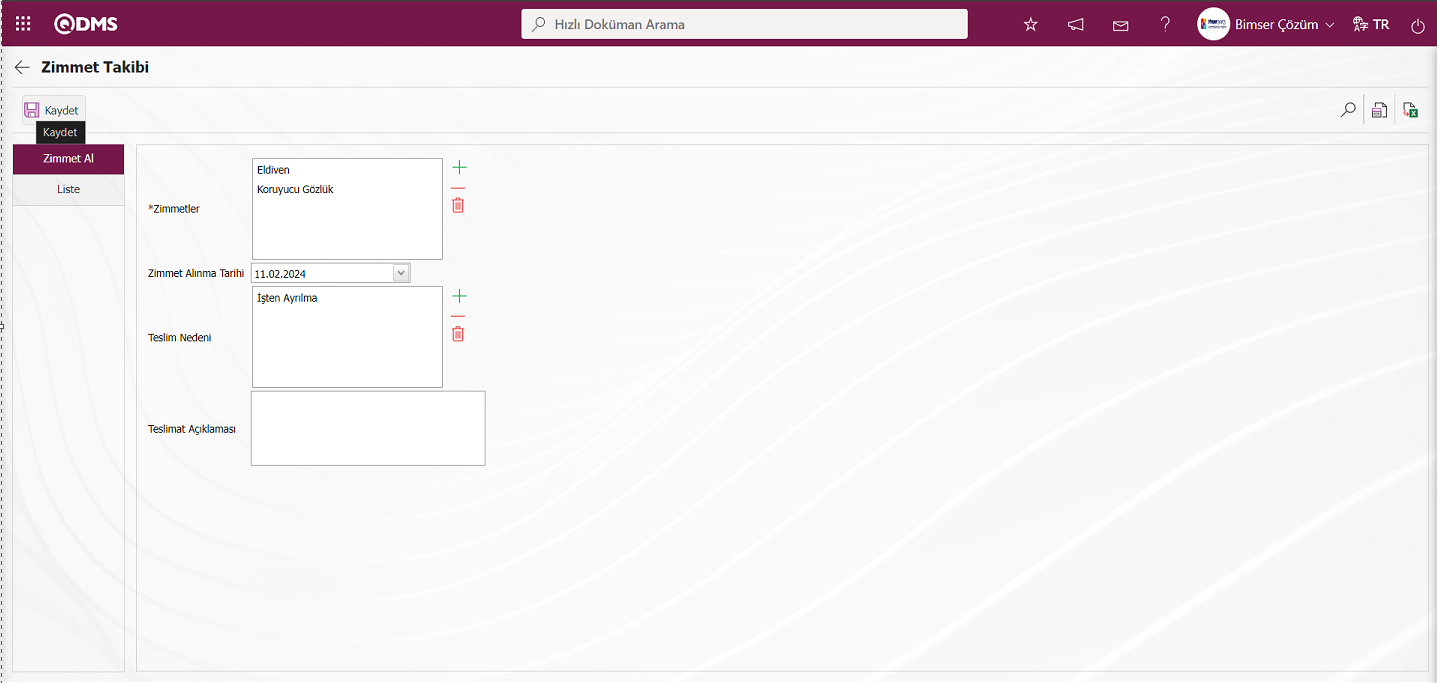
Zimmet Takibi ekranında Zimmet Al sekmesinde Zimmet Alma Tarihi alanında açılan takvim alanında zimmetlerin Zimmet alma tarihi bilgisi seçilir. Varsa zimmetlerin alma işlemi ile ilgili açıklama bilgisi yazılır. Gerekli alanlar ilgili bilgiler girildikten sonra ekranın sol üst köşesindeki  butonu tıklanarak Zimmet alma kayıt işlemi yapılır.
butonu tıklanarak Zimmet alma kayıt işlemi yapılır.
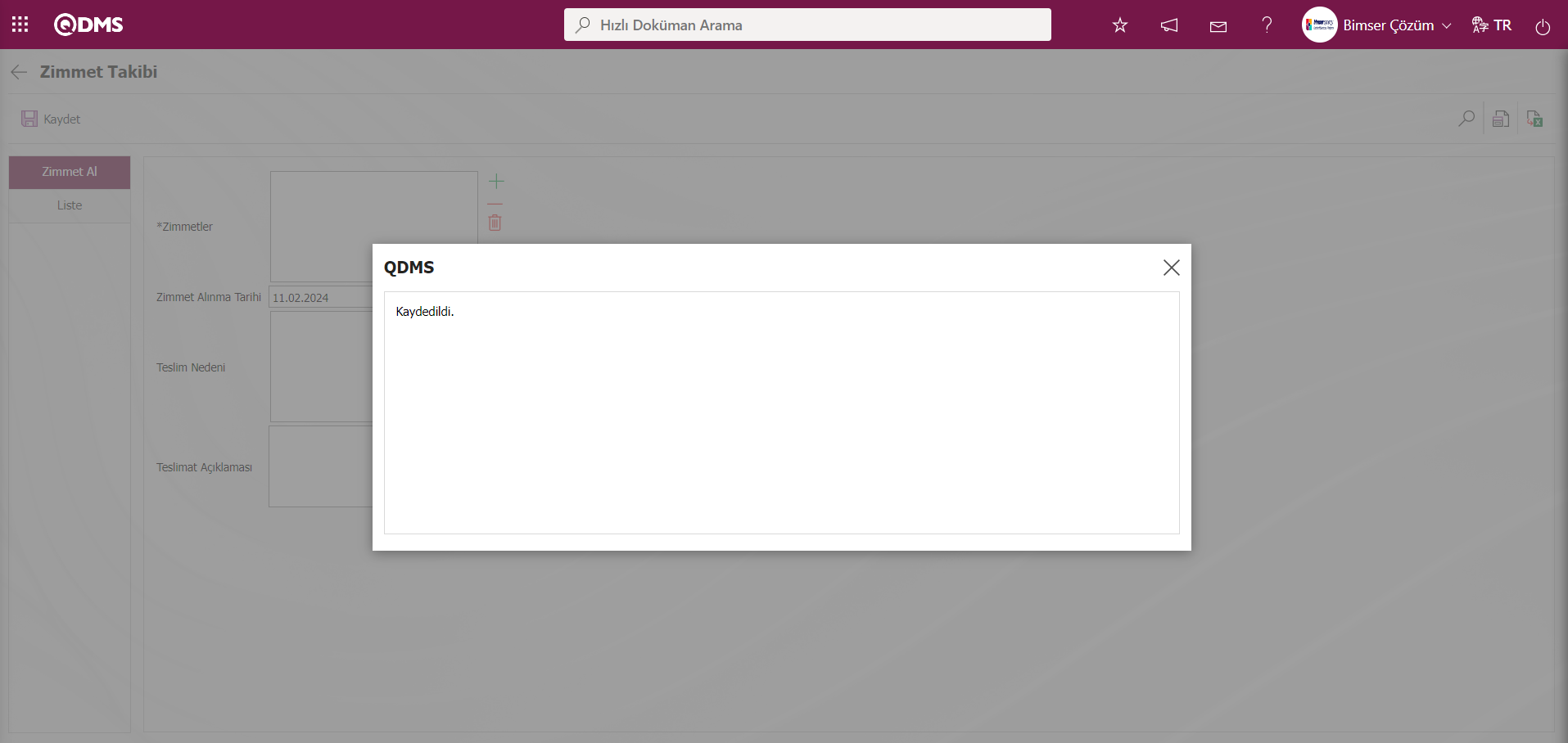
Zimmet Takibi ekranında Filtre sekmesinde personele verilen zimmetlerin listesi görüntülenir.
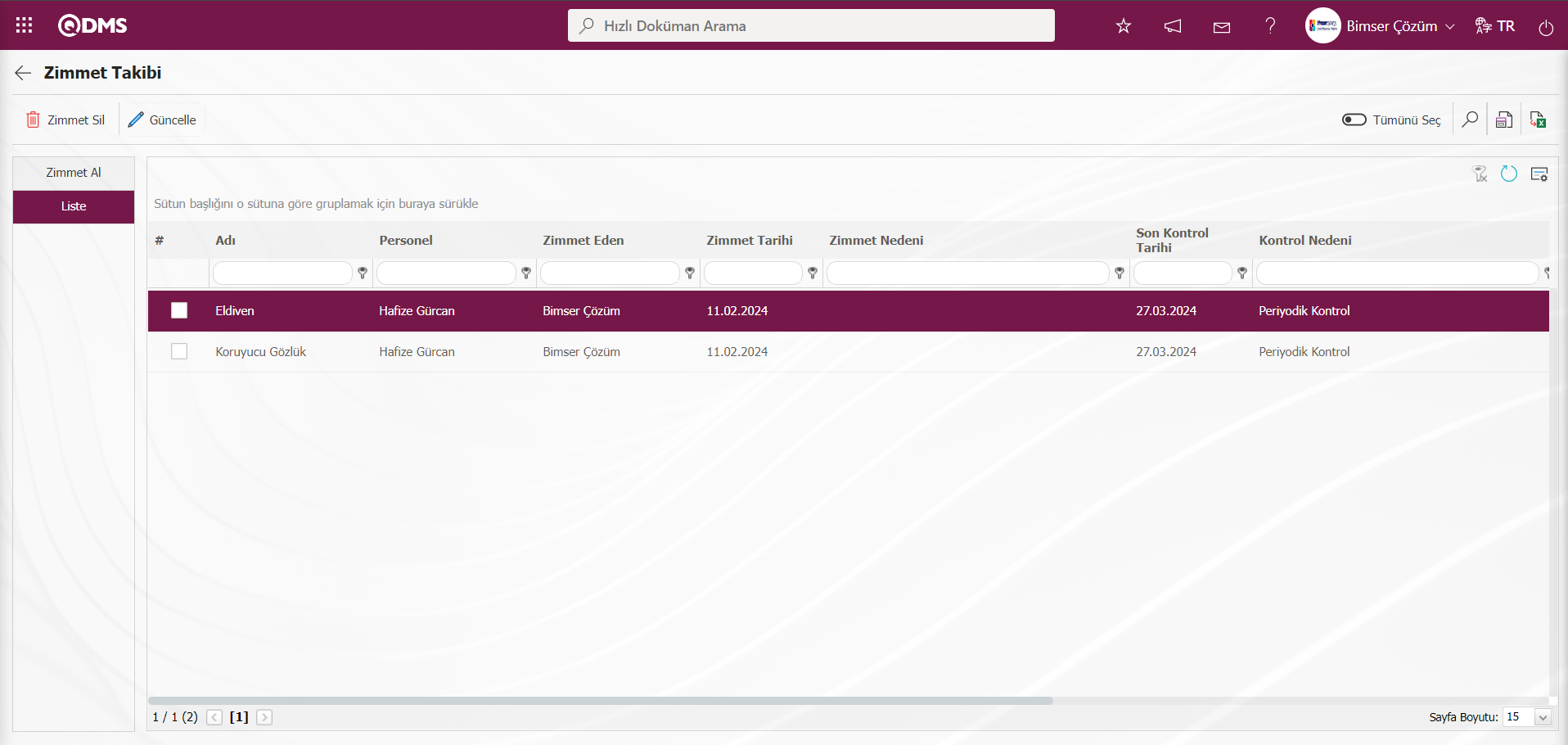
Verilen Zimmetler;
 (Geri) butonu tıklanarak önceki ekrana dönülür. Kişisel Koruyucu Donanım modülü kapsamanında Zimmet Takibi ekranında personele verilen zimmetler listesinin görüntüleme işlemi yapılıri Zimmet Takibi ekranında listede personel seçili iken
(Geri) butonu tıklanarak önceki ekrana dönülür. Kişisel Koruyucu Donanım modülü kapsamanında Zimmet Takibi ekranında personele verilen zimmetler listesinin görüntüleme işlemi yapılıri Zimmet Takibi ekranında listede personel seçili iken 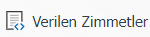 butonu tıklanılır.
butonu tıklanılır.
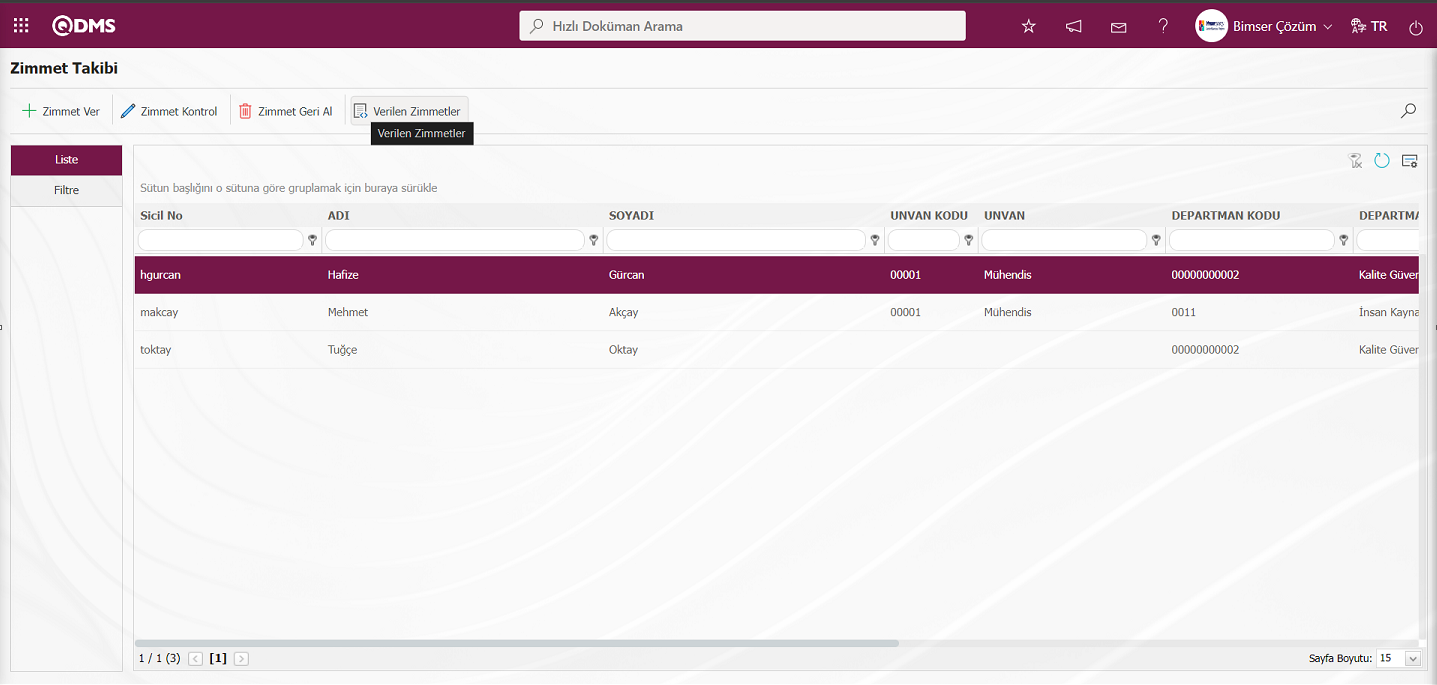
Açılan Zimmet Takibi ekranında liste sekmesinde personele verilen zimmet listesi görüntülenir.
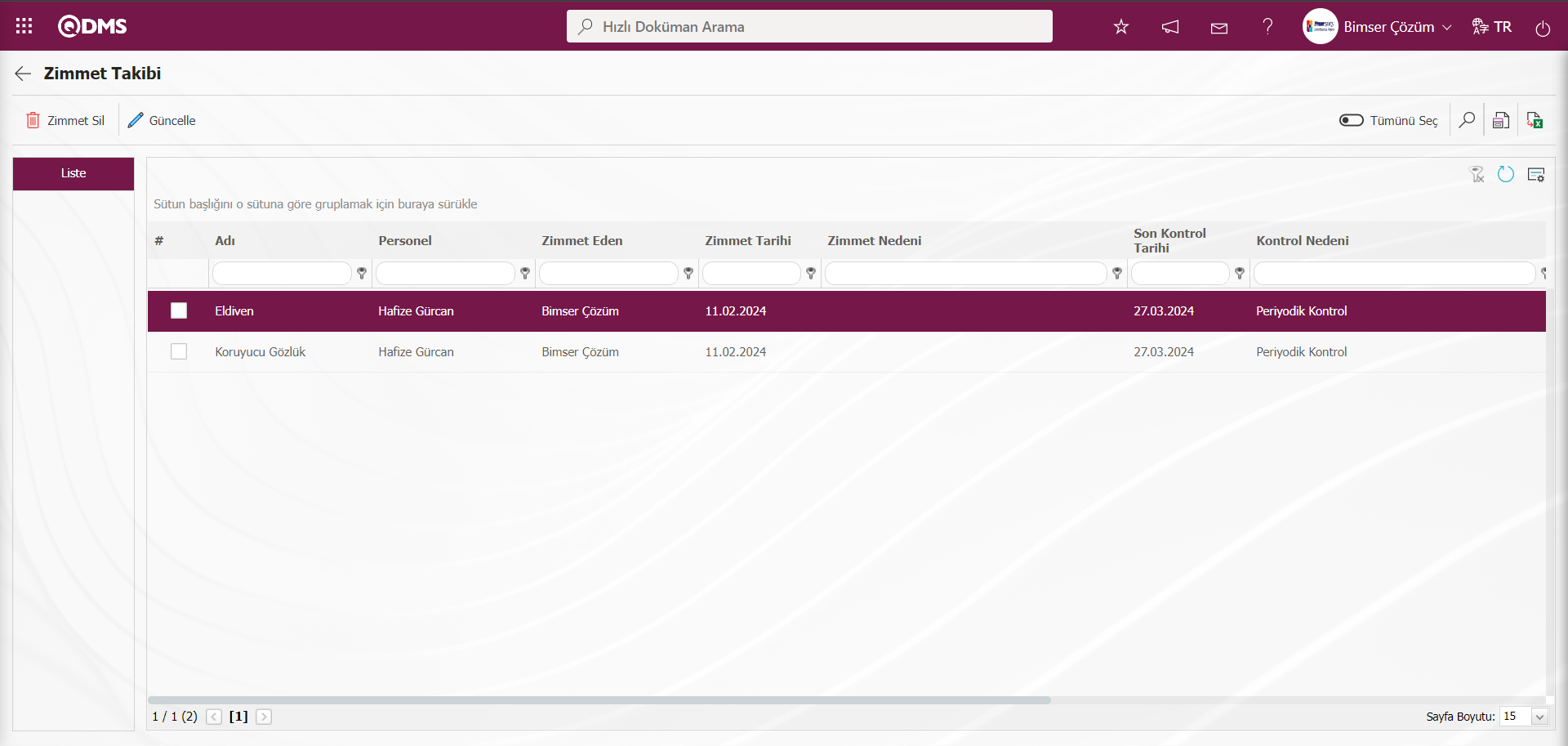
Ekranda bulunan butonlar yardımıyla;
 : Zimmet tutanağı görüntülenir.
: Zimmet tutanağı görüntülenir.
 : Veriler Excel’ e aktarılabilir.
: Veriler Excel’ e aktarılabilir.
 : Kayıtlar filtrelenerek arama yapılabilir.
: Kayıtlar filtrelenerek arama yapılabilir.
 : Menü ekranlarındaki arama kriterleri arama işlemi yapılan gridde filtre alanlarında kalan verilerin temizleme işlemi yapılır.
: Menü ekranlarındaki arama kriterleri arama işlemi yapılan gridde filtre alanlarında kalan verilerin temizleme işlemi yapılır.
 : Menü ekranın tekrar varsayılan ayarlarına gelme işlemi yapılır.
: Menü ekranın tekrar varsayılan ayarlarına gelme işlemi yapılır.
 :Menü ekranlarında kolonların karşılığı olan alanların gösterip- gizleme özelliği yani saklama özelliği ile menü ekranında kullanıcı bazlı tasarlama işlemi yapılır .
:Menü ekranlarında kolonların karşılığı olan alanların gösterip- gizleme özelliği yani saklama özelliği ile menü ekranında kullanıcı bazlı tasarlama işlemi yapılır .
5.2.2.Ünite Faaliyet İlişkisi
Menü Adı: Entegre Yönetim Sistemi/Kişisel Koruyucu Donanım/ Ünite Faaliyet İlişkisi
Bu menü ile zorunlu olan KKD’ler faaliyetler ve üniteler ile eşleştirilir.
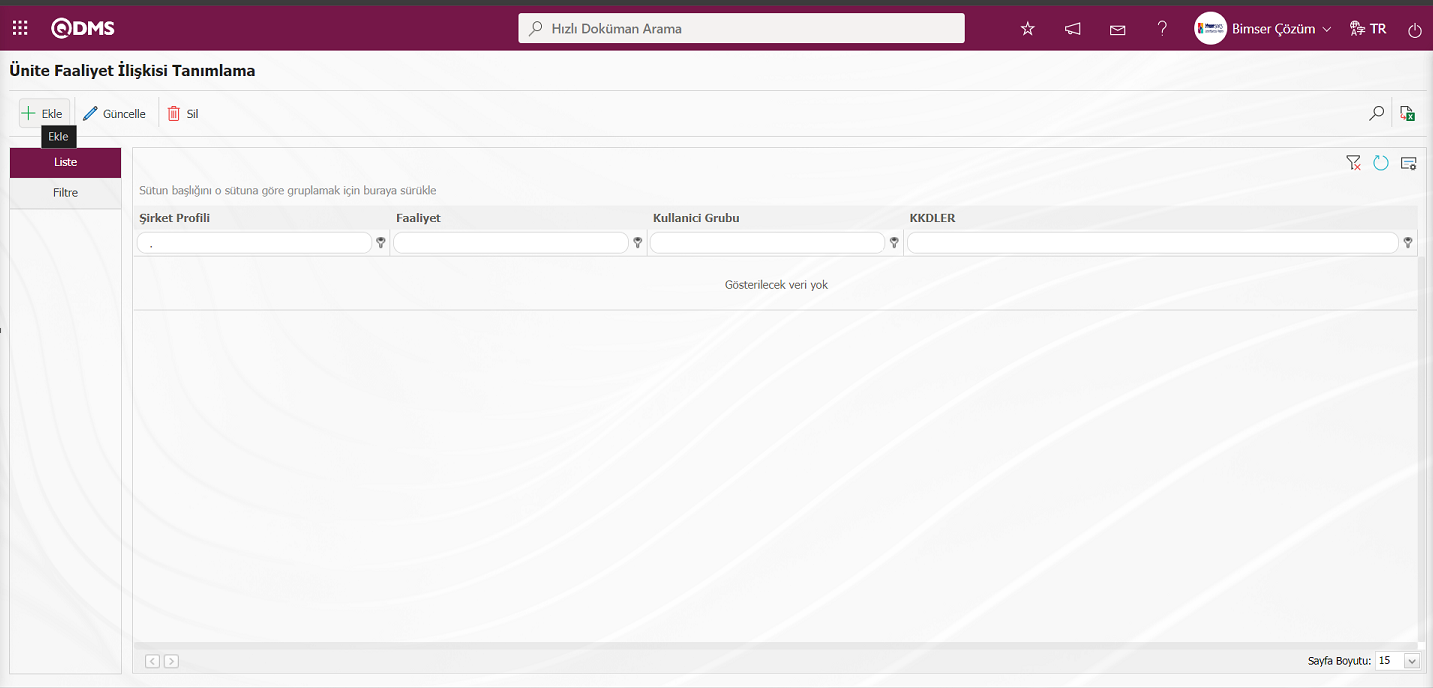
Ekranda bulunan butonlar yardımıyla;
 : Yeni bir ünite faaliyet ilişkisi tanımlanır.
: Yeni bir ünite faaliyet ilişkisi tanımlanır.
 : Listede seçili ünite faaliyet ilişkisi bilgisi güncellenir.
: Listede seçili ünite faaliyet ilişkisi bilgisi güncellenir.
 : Listede seçili ünite faaliyet ilişkisi bilgisi silinir.
: Listede seçili ünite faaliyet ilişkisi bilgisi silinir.
 : Veriler Excel’ e aktarılabilir.
: Veriler Excel’ e aktarılabilir.
 : Kayıtlar filtrelenerek arama yapılabilir.
: Kayıtlar filtrelenerek arama yapılabilir.
 : Menü ekranlarındaki arama kriterleri arama işlemi yapılan gridde filtre alanlarında kalan verilerin temizleme işlemi yapılır.
: Menü ekranlarındaki arama kriterleri arama işlemi yapılan gridde filtre alanlarında kalan verilerin temizleme işlemi yapılır.
 : Menü ekranın tekrar varsayılan ayarlarına gelme işlemi yapılır.
: Menü ekranın tekrar varsayılan ayarlarına gelme işlemi yapılır.
 :Menü ekranlarında kolonların karşılığı olan alanların gösterip- gizleme özelliği yani saklama özelliği ile menü ekranında kullanıcı bazlı tasarlama işlemi yapılır .
:Menü ekranlarında kolonların karşılığı olan alanların gösterip- gizleme özelliği yani saklama özelliği ile menü ekranında kullanıcı bazlı tasarlama işlemi yapılır .
Yeni bir ünite faaliyet ilişkisi tanımlamak için ekranın sağ üst köşesindeki  butonu tıklanarak Ünite Faaliyet İlişkisi Tanımlama ekranı görüntülenir.
butonu tıklanarak Ünite Faaliyet İlişkisi Tanımlama ekranı görüntülenir.
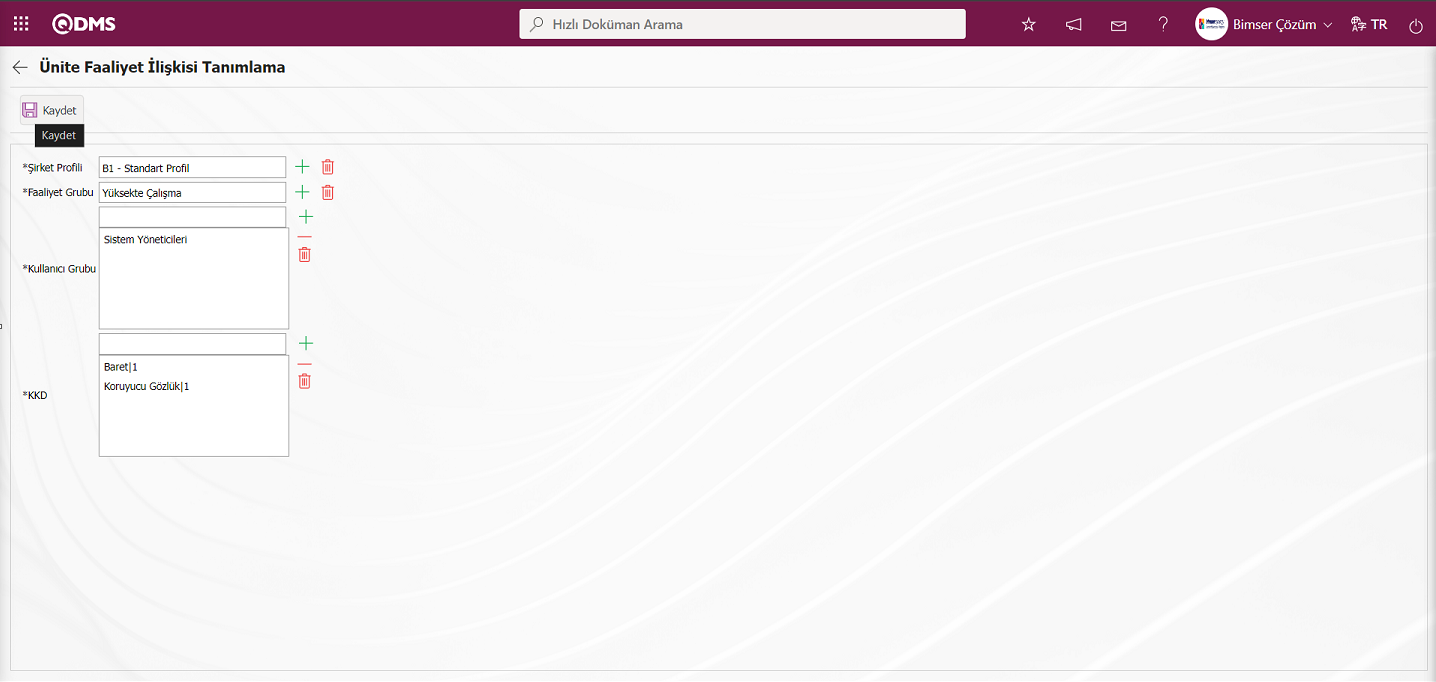
Açılan ekranda ilgili alanlar tanımlanır:
Şirket Profili: Ünite Faaliyet İlişkisi Tanımlama ekranında KKD’lerin ünite faaliyet ilişkisi kurulduğu şirket profili bilgisinin  butonu tıklanarak açılan sistemde tanımlı Şirket Profili listesinde seçim yapılan alandır.(SAT/BSAT/Tanımlar/Şirket Profili Tanımlama menüsünden Şirket Profili bilgisi ekleme/düzenleme/kontrol edilebilir. Detaylı bilgi için Sistem Altyapı Tanımları kullanıcı yardımcı dokümanı incelenmelidir.) Şirket Profili alanı parametreye bağlı olarak görüntülenen bir alandır.Kişisel Koruyucu Donanım Modülü parametrelerinde “Şirket profili kullanılsın?” parametresinin parametre değeri “Evet” seçilerek parametre aktif edilir.
butonu tıklanarak açılan sistemde tanımlı Şirket Profili listesinde seçim yapılan alandır.(SAT/BSAT/Tanımlar/Şirket Profili Tanımlama menüsünden Şirket Profili bilgisi ekleme/düzenleme/kontrol edilebilir. Detaylı bilgi için Sistem Altyapı Tanımları kullanıcı yardımcı dokümanı incelenmelidir.) Şirket Profili alanı parametreye bağlı olarak görüntülenen bir alandır.Kişisel Koruyucu Donanım Modülü parametrelerinde “Şirket profili kullanılsın?” parametresinin parametre değeri “Evet” seçilerek parametre aktif edilir.
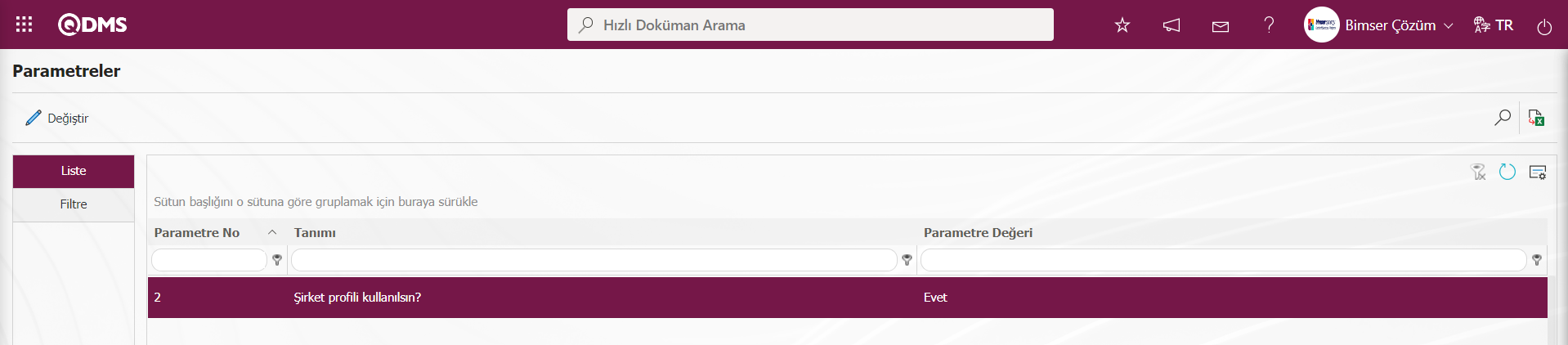
Parametre aktif edildikten sonra Şirket Profili alanı Ünite Faaliyet İlişkisi Tanımlama ekranında görüntülenir.
Faaliyet Grubu: Ünite Faaliyet İlişkisi Tanımlama ekranında KKD’lerin ünite faaliyet ilişkili kurulduğu faaliyet grubu bilgisi  butonu tıklanarak açılan sistemde tanımlı faaliyet grubu listesinde seçildiği alandır. Faaliyet Grubu listesi Sistem Altyapı Tanımları/Kişisel Koruyucu Donanım/Faaliyet Grubu Tanımlama menüsünde tanımlı gelmektedir. Bu menüde tanımlı Faaliyet Grubu listesinde Entegre Yönetim Sistemi/İSG Risk Değerlendirme/Faaliyet Grubu Tanımlama menüsünde tanımlı Faaliyet Grubu listeside yer almaktadır.
butonu tıklanarak açılan sistemde tanımlı faaliyet grubu listesinde seçildiği alandır. Faaliyet Grubu listesi Sistem Altyapı Tanımları/Kişisel Koruyucu Donanım/Faaliyet Grubu Tanımlama menüsünde tanımlı gelmektedir. Bu menüde tanımlı Faaliyet Grubu listesinde Entegre Yönetim Sistemi/İSG Risk Değerlendirme/Faaliyet Grubu Tanımlama menüsünde tanımlı Faaliyet Grubu listeside yer almaktadır.
Kullanıcı Grubu: Ünite Faaliyet İlişkisi Tanımlama ekranında Faaliyeti yapan Kullanıcı grupları bilgisi  butonu tıklanarak açılan sistemde tanımlı Kullanıcı Grubu listesinde seçildiği alandır.
butonu tıklanarak açılan sistemde tanımlı Kullanıcı Grubu listesinde seçildiği alandır.
KKD: Ünite Faaliyet İlişkisi Tanımlama ekranında Ünite Faaliyet ilişkisi kurulacak KKD’lerin  butonu tıklanarak açılan sistemde tanımlı KKD listesinden seçildiği alandır. (KKD listesi Sistem Tanımları/Kişişel Koruyucu Donanım/KKD Tanımlama menüsünde tanımlı olarak gelmektedir.)
butonu tıklanarak açılan sistemde tanımlı KKD listesinden seçildiği alandır. (KKD listesi Sistem Tanımları/Kişişel Koruyucu Donanım/KKD Tanımlama menüsünde tanımlı olarak gelmektedir.)
Ünite Faaliyet İlişkisi Tanımlama ekranında şirket profili, faaliyet grubu, varsa kullanıcı grubu ve kullanılması zorunlu olan KKD’ler seçilir. Gerekli alanlar ilgili bilgiler girildikten sonra ekranın sol üst köşesindeki  butonu tıklanarak Ünite Faaliyet ilişkisi kayıt işlemi yapılır.
butonu tıklanarak Ünite Faaliyet ilişkisi kayıt işlemi yapılır.
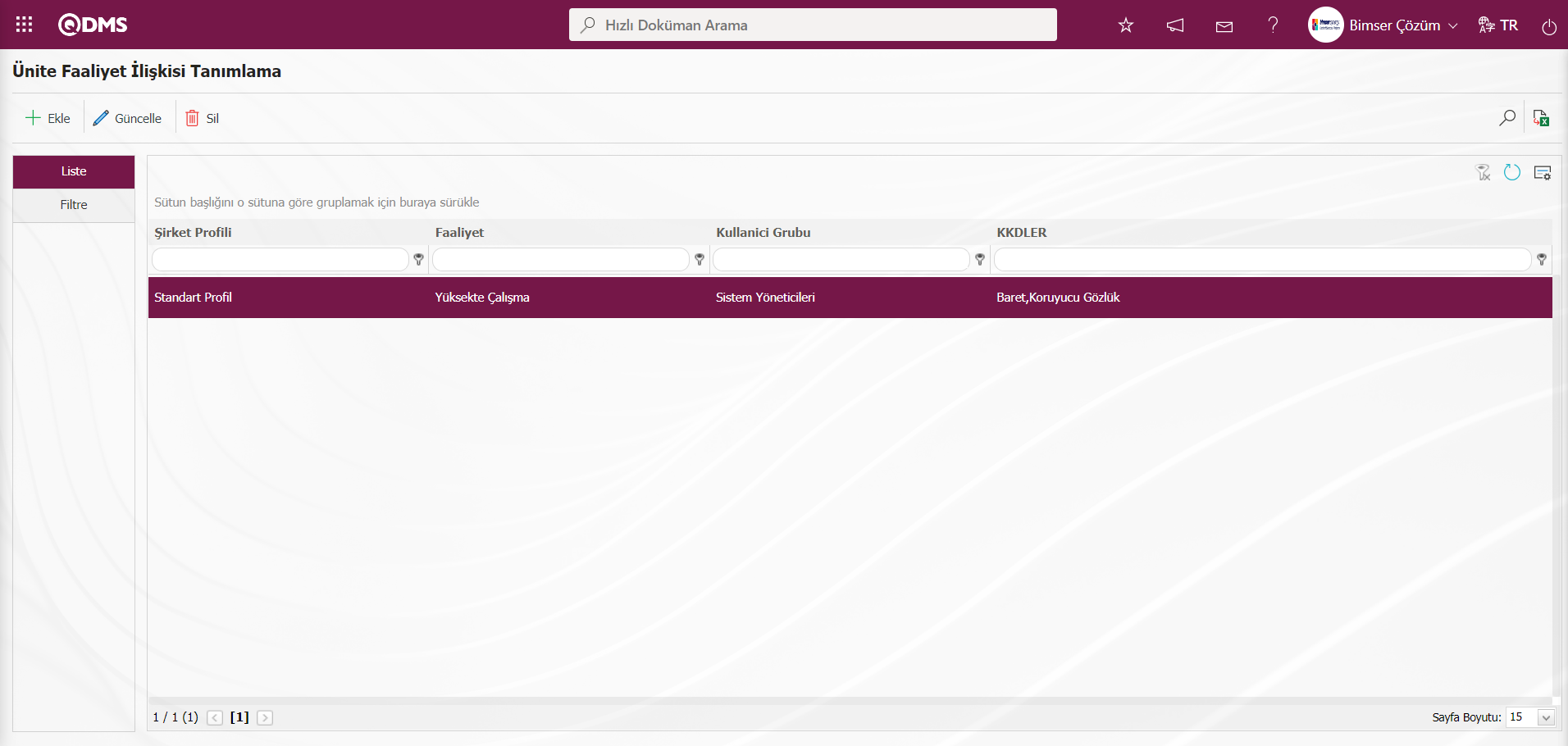
Ünite Faaliyet İlişkisi Tanımlama ekranında Filtre sekmesi ile Şirket Profili, Faaliyet Grubu, Kullanıcı Grubu ve KKD gibi alanlara veri girilip,  (Ara) butonu tıklanarak arama kriterlerine göre filtreleme işlemi yapılır.
(Ara) butonu tıklanarak arama kriterlerine göre filtreleme işlemi yapılır.
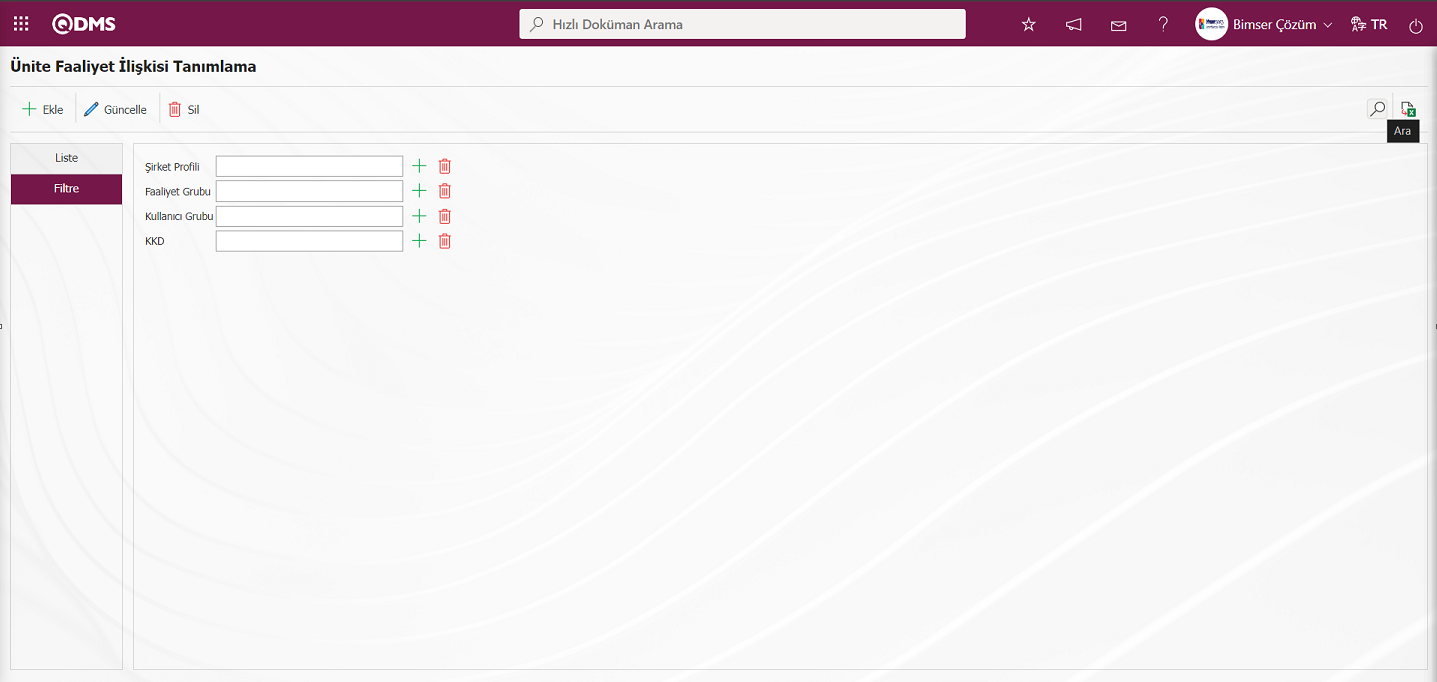
5.2.3.KKD Görme
Sistemde tanımlanmış KKD tiplerin klasör ağaçı şeklinde görüntülenip ve seçili KKD tipleri klasörlerin yapısı içerisinde tanımlı KKD’lerin listelendiği menüdür. Açılan KKD görme menüsünde KKD Listesi ve Filtre olmak üzere iki sekme görüntülenir.
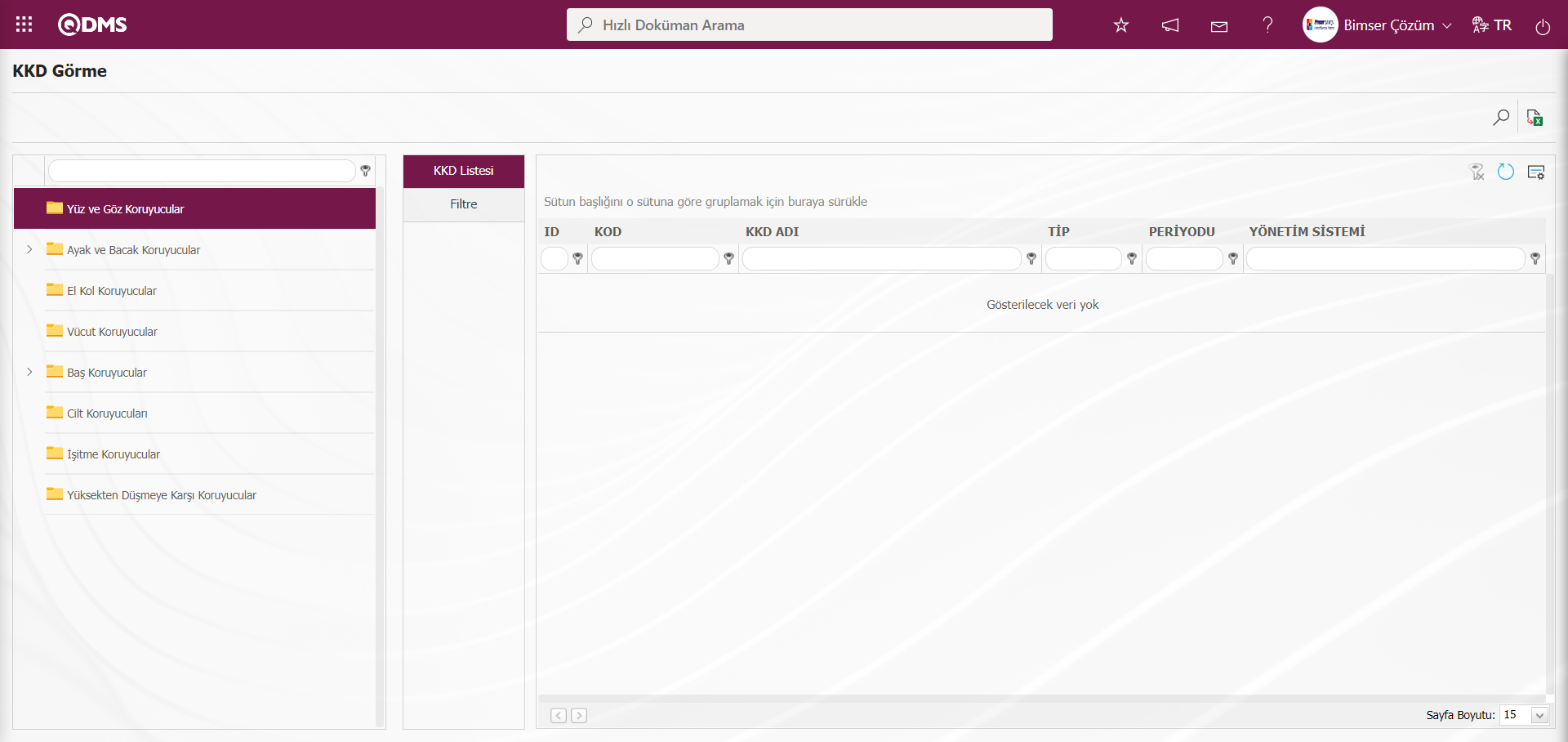
Ekranda bulunan butonlar yardımıyla;
 : Kayıtlar filtrelenerek arama yapılabilir.
: Kayıtlar filtrelenerek arama yapılabilir.
 : Veriler Excel’ e aktarılabilir.
: Veriler Excel’ e aktarılabilir.
 : Menü ekranlarındaki arama kriterleri arama işlemi yapılan gridde filtre alanlarında kalan verilerin temizleme işlemi yapılır.
: Menü ekranlarındaki arama kriterleri arama işlemi yapılan gridde filtre alanlarında kalan verilerin temizleme işlemi yapılır.
 : Menü ekranın tekrar varsayılan ayarlarına gelme işlemi yapılır.
: Menü ekranın tekrar varsayılan ayarlarına gelme işlemi yapılır.
 :Menü ekranlarında kolonların karşılığı olan alanların gösterip- gizleme özelliği yani saklama özelliği ile menü ekranında kullanıcı bazlı tasarlama işlemi yapılır .
:Menü ekranlarında kolonların karşılığı olan alanların gösterip- gizleme özelliği yani saklama özelliği ile menü ekranında kullanıcı bazlı tasarlama işlemi yapılır .
KKD Listesi sekmesi;
KKD Görme ekranında KKD Tipleri Klasörün içerisinde bulunan sistemde tanımlı KKD’lerin listelendiği sekmedir. Açılan ekranda sistemde tanımlı KKD tipleri klasör ağacı şeklinde listenilir. Listede KKD Tipi Klasör seçilir ve KKD tipinde tanımlı KKD’lerin listelenmesi sağlanır.
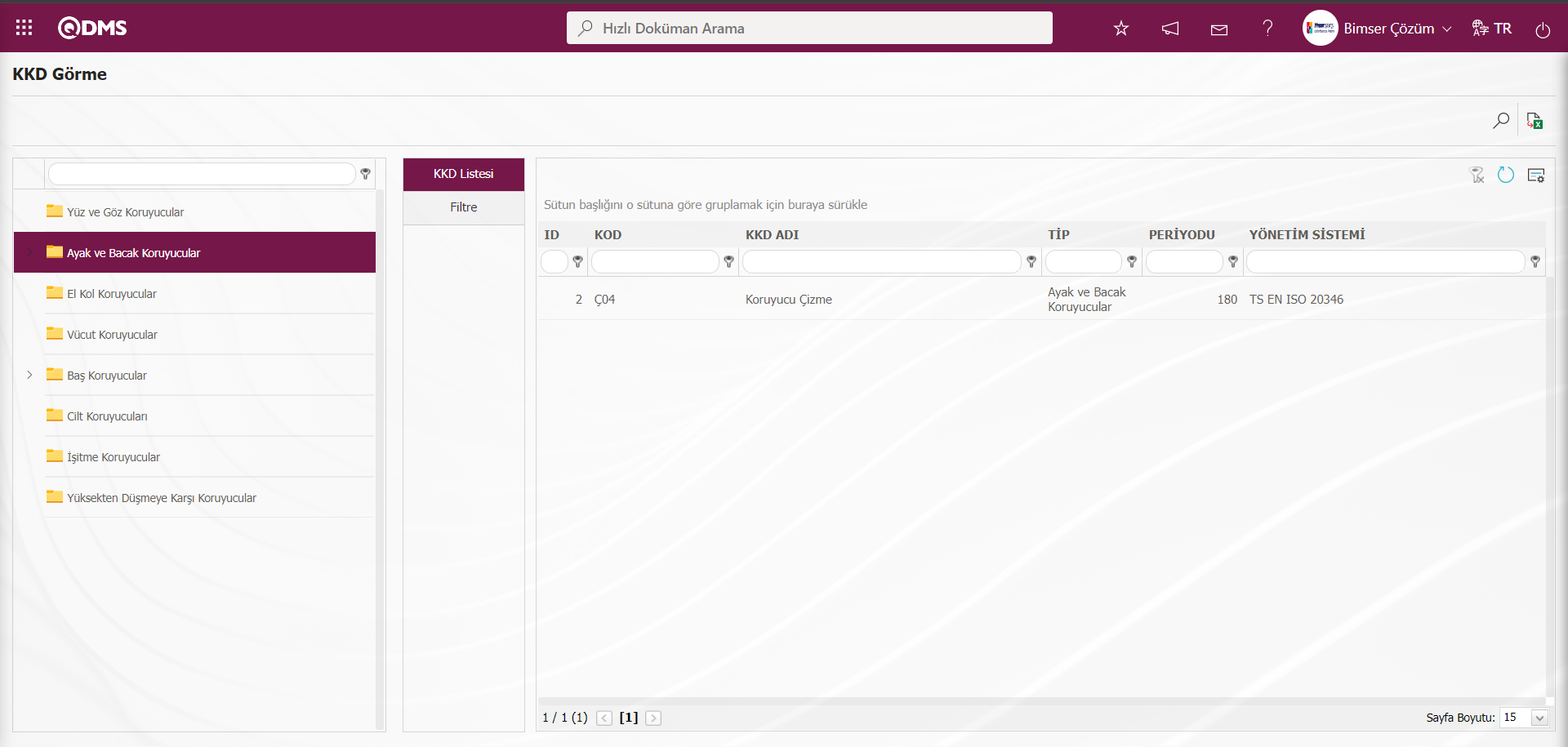
Filtre Sekmesi;
KKD görme ekranında KKD Kodu, KKD Adı, Yenileme Periyodu(Gün) ve Yönetim Sistemi gibi alanlara göre veri girilip,  (Ara) butonu tıklanarak arama kriterlerine göre filtreleme yapıldığı sekmedir.
(Ara) butonu tıklanarak arama kriterlerine göre filtreleme yapıldığı sekmedir.
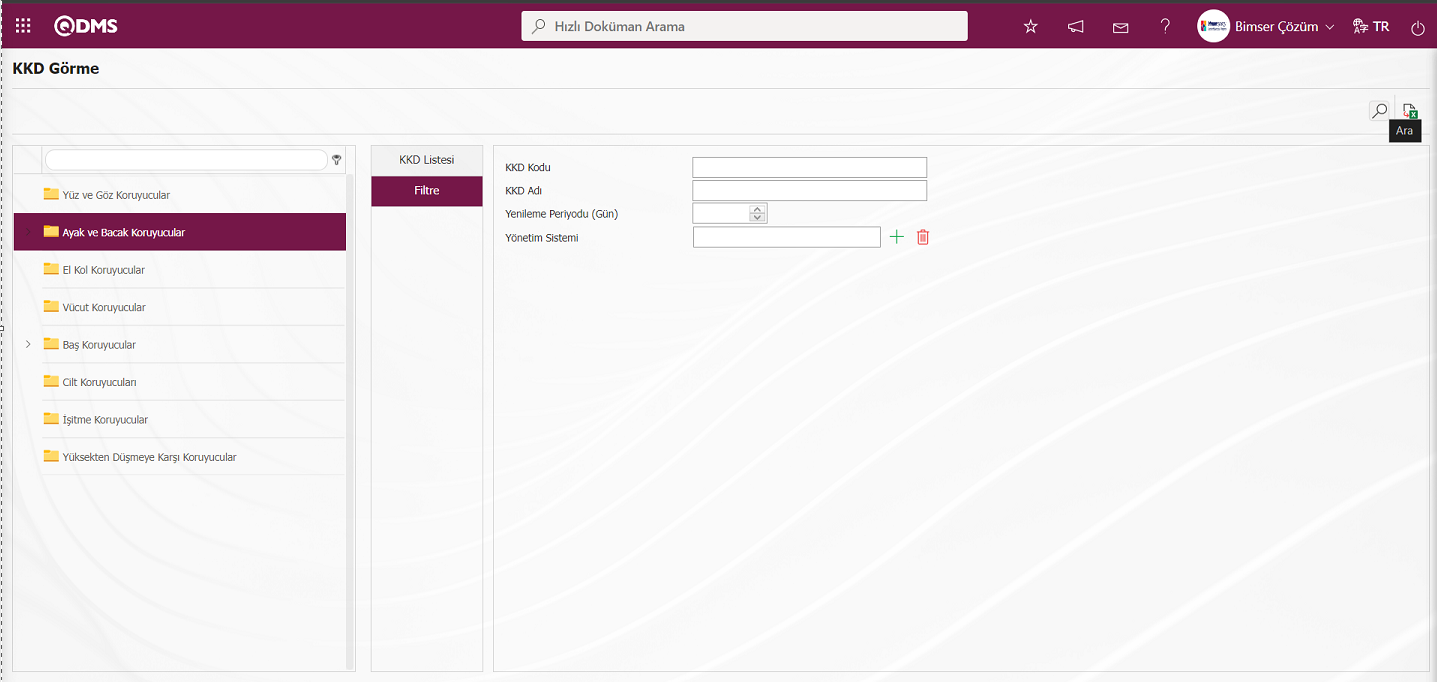
5.2.4.Raporlar
5.2.4.1.Zimmet Listesi
Menü Adı: Entegre Yönetim Sistemi/Kişisel Koruyucu Donanım/ Raporlar/ Zimmet Listesi
Çalışanlara verilen zimmetler bazında zimmet ve kontrol tarihlerini, mevcut durumlarını belirten rapordur.
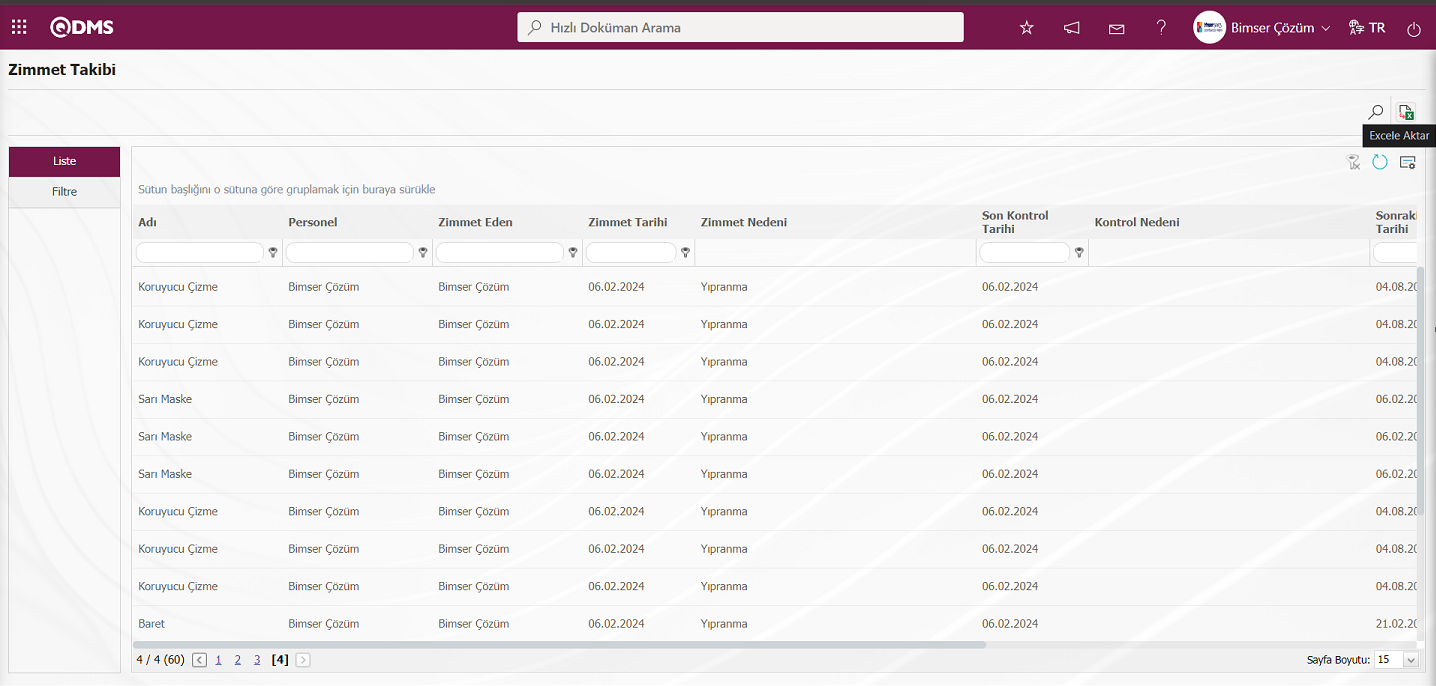
Ekranda bulunan butonlar yardımıyla;
 : Kayıtlar filtrelenerek arama yapılabilir.
: Kayıtlar filtrelenerek arama yapılabilir.
 : Veriler Excel’ e aktarılabilir.
: Veriler Excel’ e aktarılabilir.
 : Menü ekranlarındaki arama kriterleri arama işlemi yapılan gridde filtre alanlarında kalan verilerin temizleme işlemi yapılır.
: Menü ekranlarındaki arama kriterleri arama işlemi yapılan gridde filtre alanlarında kalan verilerin temizleme işlemi yapılır.
 : Menü ekranın tekrar varsayılan ayarlarına gelme işlemi yapılır.
: Menü ekranın tekrar varsayılan ayarlarına gelme işlemi yapılır.
 :Menü ekranlarında kolonların karşılığı olan alanların gösterip- gizleme özelliği yani saklama özelliği ile menü ekranında kullanıcı bazlı tasarlama işlemi yapılır .
:Menü ekranlarında kolonların karşılığı olan alanların gösterip- gizleme özelliği yani saklama özelliği ile menü ekranında kullanıcı bazlı tasarlama işlemi yapılır .
Zimmet Takibi ekranında  butonuna basılırsa, sistem zimmet listesi raporunu oluşturup kullanıcıya Excel formatında sunmaktadır.
butonuna basılırsa, sistem zimmet listesi raporunu oluşturup kullanıcıya Excel formatında sunmaktadır.
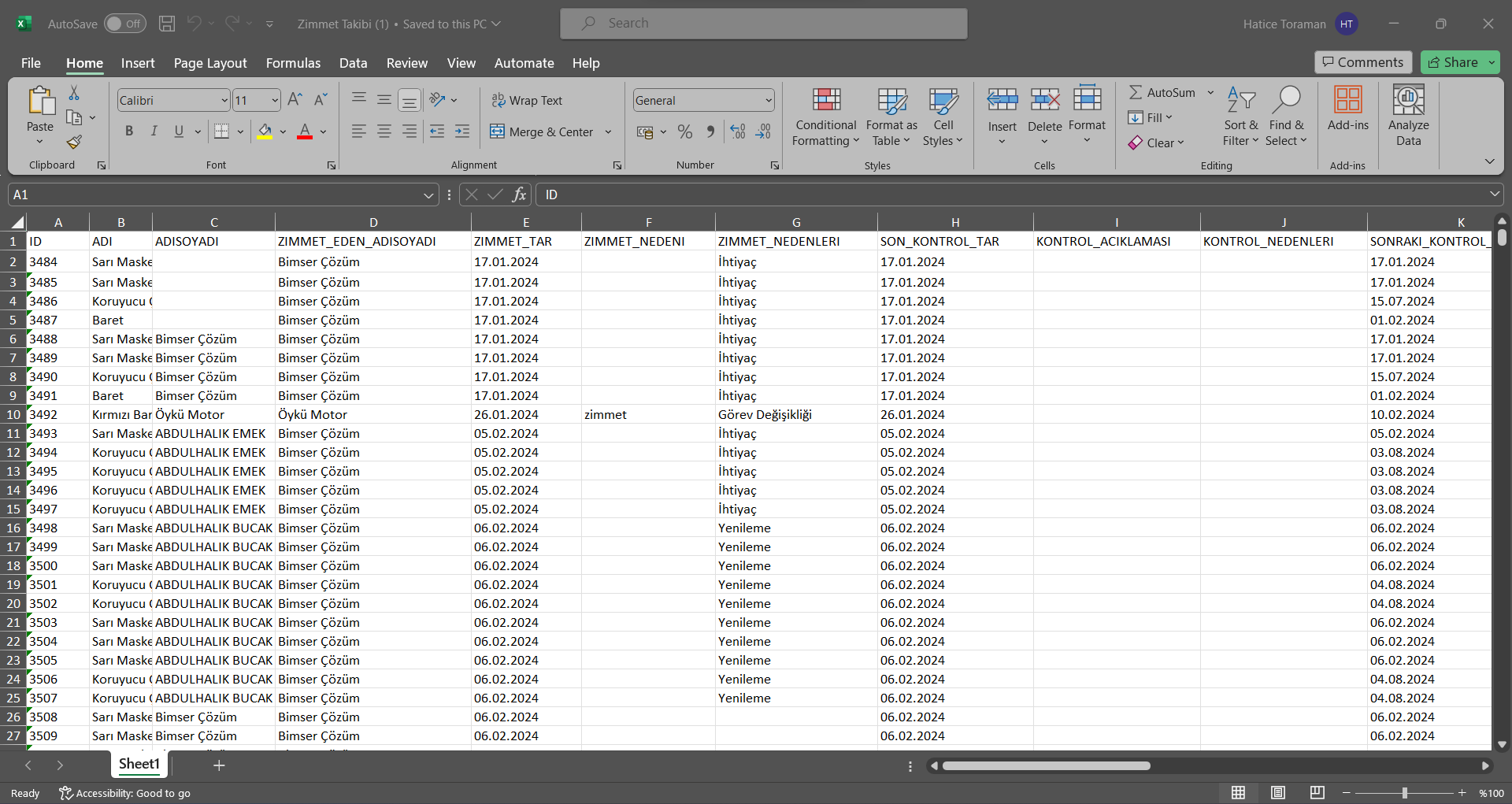
Zimmet Takibi Filtre Sekmesinde KKD, Zimmet Nedeni, Alma Nedeni ve Kontrol Nedeni gibi alanlara göre veri girilip,  (Ara) butonu tıklanarak arama kriterlerine göre filtreleme yapıldığı sekmedir.
(Ara) butonu tıklanarak arama kriterlerine göre filtreleme yapıldığı sekmedir.
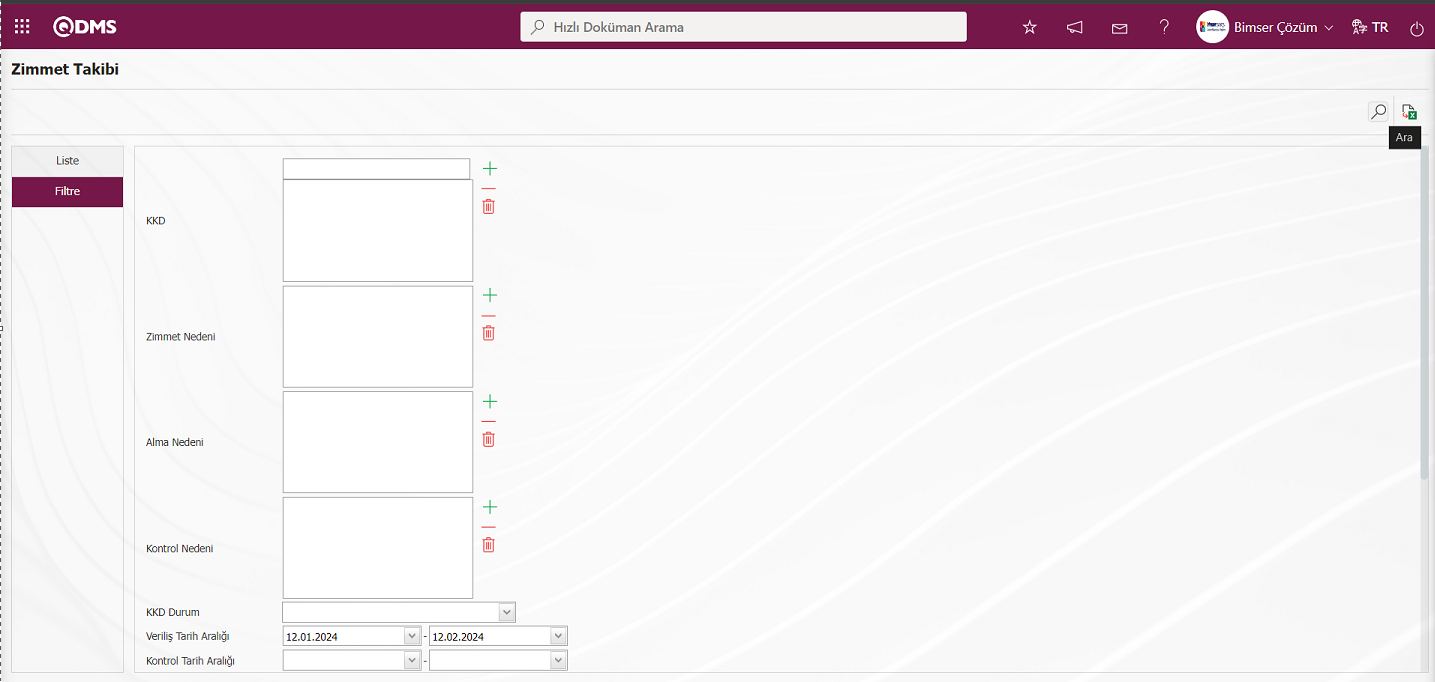
5.2.4.2.KKD Durum Raporu
Menü Adı: Entegre Yönetim Sistemi/Kişisel Koruyucu Donanım/ Raporlar/ KKD Durum Raporu
KKD’lerin hangi tarihlerde kimlere verildiğini ya da verilmediğini gösteren rapordur.
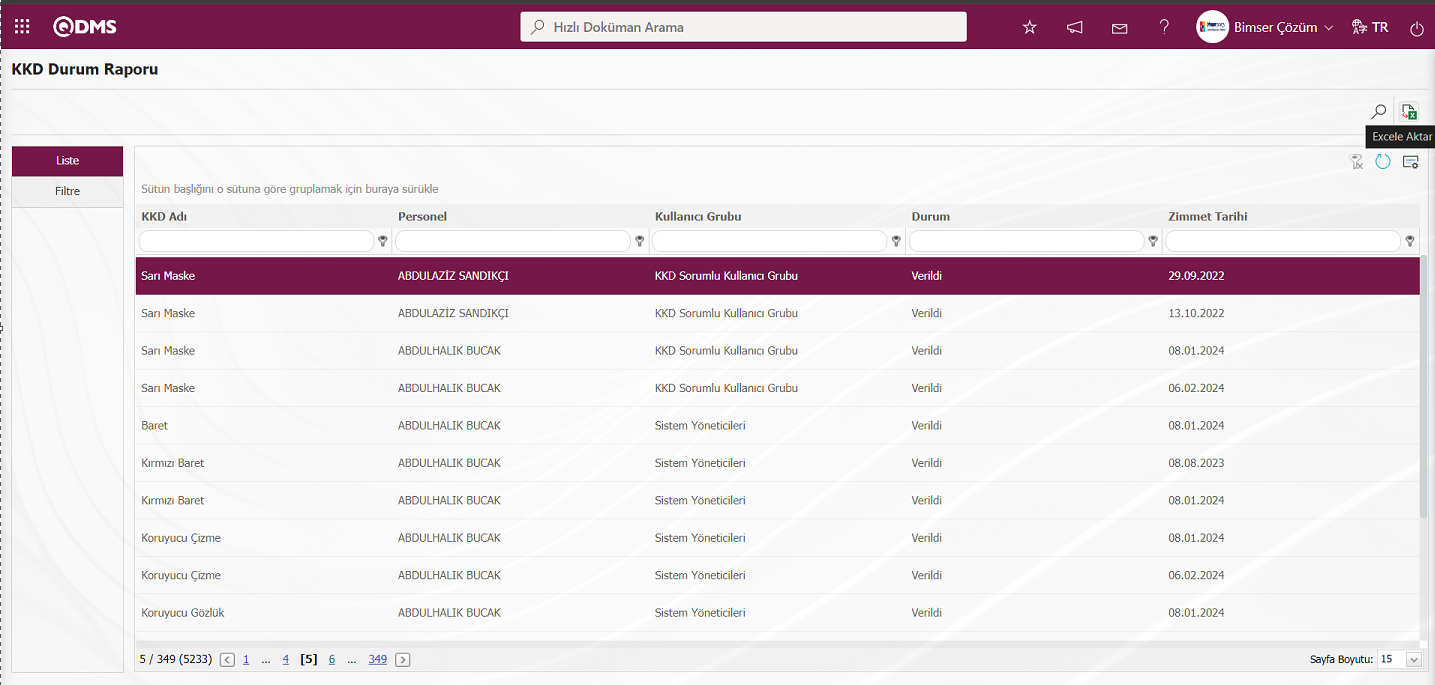
Ekranda bulunan butonlar yardımıyla;
 : Kayıtlar filtrelenerek arama yapılabilir.
: Kayıtlar filtrelenerek arama yapılabilir.
 : Veriler Excel’ e aktarılabilir.
: Veriler Excel’ e aktarılabilir.
 : Menü ekranlarındaki arama kriterleri arama işlemi yapılan gridde filtre alanlarında kalan verilerin temizleme işlemi yapılır.
: Menü ekranlarındaki arama kriterleri arama işlemi yapılan gridde filtre alanlarında kalan verilerin temizleme işlemi yapılır.
 : Menü ekranın tekrar varsayılan ayarlarına gelme işlemi yapılır.
: Menü ekranın tekrar varsayılan ayarlarına gelme işlemi yapılır.
 :Menü ekranlarında kolonların karşılığı olan alanların gösterip- gizleme özelliği yani saklama özelliği ile menü ekranında kullanıcı bazlı tasarlama işlemi yapılır .
:Menü ekranlarında kolonların karşılığı olan alanların gösterip- gizleme özelliği yani saklama özelliği ile menü ekranında kullanıcı bazlı tasarlama işlemi yapılır .
KKD Durum Raporu ekranında  butonuna basılırsa, sistem otomatik olarak KKD durum raporunu oluşturup kullanıcıya Excel formatında sunmaktadır.
butonuna basılırsa, sistem otomatik olarak KKD durum raporunu oluşturup kullanıcıya Excel formatında sunmaktadır.
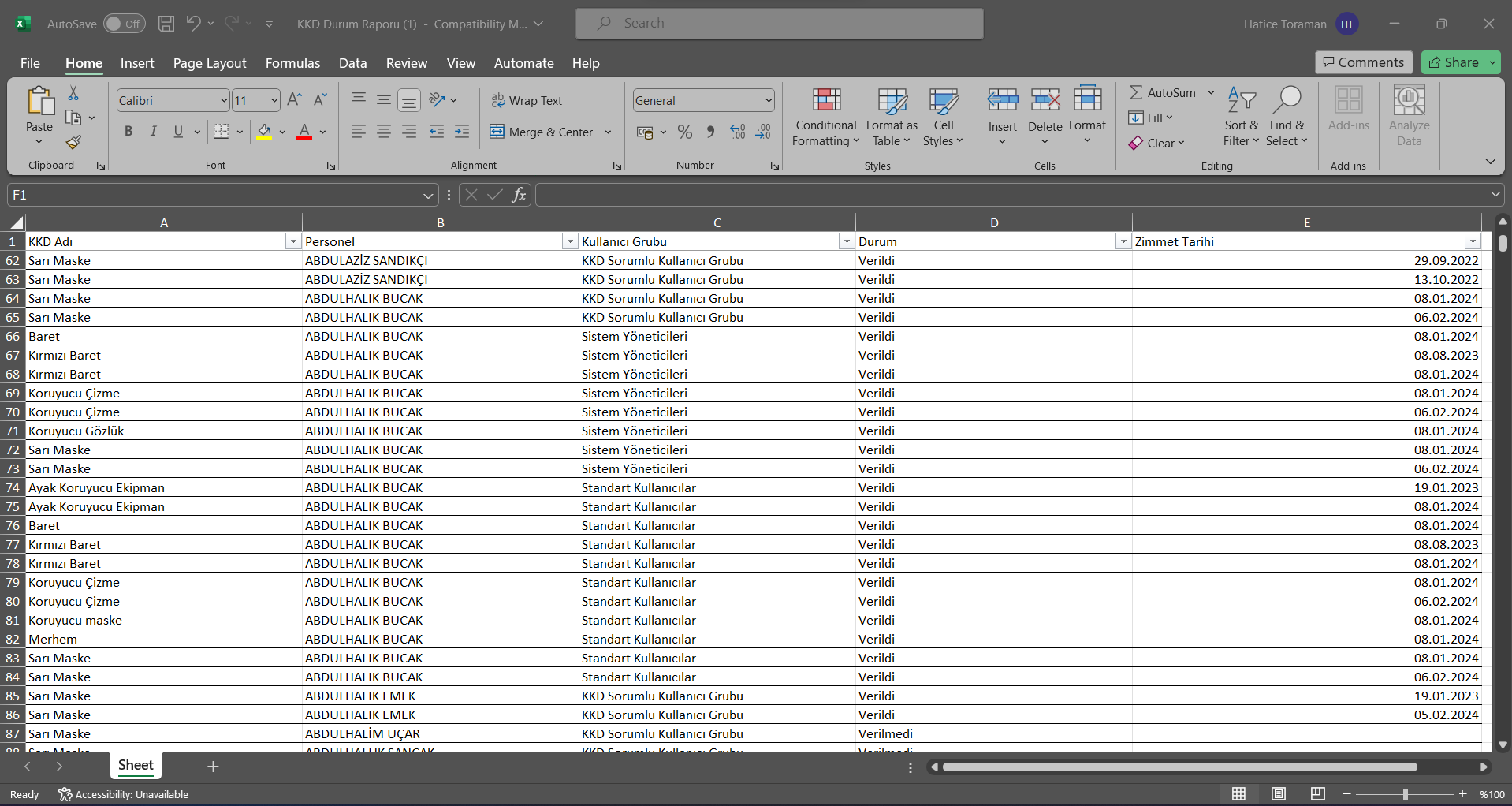
5.2.4.3.KKD Zorunluluk Raporu
Menü Adı: Entegre Yönetim Sistemi/Kişisel Koruyucu Donanım/ Raporlar/ KKD Zorunluluk Raporu
Faaliyetlere, kullanıcı grubuna, pozisyona ve kullanıcıya göre gerekli KKD‘lerin kullanılmasını gösteren rapordur. Rapor türü göre kullanılması gerekli KKD’lerin listesine ve  (Excel Aktar) butonu tıklanarak Excel formatında raporunun alınma işlemi yapılır. Filtre sekmesinde arama kriterleri olan alanlara veri girilip, rapor türü faaliyete göre zorunluluk raporunun alınma işlemi yapılır.
(Excel Aktar) butonu tıklanarak Excel formatında raporunun alınma işlemi yapılır. Filtre sekmesinde arama kriterleri olan alanlara veri girilip, rapor türü faaliyete göre zorunluluk raporunun alınma işlemi yapılır.
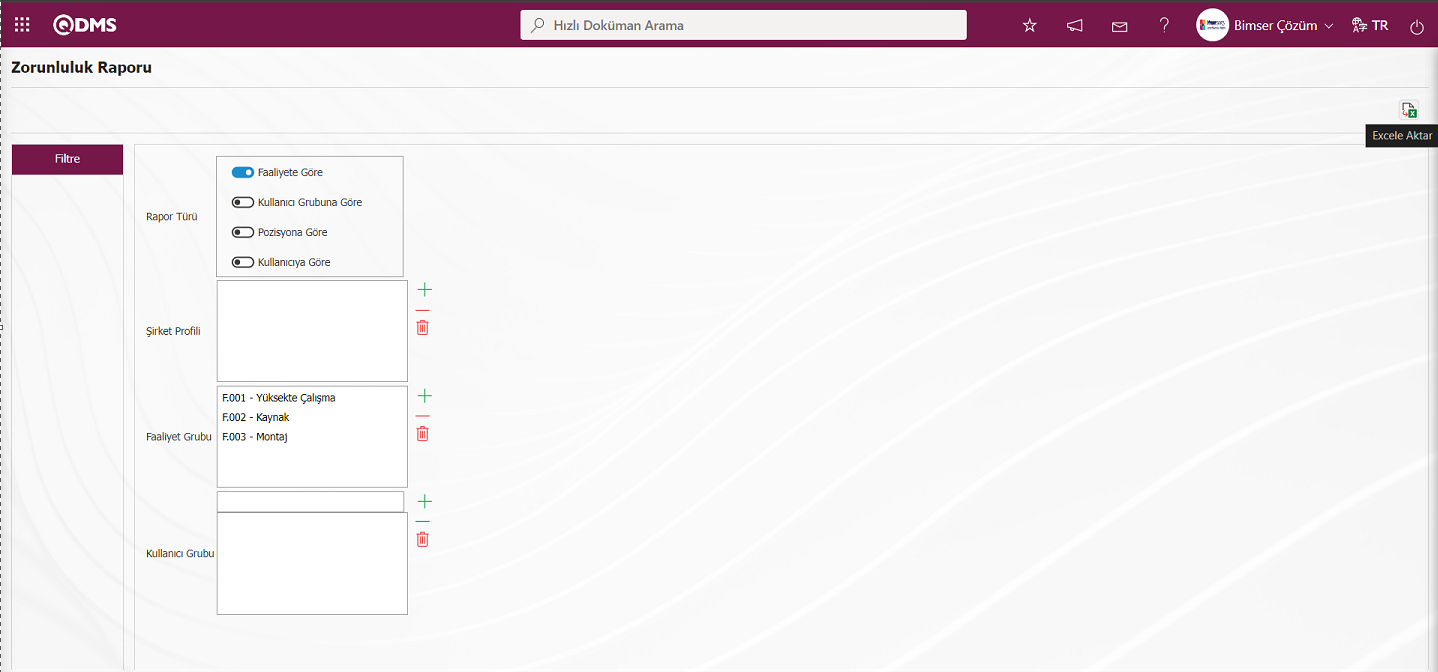
Ekranda bulunan butonlar yardımıyla;
 : Kayıtlar filtrelenerek arama yapılabilir.
: Kayıtlar filtrelenerek arama yapılabilir.
 : Veriler Excel’ e aktarılabilir.
: Veriler Excel’ e aktarılabilir.
 : Menü ekranlarındaki arama kriterleri arama işlemi yapılan gridde filtre alanlarında kalan verilerin temizleme işlemi yapılır.
: Menü ekranlarındaki arama kriterleri arama işlemi yapılan gridde filtre alanlarında kalan verilerin temizleme işlemi yapılır.
 : Menü ekranın tekrar varsayılan ayarlarına gelme işlemi yapılır.
: Menü ekranın tekrar varsayılan ayarlarına gelme işlemi yapılır.
 :Menü ekranlarında kolonların karşılığı olan alanların gösterip- gizleme özelliği yani saklama özelliği ile menü ekranında kullanıcı bazlı tasarlama işlemi yapılır .
:Menü ekranlarında kolonların karşılığı olan alanların gösterip- gizleme özelliği yani saklama özelliği ile menü ekranında kullanıcı bazlı tasarlama işlemi yapılır .
Zorunluluk Raporu ekranında  butonuna basılırsa, faaliyete göre sistem otomatik olarak KKD zorunluluk raporu oluşturup kullanıcıya Excel formatında sunmaktadır.
butonuna basılırsa, faaliyete göre sistem otomatik olarak KKD zorunluluk raporu oluşturup kullanıcıya Excel formatında sunmaktadır.
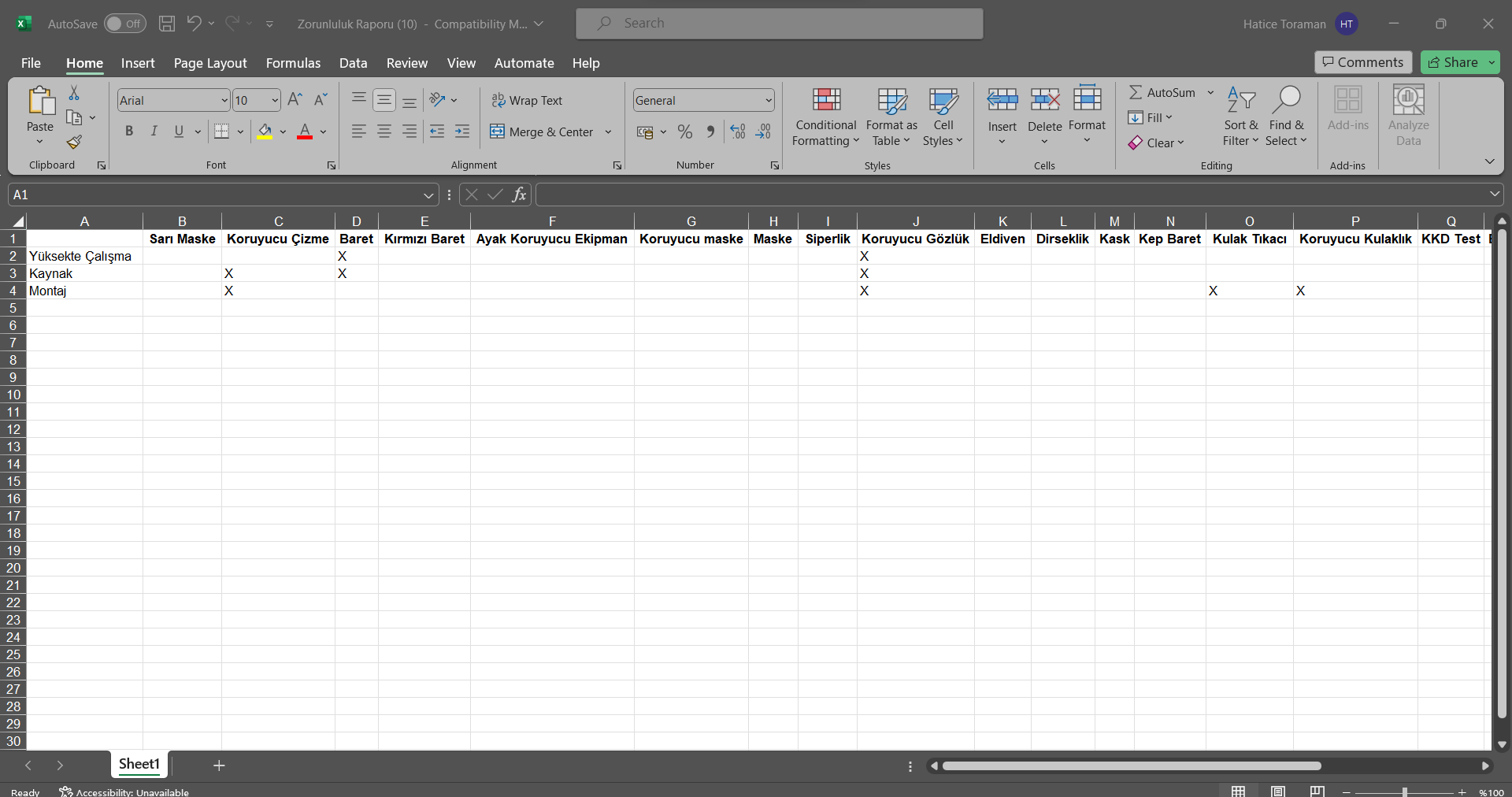
Filtre sekmesinde arama kriterleri olan alanlara veri girilip, rapor türü kullanıcı grubu göre zorunluluk raporunun alınma işlemi yapılır.
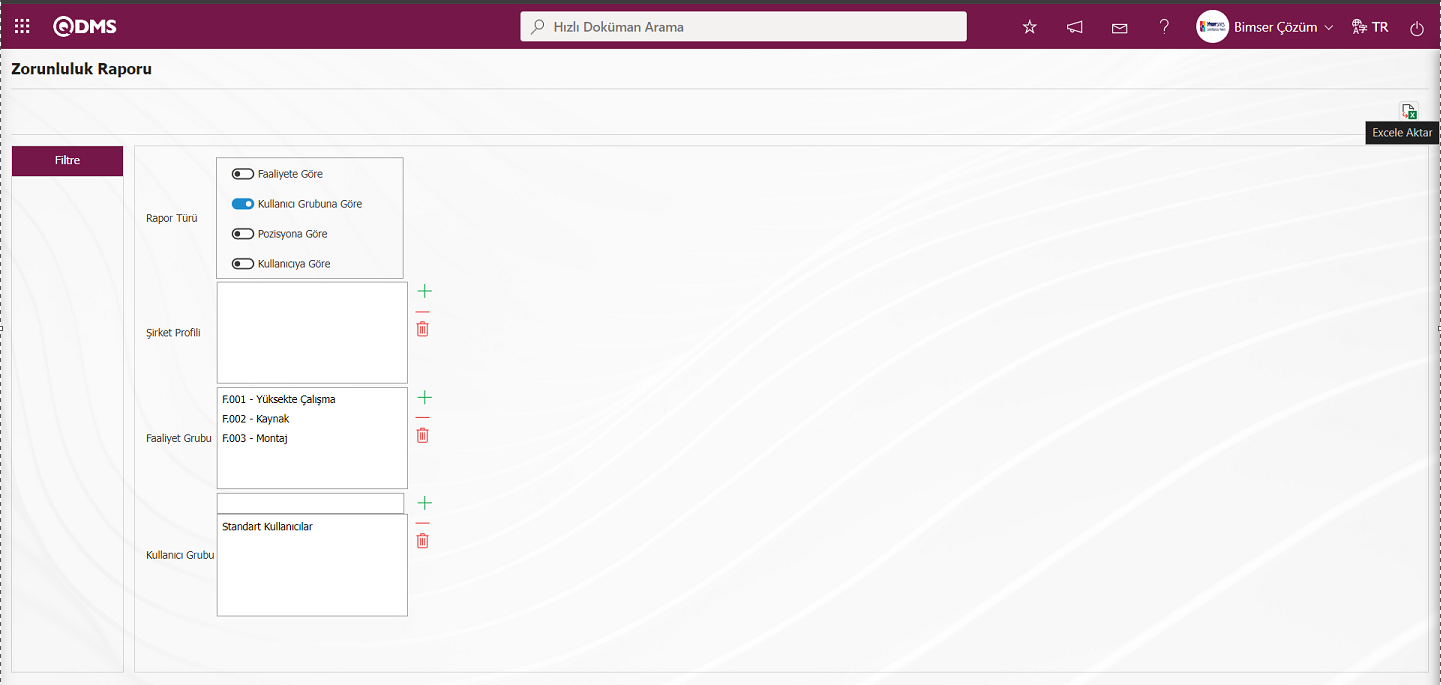
Zorunluluk Raporu ekranında  butonuna basılırsa, kullanıcı grubuna göre sistem KKD zorunluluk raporu oluşturup kullanıcıya Excel formatında sunmaktadır.
butonuna basılırsa, kullanıcı grubuna göre sistem KKD zorunluluk raporu oluşturup kullanıcıya Excel formatında sunmaktadır.
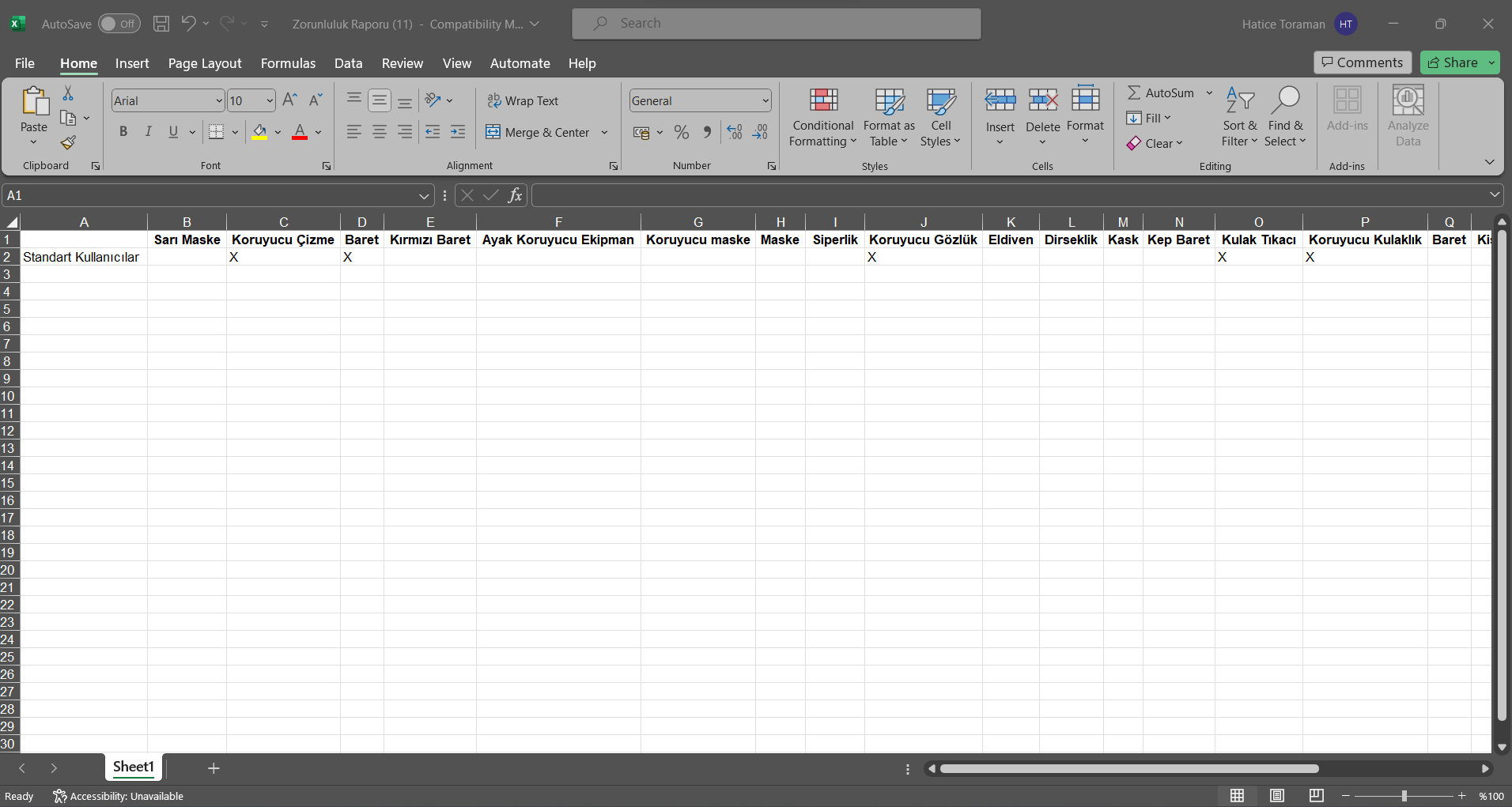
Filtre sekmesinde arama kriterleri olan alanlara veri girilip, rapor türü pozisyona göre zorunluluk raporunun alınma işlemi yapılır.
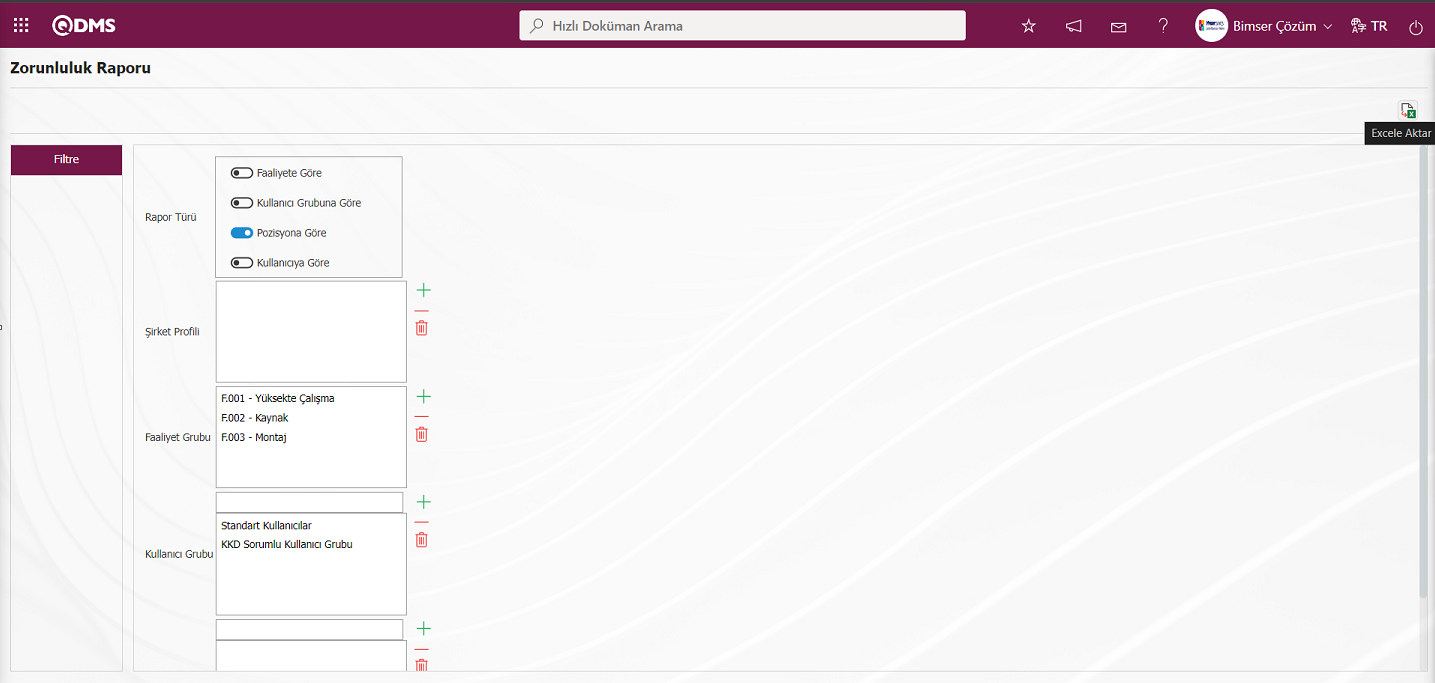
Zorunluluk Raporu ekranında  butonuna basılırsa, pozisyona göre sistem KKD zorunluluk raporu oluşturup kullanıcıya Excel formatında sunmaktadır.
butonuna basılırsa, pozisyona göre sistem KKD zorunluluk raporu oluşturup kullanıcıya Excel formatında sunmaktadır.
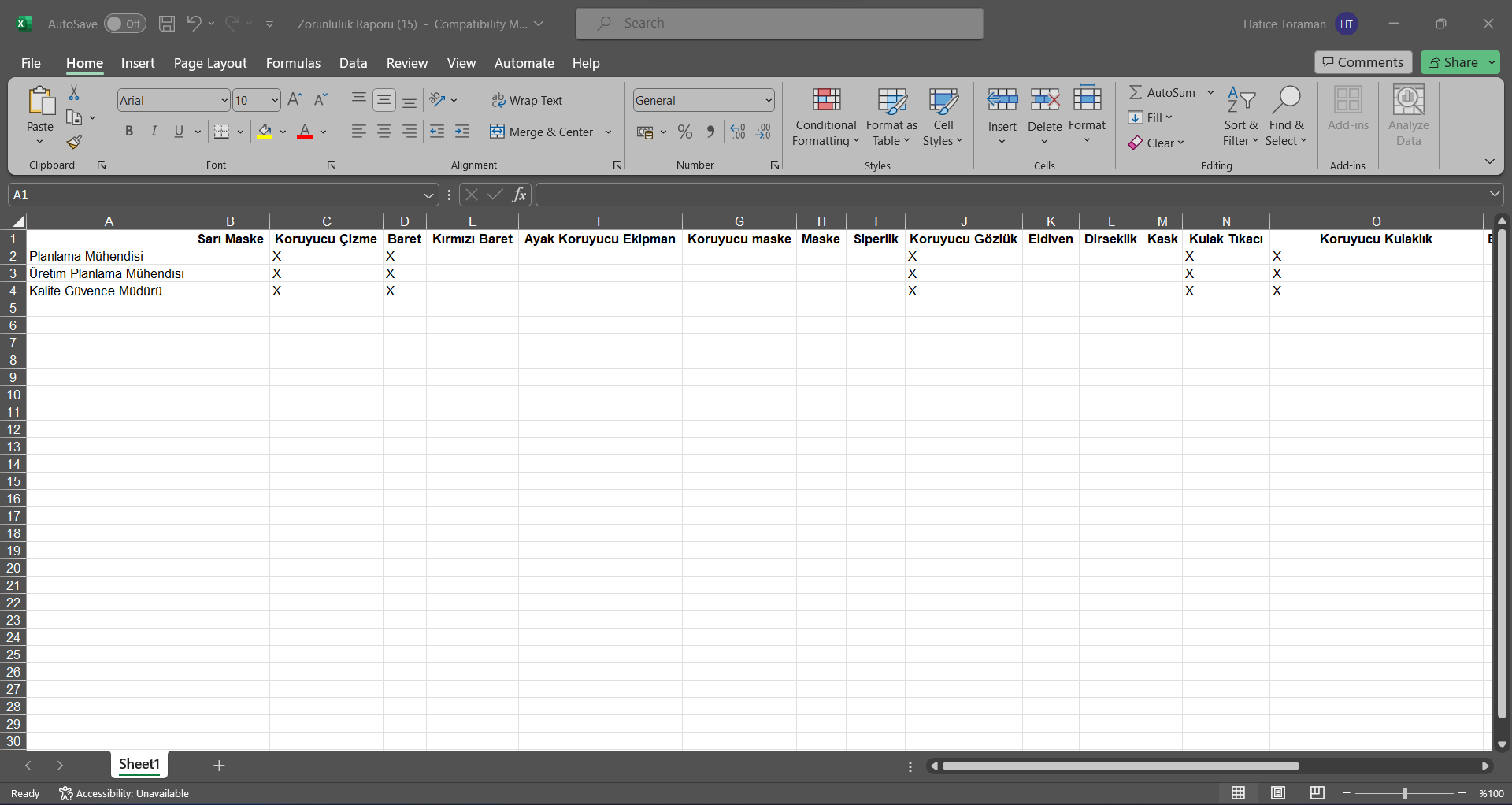
Filtre sekmesinde arama kriterleri olan alanlara veri girilip, rapor türü kullanıcı göre zorunluluk raporunun alınma işlemi yapılır.
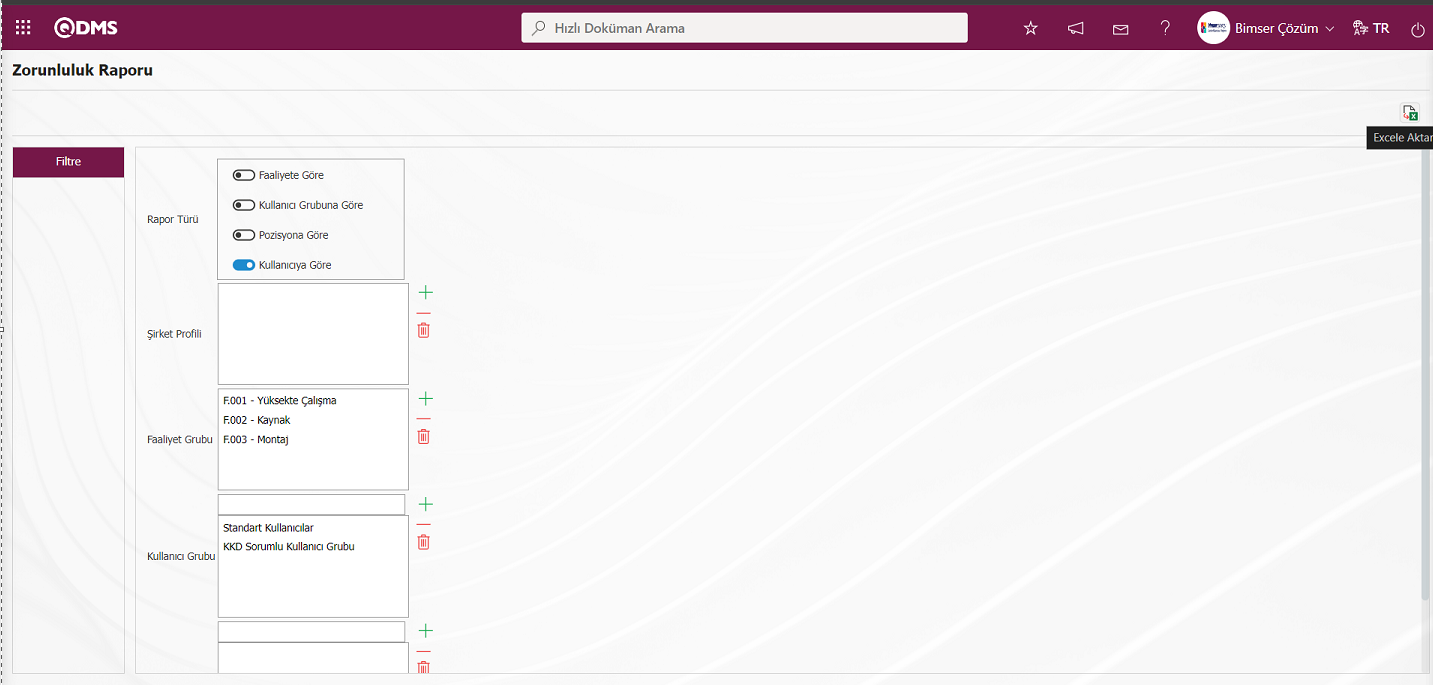
Zorunluluk Raporu ekranında  butonuna basılırsa, kullanıcıya göre sistem KKD zorunluluk raporu oluşturup kullanıcıya Excel formatında sunmaktadır.
butonuna basılırsa, kullanıcıya göre sistem KKD zorunluluk raporu oluşturup kullanıcıya Excel formatında sunmaktadır.
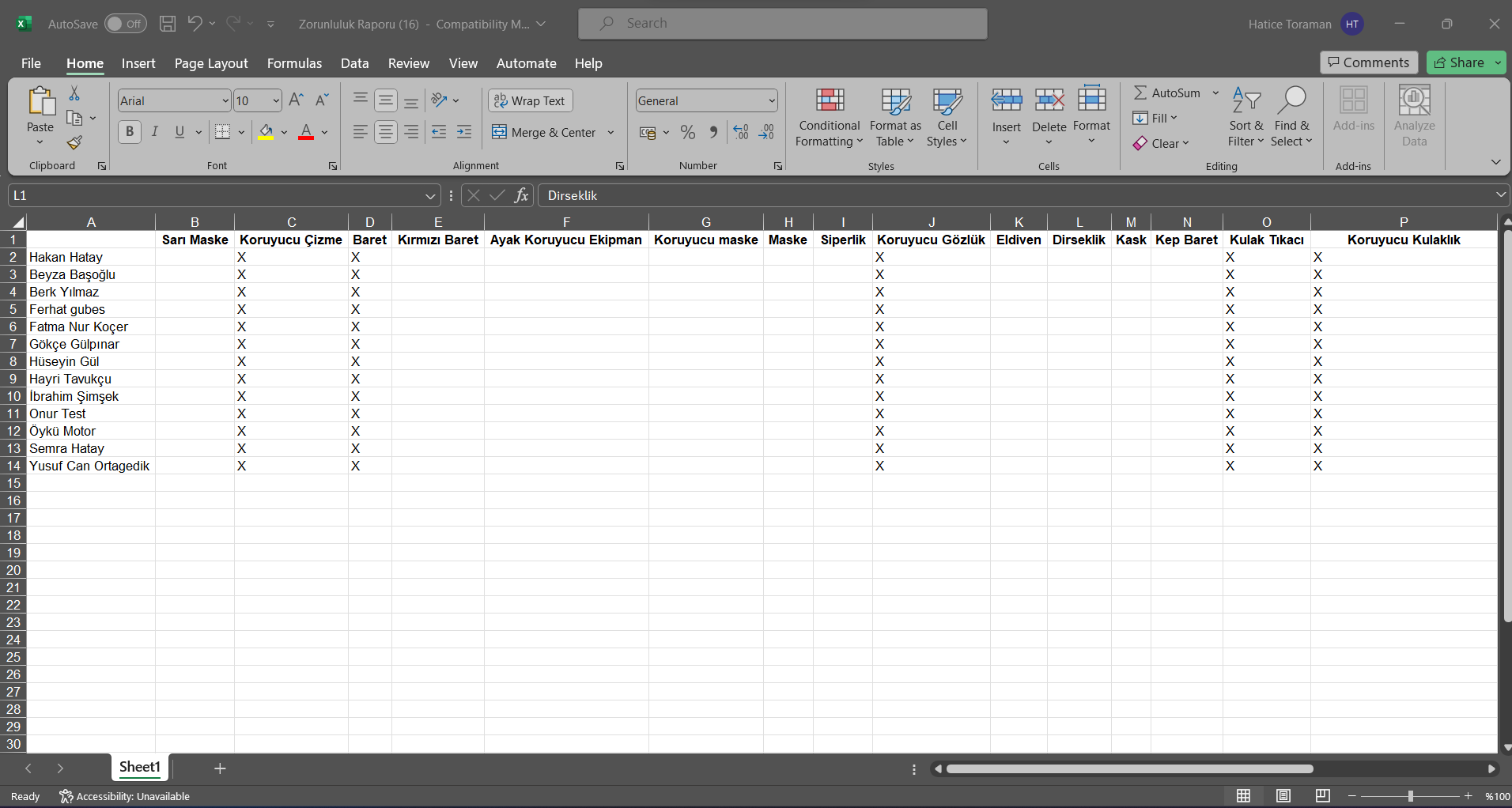
5.2.4.4.Toplu Zimmet Raporu
Kişisel Koruyucu Donanım Modülünde yapılan zimmet işlemler ile ilgili toplu zimmet raporunun alındığı menüdür. Açılan Toplu Zimmet Raporu ekranında Liste ve Filtre sekmesi olmak üzere iki sekme görüntülenir.
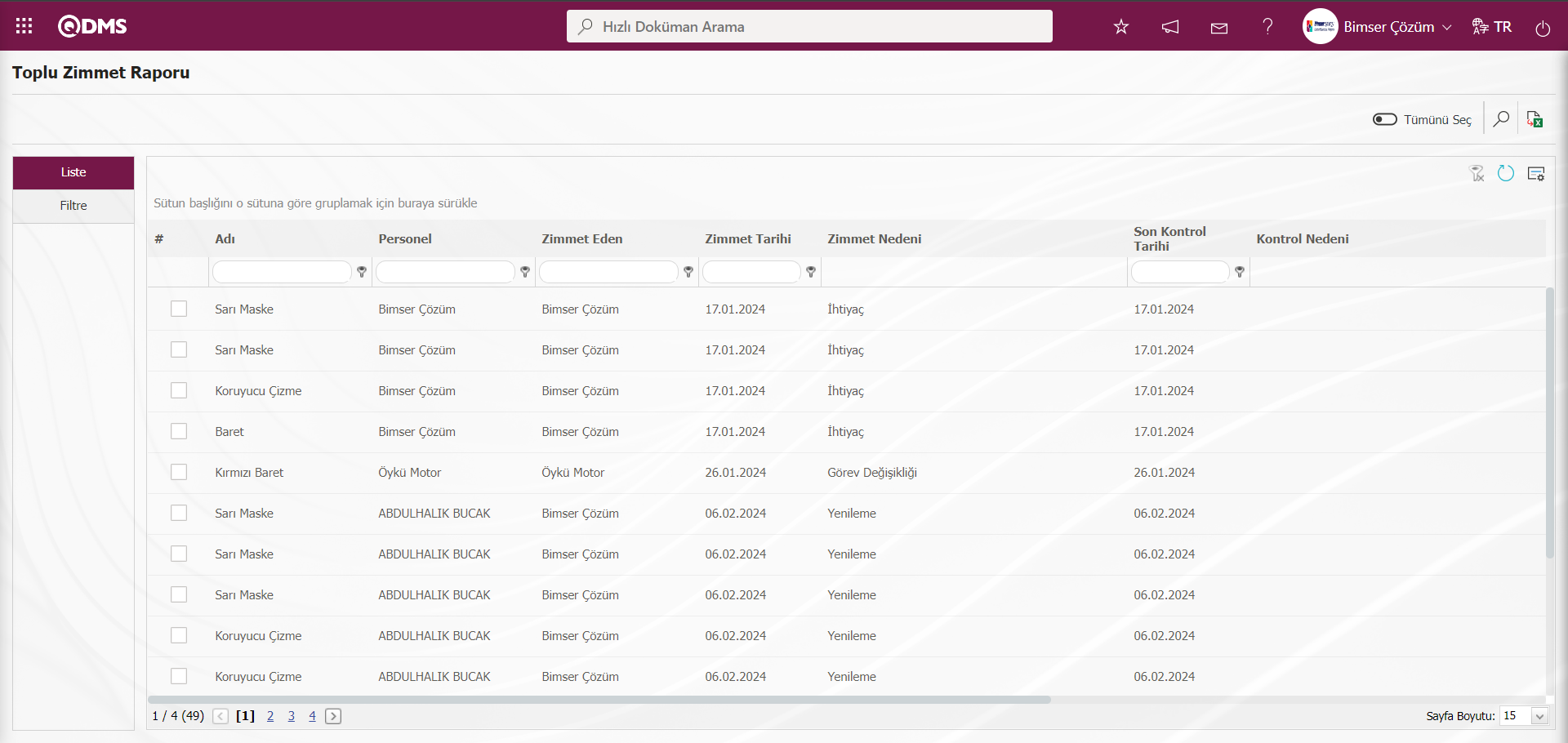
Ekranda bulunan butonlar yardımıyla;
 : Kayıtlar filtrelenerek arama yapılabilir.
: Kayıtlar filtrelenerek arama yapılabilir.
 : Veriler Excel’ e aktarılabilir.
: Veriler Excel’ e aktarılabilir.
 : Menü ekranlarındaki arama kriterleri arama işlemi yapılan gridde filtre alanlarında kalan verilerin temizleme işlemi yapılır.
: Menü ekranlarındaki arama kriterleri arama işlemi yapılan gridde filtre alanlarında kalan verilerin temizleme işlemi yapılır.
 : Menü ekranın tekrar varsayılan ayarlarına gelme işlemi yapılır.
: Menü ekranın tekrar varsayılan ayarlarına gelme işlemi yapılır.
 :Menü ekranlarında kolonların karşılığı olan alanların gösterip- gizleme özelliği yani saklama özelliği ile menü ekranında kullanıcı bazlı tasarlama işlemi yapılır .
:Menü ekranlarında kolonların karşılığı olan alanların gösterip- gizleme özelliği yani saklama özelliği ile menü ekranında kullanıcı bazlı tasarlama işlemi yapılır .
Liste sekmesinde KKD modülünde yapılan zimmet işlemleri listelenmesi sağlanılır. Filtre sekmesinde KKD, Zimmet Nedeni, Alma Nedeni ve KKD durum gibi alanlara göre veri girilip,  (Ara) butonu tıklanarak arama kriterlerine göre filtreleme yapılır.
(Ara) butonu tıklanarak arama kriterlerine göre filtreleme yapılır.
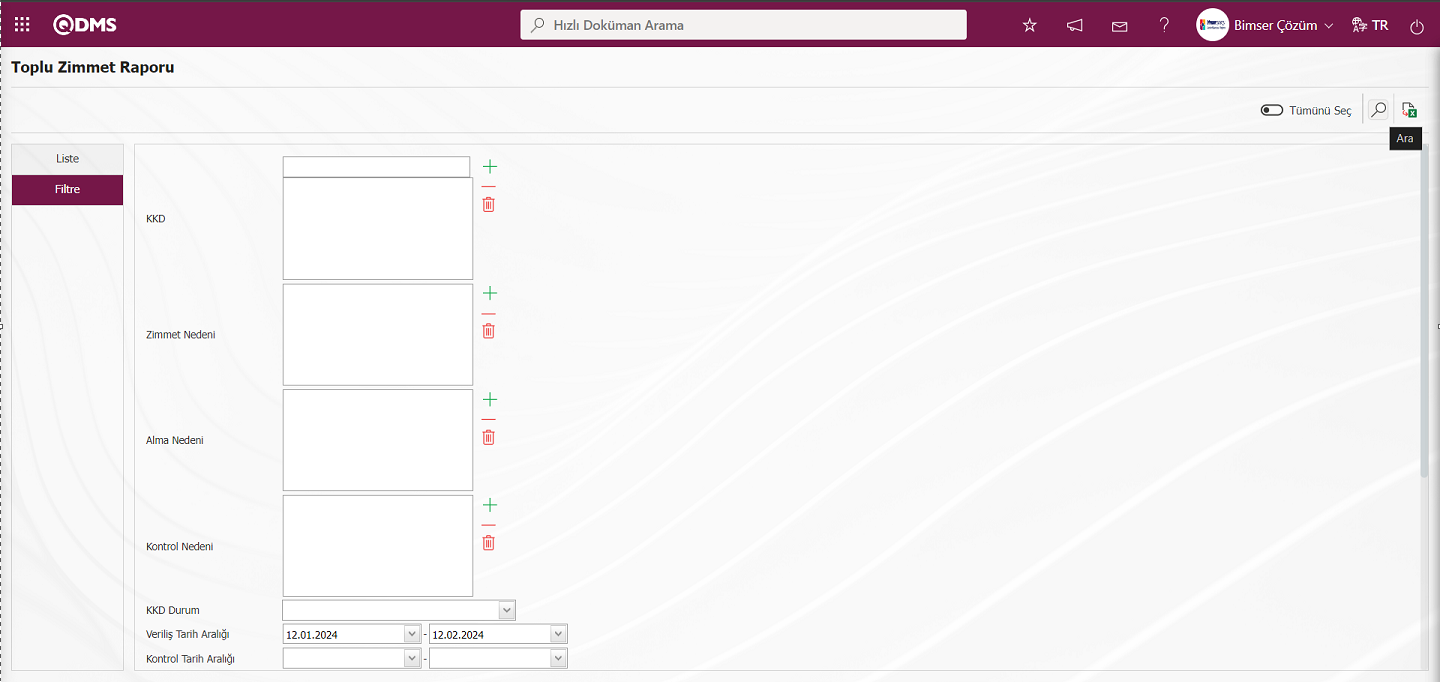
Toplu Zimmet Raporu ekranında listedeki kayıtlar seçilir.
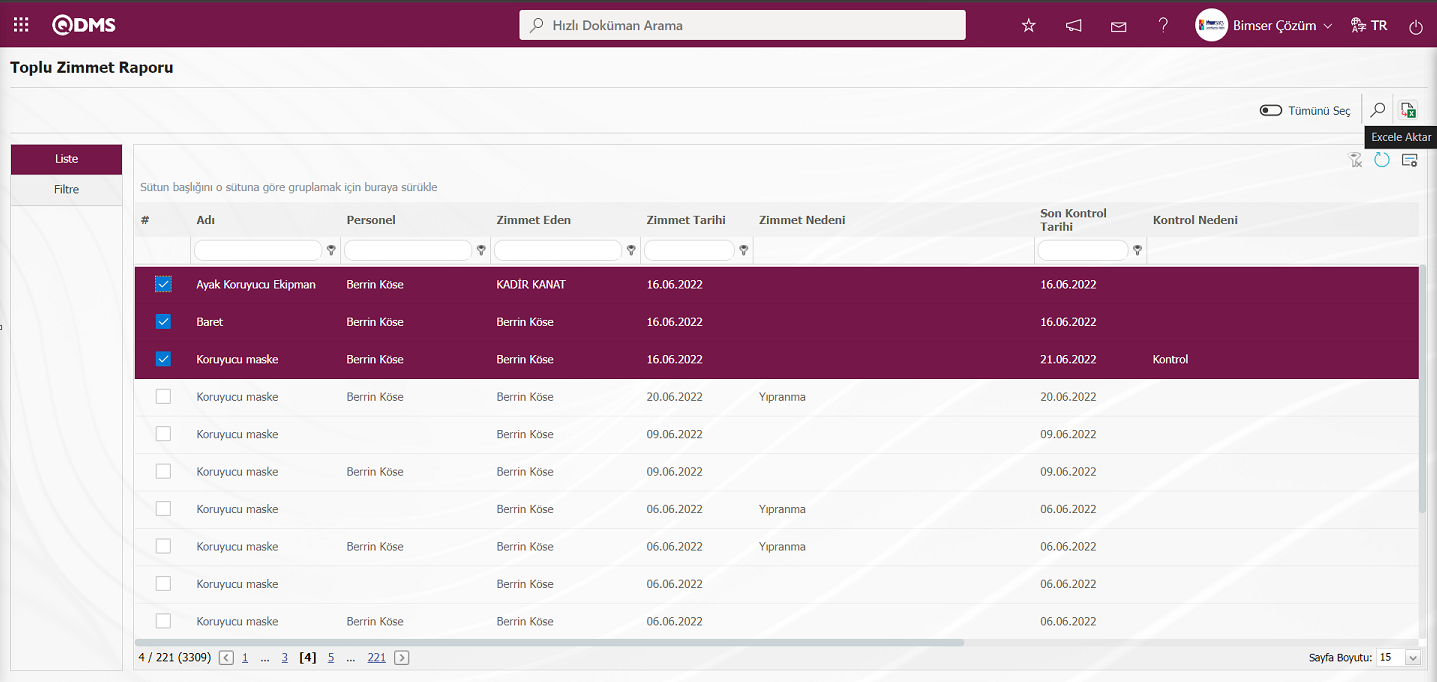
Toplu Zimmet Raporu ekranında  butonuna basılırsa, sistem Toplu zimmet raporunu oluşturup kullanıcıya Excel formatında sunmaktadır.
butonuna basılırsa, sistem Toplu zimmet raporunu oluşturup kullanıcıya Excel formatında sunmaktadır.